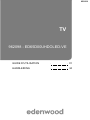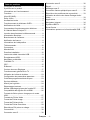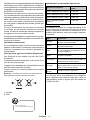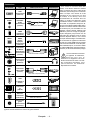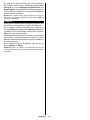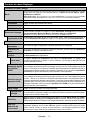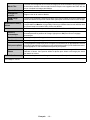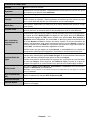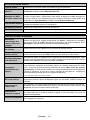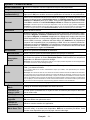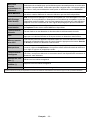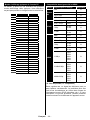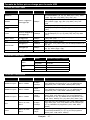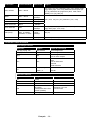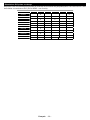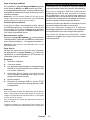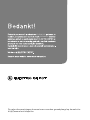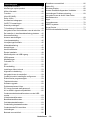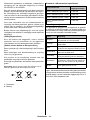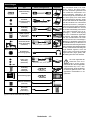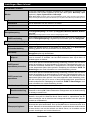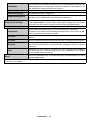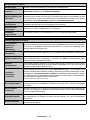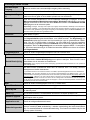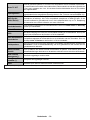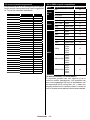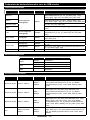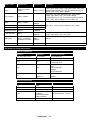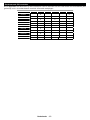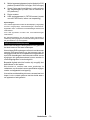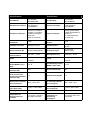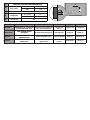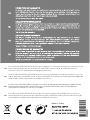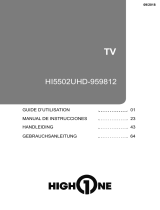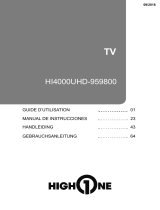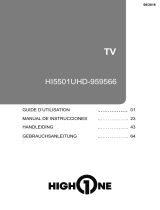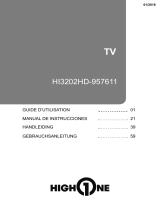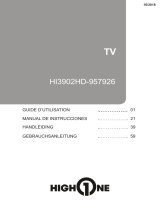EDENWOOD OLED ED55D00UHDOLED-VE Smart de handleiding
- Categorie
- Lcd-tv's
- Type
- de handleiding
Deze handleiding is ook geschikt voor

TV
GUIDE D’UTILISATION . . 01
HANDLEIDING . . 34
05/2019
962098 - ED65D00UHDOLED-VE


EDENWOOD
EDENWOOD

Français - 1 -
Table des matières
Consignes de sécurité
............................................. 2
Symboles sur le produit
........................................... 3
Informations sur l'environnement
............................ 3
Fonctions
................................................................. 4
Ultra HD (UHD)
........................................................ 4
Dolby Vision
............................................................. 4
Accessoires inclus
................................................... 5
Fonctionnement du téléviseur OLED....................... 5
Notifications de Veille
.............................................. 5
Commande et fonctionnement du téléviseur
........... 6
À l'Aide de Menu Principal TV
................................. 6
Insertion des piles dans la télécommande
.............. 8
Alimentation électrique
............................................ 8
Branchement de l’antenne....................................... 8
Notification de licence.............................................. 8
Informations de la disposition
.................................. 8
Télécommande
...................................................... 10
Connexions............................................................ 11
Marche/Arrêt
.......................................................... 12
Première installation
.............................................. 12
Lecture de média via entrée USB.......................... 13
Enregistrement USB
.............................................. 13
Navigateur multimédia
........................................... 14
FollowMe TV
.......................................................... 15
CEC
....................................................................... 15
E-Manuel
............................................................... 16
Contenu du menu Réglages
.................................. 17
Fonctionnement général de la TV
......................... 23
Utilisation de la liste de chaînes
............................ 23
Configuration des paramètres parentaux
.............. 23
Guide des programmes électroniques................... 23
Services télétexte
.................................................. 24
Mise à jour logicielle
.............................................. 24
Dépannage et astuces........................................... 25
Modes d’affichage typiques de l’entrée PC
........... 26
Compatibilité des signaux AV et HDMI
.................. 26
Formats de fichier pris en charge pour le mode
USB
....................................................................... 27
Formats de Fichier Vidéo
...................................... 27
Format de Fichier Image
....................................... 27
Format de Fichiers Audio....................................... 27
Format de Fichier Sous-titres
................................ 28
Résolutions DVI prises en charge
......................... 29
Connectivité
........................................................... 30
Connexion avec fil
................................................. 30
Connexion sans fil
................................................. 30
Réveil..................................................................... 31
Affichage sans fil
................................................... 32
Connexion d'autres périphériques sans fil
............. 32
Résolution des problèmes de connectivité
............ 33
Utilisation du service du réseau Partage Audio/
Vidéo
..................................................................... 33
Applications
........................................................... 34
Navigateur Internet
................................................ 34
Système HBBTV.................................................... 35
Smart Center
......................................................... 35
Informations portant sur la fonctionnalité DVB
...... 37

Français - 2 -
Consignes de sécurité
ATTENTION
RISQUE DE CHOC ÉLECTRIQUE
NE PAS OUVRIR
ATTENTION: POUR ÉVITER TOUT RISQUE DE CHOC
ÉLECTRIQUE, NE RETIREZ PAS LE COUVERCLE
(OU L’ARRIÈRE).
L’ENTRETIEN DES PIÈCES INTERNES EST
INTERDIT AUX UTILISATEURS. VEUILLEZ
CONFIER L'ENTRETIEN À UN PERSONNEL
QUALIFIÉ.
Remarque: Respectez les consignes à l'écran afin d'utiliser les
fonctions y relatives.
Pendant des phénomènes météorologiques extrêmes
(tempêtes, foudre) et de longues périodes d'inactivité (aller
en vacances), débranchez le téléviseur du secteur.
La prise d’alimentation est utilisée pour débrancher le
téléviseur de l’alimentation secteur et doit donc rester
facilement accessible. Lorsque vous ne débranchez pas
le téléviseur du secteur, il continue d’absorber de l’énergie,
quel que soit son état même s’il est en mode Veille ou éteint.
IMPORTANT - Veuillez lire attentivement
ces instructions avant d'installer ou de faire
fonctionner votre appareil
AVERTISSEMENT : Cet appareil n’a pas été
fabriqué pour être utilisé par des personnes
(y compris les enfants) aux capacités physiques,
sensorielles ou intellectuelles réduites ou
manquant d’expérience et de connaissances, à
moins d’avoir été encadrées ou formées sur
l'utilisation de l'appareil par une personne
responsable de leur sécurité.
Utilisez cet appareil à une altitude inférieure à
2 000 mètres au-dessus du niveau de la mer, dans
des endroits secs ou des régions ayant un climat
tempéré ou tropical.
Le téléviseur est conçu pour un usage domestique
et général similaire, mais peut également être utilisé
dans des endroits publics.
Pour des besoins d’aération, laissez un espace d’au
moins 5 cm autour du téléviseur.
Ne gênez pas la ventilation en la recouvrant ou en
bloquant les ouvertures avec des objets tels que
des journaux, des nappes de table, des rideaux, etc.
Le cordon d'alimentation doit être facilement
accessible. Ne posez pas le téléviseur ou le meuble,
etc., sur le cordon d'alimentation. Un cordon/une
fiche d’alimentation endommagé(e) peut provoquer
un incendie ou un choc électrique. Tenez le cordon
d'alimentation par la fiche et évitez de débrancher le
téléviseur en tirant sur le cordon d'alimentation. Ne
touchez jamais le cordon/la fiche d’alimentation avec
les mains mouillées, car cela peut causer un court-
circuit ou un choc électrique. Ne nouez et n'attachez
jamais le cordon d'alimentation à d'autres cordons.
Si le câble d'alimentation est endommagé, il doit être
remplacé par le fabricant, son service après-vente
ou des personnes de qualification similaire afin
d'éviter un danger.
N’exposez pas le téléviseur à des gouttes ou des
éclaboussures de liquide et ne posez pas d’objets
contenant du liquide tels que les vases, les tasses,
etc. sur ou au-dessus du téléviseur (par exemple sur
les étagères au-dessus de l’appareil).
N’exposez pas le téléviseur à la lumière directe
du soleil ou ne placez/ne dirigez pas des flammes
nues telles que les bougies allumées au-dessus ou
à proximité du téléviseur.
Ne placez pas des sources de chaleur telles que
les chauffages électriques, les radiateurs, etc. à
proximité du téléviseur.
Ne posez pas le téléviseur à même le sol et sur des
surfaces inclinées.
Pour éviter des risques de suffocation, tenez les sacs
plastiques hors de la portée des bébés, enfants et
des animaux domestiques.
Fixez soigneusement le support au téléviseur. Si le
support est fourni avec des vis, serrez-les fermement
pour éviter que le téléviseur ne s’incline. Ne serrez
pas trop les vis et montez convenablement les
supports en caoutchouc.
N’exposez pas le téléviseur aux rayons solaires
ou d’autres sources de lumière intenses puisqu’ils
peuvent endommager l’écran.
Retirez le film de protection de l’écran avec
précaution avant d’utiliser votre téléviseur.
N'éliminez pas les batteries dans le feu ou avec des
matériaux dangereux ou inflammables.
AVERTISSEMENT - N'exposez pas les piles à une
chaleur excessive telle que celle du soleil, du feu
ou autre.
AVERTISSEMENT - Une pression excessive du
son provenant des écouteurs et haut-parleurs peut
entraîner une perte de l’ouïe.
AVANT TOUTE CHOSE – NE JAMAIS laisser
quiconque, les enfants en particulier, pousser ou
porter des coups sur l’écran, insérer des objets
dans les trous, les fentes ou les autres ouvertures
du boîtier.
Attention
Blessures graves ou risque
de mort
Risque de Choc
Électrique
Risque de tension
dangereuse
Entretien
Composant d’entretien
important

Français - 3 -
Symboles sur le produit
Les symboles suivants sont utilisés sur le produit pour
marquer les instructions relatives aux restrictions, aux
précautions et à la sécurité. Chaque explication se
rapporte uniquement à l'endroit du produit portant le
symbole correspondant. Veuillez en tenir compte pour
des raisons de sécurité.
Équipement de classe II : Cet appareil, de par
sa conception, ne nécessite pas de branchement
sécurisé à un système électrique de mise à la
terre.
Borne dangereuse sous tension : Les bornes
marquées, dans des conditions normales
d'utilisation, sont dangereuses lorsqu'elles sont
sous tension.
i
Mise en garde, voir instructions d'utilisation :
Les zones marquées contiennent des piles en
forme de bouton ou de pièce de monnaie
remplaçables par l'utilisateur.
CLASS 1
LASER PRODUCT
Produit Laser de Classe 1 :
Ce produit est équipé d’une
source laser de Classe 1 sans
danger dans des conditions
d’utilisation raisonnablement
prévisibles.
AVERTISSEMENT
N'avalez pas la pile. Les produits chimiques y contenus
pourraient vous brûler.
Ce produit ou les accessoires fournis avec celui-ci
pourraient contenir une pile bouton. L'ingestion d'une pile
bouton peut causer non seulement de sévères brûlures
internes en seulement 2 heures, mais aussi le décès.
Gardez les nouvelles et anciennes piles hors de portée
des enfants.
Si le compartiment à piles ne se ferme pas correctement,
arrêtez d'utiliser le produit et tenez-le hors de la portée
des enfants.
Si vous pensez que des piles ont été avalées ou logées
n’importe où à l’intérieur du corps, consultez de toute
urgence un médecin.
– – – – – – – – – – – –
Ne posez jamais un téléviseur sur un support instable
ou incliné. Le téléviseur pourrait chuter, et provoquer de
graves blessures corporelles, voire la mort. Vous pouvez
éviter de nombreuses blessures, notamment aux enfants,
en prenant des précautions simples telles que :
Utiliser des supports recommandés par le fabricant
du téléviseur.
Utilisez uniquement des meubles pouvant supporter en
toute sécurité le téléviseur.
Assurez-vous que le téléviseur ne déborde pas du
meuble de support sur lequel il est placé.
Ne placez pas le téléviseur sur un meuble haut (par
exemple, armoires ou étagères) sans fixer le meuble
et le téléviseur sur un support approprié.
Ne mettez pas de tissus ou autre matériau entre le
téléviseur et le meuble de support sur lequel il est placé.
Sensibilisez les enfants sur les dangers qu’ils encourent
en grimpant sur le meuble pour atteindre le téléviseur ou
ses commandes. Si votre téléviseur actuel est maintenu
et déplacé, les mêmes mesures citées plus haut doivent
être appliquées.
– – – – – – – – – – – –
Lorsque l’appareil est connecté à la mise à la terre de
protection du bâtiment par l’alimentation SECTEUR ou
par d’autres appareils avec un branchement à la mise à
la terre de protection ou, à un système de distribution de
télévision via un câble coaxial, cela peut dans certaines
circonstances comporter un risque d’incendie. Par
conséquent, assurez-vous que le branchement à un
système de distribution de télévision soit assuré par un
dispositif garantissant une isolation électrique inférieure à
une certaine gamme de fréquences (isolateur galvanique)
AVERTISSEMENTS LIÉS À LA
FIXATION MURALE
Lisez les instructions avant de monter votre téléviseur
au mur.
Le kit de fixation murale est en option. Vous pouvez
vous en procurer chez votre vendeur local, s’il n’est
pas fourni avec votre téléviseur.
N’installez pas le téléviseur au plafond ou sur un
mur incliné.
Utilisez les vis de fixation murale et autres accessoires
recommandés.
Serrez fermement les vis de fixation murale pour
éviter la chute du téléviseur. Ne serrez pas trop les vis.
Informations sur l'environnement
Ce téléviseur a été conçu conformément aux normes
environnementales. Pour réduire effectivement votre
consommation électrique, veuillez suivre les étapes
ci-après :
Le téléviseur ajuste sa consommation d’énergie en
fonction du niveau choisi, entre Minimum ou Moyen Si
vous souhaitez régler laluminosité OLED à une valeur
fixe, allez au menu paramètres personnalisés et réglez
manuellement la luminosité OLED (situé en dessous de
l'option Économie d'énergie) à l'aide des touches Gauche
et Droite de la télécommande. Réglez sur Désactiver
pour désactiver cette option.
Remarque: Les options d'Économie d'énergie disponibles
peuvent varier en fonction du Mode sélectionné dans le menu
Paramètres>Image.
Vous pouvez accéder aux paramètres d'Économie
d'énergie dans le menu Paramètres>Image. Sachez

Français - 4 -
que les réglages de certaines images ne pourront pas
être accessibles pour modification.
vous appuyez sur le bouton de droite ou de gauche
consécutivement, “
15 secondes.
et appuyez sur OK pour éteindre
immédiatement l'écran. Si vous n'appuyez sur aucun
bouton, l'écran va s'éteindre après 15 secondes. Appuyez
sur n'importe quelle touche de la télécommande ou sur le
téléviseur pour allumer l'écran à nouveau.
Remarque: L'option d'Extinction d'écran n'est pas disponible
lorsque le mode Jeu est activé.
Veuillez mettre le téléviseur hors tension et le débrancher
du secteur lorsque vous ne vous en servez pas. Cela
permettra également de réduire la consommation
d'énergie.
Fonctions
TV couleur avec télécommande
TV numérique / par câble entièrement intégrée (DVB-
T-T2/C)
Entrées HDMI pour connecter d'autres appareils aux
prises HDMI
Entrée USB
Système de menu OSD
Système de son stéréo
Télétexte
Connexion de casque
Système de programmation automatique
Réglage manuel
L’arrêt est automatique après plus de huit heures de
temps
Minuteur de mise en veille
Verrouillage enfants
Coupure automatique du son en l'absence de
transmission.
Lecture NTSC
AVL (Limitation automatique du volume)
PLL (Recherche de fréquences)
Entrée PC
Mode Jeu (en option)
Fonction de coupure de l’image
Enregistrement de programme
Décalage de programme
Ethernet (LAN) pour la connectivité et le service Internet
802.11 a/b/g/n Support WLAN intégré
Partage Audio/Vidéo
HbbTV
Ultra HD (UHD)
Le téléviseur prend en charge la fonction Ultra HD (Ultra
Haute Définition - également appelée 4K) qui offre une
résolution de 3840 x 2160 (4K :2K). Elle équivaut à 4 fois la
résolution d'un téléviseur Full HD par le double du nombre
de pixels du téléviseur Full HD sur les plans horizontal
et vertical. Les contenus Ultra HD sont pris en charges
via les entrées HDMI et USB et à travers les diffusions
DVB-T2 et DVB-S2.
Gamme dynamique élevée (HDR) / Log-Gamma
hybride (HLG)
Grâce à cette fonctionnalité, le téléviseur peut reproduire
une plus grande plage dynamique de luminosité
en capturant et en combinant plusieurs expositions
différentes. La HDR/HLG garantie une meilleure qualité
de l’image grâce aux points saillants plus claires et plus
réalistes, une couleur plus réaliste et autres améliorations.
Il offre l’effet tant recherché par les cinéastes, en
présentant les zones cachées des ombres et de la lumière
du soleil avec toute la clarté, la couleur et les détails.
Les contenus HDR / HLG sont pris en charge par des
applications natives et de marché, des entrées HDMI,
USB et des émissions DVB-S. Pour regarder les images
HDR/HLG, réglez l’entrée source HDMI y afférente sur
Amélioré à partir de l’option Sources dans le menu
Réglages>Système, si le contenu HDR/HLG est reçu
via une entrée HDMI. Dans ce cas, l’appareil source
devrait également être au moins compatible à HDMI 2.0a.
Dolby Vision
La technologie Dolby Vision™ offre une expérience
visuelle dramatique, une luminosité saisissante, des
contrastes incomparables et des couleurs attrayantes qui
donnent au divertissement un réalisme exceptionnel. Elle
fournit une qualité d’image exceptionnelle en combinant
les technologies d’imagerie WCG (Wide Color Gamut) et
HDR (High Dynamic Range). Grâce à l’augmentation de
la luminosité du signal original et l’utilisation d’une gamme
de couleur dynamique et de contraste plus élevée, Dolby
Vision présente des images réalistes avec un volume
étonnant de détails que ne peuvent reproduire les autres
technologies de post-traitement des TV. Dolby Vision est
pris en charge par des applications natives et de marché,
des entrées HDMI et USB.
Pour regarder les images Dolby Vision, réglez l’entrée
source HDMI y afférente sur Amélioré à partir de l’option
Sources dans le menu Réglages>Système, si le conte-
nu Dolby Vision est reçu via une entrée HDMI. Dans ce
cas, l’appareil source devrait également être au moins
compatible à HDMI 2.0a.
Dans le menu Paramètres>Image>Mode, deux modes
d’image prédéfinis seront disponibles en cas de détection
de contenu Dolby Vision : Dolby Vision Bright et Dolby
Vision Dark. Les deux permettent à l’utilisateur de vivre le
contenu comme le créateur l’avait prévu à l’origine avec
des conditions d’éclairage ambiant différentes.

Français - 5 -
Accessoires inclus
Télécommande
Piles: 2 x AAA
Manuel d'Instructions
Fonctionnement du téléviseur OLED
Il existe une façon particulière de prolonger la durée de
vie des panneaux OLED afin d’assurer une protection
contre les problèmes d’images statiques.
Nettoyage rapide du panneau OLED
Après toutes les 4 heures d'utilisation, le téléviseur
effectue automatiquement le nettoyage rapide du
panneau Nettoyage Rapide du Panneau OLED
lors de la prochaine mise en veille du téléviseur. Si
le téléviseur est en Mode Store, cette opération sera
exécutée chaque fois que le téléviseur est mis en
mode veille.
Ceci durera environ 6 minutes. Pour ne pas interrompre
le processus, il est recommandé de patienter jusqu’à
ce qu’il soit terminé.
L’indicateur LED clignote pendant le processus.
Lorsque le processus est terminé, le téléviseur passe
en mode veille.
Vous pouvez interrompre cette opération en coupant
l’alimentation électrique ou en allumant le téléviseur.
Dans ce cas, le Nettoyage Rapide du Panneau
OLED sera effectué lors de la prochaine mise en veille
du téléviseur.
Cette opération peut être effectuée manuellement à
l'aide de l'option Nettoyage Rapide du Panneau OLED
dans le menu Paramètres> Image> Paramètres
avancés. Dans ce cas. Cette opération prendra environ
10 minutes et le téléviseur s'éteindra automatiquement.
Ne débranchez pas le cordon d’alimentation pendant
cette période.
MARCHE-RF
Ce processus s’exécute de façon automatique chaque
fois que vous allumez le téléviseur.
N’effectuez aucune action pendant la procédure de
démarrage. N’interrompez pas le processus.
La première image va apparaître à l’écran après 6
secondes.
Alors, le logo de démarrage s’affichera plus tard et
restera à l’écran pendant un court instant.
Clarté du son du panneau OLED
Ce processus s’exécute automatiquement à tout
moment de la journée lorsque le téléviseur est mis en
mode veille après chaque 1 500 heures d’utilisation.
Tout d'abord, l'opération Nettoyage Rapide du
Panneau OLED est effectuée lorsque le téléviseur
passe en mode veille.
Ensuite, le téléviseur restera en veille pendant 1 heure
pour refroidir le panneau.
Après 1 heure de veille, le téléviseur s’allumera mais
sans image et la fonction Nettoyage du Bruit de
Panneau OLED s’exécutera si la température du
panneau est normale.
Cela prendra 1 minute environ, et pendant le processus,
l’indicateur LED clignote et une ligne horizontale
apparaît à l’écran, se déplaçant du haut vers le bas
de l’écran.
Une fois le Nettoyage du Bruit du Panneau OLED
terminé, le téléviseur passe en mode veille.
Vous pouvez interrompre l’opération Nettoyage du
Bruit du Panneau OLED à tout moment en coupant
l’alimentation électrique du téléviseur ou en l’éteignant.
En cas d’interruption du processus Nettoyage du Bruit
du Panneau OLED, un message apparaît à l’écran,
indiquant que le processus Nettoyage du Bruit du
Panneau OLED a été interrompu lors de la mise en
marche du téléviseur. Dans ce cas, le Nettoyage
du Bruit du Panneau OLED est effectué lors de la
prochaine mise en veille du téléviseur.
Cette opération peut être effectuée manuellement à
l'aide de l'option Nettoyage du Bruit du Panneau
OLED dans le menu Paramètres> Image> Paramètres
avancés. Cette opération prendra environ 1 heure et le
téléviseur s'éteindra automatiquement. Ne débranchez
pas le cordon d’alimentation pendant cette période. Il
n’est pas recommandé d’effectuer cette opération plus
d’une fois par an ou à moins que le personnel de service
autorisé ne le demande.
Déplacement de pixel
Les images sont automatiquement déplacées d’un
pixel toutes les trois minutes pour éviter la rémanence
d’image.
Notifications de Veille
Lorsque le téléviseur ne reçoit aucun signal d’entrée (par
exemple une antenne ou une source HDMI) pendant 3
minutes, il passe en veille. Lors de la prochaine mise
en marche, le message suivant s'affiche à l'écran : « Le
téléviseur passe automatiquement en mode veille
parce qu'il ne reçoit aucun signal après un long
moment. ».
L'option Auto TV OFF (dans le menu Réglages>
Système> Plus) a pu être réglée sur une valeur comprise
entre 1 et 8 heures par défaut. Si ce paramètre n’est
pas réglé sur Désactivé et le téléviseur est resté allumé
sans toutefois fonctionner pendant la période définie,
il passera en mode Veille à l'expiration de ce délai. Au
prochain démarrage du téléviseur, le message suivant
s’affichera.«
La télé passe automatiquement en mode
veille parce qu'aucun signal n'a été reçu après un
long moment. ». Avant que le téléviseur ne passe en
mode veille, une fenêtre de dialogue s'affiche. Si vous

Français - 6 -
n'appuyez sur aucune touche, le téléviseur passe en
mode veille après une période d'attente d'environ 5
minutes. Vous pouvez mettre Oui en surbrillance et
appuyer sur OK pour mettre immédiatement le téléviseur
en mode veille. Si vous sélectionnez Non et appuyez sur
OK, le téléviseur reste allumé. Vous pouvez également
choisir d'annuler la fonction Auto TV OFF à partir de
cette boîte de dialogue. Sélectionnez Désactiver et
appuyez sur OK, le téléviseur reste allumé et la fonction
est annulée. Vous pouvez réactiver cette fonction en
modifiant le réglage de l'option Auto TV OFF à partir du
menu Paramètres>Système>Plus.
Commande et fonctionnement du téléviseur
P+
V+
V-
P-
Le bouton joystick vous permet de contrôler
le volume, le programme, la source et la mise
en veille de votre TV.
Remarque: La position du bouton joystick varie
selon le modèle.
Pour régler le volume :
Augmentez le volume en
appuyant sur le bouton
joystick vers la droite.
Diminuez le volume en appuyant sur le bouton joystick
vers la gauche.
Pour changer de chaîne : Faites défiler les chaînes
enregistrées en appuyant sur le bouton joystick Haut
ou Bas.
Pour modifier la source : Appuyez au centre du bouton
joystick pour faire apparaître la liste de sources à l'écran.
Faites défiler les sources disponibles en appuyant sur le
bouton joystick Haut ou Bas.
Pour éteindre le téléviseur : Appuyez au centre du
bouton joystick et maintenez-le enfoncé pendant quelques
secondes, le téléviseur passe alors en mode veille.
Pour allumer le TV : Appuyez au centre du bouton
joystick pour allumer le téléviseur.
Remarque: Impossible d’afficher le menu principal à l’écran à
l’aide du bouton de commande.
Fonctionnement de la TV à l'aide de la
télécommande
Appuyez sur le bouton Menu de votre télécommande
pour afficher le menu principal. Utilisez les boutons
directionnels et le bouton OK pour naviguer et régler.
Appuyez sur le bouton Return/Back ou Menu pour quitter
un écran de menu.
Sélection d'entrée
Une fois les équipements externes connectés à votre
téléviseur, vous pouvez commuter entre différentes
sources d’entrée. Appuyez sur le bouton Source de la
télécommande successivement pour sélectionner les
différentes sources.
Changer les chaînes et régler le volume
Vous pouvez changer de chaînes et régler le volume
avec les boutons Programme+/- et Volume+/- de la
télécommande.
À l'Aide de Menu Principal TV
Lorsque vous appuyez sur le bouton Menu, le menu
principal du téléviseur apparaît en bas de l'écran.
Vous pouvez naviguer dans les éléments de menu en
utilisant les boutons directionnels de la télécommande.
Pour sélectionner un élément ou voir les options du
sous-menu, appuyez sur le bouton OK. Lorsque vous
sélectionnez une option de menu, certains éléments du
sous-menu de ce menu peuvent apparaître dans la partie
supérieure de la barre de menus pour un accès rapide.
Pour utiliser un élément d'accès rapide, mettez-le en
surbrillance, appuyez sur OK et réglez comme vous le
souhaitez en utilisant les boutons directionnels Gauche /
Droite. Lorsque vous avez terminé, appuyez sur OK ou
Précédent / Retour pour quitter.
Appuyez sur le bouton Quitter pour fermer le menu
principal.
1. Accueil
Lorsque le menu principal est ouvert, la barre de menu
Accueil est mise en surbrillance. Le contenu du menu
Accueil peut être personnalisé en ajoutant des options
à partir d'autres menus. Sélectionnez simplement une
option et appuyez sur le bouton de direction vers le bas
de la télécommande. Si vous voyez l'option Ajouter à
l'Accueil, vous pouvez l'ajouter au menu Accueil. De
la même manière, vous pouvez supprimer ou modifier
la position de n'importe quel élément du menu Accueil.
Appuyez sur le bouton directionnel vers le Bas et
sélectionnez Delete ou Move et appuyez sur OK.
Pour déplacer un élément de menu, utilisez les boutons
de direction Droite et Gauche pour sélectionner la
position vers laquelle vous souhaitez déplacer l'élément
et appuyez sur OK.
2. TV
2.1. Guide
Vous pouvez accéder au menu du guide électronique des
programmes en utilisant cette option. Reportez-vous à
la section Guide Électronique des Programmes pour
plus d'informations.
2.2. Chaînes
Vous pouvez accéder au menu Chaînes en utilisant cette
option. Reportez-vous à la section Utilisation de la Liste
des Chaînes pour plus d'informations.
2.3. Minuteries
Vous pouvez définir des minuteries pour des événements
futurs en utilisant les options de ce menu. Vous pouvez
également consulter les minuteries créées précédemment
dans ce menu.

Français - 7 -
Pour ajouter une nouvelle minuterie, sélectionnez l'onglet
Ajouter une minuterie à l'aide des boutons Gauche /
Droite et appuyez sur OK. Réglez les options du sous-
menu comme vous le souhaitez et lorsque vous avez
terminé, appuyez sur OK. Une nouvelle minuterie sera
créée.
Pour modifier une minuterie créée précédemment,
sélectionnez cette minuterie, sélectionnez l'onglet
Modifier la Minuterie Sélectionnée et appuyez sur
OK. Modifiez les options du sous-menu comme vous
le souhaitez et appuyez sur OK pour enregistrer vos
paramètres.
Pour annuler une minuterie déjà réglée, sélectionnez cette
minuterie, sélectionnez l'onglet Supprimer la Minuterie
Sélectionnée et appuyez sur OK. Un message de
confirmation s'affiche à l'écran. Mettez en surbrillance
Oui et appuyez sur OK pour continuer. La minuterie
sera annulée.
Il n'est pas possible de régler des minuteries pour deux ou
plusieurs événements qui seront diffusés sur des chaînes
différentes au même intervalle de temps. Dans ce cas, il
vous sera demandé de choisir l'un de ces minuteries et
d'annuler les autres. Mettez en surbrillance la minuterie
que vous souhaitez annuler et appuyez sur OK, le menu
Options s'affiche. Puis mettez en surbrillance Régler /
Annuler et appuyez sur OK pour annuler cette minuterie.
Vous devrez enregistrer les modifications après cela. Pour
ce faire, appuyez sur OK, sélectionnez Enregistrer les
Modifications et appuyez à nouveau sur OK.
2.4. Enregistrements
Vous pouvez gérer vos enregistrements en utilisant les
options de ce menu. Vous pouvez lire, modifier, supprimer
ou trier des événements précédemment enregistrés.
Mettez en surbrillance un onglet en utilisant le bouton de
direction Gauche ou Droite et appuyez sur OK pour voir
les options disponibles.
Paramètres d’Enregistrement
Vous pouvez également configurer vos préférences
d'enregistrement à l'aide de l'onglet Paramètres du
menu Enregistrements. Mettez en surbrillance l'onglet
Paramètres à l'aide du bouton Gauche ou Droite
et appuyez sur OK. Sélectionnez ensuite l'élément
souhaité dans le sous-menu et définissez-le en utilisant
le bouton Gauche ou Droite.
Commencer tôt: Vous pouvez enregistrer l'heure à
laquelle vous voulez commencer tôt à partir de ce menu.
Finir tard: Vous pouvez régler l'heure de fin de la
minuterie d'enregistrement pour qu'elle se termine plus
tard en utilisant ce paramètre.
Interval de temps maximum Ce paramètre vous
permet de définir la durée maximale de l'enregistrement
programmé. Les options disponibles sont approxima-
tives et la durée d'enregistrement réelle peut changer
dans la pratique, en fonction de la diffusion. Les valeurs
d'espace de stockage réservé et libre changeront en
fonction de ce paramètre. Assurez-vous que vous avez
suffisamment d'espace libre, sinon l'enregistrement
instantané peut ne pas être possible.
Suppression automatique: Cette option vous permet
de Supprimer des éléments de type None, Oldest,
Longest or Shortest. S'il n'est pas réglée sur None,
vous pouvez régler l'option Unplayed sur Included ou
Excluded. Ces options déterminent les préférences
pour la suppression des enregistrements afin d'obtenir
plus d'espace de stockage pour les enregistrements
en cours.
Informations sur disque dur : Vous pouvez afficher
des informations détaillées sur l'appareil de sauvegarde
USB connecté à la Télé. Mettez en surbrillance et
appuyez sur OK pour voir et appuyez sur Précédent /
Retour pour fermer.
Formatage de Disque : Si vous voulez supprimer
tous les fichiers contenus dans l'appareil de stockage
USB, et convertir le format du disque à FAT32, vous
pouvez utiliser cette fonction. Appuyer sur le bouton
OK lorsque l'option Format Disk est en sélectionnée.
Un menu va apparaître sur l'écran; vous devrez entrer
le code PIN(*). Un message de configuration s’affiche
après avoir entré le code PIN. Sélectionnez Yes (Oui)
et appuyez sur OK pour commencer le formatage du
périphérique de stockage USB. Sélectionner No et
appuyer sur OK pour annuler.
(*)Le PIN par défaut aurait pu être réglé sur 0000 ou 1234.
Si vous avez défini un code PIN (requis en fonction du pays
sélectionné) lors de la Installation Initiale, utilisez le code PIN
que vous aviez défini.
3. Réglages
Vous pouvez gérer les paramètres de votre téléviseur à
l'aide des options de ce menu. Reportez-vous à la section
Contenu du menu Paramètres pour plus d'informations.
4. Applications
Lorsque votre téléviseur est connecté à Internet, le
contenu connexe sera également disponible, y compris
le contenu relatif aux Applications. En utilisant le
menu des Applications, vous pouvez accéder et gérer
vos applications. Vous pouvez ajouter de nouvelles
applications sur le marché ou supprimer celles qui existent
déjà. Reportez-vous à la section Applications pour plus
d'informations.
5. Sources
Vous pouvez gérer vos références de source d'entrée
en utilisant les options de ce menu. Pour changer la
source actuelle, mettez en surbrillance l'une des options
et appuyez sur OK.
5.1.
,
et
et

Français - 8 -
sur
HDMI correspondantes en réglant sur .
Insertion des piles dans la télécommande
Ouvrez le compartiment des piles en retirant le couvercle
à l'arrière. Insérez deux piles AAA. Assurez-vous que les
signes (+) et (-) correspondent (respectez la polarité).
Ne confondez pas les nouvelles piles aux piles usées.
Remplacez uniquement par une pile identique ou de type
équivalent. Replacez le couvercle.
Un message s’affiche à l’écran lorsque les piles sont
faibles et doivent être remplacées. Notez que lorsque
les batteries sont faibles, les performances de la
télécommande peuvent être altérées.
Les piles ne doivent pas être exposées à une chaleur
excessive comme le rayonnement solaire ou autre
phénomène similaire.
Alimentation électrique
IMPORTANT: Le téléviseur a été conçu pour fonctionner
avec une alimentation électrique de
220-240V CA, 50 Hz.
Après le déballage, laissez le téléviseur atteindre la
température ambiante de la pièce avant de le brancher
sur la prise secteur. Branchez le câble d’alimentation à
la prise secteur.
Branchement de l’antenne
Connectez l’antenne ou une prise de télévision par câble
à l’ENTRÉE ANTENNE (ANT-TV) qui se trouve à l’arrière
de la télévision.
Arrière du téléviseur
ANT-TV
Si vous souhaitez connecter un appareil au
téléviseur, assurez-vous que le téléviseur et
l'appareil sont hors tension avant de les relier. Une
fois les connexions terminées, vous pouvez allumer
les différents dispositifs et les utiliser.
Notification de licence
HDMI, le logo HDMI et l’interface
multimédia haute définition sont
des marques ou des marques
déposées de HDMI Licensing Administrator Inc. aux
États-Unis et dans d’autres pays.
Dolby, Dolby Vision, Dolby Audio et le symbole du double
D sont des marques déposées de Dolby Laboratories.
Fabriqué sous licence de Dolby Laboratoires Ouvrages
confidentiels non publiés. Copyright © 2013-2015 Dolby
Laboratories. Tous droits réservés.
YouTube et le logo de YouTube sont des marques
déposées de Google Inc.
Pour les brevets DTS, reportez-vous
à http://patents.dts.com. Fabriqué
sous licence de DTS Licensing
Limited. DTS, le symbole, ainsi que
DTS et le symbole sont des marques déposées, et DTS
TruSurround est une marque commerciale de DTS, Inc.
© DTS, Inc. Tous droits réservés.
Pour les brevets DTS,
reportez-vous à http://
patents.dts.com. Fabriqué
sous licence de DTS Licensing Limited. DTS, DTS-HD,
le Symbole et DTS ou DTS-HD et le Symbole sont des
marques déposées de DTS, Inc.© DTS, Inc. Tous droits
réservés.
Cet appareil est doté d’une technologie dont les droits
de propriété intellectuelle reviennent à Microsoft.
Toute utilisation ou diffusion de cette technologie sans
autorisation expresse de Microsoft est interdite.
Les propriétaires de contenus utilisent la technologie
d’accès au contenu Microsoft PlayReady™ pour protéger
leur propriété intellectuelle, ainsi que les contenus
protégés par des droits d’auteur. Ce dispositif utilise la
technologie PlayReady pour accéder à son contenu
protégé et/ou à celui de la technologie de gestion de droits
numériques Windows Media (WMDRM). Si le dispositif
échoue dans l’application des restrictions relatives à
l’utilisation de contenu, les propriétaires de contenus
peuvent exiger de Microsoft l’annulation de l’utilisation
par le dispositif du contenu protégé PlayReady. Cette
annulation n’affecte pas les contenus non protégés ou
ceux protégés par d’autres technologies d’accès au
contenu. Les propriétaires de contenus pourraient vous
demander de mettre à niveau PlayReady pour accéder
à leurs contenus. Si vous ignorez la mise à niveau, vous
ne pourrez pas accéder au contenu qui requiert une
mise à niveau.
Le Logo «CI Plus» est une marque de commerce de
CI Plus LLP.
Ce produit est protégé par certains droits de propriété
intellectuelle de Microsoft Corporation. L'utilisation ou la
distribution d'une telle technologie en dehors de ce produit
est interdite sans une licence de Microsoft ou d'une filiale
Microsoft agréée.
Informations de la disposition
[Union européenne]
Ces symboles signifient que l'appareil électrique et
électronique de même que la batterie portant ce symbole
ne doivent pas être mis au rebut comme des déchets
ménagers ordinaires à la fin de leurs durées de vie. Au
contraire, ils doivent être acheminés aux points de collecte

Français - 9 -
indiqués pour le recyclage des équipements électriques et
électroniques, ainsi que les batteries pour un traitement,
une récupération et un recyclage correct conformément à
la législation en vigueur dans votre pays et aux directives
2012/19/EU et 2013/56/EU.
En effectuant une bonne mise au rebut de ces produits,
vous contribuerez ainsi à la préservation des ressources
naturelles et aiderez par le fait même à éviter de potentiels
effets négatifs sur l’environnement et la santé humaine
qui, dans le cas contraire, pourraient être occasionnés
par une gestion inadéquate des déchets générés par
ces produits.
Pour plus d’informations sur les points de collecte et
le recyclage de ces produits, contactez les autorités
locales, le centre de collecte des ordures ménagères ou
le magasin où vous avez acheté le produit.
Conformément à la législation en vigueur dans votre pays,
des pénalités peuvent être imposées pour mauvaise mise
au rebut de ce déchet.
(Utilisateurs commerciaux)
Si vous souhaitez procéder à la mise au rebut du présent
appareil, veuillez entrer en contact avec votre fournisseur
et prenez connaissance des conditions générales du
contrat d’achat.
[Pour les autres pays hors de l’Union Européenne]
Ces symboles ne sont valides qu’au sein de l’Union
Européenne.
Contactez les autorités locales pour vous informer sur la
mise au rebu et le recyclage.
L’appareil et son emballage doivent être déposés à votre
point de collecte local pour recyclage.
Certains centres de collecte acceptent des produits
gratuitement.
Remarque : Le symbole Pb en dessous du symbole pour les
piles indique que ces piles contiennent du plomb.
1 2
1. Produits
2. Piles
Pour en savoir plus :
www.quefairedemesdechets.fr
Spécifications du transmetteur LAN sans fil
Gammes de fréquence
Puissance max de
sortie
2400 - 2483,5 MHz (CH1-CH13) < 100 mW
5150 - 5250 MHz (CH36 - CH48) < 200 mW
5250 - 5350 MHz (CH52 - CH64) < 200 mW
5470 - 5725 MHz (CH100 -
CH140)
< 200 mW
Restrictions pays
Cet appareil est destiné à un usage domestique et de
bureau dans tous les pays de l’UE (ainsi que d’autres
pays qui appliquent les directives européenne en la
matière) sans restriction, sauf pour les pays ci-dessous
mentionnés.
Pays Restrictions
Bulgarie
Autorisation générale requise pour l’usage
extérieur et le service public
France
Usage interne uniquement pour les bandes
de 2454 à 2483,5 MHz
Italie
Une autorisation générale est requise
en cas d’utilisation à l’extérieure de ses
propres installations.
Grèce
Usage interne uniquement pour les bandes
de 5470 à 5725 MHz
Luxembourg
Une autorisation générale est requise
pour la fourniture réseau et les opérations
d’entretien (pas pour le spectre)
Norvège
La transmission radio est interdite dans les
zones situées dans un rayon de 20 km à
partir du centre de Ny-Ålesund
Fédération de
Russie
Utilisation interne uniquement
Les exigences peuvent changer à tout moment pour
tous les pays Nous recommandons aux utilisateurs
de se rapprocher des autorités locales pour vérifier la
réglementation locale en vigueur pour les bandes de
2,4 GHz et 5 GHz

Français - 10 -
Télécommande
4
1
3
6
7
9
10
11
13
14
15
5
26
25
24
23
21
20
19
18
17
16
8
22
12
2
(*) MON BOUTON 1 :
Ce bouton est doté des fonctions par défaut, selon le
modèle. Cependant, vous pouvez personnaliser une
fonction spéciale de ce bouton en les appuyant pendant
cinq secondes après avoir sélectionné la source ou la
chaîne. Un message de confirmation s’affiche à l’écran.
La fonction MON BOUTON 1 est alors associée à la
fonction sélectionnée.
Si vous procédez à l’Installation initiale, la fonctionnalité
MON BOUTON 1 retournera à sa fonctionnalité par
défaut.
1. Veille : Met le téléviseur sous/hors tension
2. Boutons numériques : Changez de chaîne, puis
introduisez un chiffre ou une lettre dans l’écran de
la case de saisie.
3. Langue : Bascule entre les modes sonores (TV
analogique), affiche et change la langue audio/des
sous-titres et active ou désactive les sous-titres (le
cas échéant, en TV numérique)
4. Muet : Réduit complètement le volume du
téléviseur
5. Volume +/-
6. Netflix: Lance l'application Netflix.
7. Guide : Affiche le guide électronique des
programmes
8. Boutons de direction : Permet de naviguer entre
les menus, les contenus, etc., et d’afficher les sous-
pages en mode TXT lorsque vous appuyez sur le
bouton droit ou gauche
9. OK : Confirme les sélections de l'utilisateur,
maintient la page (en mode TXT), affiche le menu
des Chaînes (en mode DTV)
10. Précédent/Retour: Retourne à l'écran précédent,
le menu précédent, ouvre la page index (en mode
TXT)
11. Mon Bouton 1 (*)
12. Boutons de couleur : Suivez les instructions qui
s'affichent à l'écran pour les fonctions des boutons
de couleur.
13. Rembobiner: Lecture rapide en arrière des médias
comme les films.
14. Enregistrer : Enregistre les programmes
15. Lecture : démarre la lecture du média sélectionné
16. Pause: Suspend la lecture d'un média en cours,
lance l'enregistrement programmé
17. Arrêter : suspend définitivement la lecture du
média en cours.
18. Avance Rapide: permet la lecture en avant des
médias comme les films.
19. Prime Video: Lance l’application Amazon Prime
Vidéo
20. Quitter: ferme et quitte les menus affichés ou
retourne à l’écran précédent.
21. Info: Affiche des informations sur le contenu à
l’écran, affiche des informations cachées (affiche
- en mode TXT)
22. YouTube: Lance l’application YouTube.
23. Menu : Affiche le menu du téléviseur
24. Programme +/-
25. Texte : Affiche le télétexte (si disponible), appuyez
de nouveau pour superposer le télétexte sur une
image normalement retransmise (mélange)
26. Source : Affiche les sources de diffusion et de
contenu disponibles

Français - 11 -
Connexions
Connecteur Type Câbles (non fourni) Périphérique
VGA
Branchement
(Inférieur)
ENTRÉE
AUDIO
PC/YPbPr
Audio
Branchement
(arrière)
Câble Audio YPbPr/PC
Connexion
HDMI
(latérale et
inférieure)
SPDIF
Connexion
SPDIF
(Sortie
optique)
Branchement
(inférieur)
AV RETOUR
Connexion
AV Retour
(Audio/Vidéo)
Branchement
(arrière)
Câble Audio/Vidéo composite
CASQUE
Branchement
du casque
(latéraux)
YPBPR
Connexion
vidéo YPbPr
(arrière)
Câble vidéo composite (YPbPr)
Connexion
USB
(Latérale et
arrière)
Connexion
CI
(latéral)
CAM
module
LAN
Ethernet
Connexion
(inférieure)
Câble LAN / Ethernet
Caisson de
grave
Branchement
(arrière)(*)
| Pour activer la fonction audio PC/
YPbPr, vous devrez utiliser les entrées
audio à l'arrière ainsi qu'un câble audio
YPbPr/PC (non fourni) pour la connexion
audio. Lorsque vous utilisez le kit de
montage au mur (fourni par un tiers
du contrat, si non fourni), nous vous
recommandons de connecter tous vos
câbles à l’arrière du téléviseur avant
l’installation murale. Insérez ou effacez
le module CI uniquement lorsque le té-
léviseur est ETEINT (SWITCHED OFF).
Veuillez consulter le manuel d’instruction
du module pour plus de détails sur les
réglages. Chaque entrée USB de votre
téléviseur prend en charge les périphé-
riques atteignant jusqu'à 500
mA. En
branchant les appareils dont la valeur
actuelle dépasse 500mA, vous courez
le risque d'endommager votre téléviseur.
En connectant un appareil au téléviseur
à l’aide d’un câble HDMI afin de garantir
une immunité suffisante contre les para-
sites radioélectriques, vous devez utiliser
un
câble HDMI haute vitesse(qualité su-
périeure) en ferrite entièrement protégé.
Si vous souhaitez connecter
un appareil au téléviseur,
assurez-vous que le
téléviseur et l'appareil sont hors
tension avant de les relier. Une fois
les connexions terminées, vous
pouvez allumer les différents
dispositifs et les utiliser.
(*) Pour le branchement du caisson de grave externe

Français - 12 -
Marche/Arrêt
Pour mettre le téléviseur sous tension
Connectez le cordon d'alimentation à une source
d'alimentation telle qu'une prise murale 220-240 V~,
50 Hz.
Pour allumer le téléviseur à partir du mode veille :
Appuyez sur le bouton Veille, Programme +/- ou
un autre bouton numérique de la télécommande.
Appuyez sur le centre du joystick du téléviseur ou
poussez-le vers le haut/bas.
Pour mettre le téléviseur hors tension
Appuyez sur le bouton Veille de la télécommande ou
appuyez au centre du bouton joystick et maintenez-
le enfoncé pendant quelques secondes. Ainsi, la TV
passe en mode Veille.
Pour arrêter complètement le téléviseur,
débranchez le cordon d'alimentation du secteur.
Remarque: Lorsque le téléviseur passe en mode veille, le
voyant de veille à LED clignote pour indiquer que les fonctions
comme Standby Search (Recherche en mode veille), Over Air
Download (téléchargement OTA), ou Timer (Minuterie) sont
actives. Le voyant à LED peut également clignoter lorsque
vous allumez le téléviseur à partir du mode veille.
Première installation
Lorsque le téléviseur est mis en marche pour la
première fois, le menu de sélection de la langue
apparaît. Sélectionnez la langue désirée et appuyez
sur OK. Dans les étapes suivantes du guide
d'installation, définissez vos préférences à l'aide des
boutons directionnels et du bouton OK.
Sur le deuxième écran, définissez votre pays de
préférence. À ce niveau, en fonction du Pays
sélectionné, il peut vous être demandé de saisir et de
confirmer un code PIN. Le code PIN choisi ne saurait
être 0000. Vous devez le saisir si l'on vous demande
de le faire pour toute opération dans le menu plus tard.
Vous pouvez activer l'option Mode de Stockage à
l'étape suivante. Cette option configure les paramètres
de votre téléviseur pour un environnement de magasin.
Selon le modèle du téléviseur, les fonctionnalités
prises en charge s'affichent à côté de l'écran en
tant que bannière d'informations. Cette option est
uniquement destinée à l'usage de magasin. Nous
vous recommandons de sélectionner le Mode
Domestique pour un usage domestique. Vous
pouvez accéder à cette option en sélectionnant le
menu Paramètres>Système>Autres, et vous pouvez
l'activer/la désactiver plus tard. Faites votre choix et
appuyez sur OK pour continuer.
Le menu Paramètres de confidentialité peut
s’afficher lors de la sélection du pays en fonction du
modèle de votre téléviseur. Grâce à ce menu, vous
pouvez définir vos préférences de confidentialité.
Sélectionner une fonction et à l’aide des boutons de
direction Gauche et Droite, l’activer ou la désactiver.
Lire les explications connexes affichées à l’écran
relatives à chaque fonction sélectionnée avant
d’effectuer toute modification. Vous pouvez utiliser les
boutons Programme +/- pour défiler vers le haut et
vers le bas pour lire le texte entier. Vous pouvez donc
modifier vos préférences à tout moment par la suite en
allant au menu Paramètres>Système>Paramètres
de confidentialité. Si l’option Connexion Internet
est désactivée, l’écran Paramètres réseau/Internet
disparaît et ne s’affiche pas. Pour toute question, toute
plainte ou tout commentaire concernant cette politique
de confidentialité ou son application, veuillez nous
contacter par courriel à l’adresse smarttvsecurity@
vosshub.com. »
et appuyez sur le bouton OK de la
télécommande pour continuer et le menu Paramètres
Réseau/Internet s'affiche à l'écran.
en la réglant
sur
et appuyez sur le bouton OK
.
Sur l'écran suivant, vous pouvez définir les types
de diffusion à rechercher, définir votre recherche de
chaînes cryptées et les préférences de fuseau horaire
(en fonction de la sélection du pays). Vous pouvez, en
outre, choisir un type de diffusion comme favori. La
priorité est accordée au type d'émission sélectionné
pendant le processus de recherche et les chaînes
associées seront listées au-dessus de la Liste des
Chaînes. Lorsque vous avez terminé, mettez Suivant
en surbrillance et appuyez sur OK pour continuer.
À propos de la sélection des types de diffusion
Pour activer une option de recherche pour une
émission de type mettez-le en surbrillance et
appuyez sur OK. La case à cocher à côté de l'option
sélectionnée sera cochée. Pour désactiver l'option
de recherche, décochez la case en appuyant sur OK
après avoir déplacé la mise au point sur l'option de
type de diffusion souhaitée.
Antenne numérique : Si l'option de recherche des
émissions par D. Antenne est activée, le téléviseur
procède à la recherche d'émissions hertziennes une
fois les autres réglages initiaux terminés.
Câble numérique : Si l'option de recherche des
émissions par D. Câble est activée, le téléviseur
procède à la recherche d'émissions numériques par
câble une fois les autres réglages initiaux terminés. Un
message s'affiche avant de commencer la recherche
et vous demande si vous souhaitez effectuer une
recherche sur le réseau câblé. Si vous sélectionnez
Oui et appuyez sur OK,
RéseauFréquence,

Français - 13 -
Réseau ID et Étape de recherche sur l'écran
i vous sélectionnez Non et appuyez sur
OK,
départ,
la fréquence d'arrêt et l'étape de recherche sur
. Lorsque vous avez terminé, mettez
Suivant en surbrillance et appuyez sur le bouton OK
pour continuer.
Remarque: La durée de la sélection varie en fonction de
Rechercher Étape sélectionnée.
Analogique : Si l'option de recherche des émissions
Analogique est activée, le téléviseur procède à la
recherche d'émissions analogiques une fois les autres
réglages initiaux terminés.
À la fin des réglages initiaux, le téléviseur lance
la recherche des émissions disponibles des types
sélectionnés.
Bien que la recherche continue en cours d'analyse, les
résultats seront affichés au bas de l'écran. Une fois
que toutes les stations disponibles sont mémorisées,
le menu Chaînes s'affiche. Vous pouvez modifier la
liste des chaînes en fonction de vos préférences à
l'aide des options de l'onglet Modifier ou appuyer sur
le bouton Menu pour quitter et regarder la télévision.
Pendant la recherche, un message apparaît, vous
demandant si vous souhaitez trier les chaînes selon
la LCN (*). Sélectionnez Oui et appuyez sur OK pour
confirmer.
(*) LCN est le système de numéros de chaînes logiques qui
sélectionne les émissions disponibles suivant une séquence
de chaînes reconnaissable (si disponible).
Remarque: Évitez d’éteindre le téléviseur lors de l’initialisation
de l'installation initiale. (*) Veuillez noter que certaines options
ne seront pas disponibles, selon le choix du pays.
Lecture de média via entrée USB
Vous pouvez connecter des disques durs externes de 2,5 et
3,5 pouces (disques durs avec câble d'alimentation externe)
ou une carte mémoire USB à votre TV via les entrées USB
de votre TV.
IMPORTANT! Sauvegardez les fichiers sur vos
périphériques de stockage avant de les raccorder au
téléviseur. La responsabilité du fabricant ne saurait
être engagée en cas de dommage de fichier ou de
perte de données. Certains types de périphériques
USB (à l’exemple des lecteurs MP3) ou des lecteurs
de disque dur/cartes mémoires USB peuvent être
incompatibles avec ce téléviseur. Le téléviseur prend
en charge les formatages de disque FAT32 et NTFS.
Toutefois, l'enregistrement n'est pas possible avec les
disques au format NTFS.
Vous pouvez rencontrer certains problèmes lors du
formatage des disques durs USB d'une capacité de
stockage supérieure à 1 To (Téraoctet).
Patientez un moment avant de brancher ou de
débrancher l'appareil, car la lecture des fichiers
peut être inachevée. Le cas échéant, cela peut
physiquement endommager le lecteur USB et le
périphérique USB lui-même. Ne déconnectez pas votre
périphérique USB au cours de la lecture d’un fichier.
Vous pouvez utiliser les concentrateurs USB avec
l'entrée USB de téléviseur. Les concentrateurs USB qui
sont équipés l'alimentation externe sont recommandés
dans ce cas.
Nous vous recommandons d'utiliser directement le(s)
entrée(s) USB du téléviseur, si vous désirez connecter
un disque dur USB.
Remarque: Lors de la lecture des fichiers d'image, le menu
Navigateur Multimédia peut uniquement afficher 1000 fichiers
image sauvegardés sur le périphérique USB connecté.
Enregistrement USB
Enregistrement d’un programme
IMPORTANT: Lorsque vous utilisez un nouveau
lecteur de disque dur USB, il est conseillé de procéder
dans un premier temps au formatage du disque à l’aide
de l’option Formater le Disque de votre téléviseur, via
le menu TV>Enregistrements>Paramètres.
Pour enregistrer un programme, vous devez d’abord
connecter votre lecteur USB à votre téléviseur
que vous aurez auparavant pris le soin d’éteindre.
Vous pouvez allumer la TV pour activer la fonction
enregistrement.
Pour l'enregistrement, votre clé USB devrait avoir
2 Go d'espace libre et être compatible à USB 2.0.
Si le disque USB n'est pas compatible, un message
d'erreur s'affichera.
Pour enregistrer des programmes de longue durée
comme les films, il vous est conseillé d'utiliser un
disque dur externe USB.
Les programmes enregistrés sont mémorisés
dans le disque USB. Si vous le souhaitez, vous
pouvez enregistrer/copier les enregistrements sur un
ordinateur; toutefois, ces fichiers ne peuvent y être
lus. Seul votre téléviseur peut vous permettre de lire
les enregistrements.
Un retard Lip Sync peut survenir pendant le décalage
temporel. L’enregistrement radio n’est pas pris en
charge. Le téléviseur peut enregistrer jusqu'à dix
heures de programmes.
Les programmes enregistrés sont divisés en partitions
de 4 Go.
Si la vitesse d’écriture du disque USB connecté est
insuffisante, l’enregistrement peut échouer et l’option
de décalage horaire peut ne pas être disponible.
Pour cette raison, il est recommandé d’utiliser les
lecteurs de disques durs USB pour l’enregistrement
des programmes HD.
Évitez de déconnecter la clé USB ou le disque dur
pendant l’enregistrement. Si vous le faites, vous
courez le risque d’endommager la clé USB/le disque
dur connecté (e).
Si le cordon d'alimentation à courant alternatif est
débranché pendant que le réglage de la minuterie de
l'enregistrement USB est actif, cette action est annulée.

Français - 14 -
Le support multipartition est disponible. Un maximum
de deux partitions différentes sont prises en charge.
La première partition du disque USB est utilisée pour
les fonctions d’enregistrement USB disponibles.
Le support doit être également formaté en tant que
première partition à être utilisée pour les fonctions
d’enregistrement USB disponibles.
Certains flux de données en paquets pourraient ne pas
être enregistrés en raison des problèmes de signaux,
d'où un éventuel gel des vidéos pendant la lecture.
Les touches Enregistrer, Lire, Arrêter, Afficher (pour
l’option playlist dialogue) ne fonctionnent pas lorsque
la fonction télétexte est activée. Si un enregistrement
démarre à partir de la minuterie lorsque le télétexte
est activé, le télétexte est automatiquement désactivé.
L’utilisation du télétexte est également désactivée
pendant un enregistrement ou une lecture en cours.
Enregistrement du décalage temporel
Appuyez sur le bouton Pause lorsque vous regardez
un programme pour activer le mode décalage
programme marque une pause et est simultanément
enregistré dans le disque USB connecté (*).
Appuyez à nouveau sur le bouton Play pour revenir
au programme en mode pause. Appuyez sur le bouton
Stop pour arrêter l'enregistrement et retourner au
programme en direct.
La fonction de décalage temporel ne peut pas être
utilisée lorsque la radio est en marche
Vous pouvez utiliser la fonction de rembobinage par
décalage temporel après avoir repris la lecture normale
ou l'option d'avance rapide.
Enregistrement instantané
Appuyez sur le bouton Enregistrer pour démarrer
l'enregistrement d'un évènement tout en visionnant
un programme. Vous pouvez appuyer à nouveau
sur le bouton Enregistrer de la télécommande
pour enregistrer l’événement suivant après avoir
sélectionné l’événement suivant sur le guide de
programma électronique. Appuyez sur le bouton Stop
pour annuler l'enregistrement instantané.
Vous ne pouvez pas couper la diffusion ou visualiser
le navigateur média lorsque la TV est en mode
d'enregistrement. Lors de l'enregistrement d'un
programme ou pendant le décalage temporel, un
message d'avertissement apparaît à l'écran si la
vitesse de votre disque USB n'est pas suffisante.
Regarder les programmes enregistrés
Sélectionnez Enregistrements dans le menu TV.
Sélectionnez un élément enregistré dans la liste (s’il a
été précédemment enregistré). Appuyez sur la touche
OK pour afficher le menu Options. Sélectionnez une
option puis appuyez sur le bouton OK.
Remarque: Au cours de la lecture, il est impossible d'afficher
le menu principal et les éléments du menu.
Appuyez sur le bouton Stop pour arrêter une lecture
et retourner au menu Enregistrements.
Ralenti avant
Si vous appuyez sur le bouton Pause lorsque vous
regardez le programme enregistré, la fonction ralentie
avant sera disponible. Vous pouvez utiliser le bouton
Avance Rapide pour le ralenti avant. Pour modifier la
vitesse du ralenti avant, appuyez sur la touche Avance
Rapide de façon consécutive.
Configuration des enregistrements
Sélectionnez l'onglet Paramètres dans le menu TV>
Enregistrements pour configurer les paramètres
d'enregistrement et appuyez sur OK.
Formatage de Disque : Vous pouvez utiliser l’option
Formater le Disque pour formater le disque USB
branché. Votre code PIN sera requis pour utiliser
l'option Formater le Disque.
Remarque: Le PIN par défaut aurait pu être réglé sur 0000 ou
1234. Si vous avez défini un code PIN (requis en fonction du
pays choisi) lors de la Première installation, utilisez le code
PIN que vous aviez défini.
IMPORTANT: Le formatage de votre disque USB
effacera TOUTES les données stockées et son
système de fichiers sera converti en FAT32. Dans la
plupart des cas, des erreurs de fonctionnement seront
fixées après un formatage, mais vous perdrez toutes
vos données.
Si le message « Vitesse de lecture du disque USB
trop lente pour enregistrer
» s'affiche à l'écran au
début de la lecture, recommencez l'enregistrement. Si
le même message d’erreur s’affiche, il est possible que
votre disque USB n’ait pas la vitesse requise. Essayez
de connecter un autre disque USB.
Navigateur multimédia
Vous pouvez lire de la musique et les fichiers vidéo et
afficher les fichiers photo stockés sur un périphérique
de stockage USB en le connectant à votre téléviseur.
Connectez un périphérique de stockage USB à l'une
des entrées USB situées sur le côté du téléviseur.
Après avoir connecté un périphérique de stockage USB
à votre téléviseur, le menu du Navigateur Multimédia
s'affiche à l'écran. Vous pouvez accéder au contenu du
périphérique USB connecté à tout moment ultérieur à
partir du menu Sources. Sélectionnez l'option d'entrée
USB correspondante dans ce menu et appuyez sur
OK. Sélectionnez ensuite le fichier de votre choix et
appuyez sur OK pour l'afficher ou le lire.
Vous pouvez régler les préférences de votre
Navigateur Média via votre menu Réglages. Le menu
Paramètres est accessible via la barre d'information
qui s'affiche en bas de l'écran lorsqu'on appuie sur le
bouton Info pendant la lecture d'un fichier vidéo ou
l'affichage d'un fichier image. Appuyez sur le bouton
Info, mettez en surbrillance le symbole de la roue
dentée situé sur le côté droit de la barre d'information

Français - 15 -
et appuyez sur OK. Les menus Réglages Image,
Réglages Son, Réglages Navigateur Multimédia et
Options seront disponibles. Le contenu de ces menus
peut changer en fonction du type de fichier multimédia
actuellement ouvert. Seul le menu Réglages Son
sera disponible lors de la lecture de fichiers audio.
Fonctionnement du mode Aléatoire / Boucle
Démarrez la lecture et activez
Tous les fichiers de
la liste seront lus en
boucle suivant leur
ordre de départ.
Démarrez la lecture et activez
Le même fichier sera lu
en boucle (répété).
Démarrez la lecture et activez
Tous les fichiers de
la liste seront lus une
fois suivant un ordre
aléatoire.
Démarrez la lecture et activez
,
Tous les fichiers de
la liste seront lus en
boucle suivant le même
ordre aléatoire.
Pour utiliser les fonctions de la barre d'information,
mettez en évidence le symbole de la fonction et
appuyez sur OK. Pour modifier l'état d'une fonction,
mettez en surbrillance le symbole de la fonction et
appuyez sur OK autant de fois que nécessaire. Si le
symbole est marqué d'une croix rouge, cela signifie
qu'il est désactivé.
Logo de démarrage personnalisé
Vous pouvez personnaliser votre téléviseur et
visionner vos images ou vos photos favorites à chaque
démarrage de votre TV. Pour ce faire, copiez vos
fichiers images favoris dans une clé USB, puis ouvrez-
les à partir du menu du Navigateur Multimédia.
Sélectionnez l'entrée USB dans le menu Sources et
appuyez sur OK. Lorsque vous avez choisi l'image
désirée, sélectionnez la et appuyez sur OK pour
la visualiser en mode plein écran. Appuyez sur le
bouton Info, mettez en surbrillance le symbole de la
roue dentée dans la barre d'informations et appuyez
sur OK. Sélectionnez Options et appuyez sur OK
pour entrer. L'option Définir le Logo de Démarrage
sera disponible. Mettez-le en surbrillance et appuyez
à nouveau sur OK pour choisir l'image en tant que
logo de démarrage personnalisé. Un message
de confirmation s'affiche à l'écran. Sélectionnez
Oui et appuyez sur OK à nouveau. Si l'image est
nette,(*),vous le remarquerez sur l'écran pendant le
prochain démarrage du téléviseur.
Remarque: Si vous effectuez une Première Installation, le
téléviseur affichera le logo par défaut, le cas échéant.
(*) Les images doivent avoir un rapport variant entre 4:3 à
16:9 et doivent être aux formats de fichiers .jpeg, .jpg ou
.jpe. L'image ne peut être définie comme logo de démarrage
dont la résolution n'apparaît pas sur le ruban d'informations.
FollowMe TV
Avec votre tablette, vous pouvez suivre l'émission en
cours à partir de votre téléviseur smart via la fonction
FollowMe TV. Installez l'application Smart Center
requise sur votre périphérique portable. Démarrer
l'application.
Pour plus d'informations sur l'utilisation de cette
fonction, voir les instructions relatives à l'application
que vous utilisez.
Remarque: Selon le modèle, votre téléviseur peut ne pas
supporter cette fonction. L'application pourrait ne pas être
prise en charge par tous les modèles de tablette. Les deux
périphériques doivent être connectés au même réseau.
CEC
Cette fonction permet de contrôler les périphériques
actifs CEC qui sont connectés aux ports HDMI à partir
de la télécommande de la Télé.
L'option CEC du menu Réglages>Système>Plus doit
être définie sur Activé en premier lieu. Appuyez sur
le bouton Source et sélectionnez l’entrée HDMI du
périphérique CEC connecté à partir du menu Liste de
Sources. Si un nouveau périphérique source CEC est
connecté, il s’affiche dans le menu Source avec son
propre nom, au lieu du nom des ports HDMI connectés
(lecteur DVD, enregistreur 1, etc.)
La télécommande de la télé peut automatiquement
fonctionner après avoir sélectionné la source HDMI
connectée. Pour mettre fin à cette opération et contrôler
à nouveau le téléviseur à partir de la télécommande,
appuyez et maintenez enfoncé le bouton « 0-Zero »
de la télécommande pendant 3 secondes.
Vous pouvez désactiver la fonctionnalité CEC
en réglant l'option correspondante dans le menu
Réglages>Système>Plus.
Le téléviseur prend en charge la technologie ARC
(Audio Return Channel). Cette fonction est un lien
audio qui permet de remplacer d’autres câbles entre
le téléviseur et un système audio (récepteur A/V ou
système stéréo).
Une fois la fonction activée, le téléviseur ne mute pas
automatiquement les autres sorties audio. Vous devrez
réduire manuellement le volume du téléviseur à zéro
si vous souhaitez écouter uniquement le son ARC
(pareil pour les sorties audio numériques optiques ou
coaxiales). Si vous souhaitez modifier le volume du
périphérique connecté, sélectionnez le périphérique à
partir de la liste des sources. Dans ce cas, les touches
de contrôle du volume s'orientent vers le périphérique
audio connecté.
Remarque: La souris ARC fonctionne uniquement via l'entrée
HDMI3.
Commande audio système
Permet d'utiliser l'option Amplificateur/récepteur audio
avec le téléviseur. Vous pouvez régler le volume

Français - 16 -
à l'aide de la télécommande de votre téléviseur.
Pour activer cette fonction, définissez l'option Haut-
parleurs du menu Réglages>Système>Plus sur
Amplificateur. Les haut-parleurs du téléviseurs seront
coupés et le son de la source visionnée proviendra du
système audio connecté.
Remarque: L’appareil audio devrait prendre en charge la
fonction de Contrôle du Système Audio et l’option CEC doit
être réglée sur Activé.
E-Manuel
Vous pouvez accéder aux instructions relatives aux
fonctions de votre téléviseur à partir du E-Manuel.
Pour accéder au Manuel électronique, accédez au
menu Paramètres, sélectionnez Manuels et appuyez
sur OK. Pour un accès rapide, appuyez sur le bouton
Menu, puis sur le bouton Info.
Sélectionnez une catégorie souhaitée via les boutons
de direction. Chaque catégorie comporte un sujet
différent. Sélectionnez le sujet et appuyez sur OK pour
lire les instructions.
Pour quitter l'écran du E-Manuel, appuyez sur la
touche Quitter ou Menu.
Remarque: Selon le modèle, votre téléviseur peut ne pas
supporter cette fonction. Le contenu du E-Manuel varie selon
le modèle.

Français - 17 -
Contenu du menu Réglages
Contenu du menu Image
Mode
Vous pouvez modifiez le mode d'image selon vos préférences ou exigences. Le mode
Image peut être réglé sur l’une de ces options : Cinéma, Jeux (en option), Sport,
Dynamique et Naturel.
Modes Dolby Vision : En cas de détection des contenus Dolby Vision, les options de mode d’image Dolby
Vision Dark et Dolby Vision Bright seront disponibles à la place des modes Cinéma et Naturel.
Contraste
Règle les valeurs de l’éclairage et de l’obscurité de l'écran.
Luminosité
Règle la valeur de luminosité de l’écran.
Netteté
Définit la valeur de netteté des objets affichés à l’écran.
Couleur
Règle la valeur de la couleur et les couleurs.
Économie d’énergie
Cette fonction permet de régler le mode Économie d’énergie sur les options
Personnalisation, Minimum, Moyen, Extinction d'écran ou Désactivé.
Remarque: Les options disponibles peuvent varier en fonction du Mode sélectionné.
Luminosité OLED
Ce paramètre contrôle le niveau de la luminosité OLED. Cette fonction sera inactive si
le Mode Économie d’Énergie est réglé sur une option autre que Personnalisation.
Paramètres avancés
Contraste
dynamique
Vous pouvez régler le rapport de contraste dynamique à votre guise.
Réduction du
bruit
Si le signal de diffusion est faible et l’image est bruyante, utilisez la fonction Réduction
du bruit pour réduire l’intensité du bruit.
Température de
couleur
Règle la valeur de la température de couleur désirée. Les options Froid, Normal, Chaud
et Personnalisé sont disponibles.
Point blanc
Si l'option Couleur de température est définie sur Personnalisé, ce réglage sera
possible. Augmentez la « chaleur » ou la « fraîcheur » de l'image en appuyant sur les
boutons Gauche ou Droit.
Nettoyage rapide
du panneau
OLED
Vous pouvez effectuer cette opération de maintenance du panneau manuellement
pour protéger le panneau OLED et prolonger sa durée de vie. Cette opération prendra
environ 10 minutes et le téléviseur s'éteindra automatiquement. Ne débranchez pas le
cordon d’alimentation pendant cette période. Reportez-vous à la section Opérations
TV OLED pour plus d'informations avant d'effectuer cette opération.
Clarté du son du
panneau OLED
Vous pouvez effectuer cette opération de maintenance du panneau manuellement
pour protéger le panneau OLED et prolonger sa durée de vie. Cette opération prendra
environ 1 heure et le téléviseur s'éteindra automatiquement. Ne débranchez pas le
cordon d’alimentation pendant cette période. Il n’est pas recommandé d’effectuer cette
opération plus d’une fois par an ou à moins que le personnel de service autorisé ne le
demande. Reportez-vous à la section Opérations TV OLED pour plus d'informations
avant d'effectuer cette opération.
Zoom image
Règle le format et la taille de l'image souhaités.
Changement
d'Image
Cette option peut être disponible en fonction du réglage du Zoom de l'Image. Mettez
en surbrillance et appuyez sur OK, puis utilisez les boutons directionnels pour déplacer
l'image vers le haut ou vers le bas.
Effet Film
Appuyez sur les boutons gauche/droite pour définir le mode Movie sense sur Faible,
Moyen, Élevé ou Arrêt. Si l'option Movie Sense est activée, elle permet d'optimiser le
paramétrage vidéo de la Télé pour des images animées de meilleures qualités et lisibilité.
Démo de
détection de
mouvement
Lorsque l'option Movie Sense est réglée sur Low, Medium ou High, cette option est
disponible. Appuyez sur la touche OK pour activer le mode démo Lorsque le mode
démo est actif, l’écran se divise en deux sections, l'une affichant l'activité du mode
Movie sense, l'autre affichant les paramètres normaux de l'écran TV.

Français - 18 -
Mode Film
Les films sont enregistrés à un nombre d’images par seconde différent des programmes
de télévision normaux. Activez cette fonction lorsque vous regardez des films afin de
mieux visualiser les images accélérées.
Ton de Chair
La fonction Carnation peut être modifiée entre -5 et 5.
Changer de
couleur
Réglez le ton de la couleur désirée.
HDMI Large
bande
Lorsque vous regardez le téléviseur à partir d'une source HDMI, la fonction HDMI Large
bande est visible. Vous pouvez utiliser cette option pour renforcer la noirceur de l’image.
Notifications Dolby
Vision
Configure les préférences d’affichage des notifications pour les contenus Dolby Vision.
Lorsque défini sur Marche, le logo Dolby Vision logo s’affiche dans le coin inférieur droit
de l’écran lorsqu’un contenu Dolby Vision est détecté.
Position du PC
S’affiche uniquement lorsque la source d’entrée est définie sur VGA/PC.
Position
automatique
Si l'image n'est pas centrée en mode VGA, utilisez cette option pour ajuster
automatiquement la position de l'image. Appuyez sur OK pour lancer le réglage
automatique.
Position H
Cette option déplace l’image horizontalement vers le côté droit ou gauche de l’écran.
Position V
Cette option déplace l’image verticalement vers le haut ou le bas de l’écran.
Fréquence pilote
Les réglages de la fréquence pilote corrigent les interférences qui apparaissent comme
des lignes verticales dans l’image pour des présentations telles que les feuilles de calcul,
les paragraphes ou les textes dans des polices plus petites.
Phase
Selon la source d'entrée (ordinateur, etc.), vous pouvez voir une image voilée ou bruitée
s'afficher à l'écran. Vous pouvez utiliser la phase pour obtenir une image plus claire
par essais et erreurs.
Réinitialisation
Réinitialise les paramètres d’image aux valeurs par défaut (sauf en mode Jeux).
En mode VGA (PC), certains éléments du menu Image seront indisponibles. Par ailleurs, les paramètres du mode VGA seront ajoutés au
menu Image en mode PC.

Français - 19 -
Contenu du menu Son
Volume
Ajuste le niveau du volume.
Égaliseur
Sélectionnez le mode égaliseur. Les paramètres personnalisés ne peuvent être actifs
que lorsque vous êtes en mode Utilisateur.
Balance
Ajuste le son à gauche comme à droite du haut-parleur.
Casque
Règle le volume du casque.
Avant d'utiliser les casques, veuillez également vous assurer que leur volume est réglé
Mode Son
Vous pouvez sélectionner un mode son (si la chaîne sélectionnée prend en charge
cette option).
Liaison audio
Appuyez sur OK pour ouvrir l'écran de menu Liaison audio. Grâce à cet écran, vous
pouvez découvrir et connecter sans fil des périphériques audio à votre téléviseur.
AVL (Limitation
automatique du
volume)
Cette fonction règle le son pour obtenir le niveau de sortie prévu entre les programmes.
Si l’option du menu Dolby Audio est réglée sur une option autre que Désactivé,
les options de réglage de l'AVL seront modifiés. Les options Auto, Nuit, Normal et
Désactivé seront disponibles. En mode Auto, le téléviseur passe automatiquement
en mode Normal ou Nuit en fonction de l’heure actuelle. Si aucune information de
temps n’est disponible, cette option fonctionnera toujours comme Normal. Lorsque le
téléviseur passe en mode Nuit pour la première fois après avoir réglé cette option en
mode Auto, une barre d’information apparaîtra à l’écran.
Veuillez noter que par rapport au mode Normal, le mode Nuit offre un contrôle de
compression dynamique plus agressif qui convient aux environnements silencieux.
Casque/Sortie de
ligne
Si vous voulez connecter un amplificateur externe à votre télé à l'aide d'une fiche pour
casque audio, sélectionnez l'option Sortie de Ligne. Si vous avez branché des casques
sur votre téléviseur, définissez cette option en tant que Casque.
en tant que Casque. S'il est réglé sur les Sorties de Ligne, la sortie de la prise de
casque sera réglée à un niveau maximum qui pourrait vous endommager l'audition.
Dolby Audio
Les options Smart, Films, Musique, Informations et Désactivé seront disponibles.
Réglez sur Désactiver pour désactiver.
Remarque: Certains éléments du menu Son seront grisés et indisponibles s'ils sont réglés sur une option
autre que Désactivé.
DTS TruSurround
HD
Active ou désactive la fonction DTS TruSurround HD.
Sortie Numérique
Règle le type de sortie audio numérique.
Gain de Basse
Contrôle le niveau du gain de basse. Utilisez le bouton “Gauche” ou “Droite” pour
effectuer le Réglage.

Français - 20 -
Contenu du Menu Réseau
Type de réseau
Désactivez la connexion réseau ou modifiez le type de connexion.
Scanner les Réseaux
Sans Fil
Commencer à rechercher les réseaux sans fil. Cette option sera disponible si le Type
de Réseau est défini comme Dispositif Sans Fil.
Appuyez sur WPS
sur votre routeur wifi
Si votre modem/routeur dispose de WPS, vous pouvez vous y connecter directement
à l'aide de cette option. Sélectionnez cette option et appuyez sur OK. Appuyez sur
le bouton WPS de votre modem/routeur pour établir la connexion. Cette option sera
disponible si le Type de Réseau est défini comme Dispositif Sans Fil.
Test de débit Internet
Commencez un test de vitesse pour vérifier la bande passante de votre connexion. Le
résultat sera affiché à l'écran une fois terminé.
Paramètres avancés
Modifiez les configurations IP et DNS de votre TV.
Mise en éveil
Activez ou désactivez cette fonction en la réglant en mode Marche ou Arrêt.
Remarque: Pour des informations détaillées sur les options de ce menu, reportez-vous à la section Connectivité.
Contenu du menu Installation
Recherche
automatique des
chaînes (Nouveau
réglage)
Affiche les options de réglage automatique. D. Aérien : Recherche et enregistre
les chaînes DVB. D. Câble: Recherche et enregistre les chaînes câblées DVB.
Analogique : Recherche et mémorise les stations analogiques.
Recherche manuelle
de chaînes
Cette fonction peut être utilisée pour une entrée de diffusion directe.
Recherche de
chaînes réseau
Recherche les chaînes liées dans le système de diffusion. D. Aérien : Recherche les
chaînes d'antenne réseau. D. Câble: Recherche les chaînes de câble réseau.
Réglage analogique
avec précision
Vous pouvez utiliser ce réglage pour la recherche fine de chaînes analogiques. Cette
fonction n'est pas disponible si aucune chaîne analogique n'est stockée et si la chaîne
actuellement regardée n'est pas une chaîne analogique.
Paramètres
d’installation (en
option)
Affiche le menu des paramètres d'installation. Recherche en mode de veille(*) :
Votre téléviseur recherche de nouvelles chaînes ou chaînes manquantes en mode
veille. Toutes les chaînes détectées s'affichent à l'écran. Mise à jour de chaînes
dynamique(*) : Si cette option est définie sur Activé, les modifications sur les émissions
comme la fréquence, le nom de la chaîne, la langue du sous-titre etc., s’appliquent
automatiquement pendant que vous regardez le téléviseur.
(*) La disponibilité varie en fonction du modèle.
Eff. Liste service
Utilisez cette option pour effacer les chaînes mémorisées. Ce réglage est visible
uniquement lorsque l'option de Pays est réglée sur Danemark, Suède, Norvège, ou
Finlande.
Sélectionner le
réseau actif
Ce paramètre vous permet de sélectionner uniquement les chaînes de diffusion
comprises dans le réseau sélectionné dans la liste des chaînes. Cette fonction n'est
disponible que pour les pays comme la Norvège.
Informations
relatives au signal
Vous pouvez utiliser cet élément de menu pour surveiller les informations relatives
au signal telles que le niveau/la qualité du signal, le nom du réseau, etc. pour les
fréquences disponibles.
Première installation
Supprime toutes les chaînes et réglages enregistrés, reprogramme la TV en fonction
des réglages de l'entreprise.

Français - 21 -
Système - Contenus du Menu
Accès Conditionnel
Contrôle les modules d’accès conditionnel lorsqu’ils sont disponibles.
Langue
Vous pouvez définir une langue différente, selon votre diffuseur et votre pays.
Paramètres de
confidentialité (*)
Gérez les préférences de confidentialité des applications de votre téléviseur intelligent.
Appuyer sur OK pour accéder au menu et paramétrer en fonction de vos préférences.
Parental
Entrez le mot de passe correct pour modifier les réglages du contrôle parental. Vous
pouvez facilement régler le
Verrouillage menu, le Contrôle parental, le Verrouillage
enfants ou le Guide à partir de ce menu. Vous pouvez également définir un nouveau
code PIN ou modifier le code PIN CICAM par défaut en utilisant les options associées.
Remarque: Certaines options ne seront pas disponibles, selon le choix du pays pendant la Première
Installation. Le PIN par défaut aurait pu être réglé sur 0000 ou 1234. Si vous avez défini un code PIN (requis
en fonction du pays choisi) lors de la Première installation, utilisez le code PIN que vous aviez défini.
Date/Heure
Définit la date et l’heure.
Sources
Modifiez les noms, activez ou désactivez les options de source sélectionnées. Aussi,
les options Régulier, Amélioré et Désactivé sont disponibles pour les sources HDMI.
Les options Régulier et Amélioré s'appliquent au réglage des couleurs des sources
HDMI sélectionnées. Si vous voulez regarder des images 4 K ou HDR à partir d’une
source HDMI, la source y afférente doit être définie sur Amélioré si le périphérique
connecté est compatible avec un périphérique HDMI 2.0.et les versions ultérieures.
Définissez la source sur Régulier si le périphérique connecté est compatible avec un
périphérique HDMI 1,4. Définissez en conséquence ou désactivez les sources HDMI
correspondantes en réglant sur Désactivé.
Accessibilité
Affiche les options d'accessibilité du téléviseur.
Malentendant
Active n’importe quelle fonctionnalité spéciale envoyée par le diffuseur.
Description
Audio
Une piste de narration se lit pour le public aveugle ou malvoyant. Appuyez sur OK pour
voir toutes les options du menu Description Audio. Cette fonction est uniquement
disponible si le diffuseur la prend en charge.
Remarque: La fonctionnalité de description audio du son ne peut pas être disponible lors de l'enregistrement
ou lorsque vous êtes en mode décalage temporel.
Netflix
Si cette fonction est prise en charge par votre TV, vous pourrez afficher votre numéro
ESN (*) et désactiver Netflix.
(*) Le numéro ESN est un numéro d'identification unique pour Netflix, créé spécialement pour identifier
votre téléviseur.
Remarque:
Pour la lecture vidéo 4K, une vitesse de connexion Internet minimale de 25 Mo/s est nécessaire.
Pour en savoir plus sur les exigences relatives au contenu 4K diffusé en streaming, rendez-vous sur le site
de Netflix (https://help.netflix.com/en/node/13444). Lorsque vous commencez à diffuser du contenu vidéo via
Internet, la qualité de votre connexion est analysée et la qualité Full HD ou 4K peut prendre un certain temps
pour se déployer, ou être inexistante en cas de connexion Internet lente. Vous devriez vérifier la performance
de vos services Internet auprès de votre fournisseur d'accès Internet en cas d'incertitude.
Plus
Affiche les autres options de réglage du Téléviseur.
Temporisation du
Menu
Change la durée de temporisation des écrans de menu.
Indicateur de
mise en veille
Si cette option est désactivée, le voyant de veille ne s'allume pas lorsque le téléviseur
est en mode veille.
HBBTV (*)
Vous pouvez activer ou désactiver cette fonction en la réglant en mode Marche ou Arrêt.
Mise à jour
logicielle
S'assure que votre téléviseur est doté du tout dernier microprogramme. Appuyez sur
OK pour afficher les options de menu.
Version de
l’application
Affiche la version actuelle de l’application.
Mode Sous-Titre
DVB/
sous-titre TXT), si les deux sont disponibles. DVB est le sous-titre par défaut. Cette
fonction n'est disponible que pour les pays comme la Norvège.

Français - 22 -
Mise hors
tension
automatique du
téléviseur
Définit la durée souhaitée pour que la télévision passe automatiquement en mode veille
lorsqu'elle n'est pas utilisée. Cette valeur peut être comprise entre 1 et 8 ms par paliers
de 1 heure. Vous pouvez désactiver cette option en définissant comme Désactivé.
Mode Mémoire
Sélectionnez ce mode pour afficher les éléments stockés. Lorsque le mode Mémoire
est activé, certains éléments du menu du téléviseur peuvent être indisponibles.
AVS (Partage
Vidéo Audio)
AVS vous permet de partager les fichiers sauvegardés sur votre Smartphone ou votre
tablette pc. Si vous possédez un Smartphone ou une tablette pc compatible, en plus de
l'application requise installée, vous pourrez partager/lire les photos sur votre téléviseur.
Reportez-vous aux instructions de votre logiciel de partage pour plus d'informations.
Mode de mise
sous tension
Ce paramètre permet de configurer les préférences du Mode de mise sous tension.
Les options Dernier état et mode Veille sont disponibles.
Télécommande
Virtuelle
Permet d'activer ou de désactiver la fonctionnalité de télécommande virtuelle.
CEC
Avec cette fonction, vous pouvez activer et désactiver la fonction CEC complètement.
Appuyez sur le bouton Gauche ou Droit pour activer ou désactiver cette fonction.
Mise en marche
auto CEC
Cette fonction permet à l'appareil compatible HDMI-CEC connecté d'allumer le téléviseur
et basculer automatiquement vers sa source d'entrée.
Appuyez sur le bouton Gauche
ou Droit pour activer ou désactiver cette fonction.
Haut-parleurs
Pour écouter le son audio du téléviseur à partir du périphérique audio compatible
connecté, réglez sur Amplificateur. Vous pouvez utiliser la télécommande du téléviseur
pour régler le volume du périphérique audio.
Télécommande
Appuyez sur OK pour ouvrir l’écran de menu Télécommande intelligente. Grâce à
cet écran, vous pouvez découvrir et connecter sans fil les dispositifs de commande à
distance à votre téléviseur.
-
(*)
(*)
OSS
Affiche les informations de licence du logiciel libre.
(*) Ces fonctions ne seront pas disponibles en fonction du modèle de votre téléviseur et du choix du pays lors de la première installation.

Français - 23 -
Fonctionnement général de la TV
Utilisation de la liste de chaînes
Le téléviseur trie toutes les stations mémorisées
dans la liste des chaînes. Vous pouvez modifier cette
liste de chaînes, configurer les favoris ou les stations
actives à inclure dans la liste en utilisant les options
Chaînes. Appuyez sur le bouton OK pour ouvrir la
liste des chaînes. Vous pouvez filtrer les chaînes
répertoriées ou apporter des modifications avancées
à la liste actuelle à l'aide des options de l'onglet Filtre
et Modifier. Mettez en surbrillance l'onglet souhaité
et appuyez sur OK pour voir les options disponibles.
Gestion des listes de préférences
Vous pouvez créer quatre listes différentes de vos
chaînes préférées. Entrez dans le menu TV>Chaînes
ou appuyez sur le bouton OK pour ouvrir le menu
Chaînes. Mettez en surbrillance l'onglet Éditer et
appuyez sur OK pour voir les options d'édition et
sélectionnez l'option Tag/Untag chaîne. Sélectionnez
le canal désiré dans la liste en appuyant sur le bouton
OK pendant que la chaîne est en surbrillance. Vous
pouvez faire plusieurs choix. Vous pouvez également
utiliser l'option Tag / Untag tous pour sélectionner tous
les canaux de la liste. Appuyez ensuite sur le bouton
Précédent/Retour pour revenir aux options du menu
Édition. Sélectionnez l'option Ajouter/Supprimer les
Favoris et appuyez de nouveau sur le bouton OK. Les
options de la liste des chaînes favorites s'affichent.
Définissez l'option de liste désirée sur Activé. Les
chaînes sélectionnées sont ajoutées à la liste. Pour
supprimer une chaîne ou des chaînes d'une liste de
préférences, suivez les mêmes étapes et définissez
la liste désirée sur Désactivé.
Vous pouvez utiliser la fonction de filtrage dans le
menu Chaînes pour filtrer les chaînes dans la liste
des chaînes de façon permanente en fonction de vos
préférences. Par exemple, en utilisant les options de
l'onglet Filtre, vous pouvez configurer l'affichage de
l'une de vos quatre listes de favoris à chaque fois que
la liste des chaînes est ouverte.
Configuration des paramètres parentaux
Les options du menu du Contrôle Parental peuvent
être utilisées pour empêcher les utilisateurs de
regarder certains programmes, certaines chaînes
et d'accéder à certains menus. Ces réglages sont
accessibles au menu Réglages>Système>Contrôle
Parental.
Pour afficher les options du menu de verrouillage,
saisissez le PIN. Après avoir saisi le PIN approprié,
le menu du Contrôle Parental s’affiche.
Verrouillage Menu : Cette option permet d'autoriser
ou de verrouiller l'accès à tous les menus ou menus
d'installation du téléviseur.
Verrouillage de Maturité: Si cette option est activée,
le téléviseur obtient les informations de maturité de
l'émission et si ce niveau de maturité est désactivé,
interdit l'accès à l'émission.
Remarque: Si l’option Pays définie au cours de la Installation
Initiale est la France, l’Italie ou l’Installation Initiale est
la France, l’Italie ou l’Autriche, la valeur du Verrouille de
Maturité sera configurée par défaut à 18.
Verrouillage enfants : Lorsque l’option Sécurité
enfants est ACTIVÉE, le téléviseur peut être contrôlé
uniquement à l’aide de la télécommande. Dans ce
cas, les boutons de la télécommande du téléviseur
ne fonctionnent pas.
Verrouillage Internet : Si cette option est Activée,
les applications utilisant Internet seront désactivées.
Réglez sur Désactivé pour relâcher ces applications.
Saisir le code PIN: Définit un nouveau code PIN.
Code PIN CICAM par défaut : Cette option apparaît
grisée si aucun module CI n'est inséré dans le port CI
du téléviseur. Vous pouvez modifier le code PIN par
défaut du CICAM à l'aide de cette option.
Remarque: Le PIN par défaut aurait pu être réglé sur 0000
ou 1234. Si vous avez défini un code PIN (requis en fonction
du pays sélectionné) lors de la Installation Initiale, utilisez
le code PIN que vous aviez défini.
Certaines options ne seront pas disponibles, selon le choix
du pays lors de la Première installation.
Guide des programmes électroniques
Grâce à la fonction Guide électronique de programme
de votre téléviseur, vous pouvez consulter le
programme d’événements des chaînes actuellement
installées dans votre liste de chaînes. Tout dépend
de la diffusion concernée, que cette fonctionnalité soit
prise en charge ou non.
Pour accéder au guide des programmes, appuyez sur
la bouton Guide de votre télécommande. Vous pouvez
également utiliser l'option Guide sous le menu TV.
Il y a 2 types différents de mises en page d'horaire
disponibles, Calendrier de la Ligne du Temps et
Maintenant / Prochain. Pour basculer entre ces
dispositions, mettez en surbrillance l'onglet avec le
nom de la disposition alternative en haut de l'écran
et appuyez sur OK.
Utilisez les boutons de direction pour naviguer dans
le guide de programme. Utilisez le bouton Précédent/
Retour pour utiliser les options de l'onglet dans la
partie supérieure de l'écran.
Programme linéaire
Dans cette option de mise en page, tous les
événements des chaînes énumérés seront affichés
par ligne de temps. Vous pouvez utiliser les boutons
directionnels pour faire défiler la liste des événements.
Mettez un événement en surbrillance et appuyez sur
OK pour afficher le menu des options d'événement.

Français - 24 -
Appuyez sur le bouton Précédent/Retour pour utiliser
les options d'onglet disponibles. Sélectionnez l'onglet
Filtre et appuyez sur OK pour voir les options de
filtrage. Pour modifier la mise en page, mettez en
surbrillance Maintenant / Suivant et appuyez sur
OK. Vous pouvez utiliser les options Jour Précédent
et Jour Suivant pour afficher les événements du jour
précédent et du jour suivant.
Sélectionnez l'onglet Extras et appuyez sur OK pour
accéder aux options ci-dessous.
Mettez En Surbrillance Genre: Ouvre le menu
Sélectionner le genre. Sélectionnez un genre et
appuyez sur OK. Les événements du guide des
programmes correspondant au genre sélectionné
seront mis en évidence.
Guide de Recherche : Affiche les options de
recherche. Grâce à ces options, vous pouvez
effectuer une recherche dans la base de données
du guide des programmes en fonction des critères
sélectionnés. Les résultats correspondants seront
énumérés.
Maintenant : Affiche l'évènement en cours de la
chaîne en surbrillance.
Zoom: Mettez en surbrillance et appuyez sur OK
pour voir les événements dans un intervalle de
temps plus large.
Programme Maintenant/Ensuite
Dans cette option de mise en page, seuls les
événements actuels et suivants des chaînes listés
seront affichés. Vous pouvez utiliser les boutons
directionnels pour faire défiler la liste des événements.
Appuyez sur le bouton Précédent/Retour pour
utiliser les options d'onglet disponibles. Sélectionnez
l'onglet Filtre et appuyez sur OK pour voir les options
de filtrage. Pour modifier la mise en page, mettez
en surbrillance Calendrier de Temps de Ligne et
appuyez sur OK.
Options des événements
Utilisez les boutons de direction pour sélectionner
un événement puis appuyez sur OK pour afficher le
menu Options. Les options suivantes sont disponibles.
Sélectionner la Chaîne : En utilisant cette option,
vous pouvez passer à la chaîne sélectionnée afin
de la regarder. Le guide du programme sera fermé.
Plus d’info: Affiche des informations détaillées sur
l'événement sélectionné. Utilisez les boutons de
direction vers le haut et vers le bas pour faire défiler
le texte.
Régler la minuterie de l'événement / Supprimer la
minuterie de l'événement : Sélectionnez l’option
“Régler la minuterie sur Événement ” et appuyez sur
la touche OK. Vous pouvez définir une minuterie pour
les événements à venir. Pour annuler une minuterie
existante, sélectionnez l'événement en question et
appuyez sur le bouton OK. Ensuite, sélectionnez
l'option Supprimer la minuterie de l'évènement. La
minuterie sera annulée.
Enreg. / Annuler Enreg. Minuterie : Sélectionnez
l'option Enregistreur et appuyez sur le bouton OK.
Si l'événement sera diffusé plus tard, il est ajouté à
la liste des Minuteries qui doivent être enregistrées.
Si l'événement programmé est en cours de diffusion,
l'enregistrement débutera immédiatement.
Pour annuler une minuterie d'enregistrement déjà
réglée, sélectionnez cet événement et appuyez sur
le bouton OK et sélectionnez l'option Supprimer
l'enregistrement. Minuteur. La minuterie
d'enregistrement sera annulée.
IMPORTANT: Branchez un disque USB à votre TV lorsqu'il
est éteint. Vous pouvez allumer la TV pour activer la fonction
enregistrement.
Remarques : Il vous est impossible de passer à n’importe
quelle autre chaîne lorsqu'un enregistrement est en cours
ou lorsqu'une minuterie est activée dans la chaîne en cours.
Il n'est pas possible de définir une minuterie ou d'enregistrer
une minuterie pour deux ou plusieurs événements individuels
dans le même intervalle de temps.
Services télétexte
Appuyez sur la touche Text pour entrer. Appuyez
à nouveau sur ce bouton pour activer le mode
de mélange, ce qui vous permet de voir la page
télétexte et la diffusion télévisée simultanément.
Appuyez de nouveau sur ce bouton pour quitter. Si
disponible, des sections contenues dans une page de
télétexte présenteront un code coloré et peuvent être
sélectionnées en appuyant sur les touches colorées.
Suivez les instructions affichées à l'écran.
Télétexte numérique
Appuyez sur la touche Text pour afficher les
informations relatives au télétexte numérique Utilisez
les touches colorées, les touches du curseur et la
touche OK. La méthode de fonctionnement peut
différer en fonction du contenu du télétexte numérique.
Suivez les instructions qui s'affichent à l'écran du
télétexte numérique. Lorsque vous appuyez à nouveau
sur la touche Text, le téléviseur revient en mode
diffusion télévisée.
Mise à jour logicielle
Votre TV peut automatiquement rechercher et effectuer
des mises à jour du progiciel via le signal de diffusion
ou via Internet.
Recherche de mise à jour de logiciels à travers
l’interface utilisateur
À partir du menu principal, sélectionnez
Paramètres>Système, puis Autres. Sélectionnez
Mise à jour du logiciel et appuyez sur le bouton OK.
Ensuite, sélectionnez Recherche de mise à jour puis
appuyez sur le bouton OK pour lancer une nouvelle
mise à jour du logiciel.
Si une mise à jour est disponible, il commence à la
télécharger. Une fois le téléchargement terminé, un

Français - 25 -
message d’avertissement s’affiche, appuyez sur le
bouton OK pour terminer le processus de mise à
niveau du logiciel et rallumez le téléviseur.
3 Recherche et mode de mise à niveau
Votre téléviseur va rechercher de nouvelles mises à
jour à 3:00 heures si l'option Recherche automatique
est Activée et si le téléviseur est connecté à un signal
d'antenne ou à Internet. Si un nouveau logiciel est
détecté et téléchargé avec succès, il sera installé au
prochain démarrage.
Remarque: Ne débranchez pas le cordon d'alimentation
lorsque le voyant DEL clignote pendant le processus de
redémarrage. Si le téléviseur ne s'allume pas après la mise
à niveau, débranchez-le, patientez deux minutes, puis
rebranchez-le.
Toutes les mises à jour sont automatiquement contrôlés. Si
une recherche manuelle est effectuée et aucun logiciel n'est
trouvé, alors c'est la version actuelle.
Dépannage et astuces
La TV va s'allumer
Assurez-vous que le câble d’alimentation est
correctement branché dans une prise murale. Appuyez
sur la touche de mise en marche du téléviseur
Mauvaise qualité d’image
Assurez-vous que vous avez effectué tous les
réglages nécessaires sur votre téléviseur.
Un niveau de signal faible peut impacter négativement
sur la qualité de l'image. Veuillez vérifier les
branchements de l’antenne.
Si vous avez effectué un réglage manuel, vérifiez que
vous avez entré la bonne fréquence de la chaîne.
Pas d’image
Le téléviseur ne reçoit aucun signal. Assurez-vous
également que la bonne source d’entrée a été
sélectionnée.
L’antenne est-elle correctement connectée ?
Est-ce que le câble d’antenne est endommagé ?
Les fiches appropriées sont-elles utilisées pour
brancher l’antenne ?
En cas de doute, demandez conseil à votre vendeur.
Pas de son
Vérifiez si le téléviseur est en mode Muet. Appuyez
sur le bouton Muet ou augmentez le volume pour
vérifier.
Le son sort d’un seul haut-parleur. Vérifiez les
paramètres d'équilibre à partir du menu de Son.
Télécommande - ne fonctionne pas
Les piles peuvent être déchargées. Remplacez
les piles.
Il est possible que les piles ne soient pas insérées
comme il convient. Reportez-vous à la section
« Insertion des piles dans la télécommande ».
Pas de signal sur une source d’entrée
Il est possible qu’aucun périphérique ne soit
connecté.
Vérifiez les câbles AV et les connexions à partir de
votre appareil.
Vérifiez que l’appareil est sous tension.
L'image n'est pas centrée dans la source VGA
Pour que votre téléviseur centre automatiquement
l'image, accédez au menu Position PC dans le menu
Image, sélectionnez Auto-position et appuyez sur
OK. Attendez qu'il soit fini. Pour régler manuellement
la position de l'image, vous pouvez utiliser les options
Position H et Position V. Sélectionnez l'option
souhaitée et utilisez les touches de direction gauche
et droite de la télécommande pour régler.
Enregistrement non disponible
Pour enregistrer un programme, vous devez d’abord
connecter un dispositif de stockage USB à votre
téléviseur que vous aurez au préalable pris le soin
d’éteindre. Allumez ensuite la TV afin d’activer la
fonction d’enregistrement. Si l’enregistrement est
impossible, vérifiez que le dispositif de stockage est
correctement formaté et qu’il dispose de suffisamment
d’espace.
Le périphérique USB est trop lent
Si un message « Vitesse d'écriture du disque USB trop
lent pour l'enregistrement » s'affiche à l'écran lors du
démarrage de l'enregistrement, essayez à nouveau
l'enregistrement. Si le même message d’erreur
s’affiche, il est possible que votre dispositif de stockage
USB n’ait pas la vitesse requise. Essayez d’utiliser un
dispositif de stockage USB différent.

Français - 26 -
Modes d’affichage typiques de l’entrée PC
Le tableau ci-après est une illustration de quelques
modes d’affichage vidéo typiques. Votre téléviseur
ne peut pas prendre en charge toutes les résolutions.
Index Fréquence
1 640x350 85Hz
2 640x480 60Hz
3 640x480 72Hz
4 640x480 75Hz
5 800x600 56Hz
6 800x600 60Hz
7 800x600 72Hz
8 800x600 75Hz
9 1024x768 60Hz
10 1024x768 70Hz
11 1024x768 75Hz
12 1024x768 85Hz
13 1152x864 75Hz
14 1280x768 60Hz
15 1280x768 75Hz
16 1280x960 60Hz
17 1280x960 75Hz
18 1280x1024 60Hz
19 1280x1024 75Hz
20 1360x768 60Hz
21 1366x768 60Hz
22 1400x1050 59Hz
23 1400x1050 60Hz
24 1400x1050 75Hz
25 1440x900 60Hz
26 1440x900 75Hz
27 1600x1200 60Hz
28 1680x1050 59Hz
29 1680x1050 60Hz
30 1920x1080 60Hz
Compatibilité des signaux AV et HDMI
Source Signaux pris en charge Disponible
Retour
AV
PAL O
secam O
NTSC4.43 O
NTSC3.58 O
YPbPr
480i, 480p 60Hz O
576 i, 576 p 50Hz O
720 p
50 Hz,
60 Hz
O
1 080 i
50 Hz,
60 Hz
O
HDMI
480 i 60Hz O
480 p 60Hz O
576 i, 576 p 50Hz O
720 p
50 Hz,
60 Hz
O
1 080 i
50 Hz,
60 Hz
O
1 080 p
24Hz,
25Hz,
30Hz,
50Hz,
60Hz
O
3 840x2160p
24Hz,
25Hz,
30Hz,
50Hz,
60Hz
O
4096x2160p
24Hz,
25Hz,
30Hz,
50Hz,
60Hz
O
(X : Non disponible, O : Disponible)
Dans certains cas, un signal du téléviseur peut ne
pas s'afficher correctement. Le problème peut être
celui d'une inconsistance au niveau des normes de
l'équipement source (DVD, décodeur, etc.). Si vous
rencontrez ce type de problème, veuillez contacter
votre fournisseur et le fabricant de l’appareil source.

Français - 27 -
Formats de fichier pris en charge pour le mode USB
Formats de Fichier Vidéo
Code vidéo Résolution Taux binaire Support
MPEG1/2
1 080 P x 2@30 fps,
1 080 P@60 fps
40Mbps
Flux de programme MPEG (.DAT, .VOB, .MPG, .MPEG), flux
de transport MPEG (.ts, .trp, .tp), MP4 (.mp4, .mov), 3GPP
(.3gpp, .3gp), AVI (.avi), MKV (.mkv), ASF (.asf)
MPEG4
Flux de programme MPEG (.MPG, .MPEG), MP4 (.mp4,
.mov), 3GPP (.3gpp, .3gp), AVI (.avi), MKV (.mkv), ASF
(.asf)
Sorenson H.263 FLV (.flv), AVI (.avi), SWF (.swf)
H.263
MP4 (.mp4, .mov), 3GPP (.3gpp, .3gp), AVI (.avi), MKV
(.mkv)
H.264
3 840 x 2 160@30 fps,
1 080P@60 fps
135Mbps
FLV (.flv), MP4 (.mp4, .mov), 3GPP (.3gpp, .3gp), MPEG
Flux de transport (.ts, .trp, .tp), ASF (.asf), AVI (.avi), MKV
(.mkv)
Motion JPEG
720 P@30 fps 10Mbps
AVI (.avi), 3GPP (.3gpp, .3gp), MP4 (.mp4, .mov), MKV
(.mkv), ASF (.asf)
VP8
1 080 P@30 fps 20Mbps MKV (.mkv), WebM (.webm)
HEVC/H.265
4K2K@60 fps 100Mbps
MP4 (.mp4, .mov), MKV (.mkv), flux de transport MPEG (.ts,
.trp, .tp)
1080P@60 fps 50Mbps
MP4 (.mp4, .mov), MKV (.mkv), flux de transport MPEG (.ts,
.trp, .tp), 3GPP (.3gpp, .3gp)
VP9
4K2K@30 fps 100Mbps MKV (.mkv), WebM (.webm)
Format de Fichier Image
Image Photo Résolution (largeur x hauteur)
JPEG
Base-line 15360x8640
Progressif 1024x768
PNG
non-entrelacé 9600x6400
entrelacé 1200x800
BMP 9600x6400
Format de Fichiers Audio
Code audio Taux d'échantillon Taux binaire Support
MPEG1/2 Layer1 16KHz ~ 48KHz
32 Kbps ~
448 Kbps
MP3 (.mp3), AVI (.avi), ASF (.asf), Matroska (.mkv,
.mka), MPEGflux de transport(.ts, .trp, .tp), MPEGflux de
programme (.DAT, .VOB, .MPG, .MPEG), WAV (.wav)
MPEG1/2 Layer2 16KHz ~ 48KHz
8 Kbps ~
384 Kbps
MP3 (.mp3), AVI (.avi), ASF (.asf), Matroska (.mkv,
.mka), MPEGflux de transport(.ts, .trp, .tp), MPEGflux de
programme (.DAT, .VOB, .MPG, .MPEG), WAV (.wav)
MPEG1/2 Layer3 16KHz ~ 48KHz
8 Kbps ~
320 Kbps
MP3 (.mp3), AVI (.avi), ASF (.asf), Matroska (.mkv, .mka),
3GPP (.3gpp, .3gp), MP4 (.mp4, .mov, m4a), MPEG flux
de transport (.ts, .trp, .tp), MPEG flux de programme (.DAT,
.VOB, .MPG, .MPEG), FLV (.flv), WAV (.wav), SWF (.swf)
AC3
32KHz, 44,1KHz,
48KHz
32 Kbps ~
640 Kbps
AC3 (.ac3), AVI (.avi), Matroska (.mkv, .mka), 3GPP (.3gpp,
.3gp), MP4 (.mp4, .mov, m4a), MPEG flux de transport (.ts,
.trp, .tp), MPEGflux de programme (.DAT, .VOB, .MPG,
.MPEG)
EAC3
32KHz, 44,1KHz,
48KHz
32 Kbps ~
6 Mbps
EAC3 (.ec3), 3GPP (.3gpp, .3gp), MP4 (.mp4, .mov, m4a),
flux de transport MPEG (.ts, .trp, .tp), flux de programme
MPEG (.DAT, .VOB, .MPG, .MPEG)

Français - 28 -
Code audio Taux d'échantillon Taux binaire Support
AAC, HEAAC 8KHz ~ 48KHz
AAC (.aac), AVI (.avi), Matroska (.mkv, .mka), 3GPP (.3gpp,
.3gp), MP4 (.mp4, .mov, m4a), MPEGflux de transport (.ts,
.trp, .tp), MPEG flux de programme (.DAT, .VOB, .MPG,
.MPEG), FLV (.flv), RM (.ra)
WMA 8KHz ~ 48KHz
128 bps ~
320 Kbps
ASF (.wma, .asf), AVI (.avi), Matroska (.mkv, .mka)
WMA 10 Pro M0 48KHz < 192kbps
WMA 10 Pro M1 48KHz < 384kbps
WMA 10 Pro M2 96KHz < 768kbps
G711 A/mu-law 8KHz
64 Kbps ~
128 Kbps
WAV (.wav), AVI (.avi), Matroska (.mkv, .mka), 3GPP (.3gpp,
.3gp), MP4 (.mp4, .mov, m4a)
LBR (cook)
8KHz, 11,025KHz,
22,05KHz, 44,1KHz
6 Kbps ~
128 Kbps
RM (.ra)
FLAC
8 KHz~96 KHz < 1.6Mbps Matroska (.mkv, .mka)
Format de Fichier Sous-titres
Sous-titrages internes
Extension Support Code de sous-titrage
dat, mpg, mpeg, vob MPG, MPEG Sous-titrage DVD
ts, trp, tp TS Sous-titrage DVB
mp4 MP4
Sous-titrage DVD
UTF-8 Texte complet
mkv MKV
ASS
SSA
UTF-8 Texte Plein
VobSub
DVD Sous-titre
avi
AVI (1.0, 2.0),
DMF0,1, 2
XSUB
XSUB+
Sous-titres externes
Extension Analyseur de sous-titre Remarque
.srt Subrip
.ssa/ .ass Sous-station Alpha
.smi SAMI
.sub
SubViewer
MicroDVD
DVDSystème Sous-Titre
SubIdx (VobSub)
SubViewer 1.0 & 2.0
Exclusivement
.txt TMPlayer

Français - 29 -
Résolutions DVI prises en charge
56Hz 60Hz 66Hz 70Hz 72Hz 75Hz
640x480
x x
800x600
x x x
1024x768
x x x
1280x768
x x
1280x960
x
1360x768
x
1366x768
x
1280x1024
x x x
1400x1050
x
1 600 x 900
x
1920x1080
x

Français - 30 -
Connectivité
Connexion avec fil
Connexion à un réseau câblé
2
3
1
1. Connexion FSI à large bande
2. Câble LAN (Ethernet)
3. Entrée LAN à l'arrière du téléviseur
Réseau du menu Paramètres.
murale du réseau.
1
2
1. Réseau prise murale
2. Entrée LAN à l'arrière du téléviseur
Configuration des paramètres des périphériques
câblés
Type de réseau :
Le type de réseau peut être sélectionné comme
Dispositif câblé ou Dispositif sans fil, en fonction
de la connexion active du téléviseur. Sélectionnez
l’option Dispositif Câblé si vous vous connectez via
un réseau Ethernet.
Sélectionnez le bouton Test de débit Internet et
appuyez sur le bouton OK. La TV vérifie la largeur
de bande de la connexion Internet TV et affiche le
résultat à la fin.
Paramètres avancés
Sélectionnez l’option Paramètres Avancés puis
appuyez sur le bouton OK. À l'écran suivant, vous
pouvez modifier les paramètres IP et DNS du
téléviseur. Sélectionnez les paramètres souhaités et
appuyez sur le bouton Gauche ou Droite pour modifier
le paramètre d'Automatique à Manuel. Vous pouvez
à présent saisir les valeurs IP Manuel et/ou DNS
Manuel. Sélectionnez l'élément correspondant dans
le menu déroulant et saisissez les nouvelles valeurs
à l'aide des boutons numériques de la télécommande.
Mettez en surbrillance Enregistrer et appuyez sur le
bouton OK pour enregistrer les paramètres lorsque
vous avez terminé.
Connexion sans fil
Connexion à un réseau sans fil
Le téléviseur ne peut pas se connecter aux réseaux
avec un SSID masqué. Pour que votre modem SSID
soit visible, vous devez changer vos paramètres SSID
via le logiciel du modem.
1
1. Connexion FSI à large bande
Un routeur sans fil-N (IEEE 802.11a/b/g/n) avec des
bandes simultanées de 2,4 et 5 GHz est conçu pour
augmenter la bande passante. Ces fonctions sont
optimisées pour une transmission vidéo en HD plus
claire et plus rapide et un transfert de fichiers et jeux
sans fil faciles.

Français - 31 -
WLAN
données.
en charge les modems de type 802.11 a, b, g et n.
d'autres modems aux alentours partagent le même
Configuration des paramètres des périphériques
sans fil
Ouvrez le menu Réseau
Type de
Réseau comme pour démarrer le
Analyser les réseaux
OK pour lancer la recherche
OK pour
vous connecter.
Remarque: Si le modem prend en charge le mode N, vous
devez définir les paramètres de ce mode.
OK sur la télécommande.
Type
de Réseau
.
Si votre routeur est équipé d’un WPS, vous pouvez
directement vous connecter au modem/routeur sans
avoir à entrer le mot de passe ou ajouter le réseau au
préalable. Mettre en surbrillance Appuyez sur WPS
sur l'option de votre routeur Wi-Fi et appuyez sur
OK. Appuyez sur le bouton WPS de votre modem/
routeur pour établir la connexion. Une confirmation
de connexion apparaîtra sur l’écran de votre téléviseur
une fois les appareils appariés. Sélectionnez OK pour
continuer. Aucune autre configuration n’est nécessaire.
et appuyez sur
le bouton OK
Paramètres Avancés et
appuyez sur le bouton OK
et appuyez sur le
bouton OK
Connecté
ou non Connecté
que
le
WLAN
WLAN, vous
AVS dans le menu
Sources et appuyez sur OK
et appuyez sur le bouton OK
Vous pouvez télécharger une application distante
virtuelle de télécommande à partir du serveur du
fournisseur d’application de votre téléphone portable
s’il est disponible.
Remarque: Cette fonction peut ne pas être prise en charge
par certains téléphones portables.
Réveil
Réveil par réseau (Wol) et Réveil par réseau sans
fil sont des standards qui allument ou activent un
dispositif à l’aide d’un message réseau. Ce message
est envoyé au dispositif par un programme exécuté
via un appareil à distance, notamment un smartphone,
connecté au même réseau local.
Votre téléviseur prend en charge les standards
WoL et WoWLAN. Cette fonctionnalité peut être
désactivée lors du processus d'installation initiale.
Pour activer cette fonction, réglez l’option Réveil du
menu Réseau comme sur Marche. Le dispositif qui
envoie le message réseau et le téléviseur doivent

Français - 32 -
nécessairement être connectés au même réseau. La
fonction Réveil n’est compatible qu’avec les appareils
Android OS et ne peut être prise en compte que par
les applications YouTube et Neflix.
Pour pouvoir profiter de cette fonctionnalité, vous
devez connecter le téléviseur et l’appareil distant au
moins une fois, le téléviseur allumé. Si le téléviseur
est éteint, la connexion doit être rétablie au prochain
allumage. Dans le cas contraire, cette fonctionnalité
n'est pas disponible. Ceci n’est pas valable lorsque le
téléviseur est en veille.
Si vous souhaitez que votre téléviseur consomme
moins d’énergie en mode Veille, vous pouvez
désactiver cette fonctionnalité en réglant l’option
Réveil sur Arrêt.
Affichage sans fil
L’affichage sans fil est une norme de diffusion de
contenus vidéo et sonores. Cette fonctionnalité
permet d'utiliser votre téléviseur comme périphérique
d'affichage sans fil.
Utilisation avec des téléphones portables
Il existe diverses normes relatives au partage d'écrans,
notamment de contenus graphiques, vidéo et sonores
entre votre appareil mobile et votre téléviseur.
Si votre téléviseur ne dispose pas de l'option WLAN
interne, branchez-y d'abord la clé USB sans fil.
Puis, appuyez sur le bouton Source de la
télécommande et basculez vers la source Affichage
sans fil.
Un écran s'affiche révélant que le téléviseur est prêt
à être connecté.
Ouvrez l'application de partage sur votre téléphone
portable. Les noms de ces applications varient en
fonction des marques, reportez-vous au manuel de
votre appareil mobile pour plus d'informations.
Recherchez des appareils. Après sélection et
connexion de votre téléviseur, l’écran de votre appareil
s’affiche sur votre téléviseur.
Remarque: Cette fonction ne peut être utilisée que si
l'appareil mobile la prend en charge. Si vous rencontrez
des problèmes avec la connexion, vérifiez si la version du
système d’exploitation que vous utilisez prend en charge
cette fonctionnalité. Des problèmes d’incompatibilité peuvent
se poser avec des versions de système d’exploitation
commercialisées après la production de ce téléviseur. La
recherche et la connexion des processus varient selon le
programme que vous utilisez.
Connexion d'autres périphériques sans fil
Votre téléviseur prend également en charge une autre
technologie sans fil de courte portée. Un appariement
est nécessaire avant l’utilisation de ce type de
périphériques sans fil avec le téléviseur. Pour jumeler
votre appareil au téléviseur, procédez comme suit :
Définissez l'appareil en mode jumelage
Lancez la recherche d'appareils sur votre téléviseur
Remarque: Reportez-vous au manuel d'utilisation du
périphérique sans fil pour savoir comment le configurer en
mode d'appariement.
Vous pouvez connecter sans fil des périphériques
audio ou des commandes à distance à votre téléviseur.
Débranchez ou éteignez tout autre périphérique audio
connecté pour assurer le bon fonctionnement de
l'option de connexion sans fil. Pour des périphérique
audio, utilisez l'option Liaison audio dans le menu
Paramètres>Son ; pour les télécommandes, utilisez
l'option Télécommande intelligente du menu
Paramètres>Système>Autres. Sélectionnez l'option
de menu et appuyez sur la touche OK pour ouvrir le
menu correspondant. Grâce à ce menu, vous pouvez
découvrir et connecter des périphériques utilisant la
même technologie sans fil et commencer à les utiliser.
Suivez les instructions à l’écran. Lancez la recherche
de périphériques. Une liste de périphériques sans fil
disponibles s'affiche. Sélectionnez le périphérique
de votre choix à partir de la liste et appuyez sur OK
pour vous connecter. Si le message « périphérique
connecté
» s’affiche, alors la connexion est établie
avec succès. Si la connexion échoue, essayez de
nouveau.
Transfert d'image et diffusion audio en continu
Vous pouvez également utiliser ce type de connexion
pour le transfert d'image ou la diffusion audio en
continu à partir de votre téléphone portable vers votre
téléviseur.
Jumelez le téléphone portable et le téléviseur comme
décrit plus haut. Lancez une recherche d'appareils
dans votre dispositif portatif. Sélectionnez votre
téléviseur à partir de la liste des appareils. Confirmez la
demande de connexion sur l'écran de votre téléviseur
et faites la même chose sur l'écran de votre dispositif
portatif. Si aucun appariement n'est effectué, le
transfert d'image ou la diffusion audio en continu vers
le téléviseur ne sera pas possible.
Si le fichier image est approprié, les images envoyées
par les téléphones portables s'affichent sur le
téléviseur sans demande de confirmation. Vous
pouvez également enregistrer le fichier image dans un
lecteur mémoire USB connecté ou défini comme logo
de démarrage, si cette fonction est prise en charge
et si le fichier est approprié. Appuyez sur le bouton
Quitter pour arrêter l'affichage de l'image.
Le son est acheminé à travers les haut-parleurs
du téléviseur, après confirmation. Pour démarrer
la diffusion audio en continu, découplez l'appareil
de votre téléviseur au cas où ils étaient encore
jumelés. Une fois l'appariement terminé, un message
de confirmation s'affiche vous demandant si vous
souhaitez démarrer la diffusion audio en continu à
partir de votre téléphone portable. Sélectionnez Oui
et appuyez sur le bouton OK de la télécommande

Français - 33 -
du téléviseur. Si la connexion réussit, tout le son est
acheminé à travers les haut-parleurs du téléviseur. Un
symbole apparaît sur la partie supérieure de l'écran
du téléviseur tant que la connexion de diffusion audio
en continu est active. Pour arrêter la diffusion audio
en continu, désactivez la connexion sans fil de votre
téléphone portable.
Fermez toutes les applications en cours d'exécution
ainsi que tous les menus du téléviseur pour un transfert
sans problème. Seuls les fichiers image avec des
tailles inférieures à 5 Mo et aux formats suivants
sont appropriés : .jpg, .jpeg, .png, bmp. Si un fichier
envoyé par le téléphone portable ne répond pas à
ces exigences, il ne s'affichera pas sur le téléviseur.
Remarque: Les périphériques sans fil peuvent fonctionner
dans la même plage de fréquence radio et peuvent interférer
les uns avec les autres. Pour améliorer les performances de
votre périphérique sans fil, placez-le à au moins 1 mètre de
tout autre périphérique sans fil.
Résolution des problèmes de connectivité
Réseau sans fil indisponible
Assurez-vous que les pare-feu de votre réseau
permettent la connexion sans fil TV.
Essayez à nouveau de rechercher les réseaux sans
Réseau.
Si le réseau sans fil ne fonctionne pas correctement,
essayez d'utiliser le réseau avec fil chez vous.
Reportez-vous à la section Connectivité filaire pour
plus d'informations sur le processus.
votre modem.
Connexion lente
Interruption lors d'une lecture ou réactions
lentes
Si vous rencontrez de tels problèmes, essayez les
solutions suivantes :
Maintenez une distance d’au moins trois mètres entre
le four à micro-ondes, les téléphones portables, les
appareils équipés d’un Bluetooth ou tout autre appareil
compatible avec le WLAN et votre téléviseur. Essayez
de changer la chaîne active sur le routeur WLAN.
Connexion internet indisponible /
Domaine non valide
Assurez-vous de vous être déjà connecté à votre PC
Utilisation du service du réseau Partage Audio/
Vidéo
1. Installation du logiciel serveur
Vous ne pouvez pas utiliser la fonction de partage
si le programme serveur n'est pas installé
dans votre ordinateur
.
Installez sur votre ordinateur un programme serveur
approprié.
Pour plus de plus amples informations concernant
les paramètres, référez-vous aux chapitres «
Connectivité avec fil/sans fil ».
3. Activez Partage Vidéo Audio
Entrez dans le menu Paramètres> Système> Plus
et activez l'option AVS.
AVS dans le menu
Sourcesdes boutons directionnels et appuyez
sur OK.

Français - 34 -
OK
Le navigateur multimédia va s'afficher.
Référez-vous à la partie du menu Navigateur
pour plus d'informations sur la lecture des fichiers.
En cas de problème avec le réseau, débranchez
votre téléviseur de la prise murale et rebranchez-le
à nouveau. Les modes lecture spéciale et différée
ne sont pas pris en charge par
.
Le PC/HDD/Lecteur Multimédia ou tout autre appareil
compatible doit être utilisé avec une connexion filaire
pour une qualité de lecture optimale.
Utilisez une connexion LAN pour un partage de
fichiers plus rapide avec d'autres appareils comme
les ordinateurs.
Remarque: Certains PC peuvent ne pas avoir la capacité
d'utiliser la fonction Partage Audio Vidéo en raison des
paramètres Administrateur et Sécurité (tels que les PC
commerciaux).
Applications
Vous pouvez accéder aux applications installées sur
votre téléviseur à partir du menu Apps. Mettez une
application en surbrillance et appuyez sur OK pour
la lancer.
Pour gérer les applications installées sur votre
téléviseur, ajoutez de nouvelles applications du marché
ou pour voir toutes les applications disponibles en
mode plein écran, mettez en surbrillance l'option
Ajouter Plus et appuyez sur OK. En utilisant cette
option de menu, vous pouvez ajouter une application
installée au menu Accueil, la lancer ou la supprimer.
Les applications supprimées ne seront plus accessibles
depuis le menu Apps. Vous pouvez également ajouter
de nouvelles applications du marché. Pour entrer
sur le marché, mettez en évidence le logo du panier
situé en haut à gauche de l'écran et appuyez sur OK.
Les applications disponibles sur le marché seront
affichées. Utilisez les boutons directionnels pour mettre
en surbrillance une application et appuyez sur OK.
Sélectionnez l'option Ajouter aux Applications et
appuyez de nouveau sur OK pour ajouter l'application
sélectionnée au menu Apps.
Pour accéder rapidement au menu Ajouter Plus,
vous pouvez appuyer sur le bouton Internet de la
télécommande, si ce bouton est disponible.
Remarques :
Il est possible que des problèmes liés à l’application soient
causés par le contenu fourni par le prestataire de service.
Les services internet tiers peuvent être discontinus ou
restreints à tout moment.
Navigateur Internet
Pour utiliser le navigateur Internet, entrez d'abord
dans le menu Apps
symbole de la terre.
Dans l'écran initial du navigateur, les aperçus des
liens prédéfinis (le cas échéant) d'accès aux sites
web disponibles s'affichent sous la forme des
options Raccourcis, ainsi que des options Modifier
raccourcis et Ajouter à la liste des raccourcis.
Pour défiler le navigateur web, utilisez les touches
de direction de la télécommande ou d'une souris
connectée. Pour visualiser la barre d'options du
navigateur, placez le curseur en haut de la page ou
appuyez sur le bouton Back/Return. Les options
Historique, Onglets et Signets et la barre du
navigateur contenant les boutons Précédent/Suivant,
Actualiser, la barre d'adresse/de recherche, Raccourci
et Vewd sont disponibles.
Pour ajouter un site Web souhaité à la liste de
Raccourcis pour accès rapide, placez le curseur
en haut de la page ou appuyez sur le bouton Back/
Return. La barre du navigateur apparaît. Sélectionnez
le bouton Raccourcis -
et appuyez sur le bouton
OK. Ensuite, sélectionnez l'option Ajouter à la
liste des raccourcis et appuyez sur le bouton OK.
Remplissez les espaces vides en inscrivant votre
Nom et Adresse, sélectionnez OK et appuyez sur le
bouton OK pour ajouter. Si vous naviguez sur le site et
souhaitez ajouter un élément à la liste de Raccourcis,
sélectionnez le bouton Vewd et appuyez sur le bouton
OK. Ensuite, sélectionnez l'option Ajouter à la liste
de raccourcis dans le sous-menu et appuyez sur le
bouton OK. Le remplissage de votre nom et de votre
adresse est automatique en fonction du site que vous
visitez. Sélectionnez OK et appuyez sur le bouton OK
pour ajouter.
Vous pouvez également utiliser les options du menu
Vewd pour la gestion du navigateur. Mettez en
surbrillance le bouton Vewd et appuyez sur le bouton
OK pour afficher les options spécifiques et générales
disponibles de page.
Il existe plusieurs façons de chercher ou de visiter des
sites Internet à l'aide de votre navigateur web.
Entrez l'adresse du site Web (URL) dans la barre
de recherche/d'adresse et sélectionnez le bouton
Envoyer sur le clavier virtuel, puis appuyez sur le
bouton OK pour visiter le site.
Entrez le(s) mot(s) clé dans la barre de recherche/
d'adresse et sélectionnez le bouton Envoyer sur
le clavier virtuel et appuyez sur le bouton OK pour
lancer une recherche dans les sites Web sollicités.
Sélectionnez un onglet des raccourcis et appuyez
sur le bouton OK pour visiter le site Web souhaité.
Votre télé est compatible avec les souris USB.
Connectez votre souris ou adaptateur de souris sans
fil au port USB de votre téléviseur pour une navigation
plus facile et plus rapide.

Français - 35 -
Certaines pages Internet contiennent des contenus
flash. Ces pages ne sont pas prises en charge par
le navigateur.
Votre téléviseur ne prend en charge aucun
téléchargement sur Internet à partir du navigateur.
Tous les sites Internet pourraient ne pas être pris en
charge. Des problèmes de contenu pourraient survenir
en fonction du site. Dans certains cas, il pourrait être
impossible de lire des contenus vidéo.
Système HBBTV
La norme HbbTV (Hybrid Broadcast Broadband TV)
est à la fois une norme industrielle et une initiative
de promotion d'harmonisation de la diffusion de la
télévision et de l'accès Internet dans la fourniture
de programmes au consommateur final à travers
les téléviseurs connectés et les boîtiers décodeurs.
Parmi les services fournis par la HbbTV, on peut
citer, entre autres : les chaînes de télédiffusion
traditionnelles, la vidéo à la demande, le guide de
programme électronique, la publicité interactive, la
personnalisation, les jeux, le réseau social, ainsi que
les autres applications multimédia.
Les applications HbbTV sont disponibles sur les
chaînes où elles sont signalées par le diffuseur
(pour l’instant, différentes chaînes sur Astra diffusent
les applications HbbTV). Le diffuseur marque une
application en tant que « démarrage automatique » et
celle-ci est automatiquement lancée par la plate-forme.
Les applications de démarrage automatique sont
généralement lancées à l'aide d'un petit bouton rouge
représentant une icône pour signaler à l'utilisateur qu'il
y a une application HbbTV sur cette chaîne. Appuyez
sur le bouton rouge pour ouvrir la page d'application.
Une fois la page ouverte, l’utilisateur peut retourner
vers l’icône initial du bouton rouge en y appuyant à
nouveau. L’utilisateur peut basculer entre le mode
de l’icône du bouton rouge et le mode UI intégral
de l’application en appuyant sur le bouton rouge.
Il convient de signaler que la capacité d’utilisation
du bouton rouge est assurée par l’application et
certaines autres applications peuvent se comporter
différemment.
Si vous passez d’une chaîne à une autre alors que
l’application HbbTV est active (en mode Icône du
bouton rouge ou en mode UI intégral), les scénarios
ci-après peuvent se produire.
L’application peut continuer à s’exécuter.
L’application peut être interrompue.
L’application peut être interrompue et une autre
application du bouton rouge de démarrage
automatique peut être lancée.
HbbTV permet aux applications d’être récupérées
depuis la bande large ou la diffusion. Le diffuseur peut
activer l’une des deux options ou les deux à la fois. Si
la plateforme n’est pas dotée d’une connexion large
bande opérationnelle, elle peut toujours lancer des
applications transmises sur la diffusion.
Les applications du bouton rouge autostart donnent
généralement des liens vers d’autres applications.
L’utilisateur peut alors basculer vers d’autres
applications en utilisant les liens fournis. Les
applications doivent donner un moyen de mettre un
terme à leur exécution. Habituellement, la touche
Quitter est utilisée à cet effet.
Les applications HbbTV utilisent les touches de
la télécommande pour interagir avec l’utilisateur.
Lorsqu’une application HbbTv est lancée, le contrôle
de certaines touches revient à l’application. À titre
d’exemple, la sélection des chaînes numériques peut
ne pas fonctionner sur une application télétexte où les
chiffres indiquent les pages de télétexte.
HbbTV appelle une capacité de streaming AV sur la
plate-forme. De nombreuses applications existent
qui fournissent des services de rattrapage et de VOD
(vidéo à la demande). L’utilisateur peut utiliser les
touches Lire, Suspendre, Arrêter, Avance rapide et
Retour rapide de la télécommande pour manipuler
le contenu AV.
Remarque: Vous pouvez activer ou désactiver cette fonction à
partir de l'option Autres du menu Réglages>Système. Selon
le modèle de votre téléviseur et l'option pays sélectionnée dans
l'installation initiale, cette fonction peut être disponible dans le
menu Paramètres>Système>Paramètres de Confidentialité
au lieu du menu Paramètres>Système>Plus.
Smart Center
Smart Center est une application pour mobile exécutée
à l'aide des plateformes iOS et Android. Sur votre
tablette ou votre téléphone, vous pouvez facilement
visionnez en direct vos programmes et spectacles
favoris de votre Téléviseur smart. De plus, vous pouvez
démarrer vos applications, utilisez votre tablette
comme télécommande de votre téléviseur et partager
des fichiers multimédia.
Remarque: La capacité d’utiliser toutes les fonctions de cette
application dépend des fonctionnalités de votre téléviseur.
Mise en Marche
Pour être en mesure d'utiliser les fonctionnalités liées
à Internet, votre modem/routeur doit être connecté
sur Internet.
IMPORTANT: Assurez-vous que le téléviseur et
l'appareil mobile sont connectés au même réseau.
Pour les fonctionnalités du partage de média, activez
l'option Partage Audio/Vidéo (le cas échéant).
Appuyez sur le bouton Menu de la télécommande,
sélectionnez le menu Réglages>Système>Plus
et appuyez sur OK. Mettez AVS en surbrillance et
modifiez l'option Activé. Votre TV est maintenant prête
pour se connecter à votre appareil.
Installez l’application Smart Center sur votre
périphérique portable.

Français - 36 -
Démarrez l'application Smart Center. Si toutes les
connexions sont correctement configurées, le nom
de votre TV s'affichera sur votre mobile. Si le nom de
votre téléviseur n'apparaît pas dans la liste, patientez
un instant et appuyez sur Rafraîchir. Sélectionnez
votre TV dans la liste.
Écran d'appareil mobile
Sur la fenêtre principale, vous trouverez des onglets
d'accès aux différentes fonctionnalités.
L'application récupère la liste des chaînes en cours à
partir du téléviseur lors du démarrage.
MES CHAÎNES : Les programmes des quatre
premières chaînes de la liste de chaîne récupérée à
partir du téléviseur s'affichent. Vous pouvez modifier
les chaînes sur la liste. Appuyez sur l'image miniature
de la chaîne et maintenez-la. Une liste de chaînes
s'affiche et vous pouvez choisir la chaîne que vous
souhaitez remplacer.
TV : Vous pouvez voir le contenu à partir de l'onglet
du téléviseur. Dans ce mode, vous pouvez faire défiler
la liste des chaînes récupérées de votre téléviseur et
cliquez sur l'image miniaturisée pour voir les détails
des pages.
ENREGISTREMENTS : Vous pouvez voir vos
enregistrements (s disponible) et aide-mémoires actifs
à partir de cet onglet. Pour supprimer une entrée,
appuyez simplement sur l'icône de suppression sur
chaque ligne.
EPG (Guide électronique des programmes
) : Vous
pouvez voir les programmes de diffusion des
chaînes sélectionnées à partir de cet onglet. Vous
pouvez également naviguer à travers les chaînes en
sélectionnant une chaîne dans la grille EPG. Notez
que mettre à jour / rafraîchir les informations EPG peut
prendre du temps en fonction de la qualité de votre
connexion et des services web.
Remarque: La connexion Internet est nécessaire pour les
informations EPG liées au Web.
PARAMÈTRES: Configurez l'application à votre
convenance. Vous pouvez modifier :
Verrouillage-Auto (sur IOS uniquement) : L'écran
de l'appareil s'arrête automatiquement après un
certain temps. La configuration par défaut est
désactivée; l'écran restera toujours allumé.
Activation automatique de FollowMeTV : La
fonction FollowMeTV (si disponible) démarre
automatiquement lorsque ce paramètre est activé.
La configuration par défaut est désactivée.
Connexion-automatique au téléviseur : En
mode activé, votre appareil mobile se connecte
automatiquement au dernier téléviseur connecté et
passe l'écran de recherche du téléviseur.
Changer de TV (sur IOS uniquement) : Affiche les
téléviseurs connectés actifs. Vous pouvez choisir ce
paramètre pour aller à l'écran « Recherche TV » et
sélectionner un autre téléviseur.
Éditer la liste de chaînes personnalisée : Vous
pouvez modifier votre liste de chaînes personnalisée
à partir de ces paramètres.
Choisir la source de la liste de chaînes : Vous
pouvez choisir la source de la liste chaînes à utiliser
avec l'application. Les options sont « Liste TV » et
« Liste personnalisée ». Vous pouvez également
activer l'option « Retenir mes choix » pour définir
la source de la liste de chaînes sélectionnée
comme choix permanent. Dans ce cas, si la source
sélectionnée est disponible, elle sera utilisée dans
l'application.
No de Version : Affiche la version de l’application
en cours.
Détail de Page
Pour ouvrir la page de détail, saisissez un programme.
Sur l’écran de la page de détail, vous pouvez obtenir
les informations détaillées des programmes que vous
avez sélectionnés. Les onglets « Détails », « équipe
technique » et « Vidéos » sont disponibles sur la page.
DÉTAILS : Cet onglet résume et informe sur les
programmes sélectionnés. Trouvez également
des liens vers les pages Facebook et twitter des
programmes sélectionnés.
ÉQUIPE TECHNIQUE : Affiche les noms des
personnes ayant contribué au programme actuel.
VIDÉOS : Présente les vidéos de Youtube en rapport
avec les programmes sélectionnés.
Remarque: Une connexion Internet peut être nécessaire pour
certaines fonctions.
Fonction FollowMe TV (si disponible)
Appuyez sur le gadget FOLLOW ME TV situé sur le
coin inférieur gauche de l'écran de votre mobile pour
modifier la disposition de la fonctionnalité FollowMe
TV.
Appuyez sur l'icône de lecture pour lancer le défilement
des contenus du téléviseur sur votre appareil mobile.
Disponible Si votre appareil est dans le champ de
fonctionnement de vos routeurs.
Mode Mirror
Ce mode de la fonctionnalité FollowMe TV feature est
activé par défaut et vous permet de défiler entre les
contenus de toutes les sources du téléviseur et du
navigateur média.
Remarques :
Il est à noter que seules les chaînes numériques (DVB-T/C/S)
SD et HD sont prises en charge.
Le support audio multilingue et la fonctionnalité d'activation et
de désactivation des sous-titres ne fonctionnent pas.
La performance de défilement peut varier selon la qualité de
votre connexion.

Français - 37 -
Page de partage de Média
Pour accéder au gadget Partage de Media, appuyez
sur la flèche du Haut sur le Bas gauche de l'écran.
Si le gadget Média est appuyé, un écran s'affiche vous
permettant de sélectionner le type de fichier que vous
souhaitez partager.
Remarque: Tous les formats d'image ne sont pas pris en
charge. Cette fonction ne fonctionne pas si la fonctionnalité
Partage audio/vidéo n'est pas prise en charge.
Fonction Smart à distance
Vous pouvez utiliser votre appareil mobile comme
une télécommande pour votre téléviseur une fois qu'il
est connecté. Pour utiliser entièrement les fonctions
smart à distance, appuyez la Flèche du haut sur le
coin inférieur gauche de l'écran.
Reconnaissance vocale
Appuyez le gadget Microphone(
) et personnalisez
votre application, initiez des commandes vocales telles
que « Volume haut/bas ! », « Programme haut/bas ! ».
Remarque: Cette fonction n'est disponible que sur des
appareils Android.
Page Clavier
La page du clavier peut s'ouvrir de deux manières,
en appuyant sur le gadget Clavier(
) à l'écran de
l'application ou automatiquement, en recevant une
commande à partir du téléviseur.
Exigences
1. Téléviseur intelligent
2. Connexion réseau
3. Les appareils mobiles basés sur les plateformes
Android ou iOS (Android OS 4.0 ou ultérieur ; IOS
6 ou version ultérieure)
4. Application Smart Center (peut être trouvée
sur les magasins d'application en ligne pour les
plateformes Android ou iOS)
5. Routeur modem
6. Dispositif de stockage USB au format FAT32
(requis pour les fonctions d’enregistrement USB,
si disponibles)
Remarques :
Pour les appareils Android, les dimensions d'écran Normal
(mdpi), Large (hdpi) et Extra Large (xhdpi) sont prises en
charges. Les appareils avec des écrans de 3” ou plus petits
ne sont pas pris en charge.
Pour les appareils iOS, toutes les dimensions d'écran sont
prises en charge.
L'interface utilisateur de l'application Smart Center peut
changer en fonction de la version installée sur votre appareil.
Informations portant sur la fonctionnalité DVB
L’utilisation de ce récepteur DVB est indiquée
uniquement dans le pays pour lequel il a été fabriqué.
Bien que ce récepteur DVB soit conforme aux
spécifications DVB les plus récentes au moment
de sa fabrication, nous ne saurions en garantir la
compatibilité avec les transmissions DVB ultérieures
en raison des changements susceptibles d’intervenir
dans les signaux et technologies de diffusion.
Certaines fonctions du téléviseur numérique peuvent
ne pas être disponibles dans tous les pays.
Nous nous efforçons chaque jour à améliorer
davantage la qualité de nos produits ; par conséquent,
leurs spécifications peuvent changer sans préavis.
Pour savoir où acheter des accessoires, veuillez
contacter le magasin dans lequel vous avez acheté
votre équipement.

EDENWOOD
EDENWOOD
De gebruiksaanwijzingen kunnen tevens worden geraadpleegd op de website:
http://www.electrodepot.be

Nederlands - 38 -
Inhoudsopgave
Veiligheidsinformatie.............................................. 39
Markeringen op het product................................... 40
Milieu-informatie
.................................................... 40
Functies
................................................................. 41
Ultra HD (UHD)
...................................................... 41
Dolby Vision
........................................................... 41
Accessoires inbegrepen
........................................ 41
OLED TV bewerkingen
.......................................... 42
Stand-by meldingen............................................... 42
TV-bediening & Operation
..................................... 43
Het gebruik van het hoofdmenu van de televisie... 43
De batterijen in de afstandsbediening plaatsen..... 45
Stroomaansluiting
.................................................. 45
Antenne aansluitingen
........................................... 45
Licentiemededeling................................................ 45
Verwijderingsinformatie
......................................... 45
Afstandsbediening
................................................. 47
Aansluitingen
......................................................... 48
Aan/Uitschakelen................................................... 49
Eerste Installatie
.................................................... 49
Media afspelen via USB-ingang
............................ 50
USB-opname
......................................................... 50
Mediabrowser
........................................................ 51
FollowMe TV
.......................................................... 52
CEC
....................................................................... 52
E-handleiding......................................................... 52
Instellingen Menu Inhoud
...................................... 53
Algemene tv-bediening
.......................................... 59
Het gebruik van de zenderlijst
............................... 59
Ouderlijk toezicht instellingen configureren
........... 59
Elektronische programmagids
............................... 59
Teletekst diensten
.................................................. 60
Software upgrade
.................................................. 60
Probleemoplossen & tips
....................................... 61
PC-invoer normale weergavemodi
........................ 62
AV en HDMI- signaal compatibiliteit
...................... 62
Ondersteunde bestandsformaten voor de USB-
modus
.................................................................... 63
VIdeobestandsformaten
........................................ 63
Beeldbestandsformaten......................................... 63
Geluidsbestandsformaten...................................... 63
Ondertiteling bestandsformaten
............................ 64
Ondersteunde DVI-resoluties
................................ 65
Verbindingen.......................................................... 66
Bedrade connectiviteit
........................................... 66
Draadloze connectiviteit
........................................ 66
Wake ON
............................................................... 67
Wireless Display
.................................................... 68
Andere Draadloze Apparaten Verbinden
............... 68
Verbindingen Probleemoplossing
.......................... 69
Het gebruik van de Audio Video Delen
Netwerkservice
...................................................... 69
Apps
...................................................................... 70
Internetbrowser...................................................... 70
HBBTV-systeem
.................................................... 70
Smart Center
......................................................... 71
DVB-functionaliteitsinformatie
............................... 73

Nederlands - 39 -
Veiligheidsinformatie
OPGELET
RISICO OP ELEKTRISCHE
SCHOKKEN
NIET OPENEN
OPGELET OM HET RISICO OP ELEKTRISCHE SCHOKKEN
TE BEPERKEN, MAG U HET DEKSEL NIET
VERWIJDEREN (OF HET ACHTERPANEEL).
HET TOESTEL BEVAT GEEN ONDERDELEN
DIE DOOR DE GEBRUIKER MOETEN WORDEN
ONDERHOUDEN. LAA
T ONDERHOUD
EN REPARATIES OVER AAN BEVOEGD
ONDERHOUDSPERSONEEL.
Opmerking: Volg de instructies op het scherm om de verwante
functie te bewerken.
In extreme weersomstandigheden (storm, bliksem) en tijdens
lange perioden van inactiviteit (vertrek op vakantie) moet u de
tv loskoppelen van het netwerk.
De stekker dient om het tv-toestel los te koppelen van het
elektriciteitsnet en moet daarom gemakkelijk te bedienen
zijn. Als het televisietoestel niet elektrisch wordt losgekoppeld
van het elektrisch net zal het apparaat stroom verbruiken
voor alle situaties, zelfs als de televisie in stand-by staat of
uitgeschakeld is.
BELANGRIJK – Lees deze instructies
volledig voor u de televisie installeert en
in gebruik neemt
WAARSCHUWING: Dit apparaat is bestemd
voor gebruik door personen (inclusief
kinderen) die in staat / ervaren zijn met de werking
van een dergelijk apparaat, zonder toezicht, tenzij
zij onder toezicht staan van of instructies hebben
ontvangen met betrekking tot het gebruik van het
apparaat door een persoon die instaat voor hun
veiligheid.
• Gebruik dit televisietoestel op een hoogte van
minder dan 2000 meter boven de zeespiegel, in
droge locaties en in regio's met een gematigd of
tropisch klimaat.
• Het televisietoestel is bedoeld voor huishoudelijk en
gelijkaardig algemeen gebruik maar het mag ook in
openbare ruimten worden gebruikt.
• Voor ventilatiedoeleinden moet u minimum 5cm vrije
ruimte laten rond de televisie.
• De ventilatie mag niet worden belemmerd door de
ventilatieopeningen te bedekken of te blokkeren met
items zoals een krant, tafelkleedjes, gordijnen, etc.
• De stekker van het netsnoer moet gemakkelijk
bereikbaar zijn. Plaats het toestel, een meubelstuk
of andere objecten niet op het netsnoer. Een
beschadigd snoer/stekker kan brand veroorzaken
of een elektrische schok veroorzaken. Neem het
netsnoer beet bij de stekker en verwijder de stekker
niet uit het stopcontact door aan het snoer te trekken.
Raak het netsnoer/de stekker nooit aan met natte
handen want dit kan kortsluitingen of elektrische
schokken veroorzaken. Leg geen knopen in het
snoer of bind het niet samen met andere snoeren.
Indien beschadigd, moet u hem vervangen. Dit mag
uitsluitend worden uitgevoerd door gekwalificeerd
personeel.
• Stel de televisie niet bloot aan spatten of druppels
en plaats geen voorwerpen die gevuld zijn met een
vloeistof zoals vazen, kopjes, etc. op of boven de
televisie (bijv. op een rek boven het toestel).
• Stel de televisie niet bloot aan direct zonlicht of plaats
geen open vlammen zoals brandende kaarsen op of
in de buurt van de televisie.
• Plaats geen warmtebronnen zoals een elektrische
verwarming, radiator, etc. in de buurt van het
televisietoestel.
• Plaats de televisie niet op de vloer en hellende
oppervlakken.
• Om verstikkingsgevaar te voorkomen, moet u
plastic zakken uit de buurt van baby's, kinderen en
huisdieren houden.
• Bevestig de stand zorgvuldig op de televisie. Als
de stand voorzien is van schroeven, moet u deze
stevig aandraaien om te vermijden dat de televisie
zou kantelen. U mag de schroeven niet te hard
aandraaien en u moet de rubberen afdichtingen
correct aanbrengen.
• Plaats de TV niet waar hij wordt blootgesteld aan
direct zonlicht of andere sterke lichtbronnen want dit
kan resulteren in defecten aan het scherm.
• Verwijder de beschermende folie van het scherm
voor u de TV in gebruik neemt.
• U mag de batterijen niet weggooien in het vuur of
met gevaarlijk en brandbaar materiaal.
WAARSCHUWING - Batterijen mogen niet worden
blootgesteld aan extreme hitte, zoals zonlicht,
vuur en dergelijke.
WAARSCHUWING- Overdadig geluid van
koptelefoons kan gehoorschade veroorzaken.
BOVEN ALLES - NOOIT iemand, zeker geen
kinderen, toelaten iets in te brengen de gaten,
sleuven of andere openingen van de behuizing.
Opgelet
Risico op ernstige letsels of
fatale gevolgen
Risico op
elektrische schokken
Risico op gevaarlijke
spanningen
Onderhoud
Belangrijk
onderhoudscomponent

Nederlands - 40 -
Markeringen op het product
De volgende symbolen worden gebruikt op
het product als markeerpunt voor restricties en
voorzorgsmaatregelen en veiligheidsinstructies. Elke
verklaring wordt beschouwd waar het product enkel
relevante markeringen draagt. Merk op dat dergelijke
informatie belangrijk is om veiligheidsredenen.
Klasse II apparatuur: Dit apparaat is zodanig
ontworpen dat het geen veilige aansluiting
vereist op een elektrische aarding.
Spanning voerende terminal: De gemarkeerde
terminal(s) is/zijn spanningvoerend onder
normale operationele voorwaarden.
i
Opgelet, ze de operationele instructies: De
gemarkeerde zone(s) bevat(ten) door de
gebruiker vervangbare knoop/celbatterijen.
CLASS 1
LASER PRODUCT
KLASSE 1 LASER
PRODUCT: Dit product
bevat Klasse 1 laserbron die
veilig is onder redelijk
voorzienbare operationele
voorwaarden.
WAARSCHUWING
U mag de batterij niet inslikken want dit houdt een risico
in op chemische brandwonden
Dit product of de accessoires die worden geleverd met
het product kunnen een knoop/celbatterij bevatten. Als
deze knoop/celbatterij wordt ingeslikt, kan dit al na 2 uur
ernstige interne brandwonden veroorzaken en fataal
aflopen.
Bewaar nieuwe en oude batterijen uit de buurt van
kinderen.
Als het batterijcompartiment niet veilig afsluit, mag u het
product niet blijven gebruiken en moet u het uit de buurt
van kinderen bewaren.
Als u denkt dat batterijen mogelijk werden ingeslikt of in
een lichaamsdeel werd gestoken, moet u onmiddellijk
medische zorg inroepen.
– – – – – – – – – – – –
Plaats de monitor nooit in een onstabiele of hellende
locatie. Een monitor toestel kan vallen, ernstige letsels
veroorzaken of fataal aflopen. Talrijke letsels, in het
bijzonder bij kinderen, kunnen worden vermeden door
eenvoudige voorzorgsmaatregelen te nemen, zoals:
• Het gebruik van kasten of voetstukken wordt
aanbevolen door de fabrikant van de monitor .
• Enkel meubelstukken gebruiken die de monitor veilig
kunnen ondersteunen.
• Ervoor zorgen dat de monitor niet over de rand van het
meubelstuk uitsteekt.
• Het monitor toestel niet op meubelstukken plaatsen
(bijvoorbeeld, kasten of boekrekken) zonder zowel
het meubelstuk als de monitor te verankeren aan een
geschikte steun.
• Het monitor toestel niet op stof of ander materiaal
plaatsen dat wordt aangebracht tussen de monitor en
het meubelstuk.
• Kinderen op de hoogte brengen van de gevaren van
het klimmen op meubelstukken om bij de monitor of de
bedieningstoetsen te raken. Als uw bestaande monitor
toestel bewaard en verplaatst wordt, moeten dezelfde
overwegingen als hierboven worden gerespecteerd.
– – – – – – – – – – – –
Toestellen die aangesloten zijn via de
HOOFDVERBINDING of via andere toestellen met een
aardingverbinding met de aarding van de gebouwinstallatie
– en met een monitor distributiesysteem dat coaxiale
kabel gebruikt, kunnen in sommige omstandigheden
brandgevaar veroorzaken. De verbinding met een
monitor distributiesysteem moet daarom worden voorzien
via een toestel met elektrische isolatie onder een bepaald
frequentiebereik (galvanische isolator)
MUURBEVESTIGINGSSET
• Lees de instructies voor u uw televisie op de muur
bevestigt.
• De muurbevestigingskit is optioneel. Hij is
verkrijgbaar bij uw lokale verdeler, indien niet
geleverd met uw televisie.
• U mag de televisie niet monteren aan het plafond
of aan een hellende muur.
• Gebruik de specifieke muurbevestigingsschroeven
en overige accessoires.
• Draai de muurbevestigingsschroeven stevig aan
om te voorkomen dat de televisie zou vallen. U
mag de schroeven niet te hard aandraaien.
Milieu-informatie
Deze televisie is milieuvriendelijk ontworpen. Om
het energieverbruik te verlagen, kunt u de volgende
stappen uitvoeren:
Als u de energiebesparing op minimaal of
medium instelt, verlaagt de tv het energieverbruik
dienovereenkomstig. Als u de OLED verlichting wilt
instellen op een vaste waarde, stel in als Aangepast
en pas de OLED verlichting manueel aan (onder
Energiebesparing instelling) met de links- of
rechtsknoppen op de afstandsbediening. Stel in als
Uit om deze instelling uit te schakelen.
Opmerking: Beschikbare Energiebesparing opties kunnen
variëren naargelang de geselecteerde Modus in het
Instellingen>Beeldmenu.
De Energiebesparing instellingen staan in het Instel-
lingen>Beeldmenu. Merk op dat bepaalde beeldin-
stellingen niet kunnen worden gewijzigd.
Als de Rechtse knop wordt ingedrukt, verschijnt het
bericht
,"Scherm schakelt uit in 15 seconden." op
het scherm. Selecteer Doorgaan en druk op OK om

Nederlands - 41 -
het scherm uit te schakelen. Als u geen knop indrukt,
schakelt het scherm uit na 15 seconden. Druk op een
knop op de afstandsbediening of op de tv om het
scherm opnieuw in te schakelen.
Opmerking: Scherm uit optie is niet beschikbaar als de
Modus ingesteld is op Spel.
Als de TV niet in gebruik is, moet u de tv uitschakelen
of verwijderen uit het stopcontact. Dit vermindert het
energieverbruik.
Functies
• Kleuren-LED-tv met afstandsbediening
• Volledig geïntegreerde digitale/kabel TV (DVB-T-
T2/C)
• HDMI-ingangen om andere apparaten aan te sluiten
met HDMI-aansluitingen
• USB-ingang
• Instelmenu op scherm (On-screen Display)
• Stereo geluidssysteem
• Teletekst
• Hoofdtelefoon aansluiting
• Automatisch programmeersysteem
• Manuele afstemming
• Automatische uitschakeling na acht uur.
• Slaap timer
• Kinderslot
• Automatische geluidsdemping indien geen
uitzending.
• NTSC-weergave
• AVL (Automatische volumebeperking)
• PLL (Frequentie zoeken)
• Pc-ingang
• Spelmodus (optioneel)
• Beeld uit functie
• Programma opname
• Programma timeshifting
• Ethernet (LAN) voor Internetverbinding en diensten
• 802.11 a/b/g/n ingebouwde WLAN ondersteuning
• Audio Video Delen
• HbbTV
Ultra HD (UHD)
De TV ondersteunt Ultra HD (Ultra High Definition - ook
wel 4K genoemd) die een resolutie biedt van 3840 x
2160 (4K:2K). Het is gelijk aan 4 maal de resolutie van
Full HD TV door het aantal pixels te verdubbelen van
de Full HD TV, zowel horizontaal als verticaal. Ultra
HD inhoud wordt ondersteund via HDMI USB ingangen
en DVB-T2 en DVB-S2 uitzendingen.
Hoog dynamische bereik (HDR) / Hybride Log-
Gamma (HLG)
Met deze functie kan de televisie een hoger dynamisch
bereik van lichtsterkte reproduceren door meerdere
uiteenlopende blootstellingen vast te leggen en
daarna te combineren. HDR/HLG belooft een
betere beeldkwaliteit dankzij meer heldere, meer
realistische highlights, meer realistische kleur en
andere verbeteringen. Het levert de look die filmmakers
wensen te bereiken, waarbij verborgen zones van
donkere schaduwen en zonlicht met volledige
helderheid, kleur en detail worden weergegeven. HDR/
HLG inhoud wordt ondersteund via native en markt
toepassingen, HDMI, USB ingangen en via DVB-S
uitzendingen. Stel de verwante HDMI broningang
in als Verbeterd in de optie Bronnen in het menu
Instellingen>Systeem om HDR/HLG-inhoud te
bekijken, als de HDR/HLG-inhoud wordt ontvangen via
een HDMI-ingang. De bron moet minimum compatibel
zijn met HDMI 2.0a.
Dolby Vision
Dolby Vision™ levert een dramatische visuele erva-
ring, ongelofelijke helderheid, ongeëvenaard contrast
en fascinerende kleuren die entertainment tot leven
brengen. Het bereikt de schitterende beeldkwaliteit
door de HDR en brede kleurvariatie beeldtechnolo-
gieën te combineren. Door de helderheid te verhogen
van het originele signaal en met een hoger dynamisch
kleuren- en contrastbereik biedt Dolby Vision schit-
terende, realistische beelden met ongelofelijk veel
detail die andere post-processing technologieën in
de televisie niet kunnen produceren. Dolby Vision
wordt ondersteund via native en markt toepassingen,
HDMI- en USB-ingangen.
Stel de verwante HDMI broningang in als Verbeterd in
de optie Bronnen in het menu Instellingen>Systeem
om Dolby Vision -inhoud te bekijken, als de Dolby Visi-
on-inhoud wordt ontvangen via een HDMI-ingang. De
bron moet minimum compatibel zijn met HDMI 2.0a.
In het menu Instellingen>Beeld>Modus zijn twee
voorgedefinieerde beeldmodi beschikbaar als Dolby
Vision gedetecteerd is: Dolby Vision Bright en
Dolby Vision Dark. Beide bieden de gebruiker de
mogelijkheid de inhoud te ervaren op de wijze die de
maker oorspronkelijk bedoeld heeft met verschillende
omgevingsverlichting.
Accessoires inbegrepen
• Afstandsbediening
• Batterijen: 2 x AAA
• Gebruikshandleiding

Nederlands - 42 -
OLED TV bewerkingen
OLED panelen hebben een aantal procedures
om de levensduur van het paneel te verlengen en
bescherming te bieden tegen het bevriezen van het
beeld.
OLED-paneel opschonen procedure
• Na elke 4 uur gebruik zal de televisie de OLED Fast
Panel Clean bewerking automatisch uitvoeren
wanneer de televisie de volgende inschakelt vanuit
de stand-bymodus. Als de TV in de Winkelmodus
staat, wordt deze bewerking uitgevoerd de volgende
maal de TV wordt ingeschakeld in stand-bymodus.
• Het duurt ca. 6 minuten. Om de bewerking niet te
onderbreken, is het aanbevolen te wachten tot de
bewerking voltooid is.
• De LED knippert tijdens de bewerking.
• Aan het einde van de bewerking schakelt de televisie
over in stand-bymodus.
• Deze bewerking kan worden onderbroken door de
voeding af te sluiten naar de TV of door de TV in te
schakelen. In dat geval wordt de OLED Fast Panel
Clean bewerking uitgevoerd de volgende maal de
TV wordt ingeschakeld in stand-bymodus.
• Deze bewerking kan handmatig worden uitgevoerd
met de OLED Fast Panel Clean optie in het menu
Instellingen>Beeld>Geavanceerde instellingen.
In dat geval. Deze bewerking duur ca. 10 minuten en
daarna schakelt de TV automatisch uit. Verwijder de
stekker niet uit het stopcontact tijdens deze periode.
ON-RF
• Deze bewerking wordt automatisch uitgevoerd elke
maal de TV wordt ingeschakeld.
• U mag niets doen tijdens de opstartprocedure.
Onderbreek het proces niet.
• Het duurt ca. 6 seconden wanneer het beeld de
eerste maal op het scherm verschijnt.
• Het opstartlogo verschijnt later en blijft gedurende
een kortere periode op het scherm.
OLED paneel ruis opschonen
• Deze bewerking wordt automatisch uitgevoerd op
elk moment van dag wanneer de televisie inschakelt
vanuit de stand-bymodus na elke 1500 uur gebruik.
• In dat geval wordt de OLED Fast Panel Clean
bewerking uitgevoerd de volgende maal de TV wordt
ingeschakeld in stand-bymodus.
• Daarna blijft de TV in de stand-bymodus gedurende
1 uur om het paneel te laten afkoelen.
• Na een periode van 1 uur in de stand-bymodus
schakelt de TV in met een leeg scherm en de OLED
Paneel ruis opschonen functie wordt uitgevoerd als
het paneel de correcte temperatuur heeft bereikt.
• Dit duur ongeveer 1 minuut en tijdens de bewerking
knippert de LED en een horizontale lijn verschijnt
op het scherm die van bovenaan het scherm naar
beneden beweegt.
• Aan het einde van de OLED Paneel ruis opschonen
bewerking schakelt de TV over op de stand-
bymodus.
• De OLED Paneel ruis opschonen bewerking kan
worden onderbroken door de voeding af te sluiten
naar de TV of door de TV in te schakelen.
• Als de OLED Paneel ruis opschonen bewerking
wordt onderbroken verschijnt een bericht op het
scherm met de vermelding dat de OLED Paneel
ruis opschonen bewerking onderbroken werd de
volgende maal de TV wordt ingeschakeld. In dat
geval wordt de OLED Paneel ruis opschonen
bewerking uitgevoerd de volgende maal de TV wordt
ingeschakeld in stand-bymodus.
• Deze bewerking kan handmatig worden uitgevoerd
met de OLED Paneel ruis opschonen optie in
het menu Instellingen>Beeld>Geavanceerde
instellingen. Deze bewerking duur ca. 1 uur en
daarna schakelt de TV automatisch uit. Verwijder de
stekker niet uit het stopcontact tijdens deze periode.
Het wordt afgeraden deze bewerking meer dan één
maal per jaar uit te voeren of tenzij aangevraagd door
geautoriseerd onderhoudspersoneel.
Pixel verschuiving
• De beelden worden automatisch verschoven met
één pixel elke drie minuten om het bevriezen van
het beeld te voorkomen
Stand-by meldingen
Als tv geen ingangssignaal ontvangt (bijv. van
een antenne of HDMI-bron) gedurende 3 minuten
schakelt de tv op stand-by. Wanneer u de volgende
maal inschakelt, verschijnt het volgende bericht.
"Tv automatisch overgeschakeld op de stand-by
modus omdat er gedurende een lange periode
geen signaal was."
De Automatische TV UIT optie (in het menu
Instellingen>Systeem>Instellingen>Meer) kan
standaard worden ingesteld op een waarde tussen
1 en 8. Als deze instelling ingesteld is op UIT en
de televisie ingeschakeld is gelaten en niet werd
bediend gedurende de ingestelde tijdsduur schakelt
het apparaat over op de stand-bymodus nadat de
ingestelde tijdsduur verstreken is. Wanneer u de tv
de volgende maal inschakelt, verschijnt het volgende
bericht. “Tv automatisch overgeschakeld op de
stand-by modus omdat er gedurende een lange
periode geen bewerking werd uitgevoerd.” Voor de
TV overschakelt naar de Stand-by modus verschijnt
een dialoogvenster. Als u geen knop indrukt, schakelt
de TV over naar de stand-by modus na een wachttijd
van ca. 5 minuten. U kunt Ja markeren en drukken

Nederlands - 43 -
op OK om de TV onmiddellijk over te schakelen naar
de stand-by modus. Als u Nee selecteert en drukt op
OK blijft de TV ingeschakeld. U kunt ook verkiezen
de Automatische TV UIT functie selecteren via dit
dialoogvenster. Selecteer Uitschakelen en druk op
OK, de TV blijft ingeschakeld en de functie wordt
geannuleerd. U kunt deze functie opnieuw inschakelen
door de instelling van de optie Automatisch TV UIT te
wijzigein in het menu Instellingen>Systeem>Meer .
TV-bediening & Operation
P+
V+
V-
P-
De joystick biedt u de mogelijkheid het Volume/
Programma/Bron en de Stand-by aan functies te
bedienen van de tv.
Opmerking: De positie van de joystick kan verschillen
naargelang het model.
Volume wijzigen: Verhoog het volume door de joystick
in te drukken. Verlaag het volume door de joystick
omlaag te drukken.
Zenders wijzigen: Blader doorheen de opgeslagen
zenders door de joystick omhoog of omlaag te drukken.
De bron wijzigen: Druk twee maal in het midden van
de joystick en de bronlijst verschijnt op het scherm.
Blader doorheen de beschikbare bronnen door de
joystick omhoog of omlaag te duwen.
Om de TV uit te schakelen: Druk in het midden van de
joystick en houd hem ingedrukt gedurende een aantal
seconden. De TV schakelt over op de stand-by modus.
De televisie inschakelen: Druk in het midden van de
joystick en de televisie schakelt in.
Opmerking: Het hoofdscherm OSD kan niet weergegeven
worden met de bedieningsknop.
Bediening via de afstandsbediening
Druk op de Menu toets van de afstandsbediening
om het hoofdmenu weer te geven. Gebruik de
richtingtoetsen en de OK knop om te navigeren en in
te stellen. Druk op de knop Return/Back of Menu om
een menuscherm af te sluiten.
Selecteren van de ingang
Van zodra u externe systemen hebt aangesloten
op uw tv, kunt u overschakelen naar verschillende
ingangsbronnen. Druk op de Bron knop van uw
afstandsbediening om rechtsreeks de ingangen te
veranderen.
Zenders en volume wijzigen
U kunt de zender wijzigen en het volume aanpassen
met de Volume +/- en Programma +/- knoppen op de
afstandsbediening.
Het gebruik van het hoofdmenu van de televisie
Wanneer de knop Menu is ingedrukt, verschijnt het
hoofdmenu van de televisie onderaan het scherm.
U kunt navigeren doorheen de menu items met de
richting toetsen op de afstandsbediening. Om een
item te selecteren of de submenu opties weer te
geven van het gemarkeerde menu drukt u op de knop
OK. Wanneer u een menu-optie markeert, kunnen
een aantal submenu items van dit menu verschijnen
bovenaan in de menubalk voor een snelle toegang.
Om gebruik te maken van een snelle toegang item
markeert u het, u drukt op OK en u stelt het in als
gewenst met de Links/Recht richtingtoetsen. Aan het
einde drukt u op OK of de Terug toets om af te sluitne.
Druk op de knop Afsluiten om het hoofdmenu te
verlaten.
1. Startpagina
Wanneer het hoofdmenu geopend is, wordt de Start
menubalk gemarkeerd. De inhoud van het Startmenu
kan worden aangepast door opties van andere menu's
toe te voegen. Markeer een optie en druk op de
Omlaag richtingtoets op de afstandsbediening. Als de
u optie Toevoegen aan start ziet, kunt u ze toevoegen
aan het Startmenu. Zo kunt u de positie van een item
ook verwijderen of wijzigen in het Startmenu. Druk
op de Omlaag knop en selecteer het verwijderen
of verplaatsen pictogram en druk op OK. Om een
menu-item te verplaatsen met de Rechts en Links
richtingtoetsen om de positie te selecteren waar u het
item wilt verplaatsen en druk op OK.
2. TV:
2.1. GIDS
U krijgt toegang tot het elektronische zendergids
met deze optie. Raadpleeg de sectie Elektronische
Programmagids (EPG) voor meer informatie.
2.2. Zenders
U krijgt toegang tot de Zenders met deze optie.
Raadpleeg de sectie Het gebruik van de zendergids
voor meer informatie.
2.3. Timers
U kunt timers instellen voor gebeurtenissen in de
toekomst met de opties in dit menu. U kunt ook de
vooraf aangemaakte timers controleren in dit menu.
Om een nieuwe timer toe te voegen, selecteert u de
tab Timer toevoegen met de Links/rechts knoppen
en drukt u op OK. Stel de submenu opties in naar

Nederlands - 44 -
wens en druk daarna op OK. Er wordt een nieuwe
timer aangemaakt.
Om een eerder aangemaakte timer te bewerken,
selecteert u deze timer, daarna selecteert u de tab
Geselecteerde timer bewerken en drukt u op OK.
Wijzig de submenu opties naar wens en druk op OK
om uw instellingen op te slaan.
Om een reeds ingestelde timer te annuleren,
selecteert u deze timer, daarna selecteert u de tab
Geselecteerde timer verwijderen en drukt u op OK.
Een bevestiging verschijnt. Selecteer JA en druk op
OK om door te gaan. De timer wordt geannuleerd.
Het is niet mogelijk timers in te stellen voor twee of
meerdere individuele gebeurtenissen die worden
uitgezonden op verschillende zenders in dezelfde
tijdsinterval. In dat geval wordt u gevraagd een keuze
te maken uit één van deze timers en de andere te
annuleren. Selecteer de timer die u wilt annuleren en
druk op OK. Het menu Opties verschijnt. Selecteer
daarna Instellen/Annuleren en druk op OK om die
timer te annuleren. U moet daarna de wijzigingen
opslaan. Druk hiervoor op OK, selecteer Wijzigingen
opslaan en druk opnieuw op OK.
2.4. Opnames
U kunt uw opnames beheren met de opties in dit menu.
U kunt eerder opgenomen gebeurtenissen afspelen,
bewerken of sorteren. Selecteer een tab met de
Links of Rechts richtingtoetsen en druk op OK om de
beschikbare opties weer te geven.
Opname instellingen
U kunt uw opname voorkeuren ook configureren in
de tab Instellingen in het menu Opnames. Selecteer
de tab Instellingen in het menu met de Links of
Rechts knop en druk op OK. Selecteer daarna het
gewenste item in het submenu en stel het in met de
Links of Rechts knop.
Vroeg beginnen: Met deze instelling kunt u de
begintijd van de opnametimer instellen om vroeger
te beginnen.
Laat eindigen: Met deze optie kunt u de eindtijd
van de opnametimer instellen om later te starten.
Max Timeshift: Met deze instelling kunt u de
maximum tijdsduur voor de timeshifting opname
instellen. Beschikbare opties zijn een benadering en
de effectieve opnameduur kan wijzigen in de praktijk
afhankelijk van de uitzending. De voorbehouden en
vrije opslagruimtewaarden zullen veranderen naar-
gelang deze instelling. Zorg ervoor dat u voldoende
vrije ruimte hebt, zo niet is de onmiddellijke opname
niet mogelijk.
Automatisch negeren: U kunt het Negeren type
instellen als Geen, Oudste, Langste of Kortste.
Als het niet ingesteld is op Geen kunt u de optie
Niet-afgespeeld instellen als Inclusief of Exclusief.
Deze opties bepalen de voorkeuren om de opnames
te verwijderen om meer opslagruimte te krijgen voor
lopende opnames.
Informatie harde schijf: U kunt gedetailleerde
informatie weergeven over het USB-opslagapparaat
dat verbonden is met uw tv. Selecteer en druk op OK
om weer te geven en druk op Terug om af te sluiten.
Schijf formatteren: Als u alle bestanden wilt
verwijderen op het verbonden USB-opslagapparaat
en het schijfformaat converteren in FAT32 kunt u
deze optie gebruiken. Druk op de OK-toets terwijl
de optie Schijf formatteren wordt gemarkeerd. Een
menu verschijnt op het scherm waarin u een pin-
nummer moet invoeren (*). Nadat u het PIN-nummer
hebt ingevoerd, verschijnt een bevestiging. Selecteer
JA en druk op OK om de formattering van het USB-
opslagapparaat te starten. Markeer Nee en druk op
OK om te annuleren.
(*) Het standaard PIN-nummer werd mogelijk ingesteld
op 0000 of 1234. Als u het PIN-nummer hebt gedefinieerd
(gevraagd naargelang de landselectie) tijdens de Eerste
Installatie kunt u het PIN-nummer gebruiken dat u
gedefinieerd hebt.
3. Instellingen
U kunt de instellingen van uw televisie beheren met
de opties in dit menu. Raadpleeg de sectie Inhoud
instellingenmenu voor meer informatie.
4. Apps
Als uw televisie verbonden is met het internet zal de
verwante inhoud ook beschikbaar zijn, inclusief Apps
verwante inhoud. Via het Apps menu krijgt u toegang
tot uw apps en kunt u ze beheren. U kunt nieuwe
apps van de markt toevoegen of de bestaande apps
verwijderen. Raadpleeg de Apps sectie voor meer
informatie.
5. Bronnen
U kunt uw invoerbron referenties beheren met de
opties in dit menu. Om de huidige bron te wijzigen,
selecteert u één van de opties en drukt u op OK.
5.1. Broninstellingen
Bewerkdenamen,schakeldebronoptiesinofuit.Er
zijnookRegelmatige, Verbeterde en Uitgeschakelde
opties beschikbaar voor HDMI bronnen. De
Regelmatige en Verbeterdeoptiesbeïnvloedende
kleurinstellingen van degeselecteerde HDMI-bron.
Om4K-ofHDR-beeldentebekijkenvaneenHDMI-
bron moet debetrokken broninstellingen ingesteld
worden als Verbeterd als het verbonden apparaat
HDMI2.0 compatibel. Stel in als Regelmatige als
hetverbondenapparaatHDMI1.4compatibelis.Stel
dienovereenkomstiginofschakeldebetrokkenHDMI-
bronuitdoorintestellenalsUitgeschakeld.

Nederlands - 45 -
De batterijen in de afstandsbediening plaatsen
Verwijder het deksel achteraan om het batterijcompar-
timent te openen. Installeer twee AAA batterijen. Zorg
ervoor dat de (+) en (-) tekens overeenstemmen (let op
de correcte polariteit). Gebruik geen combinatie van
oude en nieuwe batterijen. Uitsluitend met hetzelfde
of gelijkwaardig type vervangen. Breng het deksel
opnieuw aan.
Er verschijnt een bericht op het scherm wanneer de
batterijen bijna leeg zijn en vervangen moeten worden.
Merk op dat als de batterijen bijna leeg zijn, de prestatie
van de afstandsbediening kan worden beïnvloed.
Batterijen mogen niet worden blootgesteld aan
warmtebronnen zoals zonlicht, vuur of andere.
Stroomaansluiting
BELANGRIJK: Het TV-toestel is ontworpen voor
een vermogen van 220-240V AC, 50 Hz. Laat na het
uitpakken het tv- toestel op kamertemperatuur komen
voor u het op de netstroom schakelt. Voer de stekker
in het stopcontact.
Antenne aansluitingen
Sluit de "antenne" of de "kabel TV" stekker aan op
de ANTENNE INGANG (ANT-TV) aan de achterzijde
van de TV.
Achterzijde onderaan van de TV:
ANT-TV
Als u een apparaat wilt verbinden met de tv moet
u ervoor zorgen dat zowel de tv als het apparaat
uitgeschakeld zijn voor u een verbinding legt. Als
de verbinding tot stand is gebracht, kunt u de
apparaten inschakelen en ze gebruiken.
Licentiemededeling
De termen HDMI en HDMI High-Definition Multimedia
Interface, en het HDMI Logo zijn handelsmerken of
geregistreerde handelsmerken van HDMI Licensing
LLC Administrator, Inc. in de Verenigde Staten en
andere landen.
Dolby, Dolby Vision en het dubbele D-symbool zijn
handelsmerken van Dolby Laboratories. Geproduceerd
onder licentie door Dolby Laboratories. Vertrouwelijk
niet gepubliceerd materiaal. Copyright © 2013-2015
Dolby Laboratories. Alle rechten voorbehouden.
YouTube en het YouTube logo zijn handelsmerken
van Google Inc.
Voor DTS-patenten verwijzen wij u naar http://
patents.dts.com. Gefabriceerd onder licentie van DTS
Licensing Limited. DTS, het symbool & DTS en het
symbool samen zijn geregistreerde handelsmerken
en DTS TruSurround is een handelsmerk van DTS,
Inc.
©
DTS, Inc. Alle rechten voorbehouden.
Voor DTS-patenten verwijzen wij u naar http://
patents.dts.com. Gefabriceerd onder licentie van DTS
Licensing Limited. DTS, DTS-HD, het symbool, & DTS
of DTS-HD en het symbool samen zijn geregistreerde
handelsmerken van DTS, Inc.© DTS, Inc. Alle rechten
voorbehouden.
Dit product bevat technologie die onderhevig is
aan bepaalde intellectuele eigendomsrechten van
Microsoft. Het gebruik of de distributie van deze
technologie buiten dit product is verboden zonder de
correcte licentie(s) van Microsoft.
De eigenaars van de inhoud gebruiken de Microsoft
PlayReady™ inhoud toegangstechnologie om hun
intellectuele eigendom, inclusief auteursrechtelijk
beschermde inhoud, te beschermen. Dit apparaat
gebruikt de PlayReady technologie om zich toegang
te verlenen tot door PlayReady beschermde inhoud
en/of door WMDRM beschermde inhoud. Als het
apparaat de beperkingen van het gebruik van de
inhoud onvoldoende afdwingt, kunnen de eigenaars
van de inhoud eisen dat Microsoft het vermogen door
PlayReady beschermde inhoud te gebruiken intrekt.
Een dergelijke intrekking heeft normaal gezien geen
impact op onbeschermde inhoud of inhoud beschermd
door andere inhoud toegangstechnologieën. Eigenaars
van inhoud kunnen eisen dat u PlayReady bijwerkt om
toegang te krijgen tot hun inhoud. Als u een upgrade
weigert, hebt u geen toegang meer tot inhoud waarvoor
de upgrade vereist is.
Het “CI Plus” Logo is een handelsmerk van CI Plus LLP.
Dit product wordt beschermd door bepaalde
intellectuele eigendomsrechten van Microsoft
Corporation. Het gebruik of de distributie van deze
technologie buiten dit product is verboden zonder een
licentie van Microsoft of een geautoriseerde Microsoft
dochtermaatschappij.
Verwijderingsinformatie
[Europese Unie]
Deze symbolen duiden aan dat elektrische en
elektronische uitrusting en de batterij met dit
symbool niet met het gewone huisvuil mogen
weggeworpen worden. De producten dienen naar een
verzamelpunt gebracht te worden waar de recyclage,
correcte behandeling, verzameling van elektrisch en

Nederlands - 46 -
elektronisch apparatuur en batterijen plaatsvindt in
navolging van uw nationale wetgeving en richtlijn
2012/19/EU en 2013/56/EU.
Door de correcte afvalverwerking van deze producten
draagt u bij tot het behoud van het milieu en helpt u
de voorkoming van potentiële negatieve gevolgen
voor het milieu en de menselijke gezondheid, die wel
zouden kunnen ontstaan door foutieve afvalverwerking
van dit product.
Voor meer informatie over de verzamelpunten en
recyclage van deze producten, gelieve contact op te
nemen met uw stadhuis, uw afvalverwerkingsbedrijf
of de winkel waar u dit product kocht.
Boetes kunnen van toepassing zijn voor het onjuist
verwijderen van dit afval, in navolging met de nationale
wetgeving.
(Zakelijke gebruikers)
Als u dit product wilt weggooien, moet u contact
opnemen met uw leverancier en de algemene
voorwaarden van het aankoopcontract verifiëren.
[Andere landen buiten de Europese Unie]
Deze symbolen zijn uitsluitend geldig in de Europese
Unie.
Meer inlichtingen over afvalverwerking en recycling
vindt u bij uw gemeente.
Het product en de verpakking moeten naar het
plaatselijke recyclepunt worden gebracht.
Sommige recyclepunten aanvaarden deze producten
gratis.
Opmerking: Het Pb-symbool onder het symbool voor de
batterijen geeft aan dat deze batterij lood bevat.
1 2
1. Producten
2. Batterij
Draadloze LAN-transmitter specificaties
Frequentiebereik
Max
uitgangsvermogen
2400 - 2483,5 MHz (CH1-CH13) < 100 mW
5150 - 5250 MHz (CH36 - CH48) < 200 mW
5250 - 5350 MHz (CH52 - CH64) < 200 mW
5470 - 5725 MHz (CH100 -
CH140)
< 200 mW
Beperkingen volgens land
Dit apparaat is bedoeld voor thuisgebruik en gebruik
in kantoren in alle EU-landen (en andere landen die
de relevante EU-richtlijn naleven) zonder beperkingen
tenzij voor de hieronder vermelde landen.
Land Beperking
Bulgarije
Algemene toelating vereist voor gebruik in
de openlucht en in het openbaar
Frankrijk
Gebruik binnen in huis enkel voor 2454-
2483.5 MHz
Italië
Indien gebruikt buiten de persoonlijke ei-
gendom is een algemene toelating vereist
Griekenland
Gebruik binnen in huis enkel voor de 5470
MHz tot 5725 MHz band
Luxemburg
Algemene toelating vereist voor netwerk
en service toevoer (niet voor spectrum)
Noorwegen
Radio-uitzendingen zijn verboden voor de
geografische zone binnen een bereik van
20 km van het centrum van Ny-Ålesund
Russische Fe-
deratie
Enkel gebruik binnen in huis
De vereisten voor een land kunnen op elk moment wij-
zigen. Het wordt aanbevolen dat elke gebruiker advies
vraagt van de lokale autoriteiten met betrekking tot de
huidige status van hun nationale regelgeving voor 2.4
GHz en 5 GHz draadloze LAN.

Nederlands - 47 -
Afstandsbediening
4
1
3
6
7
9
10
11
13
14
15
5
26
25
24
23
21
20
19
18
17
16
8
22
12
2
(*) MIJN KNOP 1:
Deze knop kan standaardfuncties hebben naargelang
het model. Hoewel, u kunt een speciale functie instellen
voor deze knoppen door ze gedurende vijf seconden
in te drukken op een gewenste bron of zender. Een
bevestiging zal op het scherm worden weergegeven.
Nu is de geselecteerde Mijn knop 1 geassocieerd met
de geselecteerde functie.
Merk op dat Mijn knop 1 tijdens de Eerste installatie zal
terugkeren naar de standaardfunctie.
1. Stand-by: Schakelt de tv Aan/Uit
2. Numerieke toetsen: Schakelt tussen zenders,
voert een nummer of een letter in het tekst vak
op het scherm.
3. Taal: Schakelt tussen de geluidsmodi (analoge
TV), scherm en wijzig de geluid/ondertiteling taal
en schakel
de ondertiteling in of uit (digitale TV,
waar beschikbaar)
4. Geluid dempen: Schakelt het volume van de
televisie volledig uit
5. Volume +/-
6. Netflix: Start de Netflix toepassing
7. Gids: Geeft de elektronische programmagids weer
8. Navigatietoetsen: Helpt te navigeren in menu’s,
inhoud, etc. en geeft de subpagina’s weer in TXT-
modus indien links of rechts ingedrukt
9. OK: Bevestigt gebruikerselecties, houdt de pagina
(in TXT-modus), Geeft de Zenderlijst weer (DTV-
modus)
10. Terug /Terugkeren: Keert terug naar het vorige
scherm, vorig menu, opent de inhoudstafel (in
TXT modus)
11. MIJN TOETS 1(*)
12. Gekleurde toetsen: Volg de instructies op het
scherm voor de functies van de gekleurde knop
13. Terugspoelen: Beweegt terug in media zoals films
14. Opnemen: Neemt programma's op
15. Afspelen: Begint de geselecteerde media af te
spelen
16. Pauze: Pauzeert de afgespeelde media, start de
timeshift opname
17. Stoppen: Stopt de afgespeelde media
18. Snel vooruitspoelen: Beweegt voorwaarts in
media zoals films
19. Prime Video: Start de Amazon Prime Video
toepassing
20. Uitgang: Sluit en verlaat de weergegeven menu's
of keert terug naar het vorige scherm
21. Informatie: Geeft informatie weer over de inhoud
op het scherm, geeft verborgen informatie weer
(openbaar maken - in TXT modus)
22. YouTube: Start de YouTube toepassing
23. Menu: Geeft het televisiemenu weer
24. Programma +/-
25. Tekst: Geeft de teletekst weer (indien beschikbaar).
Druk opnieuw om de teletekst over een normale
uitzending te plaatsen (mix)
26. Bron: Geeft de beschikbare uitzendingen en
inhoudsbronnen weer

Nederlands - 48 -
Aansluitingen
Connector Type Kabels (niet bijgeleverd) Apparaat
VGA-aansluiting
(onderaan)
AUDIO IN
PC/YPbPr
geluidsaansluiting
(achteraan)
YPbPr/PC geluidskabel
HDMI
Verbinding
(zijkant &
onderzijde)
SPDIF
SPDIF (Optisch
uit) Aansluiting
(onderaan)
ACHTER AV
Achter AV (Audio/
Video) Aansluiting
(achteraan)
Composite geluid- & videokabel
HOOFDTELEFOON
Hoofdtelefoon
aansluiting (zijkant)
YPBPR
YPbPr video-
aansluiting
(Achteraan)
Component Video (YPbPr ) kabel
USB
Verbinding
(zijkant &
achterzijde)
CI-aansluiting (zijde)
CAM
module
LAN
Ethernet-aansluiting
(onderaan)
LAN / Ethernetkabel
Subwoofer
aansluiting
(achteraan)(*)
Om PC/YPbPr audio, in te scha-
kelen, moet u de audio-ingan-
gen aan achteraan gebruiken met
een
YPbPr/PC audiokabel voor
audioverbinding. Wanneer u de
wandmontage kit (beschikbaar van
een derde partij in de markt indien
niet meegeleverd) gebruikt, raden
we aan alle kabels in de achterzijde
van de tv te steken voor u het toestel
monteert op de wand. | Verwijder of
voeg de CI module enkel in wanneer
de tv UITGESCHAKELD is. U moet
de module handleiding doornemen
voor meer informatie over de in-
stellingen. | Iedere USB-ingang
van
uw tv ondersteunt apparaten
tot 500mA. Apparaten aansluiten
met een stroomwaarde van meer
dan 500mA kan uw tv beschadigen.
Wanneer u apparaten aansluit met
een HDMI-kabel op uw televisie om
voldoende immuniteit te garanderen
teen parasitaire frequentiestralingen
en een probleemloze uitzending van
hoge definitie signalen, zoals 4K
inhoud, moet u een hoge snelheid
afgeschermde (high grade) HD-
MI-kabel gebruiken met ferrieten.
Als u een apparaat wilt
verbinden met de tv
moet u ervoor zorgen
dat zowel de tv als het apparaat
uitgeschakeld zijn voor u een
verbinding legt. Als de verbinding
tot stand is gebracht, kunt u de
apparaten inschakelen en ze
gebruiken.
(*) Voor externe subwoofer aansluiting

Nederlands - 49 -
Aan/Uitschakelen
De tv inschakelen
Verbind het netsnoer met een stroombron zoals een
stopcontact 220-240 V~, 50 Hz.
Om de tv in te schakelen vanuit de stand-bymodus kunt u:
• Druk op de knop Stand-by, Programma +/- of op één
van de numerieke knoppen op de afstandsbediening.
• Druk het midden van de joystick op de televisie in of
druk hem omhoog/omlaag.
De tv uitschakelen
Druk op de Stand-by toets van de afstandsbediening of
druk in het midden van de bedieningstoets op de TV en
houd hem een aantal seconden ingedrukt om de TV in
te schakelen vanuit stand-by modus.
Om de tv volledig uit te schakelen, trekt u de stekker
van de tv uit het stopcontact.
Opmerking: Wanneer de tv in stand-bymodus staat, knippert
het stand-by indicatorlampje om aan te geven dat functies zoals
'Stand-by zoeken', 'Downloaden over de ether' of 'Timer' actief
zijn. De LED-indicator kan ook knipperen wanneer u de TV
overschakelt van de stand-by modus.
Eerste Installatie
Indien ingeschakeld voor de eerste maal verschijnt het
taalselectie scherm. Selecteer de gewenste taal en druk
op OK. In de volgende stappen van de installatiegids
kunt u uw voorkeuren instellen met de richtingtoetsen
en de knop OK.
In het tweede scherm kunt u het land van uw voorkeur
instellen. Afhankelijk van de Land selectie kunt u op dit
moment worden gevraagd een PIN-nummer in te stellen.
De geselecteerde pincode kan niet 0000 zijn. U moet
het invoeren als u gevraagd wordt een PIN-nummer in
te voeren voor een menubewerking later.
U kunt de Winkelmodus optie activeren in de volgende
stap. Deze optie configureert de instellingen van uw tv
voor een optimale beeldkwaliteit en de ondersteunde
functies van de tv wordt weergegeven bovenaan
het scherm als een informatievaandel. Deze optie
is enkel bedoeld voor gebruik in de winkel. Het
wordt aanbevolen de Thuismodus te selecteren
voor thuisgebruik. Deze optie is beschikbaar in het
menu Instellingen>Systeem>Meer en kan later in/
uitgeschakeld worden. Maak uw selectie en druk op JA
om door te gaan.
Naargelang het model van uw TV en de landselect kan
het Privacy-menu hier verschijnen. In dit menu kunt
u privacy-privileges instellen. Markeer een functie en
druk op Links of Rechts om in of uit te schakelen. Lees
de relevante verklaringen op het scherm voor elke
gemarkeerde functie voor u wijzigingen uitvoert. U kunt
de knoppen Programma +/- gebruiken om omhoog en
omlaag te bladeren om de volledige tekst te lezen. U
kunt uw voorkeuren op elk moment wijzigen in het menu
Instellingen>Systeem>Privacy instellingen. Als de
optie Internetverbinding uitgeschakeld is, wordt het
scherm Netwerk/Internetinstellingen overgeslagen en
niet weergegeven. Als u vragen, klachten of opmerkingen
hebt met betrekking tot dit privacybeleid of de afdwinging
kunt u contact opnemen via e-mail op smarttvsecurity@
vosshub.com.
Markeer Volgende en druk op de OK knop op de
afstandsbediening om door te gaan en het menu
Netwerk/Internetinstellingen verschijnt. Raadpleeg
desectieConnectiviteit om een bedrade of draadloze
verbindingteconfigureren. Alsuwiltdatuw televisie
minderstroomverbruiktindestand-bymoduskuntude
optieOntwakenuitschakelendoorzeuitteschakelen.
Wanneerde instellingen voltooid zijn, markeertu
Volgende en drukt u op de OK knop om door te gaan.
In het volgende scherm kunt u de types uitzending
instellen die u wilt zoeken, uw gecodeerde kanaal
zoekopdracht instellen en de tijdzone voorkeuren
(naargelang het land dat u geselecteerd hebt). U kunt
ook een uitzendingstype instellen als uw favoriet. De
prioriteit wordt gegeven aan het geselecteerde type
uitzending tijdens het zoekproces en de zenders worden
gerangschikt bovenin de zenderlijst. Aan het einde
markeert u Volgende en drukt u op OK om door te gaan.
Selectie van uitzendingstypes
Om een zoekoptie voor een uitzendingstype in te
schakelen, moet u het marken en drukken op OK. Het
vakje naast de geselecteerde optie wordt geselecteerd.
Om de zoekoptie uit te schakelen, wist u het vakje door
de drukken op OK nadat u de focus op de gewenste
uitzendingstype optie hebt verplaatst.
Digitaal Antenne: Als de zoekoptie D. Antenne-
uitzending ingeschakeld is, zal de tv op zoek gaan
naar digitale aardse uitzendingen nadat andere initiële
instellingen zijn uitgevoerd.
Digitaal kabel: Als de zoekoptie Kabel-uitzending
ingeschakeld is, zal de tv op zoek gaan naar digitale
kabeluitzendingen nadat andere initiële instellingen zijn
uitgevoerd. Een bericht verschijnt voor u de zoekopdracht
start met de vraag of u de kabelnetwerk zoekopdracht
wilt uitvoeren. Als u Ja selecteert en op OK drukt,
kunt u Netwerk
selecteren of waardeninstellenzoals
Frequentie, Netwerk-ID en Zoekstap inhetvolgende
scherm. Als u Nee selecteert en drukt op OK kunt u de
Startfrequentie , Stop frequentie en de Zoekstap
instelleninhetvolgendescherm. Aan het einde markeert
u Volgende en drukt u op OK om door te gaan.
Opmerking: De duur van de zoekopdracht hangt af van de
geselecteerde Zoekstap.
Analoog: Als de zoekoptie analoge uitzending
ingeschakeld is, zal de tv op zoek gaan naar analoge
kabeluitzendingen nadat andere initiële instellingen zijn
uitgevoerd.
Nadat de initiële instellingen werden uitgevoerd, zal de
tv op zoek gaan naar beschikbare uitzendingen van de
geselecteerde uitzendingstypes.

Nederlands - 50 -
Terwijl de zoekopdracht doorloopt, worden de huidige
scanresultaten weergegeven onderaan op het scherm.
Nadat alle kanalen zijn opgeslagen, verschijnt het menu
Kanalen op het scherm. U kunt de zenderlijst aanpassen
aan uw voorkeuren met de Bewerken tab opties of druk
op de Menu toets om de lijst te verlaten en tv te kijken.
Terwijl de zoekopdracht wordt uitgevoerd kan een bericht
verschijnen met de vraag of u zenders wilt sorteren in
overeenstemming met de LCN(*). Selecteer JA en druk
op OK om door te gaan.
(*) LCN is het Logical Channel Number systeem dat de
beschikbare uitzendingen organiseert in overeenstemming met
een herkenbare zendersequentie (indien beschikbaar).
Opmerking: Schakel de Tv niet uit zonder de Eerste installatie
gestart te hebben. (*) Sommige opties zijn mogelijk niet
beschikbaar afhankelijk van de landselectie.
Media afspelen via USB-ingang
U kunt een 2.5" en 3.5" inch (HDD met externe voeding) externe
harde schijven of USB geheugensticks aansluiten op uw tv via
de USB ingangen van de tv.
BELANGRIJK: Maak een back-up van de bestanden
op uw opslagapparaten voor u ze aansluit op de tv. De
fabrikant is niet aansprakelijk is voor eventuele schade
aan bestanden of gegevensverlies. Sommige types USB-
apparaten (bv. MP3-spelers) of USB-harde schijven/
geheugensticks zijn mogelijk niet compatibel met deze tv.
De TV ondersteunt FAT32 en NTFS schijfindeling maar
de opname is niet beschikbaar met NTFS geformatteerde
schijven.
Wanneer u usb harde schijven formatteert van meer
dan 1TB (Tera Byte) opslagruimte is het mogelijk dat u
problemen ondervindt met de formattering.
Wacht even voor u ze als de speler aansluit of loskoppelt
want de speler kan nog steeds bestanden lezen. Dit kan
materiële schade veroorzaken aan de USB-speler en in
het bijzonder aan het USB-apparaat zelf. Verwijder de
USB-module niet tijdens de weergave van een bestand.
U kunt usb-hubs gebruiken met de usb-ingangen van uw
tv. De externe voeding usb-hubs worden in een dergelijk
geval aanbevolen.
Het wordt aanbevolen de USB-ingang(en) van de tv
rechtstreeks te gebruiken als u een usb-harde schijf
wilt aansluiten.
Opmerking: Wanneer u fotobestanden weergeeft kan het
menu Media browser enkel 1000 fotobestanden weergeven die
werden opgeslagen op het verbonden USB-apparaat.
USB-opname
Een programma opnemen
BELANGRIJK: Als u een nieuwe USB harde
schijf gebruikt, is het aanbevolen de schijf eerst te
formatteren met de “Schijf formatteren” optie in het
TV>Opnames>Instellingen menu.
Om een programma op te nemen, moet u eerst een USB-
schijf aansluiten op uw TV terwijl de TV is uitgeschakeld.
Daarna moet u de TV inschakelen en de opnamefunctie
inschakelen.
Om de opname te gebruiken, moet uw usb station 2
GB vrije ruimte hebben en compatibel zijn met USB
2.0. Als het USB-station niet compatibel is, verschijnt
een foutbericht.
Om lange programma's zoals films op te nemen is het
aanbevolen USB harde schijven (HDD) te gebruiken.
Opgenomen programma's worden opgeslagen op de
aangesloten USB-schijf. Indien gewenst, kunt u opnames
opslaan/kopiëren op een computer. Deze bestanden
kunnen echter niet worden afgespeeld op een computer.
U kunt de opnames enkel op uw TV afspelen.
Lip Sync vertraging kan optreden tijdens de timeshifting.
Radio opname wordt niet ondersteund. De TV kan tot tien
uur programma's opnemen.
Opgenomen programma's worden opgesplitst in partities
van 4GB.
Als de schrijfsnelheid van de aangesloten USB-schijf
onvoldoende is, kan de opname mislukken en het is
mogelijk dat de timeshifting functie niet beschikbaar is.
Om die reden is het aanbevolen om USB harde schijven
te gebruiken voor de opnames van HD-programma’s.
U mag de USB/HDD niet verwijderen tijdens de opname.
Dit kan de aangesloten USB/HDD beschadigen.
Als de stekker niet in het stopcontact zit terwijl er
een actieve usb-opname timer instelling wordt deze
geannuleerd.
Multipartitie ondersteuning is beschikbaar. Er worden
maximaal twee verschillende partities ondersteund.
De eerste partitie van de usb-schijf wordt gebruikt voor
USB-opname compatibele functies. Ze moet ook worden
geformatteerd als primaire partitie voor gebruik met USB-
opname compatibele functies.
Het is mogelijk dat bepaalde stroompakketten niet
worden opgenomen omwille van signaalproblemen. Het
is dus mogelijk dat de videobeelden soms bevriezen
tijdens het afspelen.
De opnemen, afspelen, pauzeren, weergeven (voor
playlist dialogue) toetsen kunnen niet worden gebruikt
als de teletekst is ingeschakeld. Als een opname start via
een timer als de teletekst ingeschakeld is, wordt teletekst
automatisch uitgeschakeld. Het gebruik van teletekst is
ook uitgeschakeld als er een doorlopende opname of
weergave actief is.
Timeshift opname
Druk op de Pauze toets tijdens de weergave van
een uitzending om te schakelen naar de timeshifting

Nederlands - 51 -
modus. In de timeshifting modus wordt het programma
gepauzeerd en gelijktijdig opgenomen op de aangesloten
USB-schijf.
Druk opnieuw op de Afspelen toets om het gepauzeerde
programma te hervatten vanaf het gestopte moment.
Druk op de STOP knop om de timeshift opname te
stoppen en terug te keren naar de live uitzending.
De Timeshift kan niet worden gebruikt als u zich in de
radiomodus bevindt.
U kunt de timeshift snel terugspoelen functie gebruiken
nadat u het normale afspelen of de vooruitspoelen optie
hebt hervat.
Onmiddellijke opname
Druk op de toets om de opname van een gebeurtenis
onmiddellijk te starten tijdens het bekijken van
een programma. U kunt de Opnemen toets op de
afstandsbediening opnieuw indrukken om de volgende
gebeurtenis op te nemen nadat u het volgende
programma hebt geselecteerd in de EPG. Druk op de
Stop toets om de onmiddellijke opname te annuleren.
U kunt niet omschakelen tussen uitzendingen of de
media browser weergeven in de opnamemodus. Tijdens
de opname van een programma of tijdens timeshifting
verschijnt een bericht op het scherm als uw USB-snelheid
onvoldoende is.
Opgenomen programma’s bekijken
Selecteer Opnames in het menu TV. Selecteer een
opgeslagen item uit de lijst (indien voordien opgeslagen).
Druk op de OK toets om het menu Opties weer te geven.
Selecteer een optie en druk daarna op de OK knop.
Opmerking: U kunt het hoofdmenu en menu items niet
weergeven tijdens het afspelen.
Druk op de STOP toets om een weergave te stoppen
en terug te keren naar de Opnamebibliotheek.
Langzaam voorwaarts
Als u de Pauze toets indrukt tijdens het bekijken van de
opgenomen programma’s is de langzaam voorwaarts
functie beschikbaar. U kunt de Snel vooruitspoelen
toets gebruiken voor langzaam voorwaarts. Als u de Snel
vooruitspoelen toets achtereenvolgens indrukt, kunt u
de langzaam voorwaarts snelheid wijzigen.
Opnameconfiguratie
Selecteer de tab Instellingen tab in het menu TV>Op-
names om de opname-instellingen te configureren en
druk op OK.
Schijf formatteren: U kunt de Schijf formatteren functie
gebruiken om de verbonden USB-schijf te formatteren.
Uw pincode is vereist om de Schijf formatteren functie
te gebruiken.
Opmerking: (*) Het standaard PIN-nummer werd mogelijk
ingesteld op 0000 of 1234. Als u het PIN-nummer hebt
gedefinieerd (gevraagd naargelang de landselectie) tijdens
de Eerste Installatie kunt u het PIN-nummer gebruiken dat u
gedefinieerd hebt.
BELANGRIJK: Het formatteren van uw usb-station wist
ALLE gegevens van het station en het bestandssysteem
wordt geconverteerd in FAT32. In de meeste gevallen
worden operationele fouten gerepareerd na een
formattering maar u verliest AL uw gegevens.
Als “Usb schijf schrijfsnelheid te langzaam voor
opname” op het scherm verschijnt wanneer u een
opname start, kunt u de opname proberen herstarten.
Als dezelfde fout zich herhaalt, is het mogelijk dat uw
USB-schijf niet conform is met de snelheidsvereisten.
Probeer een andere USB-schijf.
Mediabrowser
U kunt fmuziek en filmbestanden afspelen en foto's
weergeven die opgeslagen zijn op een USB-schijf door
ze aan te sluiten op uw TV. Sluit een USB-schijf aan op
een van de USB-ingangen op de zijkant van de tv.
Nadat u een USB-opslagapparaat hebt aangesloten
op uw TV verschijnt Mediabrowser op het scherm. U
hebt toegang tot de inhoud van het verbonden USB-
apparaat via het menu Bronnen. Selecteer de verwante
USB-invoeroptie van dit menu en druk op OK. Selecteer
daarna het gewenste bestand en druk op OK om het weer
te geven of het afspelen.
U kunt uw Mediabrowser voorkeuren instellen met het
Instellingen menu. Het menu Instellingen is toegankelijk
via de informatiebalk die wordt weergegeven onderaan
op het scherm wanneer de knop Info ingedrukt wordt
tijdens het afspelen van een videobestand of om
een fotobestand weer te geven. Druk op de knop
Info, selecteer het tandwielsymbool rechts van de
informatiebalk en druk op OK. Foto instellingen,
Geluidsinstellingen, Mediabrowser instellingen
en Opties menu's zijn beschikbaar. De inhoud van
deze menu's kan variëren naargelang het type van het
momenteel geopende mediabestand. Enkel het menu
Geluidsinstellingen is beschikbaar tijdens het afspelen
van geluidsbestanden.
Lus/Willekeurige weergave bediening
De weergave starten en inschakelen
Alle bestanden in de
lijst worden doorlopend
afgespeeld in de
originele volgorde
De weergave starten en inschakelen
Hetzelfde bestand wordt
doorlopend afgespeeld
(herhalen)
De weergave starten en inschakelen
Alle bestanden in
de lijst worden een
maal afgespeeld in
willekeurige volgorde
De weergave starten en inschakelen
,
Alle bestanden in de
lijst worden doorlopend
afgespeeld in dezelfde
willekeurige volgorde
Om de functies in de informatiebalk te gebruiken,
selecteert u het symbool van de functie en drukt u

Nederlands - 52 -
op OK. Om de status van een functie te wijzigen,
selecteert u het symbool van de functie en drukt u op
OK zoveel als nodig. Als het symbool gemarkeerd is
met een rood kruis betekent dit dat het gedeactiveerd
is.
Aangepast opstartlogo
U kunt uw tv een persoonlijk karakter geven en uw
favoriete afbeelding of foto op het scherm weergeven
wanneer de tv opstart. Kopieer hiervoor uw favoriete
afbeeldingbestanden op een usb-stick en open ze in
het Mediabrowser menu. Selecteer USB invoer in
het menu Bronnen en druk op OK. Wanneer u de
gewenste afbeelding hebt gekozen, markeert u ze en
klikt u op OK om ze weer te geven in volledig scherm.
Druk op de knop Info, selecteer het tandwielsymbool
in de informatiebalk en druk op OK. Selecteer Opties
en druk op OK voor toegang. De Boot Logo instellen
optie is beschikbaar. Selecteer de optie en druk op
OK om de afbeelding als aangepast boot logo te
selecteren. Een bevestiging verschijnt. Selecteer Ja
en druk op OK nogmaals. Als de afbeelding geschikt(*)
is, verschijnt ze op het scherm de volgende maal de
tv opstart.
Opmerking: Als u de eerste maal installeert, keert de tv terug
naar het standaard-logo.
(*) Afbeeldingen moeten een beeldverhouding hebben tussen
4:3 tot 16:9 en ze moeten worden opgeslagen in .jpeg, .jpg
of .jpe bestandsformaten. De afbeelding kan niet als boot
logo worden ingesteld. De resolutie verschijnt niet in het
informatievaandel.
FollowMe TV
Met uw mobiel apparaat kunt u de huidige uitzending
stromen van uw smart TV met de FollowMe TV functie.
Installeer de geschikte Smart Center toepassing op uw
mobiel apparaat. Start de applicatie.
Voor bijkomende informatie over het gebruik van
deze functie verwijzen wij u naar de instructies van
uw toepassing.
Opmerking: Naargelang het model ondersteunt uw TV deze
optie mogelijk niet. De toepassing is mogelijk niet compatibel
met alle mobiele apparaten. Beide apparaten moeten
aangesloten zijn op hetzelfde netwerk.
CEC
Deze functie biedt de mogelijkheid de CEC-
ingeschakelde apparaten die verbonden zijn via
HDMI-poorten te bedienen met de afstandsbediening
van de tv.
De CEC-optie in het menu Instellingen>Systeem>Meer
moet eerst worden ingesteld als Ingeschakeld. Druk op
de knop Bron en selecteer de HDMI-ingang van het
verbonden CEC-apparaat in het menu Bronnenlijst.
Wanneer een nieuw CEC-bronapparaat wordt
aangesloten, verschijnt het in de lijst in het bronmenu
met haar eigen naam in de plaats van de naam van
de aangesloten HDMI-poorten (Dvd-speler, Recorder
1 etc.).
De afstandsbediening van de tv kan automatisch
de hoofdfuncties uitvoeren nadat de aangesloten
HDMI-bron werd geselecteerd. Om deze bewerking
te beëindigen en de tv opnieuw te bedienen via de
afstandsbediening drukt u gedurende 3 seconden op
de knop "0-nul" van de afstandsbediening.
U kunt de CEC functie uitschakelen door
de gerelateerde optie in te stellen in het menu
Instellingen>Systeem>Meer.
De tv ondersteunt de ARC (Audio Return Channel)
functie. Deze functie is een audio-link met als doel
andere kabels tussen de tv en het geluidsysteem te
vervangen (A/V ontvanger of luidsprekersysteem).
Wanneer ARC actief is, dempt de tv haar andere
geluidsuitgangen niet automatisch. U moet het volume
van de televisie handmatig verlagen tot nul als u
enkel geluid wenst te horen via ARC (net als andere
optische of coaxiale digitale geluidsuitgangen). Als
u volumeniveau van het aangesloten apparaat wilt
wijzigen, moet u dat apparaat selecteren in de bronlijst.
In dat geval worden de volume bedieningstoetsen naar
het aangesloten geluidsapparaat gericht.
Opmerking: ARC wordt alleen ondersteund via de HDMI3
-ingang.
Systeem geluidscontrole
Biedt de mogelijkheid een Geluidsversterker/Ontvanger
te gebruiken met de tv. Het volume kan worden
aangepast met de afstandsbediening van de tv. Om
deze functie in te schakelen, stelt u de optie Luidsprekers
in in het menu Instellingen>Systeem>Meer als
Versterker. De geluid van de tv-luidsprekers wordt
gedempt en het geluid van de weergegeven bron wordt
geleverd via het aangesloten geluidsysteem.
Opmerking: Het geluidsapparaat moet de System Audio
Control functie ondersteunen en de CEC optie moet ingesteld
worden als Ingeschakeld.
E-handleiding
U vindt de instructies voor de functies van uw tv in de
E-handleiding.
Voor toegang tot de E-handleiding gaat u naar het
menu Instellingen. Selecteer Handleidingen en druk
op OK. Voor snelle toegang drukt u op de knop Menu
en daarna op de knop Info.
Selecteer de gewenste categorie met
de navigatieknoppen. Iedere categorie omvat
uiteenlopende onderwerpen. Selecteer een onderwerp
en druk op OK om de instructies te lezen.
Druk op de Afsluiten of Menu knop om het
E-handleiding scherm te sluiten.
Opmerking: Naargelang het model ondersteunt uw TV deze
optie mogelijk niet. De inhoud van de E-handleiding kan
variëren naargelang het model.

Nederlands - 53 -
Instellingen Menu Inhoud
Beeldmenu inhoud
Modus
U kunt de beeldmodus wijzigen naargelang uw voorkeuren of vereisten. De
beeldmodus kan worden ingesteld op een van deze opties: Bioscoop, Spel
(optionele), Sport, Dynamisch en Natuurlijk.
Dolby Vision modi: Als Dolby Vision inhoud gedetecteerd wordt, zullen de Dolby Vision Dark en
Dolby Vision Bright beeldmodi opties beschikbaar zijn in de plaats van de Bioscoop en Natuurlijk modi.
Contrast
Om het contrast tussen donker en licht van het scherm in te stellen.
Helderheid
Om de helderheid van het scherm in te stellen.
Scherpte
Om de scherpte van de objecten op het scherm in te stellen.
Kleur
Stelt de kleurwaarde in, de kleuren worden aangepast.
Energiebesparing
Om Energiebesparing in te stellen op Aangepast, Minimum, Medium, Scherm
uit of Uit.
Opmerking: Sommige opties kunnen variëren naargelang het model.
OLED verlichting
Deze instelling bestuurt het OLED verlichtingsniveau. Deze functie zal inactief zijn
wanneer Energiebesparing is ingesteld op een andere optie dan Aangepast.
Geavanceerde instellingen
Dynamisch contrast
U kunt de Dynamische contrastverhouding instellen op de gewenste waarde.
Ruisonderdrukking
Indien het signaal zwak is en het beeld ruis bevat, kunt u de Ruisreductie
instelling gebruiken om de hoeveelheid ruis te onderdrukken.
Kleurtemp
Om de gewenste kleurtemperatuurwaarde te stellen. Koel, Normaal, Warm en
Aangepast opties zijn beschikbaar.
Witpunt
Als de Kleurtemp optie ingesteld is al Aangepast, is deze instelling beschikbaar.
Laat de 'warmte' of 'koelheid' van het beeld toenemen door op de links- of
rechtsknoppen te drukken.
OLED-paneel
opschonen procedure
U kunt deze paneel onderhoudsbewerking handmatig uitvoeren om het OLED
paneel te beschermen en de levensduur te verlengen. Deze bewerking duur ca.
10 minuten en daarna schakelt de TV automatisch uit. Verwijder de stekker niet
uit het stopcontact tijdens deze periode. Raadpleeg het hoofdstuk OLED TV
Bewerkingen voor meer informatie voor u deze bewerking uitvoert.
OLED paneel ruis
opschonen
U kunt deze paneel onderhoudsbewerking handmatig uitvoeren om het OLED
paneel te beschermen en de levensduur te verlengen. Deze bewerking duur ca.
1 uur en daarna schakelt de TV automatisch uit. Verwijder de stekker niet uit het
stopcontact tijdens deze periode. Het wordt afgeraden deze bewerking meer
dan één maal per jaar uit te voeren of tenzij aangevraagd door geautoriseerd
onderhoudspersoneel. Raadpleeg het hoofdstuk OLED TV Bewerkingen voor
meer informatie voor u deze bewerking uitvoert.
Beeld scherpstellen
Stel het gewenste beeldformaat in.
Beeldverschuiving
Deze optie kan beschikbaar zijn afhankelijk van de Beeld zoom instelling.
Selecteer en druk op OK. Gebruik daarna de richtingtoetsen om het beeld omhoog
of omlaag te verschuiven.
Movie Sense
Druk op de links/rechts knoppen om Movie Sense in te stellen op Laag,
Medium, Hoog of Uit. Wanneer Movie Sense actief is, optimaliseert het de
video-instellingen van de televisie voor bewegende beelden voor een optimale
kwaliteit en leesbaarheid.
Filmopsporingdemo
Als de Movie Sense-optie ingesteld is op Laag, Gemiddeld of Hoog, is de
demonstratie optie beschikbaar
. Druk op de OK toets om de demomodus af te
sluiten. Wanneer de demonstratiemodus actief is, wordt het scherm onderverdeeld
in twee secties: een met de activiteit van Movie Sense, en de andere met de
normale instellingen van het televisiescherm.

Nederlands - 54 -
Filmmodus
Films worden aan een ander aantal frames per seconde opgenomen dan normale
televisieprogramma's. Schakel deze functie aan wanneer u films bekijkt om de
snel bewegende scènes duidelijk weer te geven.
Huidtoon
De huidtoon kan worden gewijzigd tussen -5 en 5.
Kleurverschuiving
De gewenste kleurtoon aanpassen.
HDMI Volledig bereik
Terwijl u een HDMI-bron bekijkt, is deze functie zichtbaar. U kunt deze functie
gebruiken om de zwarte tinten van het beeld te verbeteren.
Dolby Vision melding
Stelt de voorkeur in voor het uiterlijk van de meldingen voor Dolby Vision inhoud.
Indien Ingeschakeld, wordt het Dolby Vision logo weergegeven in de rechter
bovenhoek van het scherm als Dolby Vision inhoud wordt gedetecteerd.
PC Positie
Verschijnt alleen als de invoerbron ingesteld is op VGA/PC.
Autopositie
Als het beeld niet gecentreerd is in de VGA-modus kunt u deze optie
gebruiken om de positie van het beeld automatisch aan te assen. Druk op OK
om de automatisch aanpassing te starten.
H-Positie
Dit item verschuift het beeld horizontaal naar de rechter of linkerzijde van het
scherm.
V-Positie
Dit item verschuift het beeld verticaal naar de boven of onderzijde van het scherm.
Dotclock
Dit corrigeert de storingen die zich voordoen als verticale banden in presentaties
met een hoog aantal pixels zoals rekenbladen, paragrafen of tekst in kleinere
lettertypen.
Fase
Afhankelijk van de invoerbron (computer etc.) ziet u mogelijk een onduidelijke
foto op het scherm. U kunt fase gebruiken om een duidelijkere foto te krijgen
door meerdere malen te proberen.
Reset
Om het beeldformaat terug op de fabrieksmatige standaardinstelling te zetten
(Behalve Spelmodus).
In VGA (pc)-modus, zijn sommige opties in het menu Beeld niet beschikbaar. In plaats daarvan worden in pc-modus de VGA-modusinstellingen
toegevoegd aan menu Beeld.

Nederlands - 55 -
Geluidsmenu inhoud
Volume
Past het volumeniveau aan.
Equalizer
Selecteert de equalizer modus. Aangepaste instellingen kunnen enkel in de gebruiker
modus worden uitgevoerd.
Balans
Regelt of het geluid uit de rechtse of linkse luidspreker komt.
Koptelefoon
Stelt het geluidsvolume van de hoofdtelefoon in.
Zorg er ook voor dat het volume van de hoofdtelefoon op een laag niveau is geschakeld
voor u uw hoofdtelefoon begint te gebruiken om gehoorschade te voorkomen.
Geluidsmodus
U kunt een geluidsmodus selecteren (als dit wordt ondersteund door de geselecteerde
zender).
Audio link
Druk op OK om het Audio link menuscherm te openen. In dit scherm kunt u de
afstandsbedieningen van uw televisie draadloos ontdekken en verbinden.
AVL (Automatische
volumebeperking)
Deze functie stelt het geluid in om een vast uitvoerniveau te bereiken tussen
programma's.
Als het menu-item Dolby Audio is ingesteld op een andere optie dan Uit, veranderen
de AVL-instellingsopties. Auto, nacht, normaal en Uit opties zijn beschikbaar. In de
modus Auto schakelt de tv automatisch over naar de modus Normaal of Nacht volgens
de huidige tijdinformatie. Als er geen tijdinformatie beschikbaar is, functioneert deze
optie altijd als Normaal. Wanneer de tv voor de eerste keer overschakelt naar de nacht
modus nadat deze optie is ingesteld op Automatisch, verschijnt er een informatiebalk
op het scherm.
Houd er rekening mee dat in vergelijking met de normale modus de nachtmodus
een agressievere dynamische compressiecontrole biedt die geschikt is voor stille
omgevingen.
Hoofdtelefoon/
lijn-uit
Als u een externe versterker aansluit op uw tv via de hoofdtelefoon aansluiting kunt u
deze optie selecteren als lijn-uit. Als u een hoofdtelefoon hebt aangesloten op de tv
stelt u deze optie in als hoofdtelefoon.
Zorg ervoor dat dit menu-item ingesteld is op Hoofdtelefoon voor u uw hoofdtelefoon
begint te gebruiken. Als dit ingesteld is op Lijn Uitgang. De Uitgang van de
hoofdtelefoonaansluiting wordt ingesteld op maximum en dit kan uw gehoor
beschadigen.
Dolby Audio
Smart-, film-, muziek-, nieuws- en uit-opties zijn beschikbaar. Instellen als Uit om
uit te schakelen.
Notitie: Sommige items in het menu Geluid worden grijs weergegeven en zijn niet beschikbaar als deze zijn
ingesteld op een andere optie dan Uit.
DTS TruSurround
HD
Schakelt DTS TruSurround HD in of uit.
Digitale uitgang
Om het type van digitale audio uitgang in te stellen.
Lage tonen WINST
Beheert het lage tonen winstniveau. Gebruik de Links of Rechts toets om in te stellen.

Nederlands - 56 -
Netwerkmenu inhoud
Netwerk type
Schakel de netwerkverbinding uit of wijzig het verbindingstype
Draadloze netwerken
scannen
Start een zoekopdracht naar draadloze netwerken. Deze optie is beschikbaar als het
Netwerktype ingesteld is op Draadloos apparaat.
Druk op WPS op uw
wifi-router
Als uw modem/router voorzien is van de WPS functie kunt u er rechtstreeks een
verbinding mee maken met deze optie. Selecteer deze optie en druk op OK. Ga naar
uw modem/router en druk op de WPS-knop om de verbinding te maken. Deze optie is
beschikbaar als het Netwerktype ingesteld is op Draadloos apparaat.
Internet
snelheidstest
Start een snelheidstest om de bandbreedte van uw verbinding te controleren. Het
resultaat wordt aan het einde weergegeven op het scherm.
Geavanceerde
instellingen
Wijzig de IP en DNS configuraties van uw televisie.
Ontwaken
ingeschakeld
U kunt deze functie in- of uitschakelen door ze in te stellen als Aan of Uit.
Opmerking: Voor gedetailleerde informatie over de opties van dit menu verwijzen wij u naar de sectie Connectiviteit.
Instellingenmenu Inhoud
Automatische
zenderscan
(Opnieuw
afstemmen)
Geeft automatisch afstemmingsopties weer. D. Antenne: Zoekt antenne DVB-zenders
en slaat ze op. D. Kabel: Zoekt kabel DVB-zenders en slaat ze op. Analoog: Zoekt
analoge stations en slaagt ze op.
Handmatige
kanaalscan
Deze functie kan worden gebruikt voor het opslagen van rechtstreekse uitzendingen.
Netwerk zenderscan
Zoekt de gekoppelde zenders in het uitzendsysteem. D. Antenne: Zoekopdrachten
naar netwerkzenders verkrijgbaar via antenne. D. Kabel: Zoekopdrachten naar
netwerkzenders verkrijgbaar via kabel.
Analoge
fijnafstemmen
U kunt deze instelling gebruiken om analoge zenders fijn af te stemmen. Deze functie
is niet beschikbaar als er geen analoge zenders opgeslagen zijn en als de momenteel
bekeken zender geen analoge zender is.
Installatie-
instellingen
(optioneel)
Geeft installatie-instellingenmenu weer. Stand-by Zoeken(*) : Uw televisie zoekt
nieuwe of ontbrekende zenders in stand-by. Alle nieuw gevonden uitzendingen worden
weergegeven. Dynamische zender update(*):
Als deze optie ingeschakeld is, worden
de wijzigingen op de uitzendingen zoals de frequentie, zendernaam, ondertiteling taal,
etc. automatisch toegepast tijdens het bekijken.
(*) Beschikbaarheid naargelang het model.
Servicelijst wissen
Gebruik deze instelling om de opgeslagen kanalen te wissen. Deze instelling is enkel
zichtbaar wanneer de Landoptie is ingesteld op Denemarken, Zweden, Noorwegen
of Finland.
Actief netwerk
selecteren
Met deze instelling kunt u alleen de uitzendingen selecteren binnen het geselecteerde
netwerk om weergeven te worden in de zenderlijst. Deze functie is alleen beschikbaar
voor de landoptie Noorwegen.
Signaalinformatie
U kunt dit menu-item gebruiken om informatie te controleren over het signaal zoals
het signaalniveau, de kwaliteit, de naam van het netwerk, etc. voor de beschikbare
frequenties.
Eerste installatie
Verwijdert alle opgeslagen zenders en instellingen, voert een reset uit van de tv naar
de fabrieksinstellingen.

Nederlands - 57 -
Instellingen Menu Inhoud
Voorwaardelijke
Toegang
Bestuurt modules met voorwaardelijke toegang indien aanwezig.
Taal
U kunt een andere taal instellen afhankelijk van de uitzender en het land.
Privacy-instellingen
(*)
Beheer uw privacy-privileges voor smart TV verwante toepassingen. Druk op OK om
naar het menu te gaan en in te stellen op basis van uw voorkeuren.
Ouderlijk
Voer het correcte wachtwoord in om de ouderlijke instellingen te wijzigen. U kunt de
Menuvergrendeling, Maturiteitsvergrendeling, Kinderslot Of Begeleiding eenvoudig
wijzigen in dit menu.
U kunt ook een nieuw PIN-code instellen of de Standaard CICAM
PIN wijzigen met de relevante opties.
Opmerking: Sommige Sommige menu-opties zijn mogelijk niet beschikbaar, afhankelijk van de landkeuze
bij de Eerste installatie. (*) Het standaard PIN-nummer werd mogelijk ingesteld op 0000 of 1234. Als u het
PIN-nummer hebt gedefinieerd (gevraagd naargelang de landselectie) tijdens de Eerste Installatie kunt u
het PIN-nummer gebruiken dat u gedefinieerd hebt.
Datum/uur
Stelt datum en tijd in.
Bronnen
Bewerk de namen, schakel de bronopties in of uit. Er zijn ook Regelmatige, Verbeterde
en Uitgeschakelde opties beschikbaar voor HDMI bronnen. De Regelmatige en
Verbeterde opties beïnvloeden de kleurinstellingen van de geselecteerde HDMI-
bron. Om 4K- of HDR-beelden te bekijken van een HDMI-bron moet de betrokken
broninstellingen ingesteld worden als Verbeterd als het verbonden apparaat HDMI 2.0
compatibel. Stel in als Regelmatige als het verbonden apparaat HDMI 1.4 compatibel
is. Stel dienovereenkomstig in of schakel de betrokken HDMI-bron uit door in te stellen
als Uitgeschakeld.
Toegankelijkheid
Geeft de andere toegankelijkheidsopties voor het tv-toestel weer.
Hardhorenden
Schakelt iedere speciale functie in die wordt verzonden door de uitzender.
Geluid Beschrijving
Een verhaalspoor wordt afgespeeld voor blinden of slechtzienden. Druk op OK om
alle beschikbare Geluid Beschrijving menu-opties te bekijken. Deze functie is enkel
beschikbaar als de uitzender ze ondersteunt.
Opmerking: Het is mogelijk dat de audio beschrijving geluidsfunctie niet beschikbaar is in de opname of
time shifting modus.
Netflix
Als deze functie ondersteund wordt door uw televisie kunt u uw ESN(*) nummer
weergeven en Netflix uitschakelen.
(*) Het ESN-nummer is een uniek ID-nummer voor Netflix, speciaal aangemaakt om uw tv te identificeren.
Opmerking: Voor 4K video streaming is een minimum internetsnelheid van 25Mb/s vereist - Voor een
voorbeeld van de streaming 4K inhoud vindt u meer informatie op de Netflix website (https://help.netflix.com/
en/node/13444).. Wanneer u de video inhoud begint te streamen via het internet wordt de kwaliteit van uw
verbinding geanalyseerd en het kan even duren om de volledige HD of 4K kwaliteit tot stand te brengen, of
in het geval van een trage verbinding is het niet mogelijk. U moet uw internetcapaciteiten controleren met
uw internet provider als u niet zeker bent.
Meer
Geeft de andere Instellingsopties voor het TV toestel weer.
Menu Time Out
Om de time-out voor menuschermen te wijzigen.
Stand-by led
Indien ingesteld op Off zal het stand-by LED-lampje niet inschakelen als de televisie
in stand-by staat.
HBBTV (*)
U kunt deze functie in- of uitschakelen door deze in te stellen op Aan of Uit.
Software upgrade
Zorgt ervoor dat uw tv voorzien is van de meest recente firmware. Druk op OK om de
menuopties weer te geven.
Applicatie versie
Geeft de huidige softwareversie weer.
Ondertitelingmodus
Deze optie wordt gebruikt om een selectie te maken welke ondertitelingmodus op het
scherm verschijnt (DVB ondertiteling / Teletekst ondertiteling) als beide beschikbaar
zijn. De standaardwaarde is de DVB-ondertiteling. This feature is available only for the
country option of Norway.

Nederlands - 58 -
Auto TV UIT
Stelt de gewenste tijdsduur in voor de tv om automatisch over te schakelen op de stand-
by modus indien het toestel niet wordt bediend. Deze waarde kan worden ingesteld van
1 tot 8 ms in stappen van 1 ms. U kunt deze functie uitschakelen door ze in te stellen
als Uitgeschakeld.
Opslagmodus
Selecteer deze modus om weergavedoeleinden op te slaan. Met de Opslagmodus
ingeschakeld is het mogelijk dat sommige items in het TV-menu niet beschikbaar zijn.
AVS (Audio
Video Delen)
De AVS functie biedt u de mogelijkheid bestanden te delen die opgeslagen zijn op uw
smartphone of tablet pc. Als u een compatibele smartphone of tablet pc hebt en de
correcte software is geïnstalleerd, kunt u foto’s afspelen/delen op uw TV. Raadpleeg
de instructies van uw dele software voor meer informatie.
Inschakelmodus
Deze instelling configureert de inschakelmodus voorkeur. Laatste status en Stand-by
opties zijn beschikbaar.
Virtual Remote
Schakelt de virtuele remote functie in of uit.
CEC
Met deze instelling kunt u de CEC-functionaliteit volledig in of uitschakelen. Druk op de
knop Links of Rechts om de functie in of uit te schakelen.
CEC Automatisch
Inschakelen
Deze functie biedt de mogelijkheid de tv in te schakelen met het aangesloten HDMI-CEC
compatibele apparaat en automatisch over te schakelen naar de invoerbron.
Druk op
de knop Links of Rechts om de functie in of uit te schakelen.
Luidsprekers
Om het tv-geluid te horen uit de verbonden compatibele geluidstoestellen ingesteld als
Versterker. U kunt de afstandsbediening van de tv gebruiken om het volume van het
geluidstoestel te beheren.
Smart Remote
functie
Druk op OK om het Smart Remote menuscherm te openen. In dit scherm kunt u de
afstandsbedieningen detecteren en draadloos verbinden met uw televisie via Bluetooth.
Alle cookies
weergeven(*)
Geeftalleopgeslagencookiesweer.
Verwijder alle
cookies (*)
Verwijdertalleopgeslagencookies.
OSS
Geeft de Open Source Software licentie informatie weer.
(*) Deze opties zijn mogelijk niet beschikbaar afhankelijk van de landselectie in de eerste installatie.

Nederlands - 59 -
Algemene tv-bediening
Het gebruik van de zenderlijst
Het tv-toestel sorteert alle opgeslagen zenders in een
zenderlijst. U kunt deze zenderlijst bewerken, favoriete
zenders instellen of actieve zenders selecteren met de
Zenders menu-opties. Druk op OK om de zenderlijst
te openen. U kunt de zenders in de lijst filteren of
geavanceerde wijzigingen uitvoeren in de huidige
lijst met de opties Filter en Bewerken. Selecteer de
gewenste tab en druk op OK om de beschikbare opties
weer te geven.
De favorietenlijsten beheren
U kunt vier verschillende lijsten aanmaken voor uw
favoriete zenders. Ga naar het menu TV>Zenders
of druk op OK om het menu Zenders te openen.
Selecteer de tab Bewerken en druk op OK om de
bewerkingopties weer te geven en de optie Tag/
Tags verwijderen zender te selecteren. Selecteer
de gewenste zender in de lijst door te drukken op OK
terwijl de zender gemarkeerd is. U kunt meerdere
keuzes maken. U kunt ook de optie Tag/Alle tags
verwijderen gebruiken om alle zenders in de lijst te
selecteren. Druk daarna op de knop Terug om terug
te keren naar de Bewerken menu-opties. Selecteer
Favorieten toevoegen/verwijderen en druk opnieuw
op OK. De opties voor de favoriete zenderlijst worden
weergegeven. Stel de gewenste lijstoptie op Aan. De
geselecteerde zender(s) wordt(en) toegevoegd aan
de lijst. Om een zender of zenders te verwijderen uit
een favorietenlijst kunt u dezelfde stappen uitvoeren
en de gewenste lijstoptie instellen op Uit.
U kunt de filter functie gebruiken in het menu Zenders
om de zenders permanent te filteren in de Zenderlijst
in overeenstemming met uw voorkeuren. Bijvoorbeeld,
met de opties van de tab Filter kunt u een van uw
favorietenlijsten weergeven elke maal de Zenderlijst
wordt geopend.
Ouderlijk toezicht instellingen configureren
De opties in het menu Ouderlijk toezicht kunnen
gebruikt worden om gebruikers te verbieden bepaalde
programma's of kanalen te bekijken en menu's te
gebruiken. Deze instellingen bevinden zich in het menu
Instellingen>Systeem>Ouderlijk.
Om de menuopties voor ouderlijk toezicht weer te
geven, dient u een pin-nummer in te voeren. Als u
het correcte pin-nummer invoert, verschijnt het menu
ouderlijk toezicht.
Menuvergrendeling: Deze instelling schakelt toegang
tot alle menu's of installatie van tv-menu's in of uit.
Volwassenvergrendeling: Als deze optie ingesteld
is, ontvangt de tv de maturiteitsinformatie van de
uitzending en als deze maturiteitsvergrendeling
uitgeschakeld is, wordt de toegang tot de uitzending
uitgeschakeld.
Opmerking: Als de landoptie bij de eerste installatie
ingesteld is als Frankrijk, Italië of Oostenrijk, dan is de
Volwassenvergrendeling automatisch ingesteld op 18.
Kinderslot: Als het kinderslot is ingesteld op AAN, kan
de tv enkel worden bediend met de afstandsbediening.
In dat geval werken de bedieningstoetsen op de tv niet.
Internetvergrendeling: Als deze optie is ingeschakeld
is, wordt het internet dat apps gebruikt uitgeschakeld.
Schakel de optie uit om deze apps opnieuw in te
schakelen.
PIN instellen: Om een nieuw pin-nummer vast te
leggen.
Standaard CICAM-pin: Deze optie wordt grijs
weergegeven als geen CI-module ingebracht is in de
CI-kaartsleuf van de tv. U kunt de standaard pin van
de CICAM wijzigen met deze optie.
Opmerking: (*) Het standaard PIN-nummer werd mogelijk
ingesteld op 0000 of 1234. Als u het PIN-nummer hebt
gedefinieerd (gevraagd naargelang de landselectie) tijdens
de Eerste Installatie kunt u het PIN-nummer gebruiken dat
u gedefinieerd hebt.
Sommige opties zijn mogelijk niet beschikbaar afhankelijk
van de landselectie in de eerste installatie.
Elektronische programmagids
U kunt bladeren in het gebeurtenissen schema van de
momenteel geïnstalleerde zenders op uw zenderlijst
met de elektronische programmagids functie van uw
TV. Het hangt af van de gerelateerde uitzending of
deze functie al of niet wordt ondersteund.
Voor toegang tot de programamgids drukt u op de kno
Gids op uw afstandsbediening. U kunt ook de Gids
optie gebruiken in het menu TV.
Er zijn 2 verschillende lay-outschema's beschikbaar,
Tijdlijn schema en Nu/Volgende. Om te schakelen
tussen deze lay-outs selecteert u de tab met de naam
van de alternatieve lay-out bovenaan in het scherm
en drukt u op OK.
Gebruik de richtingtoetsen om te navigeren in de
programmagids. Gebruik de knop Terug om de tab
opties te gebruiken bovenaan in het scherm
Tijdlijn schema
In deze lay-out opties worden alle gebeurtenissen van
de zenders ind e lijst weergegeven volgens de tijdlijn.
U kunt de richtingtoetsen gebruiken om te bladeren in
de lijst van gebeurtenissen. Selecteer een gebeurtenis
en druk op OK om het gebeurtenissen optiemenu
weer te geven.
Druk op Terug om de beschikbare opties in de tab
te gebruiken. Selecteer de Filter tab en druk op OK
om de filteropties weer te geven. Om de lay-out te
wijzigen, selecteert u Nu/Volgende en druk op OK.
U kunt de Vorige dag en Volgende dag opties om
de gebeurtenissen weer te geven van de vorige en
de volgende dag.

Nederlands - 60 -
Selecteer de tab Extra en druk op OK om naar de
onderstaande opties te gaan.
Selecteer Genre: Geeft het menu Genre
markeren weer. Selecteer een genre en druk op
OK. De gebeurtenissen in de programmagids die
overeenstemmen met het geselecteerde genre
worden gemarkeerd.
Gids zoekopdracht: Geeft de zoekopties weer. Met
deze opties kunt u zoeken in de programmagids
databank op basis van de geselecteerde criteria.
De overeenstemmende resultaten worden
weergegeven.
Nu: Geeft de huidige gebeurtenis weer van het
gemarkeerde kanaal.
Zoom: Selecteer en druk op OK om gebeurtenissen
weer te geven in een bredere tijdinterval.
Nu/Volgende schema
In deze lay-out optie worden enkel de huidige en
volgende gebeurtenissen van de gemarkeerde zenders
weergegeven. U kunt de richtingtoetsen gebruiken om
te bladeren in de lijst van gebeurtenissen.
Druk op Terug om de beschikbare opties in de tab te
gebruiken. Selecteer de Filter tab en druk op OK om
de filteropties weer te geven. Om de lay-out te wijzigen,
selecteert u Tijdlijn schema en drukt op OK.
Gebeurtenisopties
Gebruik de navigatieknoppen om een zender te
markeren en druk op OK om het menu Opties weer te
geven. De volgende opties zijn beschikbaar.
Kanaal selecteren: Met deze optie kunt u
overschakelen naar de geselecteerde zender om
deze te bekijken. De programmagids wordt gesloten.
Meer informatie: Geeft gedetailleerde informatie
weer over de geselecteerde gebeurtenis. Gebruik de
omhoog en omlaag richtingtoetsen om door de tekst
te bladeren.
Timer ingeschakeld gebeurtenis / Timer op
gebeurtenis verwijderen: Selecteer Timer instellen
op gebeurtenis optie en druk op de OK toets. U kunt
timers instellen voor gebeurtenissen in de toekomst.
Om een reeds ingestelde timer te annuleren, markeert
u die gebeurtenis en u drukt op de OK toets. Selecteer
daarna Timer op gebeurtenis verwijderen optie. De
timer wordt geannuleerd.
Opname / Opn. verwijderen Timer: Selecteer
de "Record" optie en druk op de OK toets
Als de gebeurtenis in de toekomst zal worden
uitgezonden, wordt het toegevoegd aan de Timers
lijst om te worden opgenomen. Als de geselecteerde
gebeurtenis nu wordt afgespeeld, start de opname
onmiddellijk.
Om een reeds ingestelde opname timer te annuleren,
markeert u die gebeurtenis en drukt u op OKtoets en
selecteert u de optie “Opn. Timer verwijderen. De
opnametimer wordt geannuleerd.
BELANGRIJK: Sluit een USB-schijf aan op uw tv terwijl de
tv ingeschakeld is. Daarna moet u de TV inschakelen en de
opnamefunctie inschakelen.
Opmerkingen: U kunt niet overschakelen naar een andere
zender tijdens een actieve opname of timer op de huidige
zender.
Het is niet mogelijk een timer of opname timer in te stellen
voor twee of meerdere individuele gebeurtenissen voor
dezelfde tijdsinterval.
Teletekst diensten
Druk op de TXT toets voor toegang. Druk opnieuw
om de mix-modus te activeren die u de mogelijkheid
biedt de teletekstpagina en de tv-uitzending gelijktijdig
weer te geven. Druk opnieuw om af te sluiten. Wanneer
FASTEXT systeem beschikbaar is, worden delen in
een teletekstpagina kleurgecodeerd en kunnen, door
op de gekleurde toetsen te drukken, geselecteerd
worden. Volg de instructies op het scherm.
Digitale Teletekst
Druk op de Text toets om de digitale teletekstinformatie
weer te geven. Gebruik de gekleurde toetsen, de
cursortoetsen en de OK toets om dit menu te bedienen.
De bedieningsmethode kan verschillen afhankelijk van
de inhoud van de digitale teletekst. Volg de instructies
op het digitale teletekstscherm. Wanneer de TXT toets
ingedrukt wordt, keert de TV terug naar de televisie
uitzending.
Software upgrade
Uw tv kan firmware automatisch zoeken en bijwerken
via het uitzendingssignaal of via het internet.
Software upgrade zoeken via gebruikersinterface
In het hoofdmenu, selecteer Instellingen>Systeem
en dan Meer. Navigeer naar Software Upgrade en
druk op de OK knop. Selecteer daarna Scannen voor
upgrade en druk op OK om te controleren of er een
nieuwe software upgrade beschikbaar is.
Indien een nieuwe upgrade wordt gevonden, wordt
deze gedownload. Aan het einde van de download
verschijnt een waarschuwing. Druk op OK om de
software upgrade te voltooien en de televisie opnieuw
in te schakelen.
3 AM zoeken en upgrade modus
Uw TV zoekt nieuwe upgrades om 3:00 uur als de
Automatisch scannen optie in het Upgrade opties
menu ingeschakeld is en als de tv aangesloten is met
een antennesignaal of het internet. Als nieuwe software
succesvol werd gedownload, wordt die geïnstalleerd
wanneer de tv de volgende maal wordt aangeschakeld.
Opmerking: Verwijder het netsnoer niet wanneer de led-lamp
knippert tijdens het herstarten van de computer. Als de tv niet
inschakelt na de upgrade, verwijdert u de stekker, wacht u twee
minuten en daarna voert u het apparaat opnieuw in.
Alle updates worden automatische bestuurd. Als er na
een handmatige zoekopdracht geen software kan worden
gevonden, betekent dit dat dit de huidige versie is.

Nederlands - 61 -
Probleemoplossen & tips
De tv schakelt niet in
Zorg ervoor dat het netsnoer stevig in het stopcontact
is gevoerd. Druk op de powerknop van de Tv.
Zwakke beeldkwaliteit
• Controleer of u de televisie correct afgestemd hebt.
• Een laag signaalniveau kan een beeldvervorming
veroorzaken. Controleer de antenne verbindingen.
• Controleer of u de correcte kanaalfrequentie hebt
ingevoerd als u een handmatige afstemming hebt
uitgevoerd.
Geen beeld
• De televisie ontvangt geen signaal. Zorg er ook voor
dat de correcte invoerbron geselecteerd werd.
• Is de antenne correct aangesloten?
• Is de antennekabel beschadigd?
• Werden de correcte stekkers gebruikt voor de
aansluiting van de antenne?
• Indien u twijfelt, neemt u contact op met de verdeler.
Geen geluid
• Controleer of het geluid van de tv gedempt is. Druk
op de knop Dempen of verhoog het volume om te
controleren.
• Het geluid komt slechts uit een van de luidsprekers.
Controleer de balansinstellingen in het Geluid menu.
Afstandsbediening - geen werking
• Het is mogelijk dat de batterijen leeg zijn. Batterijen
vervangen.
• De batterijen zijn mogelijk incorrect ingevoerd.
Raadpleeg de sectie "De batterijen in de
afstandsbediening voeren".
Geen signaal op een ingangsbron
• Het apparaat is mogelijk niet verbonden.
• Controleer de AV-kabels en verbindingen van uw
apparaat.
• Controleer of het apparaat ingeschakeld is.
Het beeld is niet gecentreerd in de VGA-bron.
Om uw TV het beeld automatisch te laten centreren,
gaat u naar het menu PC Positie in het menu Beeld,
markeer Autopositie en druk op OK. Wacht tot deze
bewerking voltooid is. Om de positie van het beeld
handmatig in te stellen, kunt u de H Positie en V
Positie opties gebruiken. Selecteer de gewenste optie
en gebruik de Links en Rechts richtingtoetsen op de
afstandsbediening.
Opname niet beschikbaar
Om een programma op te nemen, moet u eerst een
USB-geheugenschijf correct aansluiten op uw TV
terwijl de TV is uitgeschakeld. Daarna moet u de
TV inschakelen en de opnamefunctie inschakelen.
Als u niet kunt opnemen, moet u controleren of het
opslagapparaat correct geformatteerd is en of er
voldoende vrije ruimte is.
USB te langzaam
Als het bericht 'USB-schrijfsnelheid te traag om op
te nemen' op het scherm wordt weergegeven tijdens
het starten van een opname, probeert u de opname
opnieuw te starten. Als dezelfde fout zich herhaalt,
is het mogelijk dat uw USB-schijf niet conform is
met de snelheidsvereisten. Probeer aan ander USB-
opslagapparaat.

Nederlands - 62 -
PC-invoer normale weergavemodi
Onderstaande tabel is een illustratie van een aantal
van de normale video schermmodi. Het is mogelijk dat
uw TV niet alle resoluties ondersteunt.
Inhoudsopgave Resolutie Interval
1 640x350 85Hz
2 640x480 60Hz
3 640x480 72Hz
4 640x480 75Hz
5 800x600 56Hz
6 800x600 60Hz
7 800x600 72Hz
8 800x600 75Hz
9 1024x768 60Hz
10 1024x768 70Hz
11 1024x768 75Hz
12 1024x768 85Hz
13 1152x864 75Hz
14 1280x768 60Hz
15 1280x768 75Hz
16 1280x960 60Hz
17 1280x960 75Hz
18 1280x1024 60Hz
19 1280x1024 75Hz
20 1360x768 60Hz
21 1366x768 60Hz
22 1400x1050 59Hz
23 1400x1050 60Hz
24 1400x1050 75Hz
25 1440x900 60Hz
26 1440x900 75Hz
27 1600x1200 60Hz
28 1680x1050 59Hz
29 1680x1050 60Hz
30 1920x1080 60Hz
AV en HDMI- signaal compatibiliteit
Bron Ondersteunde signalen Beschikbaar
Achter
AV
PAL O
SECAM O
NTSC4.43 O
NTSC3.58 O
YPbPr
480i, 480p 60Hz O
576i, 576p 50Hz O
720p 50Hz,60Hz O
1080i 50Hz,60Hz O
HDMI
480i 60Hz O
480p 60Hz O
576i, 576p 50Hz O
720p 50Hz,60Hz O
1080i 50Hz,60Hz O
1080p
24Hz,
25Hz,
30Hz,
50Hz,
60Hz
O
3840x2160p
24Hz,
25Hz,
30Hz,
50Hz,
60Hz
O
4096x2160p
24Hz,
25Hz,
30Hz,
50Hz,
60Hz
O
(X: Niet beschikbaar, O: Beschikbaar)
In bepaalde gevallen kan een signaal op de tv
incorrect worden weergegeven. Het probleem kan
een onverenigbaarheid zijn met de standaarden van
het brontoestel (DVD, set-top-box, etc...) Indien een
dergelijk probleem zich voordoet, neemt u contact op
met uw verdeler en de fabrikant van het bronmateriaal.

Nederlands - 63 -
Ondersteunde bestandsformaten voor de USB-modus
VIdeobestandsformaten
Video Codec Resolutie Bitsnelheid Container
MPEG1/2
1080Px2@30fps,
1080P@60fps
40Mbps
MPEG programmastroom (.DAT, .VOB, .MPG, .MPEG),
MPEG transportstroom (.ts, .trp, .tp), MP4 (.mp4, .mov),
3GPP (.3gpp, .3gp), AVI (.avi), MKV (.mkv), ASF (.asf)
MPEG4
MPEG programmastroom (.MPG, .MPEG), MP4 (.mp4,
.mov), 3GPP (.3gpp, .3gp), AVI (.avi), MKV (.mkv), ASF (.asf)
Sorenson H.263 FLV (.flv), AVI (.avi), SWF(.swf)
H.263
MP4 (.mp4, .mov), 3GPP (.3gpp, .3gp), AVI (.avi), MKV
(.mkv)
H.264
3840x2160@30fps,
1080P@60fps
135Mbps
FLV (.flv), MP4 (.mp4, .mov), 3GPP (.3gpp, .3gp), MPEG
transportstroom (.ts, .trp, .tp), ASF (.asf), AVI (.avi), MKV
(.mkv)
Motion JPEG 720P@30fps 10Mbps
AVI (.avi), 3GPP (.3gpp, .3gp), MP4 (.mp4, .mov), MKV
(.mkv), ASF (.asf)
VP8 1080P@30fps 20Mbps MKV (.mkv), WebM (.webm)
HEVC/H.265
4K2K@60fps 100Mbps
MP4 (.mp4, .mov), MKV (.mkv), MPEG transportstroom (.ts,
.trp, .tp)
1080P@60fps 50Mbps
MP4 (.mp4, .mov), MKV (.mkv), MPEG transportstroom (.ts,
.trp, .tp), 3GPP (.3gpp, .3gp)
VP9 4K2K@30fps 100Mbps MKV (.mkv), WebM (.webm)
Beeldbestandsformaten
Afbeelding Foto Resolutie (breedte x hoogte)
JPEG
Basislijn 15360x8640
Progressief 1024x768
PNG
non-interlace 9600x6400
interlaced 1200x800
BMP 9600x6400
Geluidsbestandsformaten
Audio codec Sample rate Bitsnelheid Container
MPEG1/2 Layer1 16KHz ~ 48KHz
32Kbps ~
448Kbps
MP3 (.mp3), AVI (.avi), ASF (.asf), Matroska (.mkv,
.mka), MPEG transportstroom (.ts, .trp, .tp), MPEG
programmastroom (.DAT, .VOB, .MPG, .MPEG), WAV
(.wav)
MPEG1/2 Layer2 16KHz ~ 48KHz
8Kbps ~
384Kbps
MP3 (.mp3), AVI (.avi), ASF (.asf), Matroska (.mkv,
.mka), MPEG transportstroom (.ts, .trp, .tp), MPEG
programmastroom (.DAT, .VOB, .MPG, .MPEG), WAV
(.wav)
MPEG1/2 Layer3 16KHz ~ 48KHz
8Kbps ~
320Kbps
MP3 (.mp3), AVI (.avi), ASF (.asf), Matroska (.mkv, .mka),
3GPP (.3gpp, .3gp), MP4 (.mp4, .mov, m4a), MPEG-
transportstream (.ts, .trp, .tp), MPEG-programmastream
(.DAT, .VOB, .MPG, .MPEG), FLV (.flv), WAV (.wav), SWF
(.swf)
AC3
32KHz, 44,1KHz,
48KHz
32Kbps ~
640Kbps
AC3 (.ac3), AVI (.avi), Matroska (.mkv, .mka), 3GPP (.3gpp,
.3gp), MP4 (.mp4, .mov, m4a), MPEG transportstroom (.ts,
.trp, .tp), MPEG programma stroom (.DAT, .VOB, .MPG,
.MPEG)

Nederlands - 64 -
Audio codec Sample rate Bitsnelheid Container
EAC3
32KHz, 44,1KHz,
48KHz
32Kbps, 6 bytes
EAC3 (.ec3), 3GPP (.3gpp, .3gp), MP4 (.mp4, .mov, m4a),
MPEG transportstroom (.ts, .trp, .tp), MPEG programma
stroom (.DAT, .VOB, .MPG, .MPEG)
AAC, HEAAC 8KHz ~ 48KHz
AAC (.aac), AVI (.avi), Matroska (.mkv, .mka), 3GPP
(.3gpp, .3gp), MP4 (.mp4, .mov, m4a), MPEG
transportstroom (.ts, .trp, .tp), MPEG programma stroom
(.DAT, .VOB, .MPG, .MPEG), FLV (.flv), RM (.ra)
WMA: 8KHz ~ 48KHz
128bps ~
320Kbps
ASF (.wma, .asf), AVI (.avi), Matroska (.mkv, .mka)
WMA 10 Pro M0 48KHz < 192kbps
WMA 10 Pro M1 48KHz < 384kbps
WMA 10 Pro M2 96KHz < 768kbps
G711 A/mu-law 8KHz
64Kbps ~
128Kbps
WAV (.wav), AVI (.avi), Matroska (.mkv, .mka), 3GPP
(.3gpp, .3gp), MP4 (.mp4, .mov, m4a)
LBR (cook)
8KHz, 11,025KHz,
22,05KHz, 44,1KHz
6Kbps ~
128Kbps
RM (.ra)
FLAC 8KHz ~ 96KHz < 1.6Mbps Matroska (.mkv, .mka)
Ondertiteling bestandsformaten
Interne ondertiteling
Extensie Container Ondertitelingscode
dat, mpg, mpeg, vob MPG, MPEG Dvd ondertiteling
ts, trp, tp TS DVB ondertiteling
mp4 MP4
Dvd ondertiteling
UTF-8 Plain Text
mkv MKV
ASS
SSA
UTF-8 Plain Text
VobSub
Dvd ondertiteling
avi
AVI (1.0, 2.0),
DMF0,1, 2
XSUB
XSUB+
Externe ondertiteling
Extensie Ondertiteling parser Opmerkingen
.srt Subrip
.ssa/ .ass SubStation Alpha
.smi SAMI
.sub
SubViewer
MicroDVD
DVDSusbtitleSystem
SubIdx (VobSub)
Enkel SubViewer 1.0 & 2.0
.txt TMPlayer

Nederlands - 65 -
Ondersteunde DVI-resoluties
Als u apparaten
wiltaansluitenopdeconnectorenvanuwtelevisiemetDVInaarHDMIconvertorkabels(niet
geleverd)kuntudeonderstaanderesolutie-informatieraadplegen.
56Hz 60Hz 66Hz 70Hz 72Hz 75Hz
640x480
x x
800x600
x x x
1024x768
x x x
1280x768
x x
1280x960
x
1360x768
x
1366x768
x
1280x1024
x x x
1400x1050
x
1600x900
x
1920x1080
x

Nederlands - 66 -
Verbindingen
Bedrade connectiviteit
Aansluiten op een bedraad netwerk
• U moet een modem/router aangesloten hebben op
eenactievebreedbandverbinding.
• Sluituw tv aan op uw modem/router viaeen
ethernetkabel.Er is een LAN-poort achteraan op
uw tv.
2
3
1
1. Breedband ISP-verbinding
2. LAN (Ethernet) kabel
3. LAN-ingang op de achterzijde van de tv
Om de bedrade instellingen te configureren,
verwijzen wij u naar het hoofdstuk Netwerk in het
menu Instellingen.
•
HetismogelijkdatuuwTVkuntaansluitenopuw
LAN-netwerkafhankelijkvanuwnetwerkconfiguratie.
Ineendergelijkgevalgebruiktueenethernetkabel
omuwTVrechtstreeksaantesluitenopdenetwerk
stopcontact.
1
2
1. Netwerk stopcontact
2. LAN-ingang op de achterzijde van de tv
De instellingen van een bedraad apparaat
configureren
Netwerk type
Het netwerktype kan worden geselecteerd als
bedraad apparaat, draadloos apparaat of
Uitgeschakeld in overeenstemming met de actieve
verbinding op het televisietoestel. Selecteer dit als
Bedraad apparaat als u een verbinding maakt via
een ethernetkabel.
Internet snelheidstest
Markeer Internet Speed Test en druk op OK.
De televisie controleert de bandbreedte van uw
internetverbinding en geeft het resultaat weer.
Geavanceerde instellingen
Markeer Geavanceerde instellingen en druk daarna
op OK. In het volgende scherm kunt u de IP- en
DNS-instellingen van de televisie wijzigen. Markeer
de gewenste optie en druk op de Links of Rechts
knop om de instelling te wijzigen van Automatisch op
Manueel. Nu kunt u de Manual IP en/of Manual DNS
waarden invoeren. Selecteer het betrokken item in de
vervolgkeuzelijst en voer de nieuwe waarden in met de
numerieke toetsen van de afstandsbediening. Markeer
Opslaan en druk op OK om de instellingen op te slaan.
Draadloze connectiviteit
Aansluiten op een draadloos netwerk
De TV kan geen verbinding maken met de netwerken
met een verborgen SSID. Om de SSID van uw modem
zichtbaar te maken, moet u de SSID-instellingen
wijzigen via de software van de modem.
1
1. Breedband ISP-verbinding
Een Draadloze-N router (IEEE 802.11a/b/g/n)
met gelijktijdig 2.4 en 5 GHz banden ontworpen
om de bandbreedte te verhogen. Deze werden
geoptimaliseerd voor een vlottere en snellere HD
video streaming, bestandsoverdrachten en draadloze
spelletjes.
•
Defrequentieenhetkanaalverschillennaargelang
deregio.
• De overdrachtssnelheid verschilt naargelang
de afstand en het aantalobstructies tussende
overdrachtsproducten,de configuratie van deze
producten,deradiogolfcondities,hetverkeeropde
lijnendeproductendieugebruikt.Deoverdrachtkan
ookwordenafgeslotenofdeverbindingkanworden

Nederlands - 67 -
verbrokenafhankelijk va de radiogolf condities
DECT-telefoons,ofiederanderrWLAN 11b apparaat.
Destandaardwaardenvandeoverdrachtssnelheid
zijn de theoretische maximumwaarden voor de
draadloze standaarden. Dit zijn niet de reële
snelheden van gegevensoverdracht.
•
Delocatiewaardeoverdrachthetmeestefficiëntis,
verschiltnaargelangdegebruiksomgeving.
• Dedraadloze functievandetelevisieondersteunt
802.11 a,b,g & n type modems. Het wordt sterk
aanbevolenhetIEEE802.11ncommunicatieprotocol
tegebruikenommogelijkeproblementevermijden
wanneeruvideo'sbekijkt.
• U moet deSSID vanuw modem wijzigen alser
anderemodems in de buurt zijn met dezelfde
SSID.Zonietkuntuverbindingsproblemenervaren.
Gebruikde bedrade verbinding als u problemen
ondervindtmetdedraadlozeverbinding.
De instellingen van een draadloos apparaat
configureren
Open het menu Netwerk en selecteer Netwerktype
als Draadloos apparaat
omdeverbindingtestarten.
Markeerde optie Draadloze netwerken scannen
en druk op OK om een zoekopdracht te starten voor
beschikbare draadloze netwerken.Alle gevonden
netwerkenwordenhiervermeld.Markeeruwgewenste
netwerkindelijstendrukopOKomdeverbinding
te maken.
Opmerking: Als de modem de N-modus ondersteunt, moet
u de N-modusinstellingen instellen.
Als het geselecteerde netwerk wordt beschermd met
een wachtwoord moet u het correcte wachtwoord
invoerenvia het virtuele toetsenbord. U kunt dit
toetsenbordgebruiken de navigatietoetsen (links/
rechts/omhoog/omlaag) en de OK toets op de
afstandsbediening.
WachttothetIP-adresverschijntophetscherm.
Ditbetekentdatdeaansluitingnutotstandisgebracht.
Omde verbinding met een draadloosnetwerk te
verbreken, markeert u Netwerktype en druk op
de Links enRechts knoppen om in te stellen als
Uitgeschakeld.
Als uw router voorzien is van een WPS kunt u
rechtstreeks verbinden met de modem/router zonder
een wachtwoord te moeten invoeren of het netwerk
eerst toe te voegen. Selecteer de optie Druk op
WPS op uw wifi-router en druk op de knop OK.
Ga naar uw modem/router en druk op de WPS-knop
om de verbinding te maken. Een bevestiging van
de verbinding verschijnt op uw televisie zodra de
apparaten gekoppeld zijn. Druk op OK om door te
gaan. Er is geen bijkomende configuratie vereist.
Markeer Internet Speed Test en druk op OK
om uw internetsnelheidte controleren. Markeer
Geavanceerde instellingen en druk op OK om het
geavanceerdeinstellingenmenu teopenen.Gebruik
denavigatie-ennumerieketoetsenomintestellen.
Markeer Opslaan en druk op OKomdeinstellingen
op te slaan.
Overige informatie
Destatusvandeverbindingwordtweergegevenals
verbonden of Niet verbonden enhet huidige IP-
adres,alseenverbindingtotstandisgebracht.
Uw mobiele apparaat verbinden via WLAN
•
Alsuw mobiel apparaat een WLAN-functie heeft,
kunt u
hetaansluiten op uw tv viaeenrouterom
toegangte krijgen tot de inhoud op uw apparaat.
Hiervoor moet uw mobiele apparaat uitgerust zijn
metdegeschiktedelensoftware.
Verbind uw televisie met uw router volgens de
stappenvermeldindeonderstaandeparagraaf.
Daarnakuntuuwmobieleapparaatverbindenmet
derouterenudedelensoftwareinschakelenopuw
mobieleapparaat.Daarnaselecteertudebestanden
dieuwiltdelenmetuwTV.
Alsdeverbindingcorrecttotstandisgebracht,hebt
u nu toegang tot de gedeelde bestanden op uw
mobieleapparaatviadeAVS(audio-videosharing)
functievanuwtelevisie.
MarkeerdeoptieAVSinhetmenuBronnen en druk
op OK
.Debeschikbaremediaserverapparateninhet
netwerkwordenweergegeven.Selecteeruwmobiele
apparaat en druk op de OK knop om door te gaan.
• Indien beschikbaar kunt u een virtuele remote
controller toepassing downloaden van de server van
uw mobiele apparaat toepassing provider.
Opmerking: Het is mogelijk dat deze functie niet wordt
ondersteund op alle mobiele apparaten.
Wake ON
Wake-on-LAN (WoL) en Wake-on-Wireless LAN
(WoWLAN) zijn normen die het mogelijk maken een
apparaat in te schakelen of uit de slaapstand te halen
via een netwerkbericht. Het bericht wordt verzonden
naar een programma uitgevoerd op een extern
apparaat verbonden met hetzelfde lokale netwerk
zoals een smartphone.
Uw TV is WoL en WoWLAN compatibel. Deze functie
kan worden uitgeschakeld tijdens de eerste installatie.
Om deze functie in te schakelen, stelt u de Wake
On optie in het menu Netwerk in als Ingeschakeld.
Zowel het apparaat van waar het netwerkbericht wordt
verzonden naar de televisie en de televisie verbonden
zijn op hetzelfde netwerk. De ontwaakfunctie wordt
enkel ondersteund op Android OS apparaten en kan
enkel worden gebruikt via de YouTube en Netflix
toepassingen.
Om deze functie te gebruiken moeten de TV en de
afstandsbediening ten minste één maal verbonden

Nederlands - 68 -
zijn als de televisie ingeschakeld is. Als de TV
uitgeschakeld is, moet de verbinding opnieuw tot
stand worden gebracht, de volgende maal hij wordt
ingeschakeld. Zo niet is deze functie niet beschikbaar.
Dit is niet van toepassing als de TV ingeschakeld is in
de stand-bymodus.
ALs u wilt dat uw televisie minder stroom verbruikt in
de stand-bymodus kunt u deze functie uitschakelen
door de Ontwaken optie uit te schakelen.
Wireless Display
Wireless Display is een standaard voor het streamen
van video en geluidsinhoud. Deze functies biedt de
mogelijkheid uw televisie als draadloos beeldscherm
te gebruiken.
Het gebruik met mobiele apparaten
Er bestaan verschillende standaarden die de
mogelijkheid bieden schermen te delen, inclusief
grafische, video en geluidsinhoud tussen uw mobiel
apparaat en uw televisie.
Voer de draadloze USB-dongle eerst in uw televisie
als de televisie niet voorzien is van een interne
WLAN-functie
Druk daarna op de knop Source op de
afstandsbediening en schakel over naar de Wireless
Display bron.
Er verschijnt een scherm met vermelding dat de
televisie klaar is voor de verbinding.
Open de delen-toepassing op uw mobiel apparaat.
Deze toepassingen hebben een verschillende naam
voor elk merk. Raadpleeg de handleiding van uw
mobiel apparaat voor gedetailleerde informatie.
Scannen voor apparaten. Nadat u uw televisie
geselecteerd hebt en de verbinding gemaakt hebt,
verschijnt het scherm van uw apparaat op uw televisie.
Opmerking: Deze functie kan enkel worden gebruikt
als het mobiele apparaat deze functie ondersteunt. Als u
problemen ondervindt met de verbinding, moet u controleren
of de versie van het besturingssysteem dat u gebruikt deze
functie ondersteunt. Er kunnen compatibiliteitsproblemen
optreden met de besturingssysteem versies die worden
gelanceerd na de productie van deze televisie. De scan- en
aansluitingsprocedures verschillen naargelang het programma
dat u gebruikt.
Andere Draadloze Apparaten Verbinden
Uw televisie ondersteunt ook een andere korteafstand
draadloze verbindingstechnologie. Er is een koppeling
vereist voor dit type draadloze apparaten kan worden
gebruikt met het televisietoestel. U moet de volgende
stappen uitvoeren om uw apparaat te koppelen met
de televisie:
• Schakelt het apparaat in de koppelingsmodus
• Start de apparaat detectie op de televisie
Opmerking: Raadpleeg de handleiding van het draadloze
apparaat om te zien hoe het apparaat in de koppeling modus
kan worden geschakeld.
U kunt geluidsapparaten of afstandsbedieningen
draadloos verbinden met uw televisie. Ontkoppel
alle andere verbonden geluidsapparaten of schakel
ze uit om de draadloze verbinding correct te laten
werken. Voor geluidsapparaat moet u de optie
Bluetooth gebruiken in het menu Instellingen>Geluid
gebruiken, voor afstandsbedieningen de optie Smart
Remote in het menu Instellingen>Systeem>Meer.
Selecteer de menuoptie en druk op de knop OK om
het verwante menu te openen. In dit menu kunt u
de apparaten ontdekken en verbinden die dezelfde
draadloze technologie gebruiken en u kunt ze
beginnen gebruiken. Volg de instructies op het scherm.
Start de apparaat detectie. Er verschijnt een lijst met
beschikbare draadloze apparaten. Selecteer het
apparaat dat u wilt verbinden in de lijst en druk op de
knop OK om de verbinding te maken. Als het bericht
"Apparaat verbonden" verschijnt, wijst dit er op dat
de verbinding tot stad is gebracht. Als de verbinding
mislukt, kunt u het opnieuw proberen.
Afbeelding overdracht en audio streaming
U kunt dit type verbinding ook gebruiken om
afbeeldingen over te dragen of audio te stromen van
uw mobiel apparaat naar uw televisie.
Koppel het mobiele apparaat en de televisie zoals
hierboven beschreven. Start een zoekopdracht in uw
draagbare apparaat. Selecteer uw tv in de lijst van
apparaten. Bevestig de aanvraag voor een verbinding
op uw televisiescherm en doe dit ook op uw draagbare
apparaat. Als er geen koppeling tot stand wordt
gebracht, is het niet mogelijk afbeeldingen over te
dragen of audio te stromen naar uw televisie.
De afbeeldingen verzonden door het mobiele apparaat
worden weergegeven op de televisie zonder aanvraag
van bevestiging als het afbeeldingsbestand geschikt
is. U kunt het afbeeldingsbestand ook opslaan op
een aangesloten usb-geheugenstick of instellen als
boot logo als deze functie ondersteund wordt en het
bestand geschikt is. Druk op de knop Afsluiten om de
weergave van de afbeelding te beëindigen.
De audio wordt doorheen de luidsprekers van de
televisie geleid nadat de bevestiging gegeven is.
Om de audio te beginnen stromen, moet u het
apparaat loskoppelen van uw televisie als het
voordien gekoppeld was met uw televisie. Nadat de
koppeling voltooid is, verschijnt een bevestiging met
de vraag of u de audio wilt beginnen stromen van
uw mobiele apparaat. Selecteer Ja en druk op de
knop OK op de afstandsbediening van de televisie.
Als de verbinding tot stand is gekomen, wordt alle
audio door de luidsprekers van de televisie geleid. Er
verschijnt een symbool bovenin het televisiescherm
wanneer de audio streaming verbinding actief is. Om

Nederlands - 69 -
de audio streaming te beëindigen, moet u de draadloze
verbinding uitschakelen van uw mobiele apparaat.
Sluit alle actieve toepassingen en alle menu's op de
televisie voor een probleemloze overdracht. Enkel
afbeeldingsbestanden die kleiner zijn dan 5 MB en
in de volgende formaten komen in aanmerking: .jpg,
.jpeg, .png, bmp. Als een bestand verzonden door
het mobiele apparaat niet overeenstemt met deze
vereisten wordt het niet weergegeven op de televisie.
Opmerking: Draadloze apparaten kunnen werken binnen
hetzelfde radiofrequentiebereik en elkaar storen. Om de
prestatie van uw draadloze apparaat te verbeteren, moet u
het minimum 1 meter van alle andere draadloze apparaten
verwijderd houden.
Verbindingen Probleemoplossing
Draadloos netwerk niet beschikbaar
• Zorg ervoor dat de firewalls van uw netwerk de tv
draadloze verbinding toelaat.
•
Probeeropnieuwdraadlozenetwerkentezoekenin
het menuscherm Netwerk.
Als het draadloos netwerk niet correct werkt, kunt u
het bedrade netwerk bij u thuis gebruiken. Raadpleeg
de Bedrade verbinding sectie voor meer informatie
over deze procedure.
Alsdetvnietwerktmetdebedradeverbindingmoet
u de modem (router) controleren. Als de router geen
probleemheeft,moetudeInternetverbindingvanuw
modem controleren.
De verbinding is langzaam
Raadpleegde instructies in het handboekvan uw
draadlozemodem voor informatie over deinterne
onderhoudszone,verbindingssnelheid,signaalkwaliteit
en overige instellingen. U moeteen hoge snelheid
verbindingtehebbenvooruwmodem.
Storingen tijdens de weergave of langzame
reacties
In dit geval kunt u het volgende proberen:
Houd minimum drie meter afstand van magnetrons,
mobiele telefoons, bluetooth apparaten of andere
WLAN compatibele apparaten. Probeer het actieve
kanaal te wijzigen op de WLAN-router.
Internetverbinding niet beschikbaar / Audio
Video delen werkt niet
AlshetMAC-adres(eenuniekidentificatienummer)van
uwPCofmodempermanentwerdgeregistreerd,ishet
mogelijkdatuwTVnietkanwordenaangeslotenophet
Internet.IneendergelijkesituatiewordthetMAC-adres
gecertificeerdiederemaalueenverbindingmaaktmet
hetinternet.Ditiseenvoorzorgsmaatregelentegen
ongeoorloofdetoegang.AangezienuwTVzijneigen
MAC-adresheeft,kanuwinternetserviceproviderhet
MAC-adresvanuwTVnietvalideren.Omdiereden
kanuwTVgeenverbindingmakenmethetinternet.
Neemcontactopmetuwinternetproviderenvraag
informatiehoeueenandertoestel,zoalsuwTV,kunt
verbindenmethetinternet.
Hetisookmogelijkdatdeverbindingnietbeschikbaar
isomwillevaneenfirewallprobleem.Alsudenktdat
dit de oorzaakis van uw probleem kunt u contact
opnemenmetuwinternetserviceprovider.Eenfirewall
kanderedenzijnvaneenconnectiviteitenontdekking
probleemtijdenshetgebruikvandeTVindeAudio
VideodelenmodusoftijdenshetbladerenviaAudio
Videodelen.
Ongeldig domein
Zorg ervoor dat u reeds aangemeld bent op uw PC met
eenbevoegdegebruikersnaam/wachtwoordenzorg
erookvoordatuwdomeinactiefisvoorubestanden
deeltinuwmediaserverprogrammaopuwPC.Alshet
domeinongeldigis,kanditproblemenveroorzaken
tijdenshetbladereninbestandenindeAudioVideo
delen modus.
Het gebruik van de Audio Video Delen
Netwerkservice
DeAudioVideodelenfunctiegebruikteenstandaard
diedeweergavevandigitaleelektronicavereenvoudigt
enzegebruiksvriendelijkermaaktopeenthuisnetwerk.
Dezestandaardbiedtudemogelijkheidfoto’s,muziek
envideo’sweertegevenenaftespelendiewerden
opgeslagen op de mediaserver verbonden met uw
thuisnetwerk.
1. Server Software installatie
De
AudioVideodelen functie kan niet worden gebruikt
als het serverprogramma niet geïnstalleerd is op
uw PC ofalsdevereiste mediaserversoftwareniet
geïnstalleerdisophetbegeleidendeapparaat. Bereid
uw PC voor met een correct serverprogramma.
2. Aansluiten op een bedraad of draadloos
netwerk
Raadpleeg de Bedrade/draadloze connectiviteit
hoofdstukken voor gedetailleerde configuratie-
informatie.
3. Audio Video Delen inschakelen
Ga naar het menu Instellingen>Systeem>Meer en
schakel de optie AVS in.
4. Gedeelde bestanden afspelen via
mediabrowser
MarkeerdeoptieAVSinhetmenuBronnen met de
richtingtoetsen en druk op OK. Eenlijstverschijntmet
debeschikbaremediaserverapparateninhetnetwerk.
Selecteer een apparaat en druk op OK om door te
gaan. De Mediabrowser verschijnt.
Raadpleeg de Mediabrowser menu sectie voor
bijkomende informatie over de weergave van
bestanden.
Als er een probleem optreedt met het netwerk moet
u uw televisie uitschakelen en opnieuw inschakelen.

Nederlands - 70 -
Trickmodus en verspringen worden niet ondersteund
door de
AudioVideodelen functie.
PC/HDD/Media Player of alle andere apparaten die
compatibel zijn, moeten worden gebruikt met bedrade
verbinding voor een hogere afspeelkwaliteit.
Gebruik de LAN-aansluiting om sneller bestanden te
kunnen delen met andere apparaten zoals computers.
Opmerking: Het is mogelijk dat er Pc's bestaan die de Audio
Video delen functie niet kunnen gebruiken omwille van de
beheerder en veiligheidsinstellingen (zoals bedrijf pc's).
Apps
U krijgt toegang tot de toepassingen die op uw TV
geïnstalleerd zijn via het menu Apps. Selecteer een
app en druk op OK om te annuleren.
Om de apps te beheren die op uw TV geïnstalleerd
zijn, nieuwe apps van de winkel toe te voegen of om
alle beschikbare apps weer te geven in de volledig
scherm modus selecteert u de optie Meer toevoegen
en drukt u op OK. Met deze menu-optie kunt u een
geïnstalleerde app aan het Startmenu, toevoegen,
lanceren of verwijderen. Verwijderde apps zijn niet
meer toegankelijk via het Apps menu. U kunt ook
nieuwe apps van de winkel toevoegen. Om naar de
winkel te gaan, selecteert u het winkelmand logo
bovenaan links van het scherm en drukt u op OK. De
beschikbare apps in de winkel worden weergegeven.
Gebruik de richtingtoetsen om een app te selecteren
en druk op OK. Selecteer de optie Toevoegen aan
apps en druk opnieuw op OK om de geselecteerde
app toe te voegen aan het menu Apps.
Voor een snelle toegang tot het menu Meer toevoegen
drukt u eenvoudig op de knop Internet op de
afstandsbediening, als deze knop beschikbaar is.
Opmerkingen:
Mogelijke applicatie-afhankelijke problemen kunnen worden
veroorzaakt door de leverancier van de inhoud.
Derde partij internetdiensten kunnen veranderen, worden
onderbroken of beperkt op ieder moment.
Internetbrowser
Als u de internet browser wilt gebruiken, gaat
u eerst naar het Apps menu. Start daarna de
internetbrowserappmeteenoranjegekleurdlogomet
eenaardingsymbool.
In het initiële scherm van de browser worden de
miniaturen van de vooraf gedefinieerde (indien
aanwezig) links naar websites weergegeven als Speed
Dial opties samen met de opties Speed dial bewerken
en Toevoegen aan speed dial.
Gebruik de pijltoetsen op de afstandsbediening of een
verbonden muis om te navigeren in de webbrowser.
Om de browser opties balk weer te geven, verplaatst
u de cursor naar boven of drukt u op de knop Terug.
Geschiedenis, Tabs en Bladwijzers opties en de
browser balk die de vorige/volgende knoppen, de
vernieuwen knop, de adres/zoeken balk, de Speed
dial en de Opera knoppen zijn beschikbaar.
Om een gewenste website toe te voegen aan de
Speed Dial lijst voor een snelle toegang, verplaatst
u de cursor naar boven of drukt u op de knop Terug.
De browserbalk verschijnt. Markeer de Speed Dial
-
knop en druk op OK. Selecteer daarna de optie
Toevoegen aan Speed Dial en druk op OK. Vul de
velden Naam en Adres in, markeer OK en druk op
OK om toe te voegen. Terwijl u zich op de site bevindt,
wilt u toevoegen aan de Speed Dial lijst, markeer de
Opera- knop en druk op OK. Markeer daarna de optie
Toevoegen aan Speed Dial in het submenu en druk
opnieuw op OK. Naam en Adres worden automatisch
ingevuld op de site die u bezoekt. Markeer OK en druk
op OK om toe te voegen.
U kunt de Vewd menuopties ook gebruiken om de
browser te beheren. Markeer de Vewd knop en druk
op de knop OK om de paginaspeficieke en algemene
opties weer te geven.
Er zijn uiteenlopende methoden om websites te zoeken
of te bezoeken met de webbrowser.
Voer het adres van een website(URL) in de zoek/
adresbalk en markeer de knop Indienen op het
virtuele toetsenbord en druk op OK om de site te
bezoeken.
Voer het (de) trefwoord(en) in de zoek/adresbalk
en markeer de knop Indienen op het virtuele
toetsenbord en druk op OK om een zoekopdracht
te starten voor de gerelateerde websites.
Markeer een Speed Dial miniatuur en druk op OK
om de gerelateerde website te bezoeken.
Uw tv is compatibel met een usb-muis. Voer uw muis
of draadloze muisadapter in de usb-ingang van uw tv
voor een eenvoudigere en snellere navigatie.
Sommige internetpagina's bevatten flash-inhoud. Deze
worden niet ondersteund door de browser.
Uw tv ondersteunt geen downloadprocessen van het
internet via de browser.
Het is mogelijk dat niet alle sites op het internet
ondersteund worden. Afhankelijk van de site kunnen
content-problemen optreden. In sommige situaties
is het mogelijk dat de video-inhoud niet kan worden
weergegeven.
HBBTV-systeem
HbbTV (Hybrid Broadcast Broadband TV) is een
nieuwe industriële standaard die de TV-diensten
via uitzendingen naadloos combineert met diensten
geleverd via breedband en ook de exclusieve
toegang tot de Internet diensten inschakelt voor
consumenten met verbonden tv’s en set-top boxen.
De diensten die worden geleverd via HbbTV omvatten
traditionele tv-zenders, herhaaldiensten, video-on-
demand, elektronische programmagids, interactieve

Nederlands - 71 -
reclame, personalisering, stemmen, spelletjes, sociale
netwerken en andere multimedia toepassingen.
HbbTV toepassingen zijn beschikbaar op zenders
waar ze worden gesignaleerd door de uitzender
(momenteel verschillende zenders op Astra HbbTV
toepassingen). De uitzender markeert een toepassing
als “autostart” en ze wordt automatisch gestart door
het platform. De toepassingen worden gewoonlijk
gestart met een kleine rode knop om de gebruiker
in te lichten dat er een HbbTV toepassing is op dat
kanaal. Druk op de rode toets om de toepassing pagina
te openen. Wanneer de pagina wordt weergegeven,
kan de gebruiker terugkeren naar de initiële rode toets
status door opnieuw op de rode toets te drukken. De
gebruiker kan schakelen tussen de rode toets modus
en volle UI-modus van de toepassingen door de rode
toets in te drukken. Dient opgemerkt dat de rode toets
omschakeling wordt geleverd door de toepassing en
bepaalde toepassingen kunnen zich anders gedragen.
Als de gebruiker schakelt naar een andere zender
terwijl de HbbTV toepassing actief is (in rode toets
modus of volle UI-modus) kunnen de volgende
scenario’s zich voordoen.
• De toepassing kan blijven doorgaan.
• De toepassing kan worden beëindigd.
• De toepassing kan worden beëindigd en een andere
autostart rode toets toepassing kan worden gestart.
HbbTV biedt de mogelijkheid de toepassingen op te
halen via breedband en uitzendingen. De zender kan
beide methoden of een van beide inschakelen. Als
het platform geen operationele breedbandverbinding
heeft; het platform kan nog steeds toepassingen
starten die worden uitgezonden bij uitzending.
De autostart rode toets toepassingen bieden gewoonlijk
koppelingen naar andere toepassingen. De gebruiker
kan dan schakelen naar andere toepassingen met de
aanwezige koppelingen. De toepassingen moeten een
methode bieden zich zelf te beëindigen, gewoonlijk
wordt hiervoor de Exit knop gebruikt.
HbbTV toepassingen gebruiken toetsen op de
afstandsbediening voor de interactie met de gebruiker.
Wanneer een HbbTV toepassing wordt gestart, wordt
de controle van een aantal toetsen overgenomen
door de toepassing. Bijvoorbeeld, het is mogelijk
dat de numerieke zenderselectie niet werkt op een
teletekstapplicatie waar de cijfers verwijzen naar de
teletekstpagina’s.
HbbTV vereist AV streaming vermogen voor het
platform. Er zijn talrijke toepassingen met VOD (video-
op-aanvraag) en catch-up tv-diensten. De gebruiker
kan afspelen, pauzeren, stoppen, vooruitspoelen en
terugspoelen met de toetsen op de afstandsbediening
voor de interactie met AV-inhoud.
Opmerking: U kunt deze functie in- of uitschakelen in het
menu Meer in het menu Instellingen>Systeem. Afhankelijk
van het model van uw TV en de geselecteerde landoptie tijdens
de eerste installatie is deze functie mogelijk niet beschikbaar in
het menu Instellingen>Systeem>Privacy-instellingen in de
plaats van het menu Instellingen>Systeem>Meer.
Smart Center
Smart Center is mobiele toepassingen in het iOS en
Android platform. Met uw tablet of telefoon kunt u
uw favoriete live shows en programma's eenvoudig
stromen van uw smart TV. U kunt ook uw toepassingen
starten, uw tablet als afstandsbediening gebruiken voor
uw tv en mediabestanden delen.
Opmerking: Het gebruik van alle functies hangt af van de
functies van uw tv.
STARTEN
Om de internetgebaseerde functies te gebruiken, moet
uw modem/router verbonden zijn met het internet.
BELANGRIJK: Zorg ervoor dat de tv en het mobiel
apparaat verbonden zijn met hetzelfde netwerk.
Voor de Media delen functie moet de Audio Video
delen optie ingeschakeld zijn (indien beschikbaar).
Druk op de knop Menu op de afstandsbediening,
selecteer Instellingen>Systeem>Instellingen>Meer
en druk op OK. Selecteer AVS en wijzig als
Ingeschakeld. Uw tv kan nu worden aangesloten op
uw mobiel apparaat.
Installeer de Smart Center toepassing op uw mobiel
apparaat.
Start de smart center toepassing. Als de verbinding
correct geconfigureerd is, verschijnt de naam van
uw tv op uw mobiel apparaat. Als de naam van uw
tv niet verschijnt in de lijst moet u even wachten en
de Vernieuwen widget aantikken. Selecteer uw tv
in de lijst.
Mobiel apparaat scherm
Het hoofdscherm bevat tabs voor toegang tot
uiteenlopende functies.
De toepassing haalt eerst de recente zenderlijst op van
de tv wanneer deze wordt ingeschakeld.
MIJN ZENDERS: De programma's van de eerste
vier zenders die werden opgehaald van de zenderlijst
verschijnen op de tv. U kunt de naam van de zenders
wijzigen. Druk op het miniatuur van de zender en houd
ingedrukt. Een lijst van zenders verschijnt en u kunt
uw gewenste zender selecteren die u wilt vervangen.
TV: U kunt de inhoud weergeven via de tv tab.
In deze modus kunt u navigeren in de zenderlijst
opgehaald van uw tv en op de miniaturen klikken om
de detailpagina's weer te geven.
OPNAMES: U kunt uw actieve opnames en
herinneringen (indien beschikbaar) weergeven
via deze tab. Om een item te verwijderen, drukt u
eenvoudig op het verwijderen pictogram in iedere rij.
EPG (Elektronische Programmagids): U kunt de
uitzendingsschema's weergeven van de geselecteerde
zenderlijst in deze tab. U kunt ook navigeren in de

Nederlands - 72 -
zenders door te drukken op de geselecteerde zender
in het EPZ-rooster. Merk op dat de EPZ-informatie
bijwerken / vernieuwen even kan duren afhankelijk
van de kwaliteit van uw netwerk en internet service.
Opmerking: Er is een internetverbinding vereist voor de
INTERNET gebaseerde EPG informatie.
INSTELLINGEN: Configureer de gewenste toepassing.
U kunt de volgende elementen wijzigen;
Auto-vergrendeling (Enkel in IOS): Het scherm
van het apparaat schakelt automatisch uit na
een bepaalde tijdsduur. De standaardinstelling is
uitgeschakeld. Dit betekent dat het scherm steeds
ingeschakeld blijft.
FollowMeTV automatisch inschakelen: De
FollowMeTV functie (indien beschikbaar) start
automatisch wanneer deze instelling ingeschakeld
wordt. De standaardwaarde is uitgeschakeld.
Automatische verbinding met de TV: Indien
ingeschakeld wordt uw mobiel apparaat automatisch
verbonden met de laatst verbonden tv en slaat het
tv zoekscherm over.
TV wijzigen (Enkel in IOS): Geeft de momenteel
verbonden tv weer. U kunt drukken op deze
instelling om naar het "Tv zoeken" scherm te gaan
en over te schakelen naar een andere tv.
De aangepaste zenderlijst bewerken: U kunt uw
aangepaste zenderlijst bewerken via deze instelling.
Zenderlijst bron zoeken: U kunt de zenderlijst
bron kiezen die u wilt gebruiken in de toepassing.
De opties zijn "Tv-lijst" en "Aangepaste lijst". U kunt
ook de optie "Mijn keuze herinneren" inschakelen
om de geselecteerde zenderlijst bron in te stellen
als een permanente keuze. In dit geval, als de
geselecteerde bron beschikbaar is, wordt ze in de
toepassing gebruikt.
Versienr.: Geeft de huidige versie weer van de
toepassing.
Detailpagina
Om de detailpagina te openen tikt u op een programma.
In het detailpagina scherm kunt u gedetailleerde
informatie ophalen van de programma's die u
selecteert. Er zijn “Details”, “Cast&Crew” en “Video's”
tabs om deze pagina te zoeken.
DETAILS: Deze tab biedt een samenvatting en
informatie over het geselecteerde programma. Er zijn
ook links naar Facebook en Twitter pagina's van het
geselecteerde programma.
CAST&CREW: Geeft alle personen weer die hebben
deelgenomen in het huidige programma.
VIDEO’S: Biedt video's op Youtube met betrekking tot
het geselecteerde programma.
Opmerking: Voor sommige functies kan een internetverbinding
vereist zijn.
FollowMe TV Functie (indien beschikbaar)
Tik op het FOLLOW ME TV widget links onderin het
scherm van uw mobiel apparaat om de lay-out te
wijzigen van de FollowMe functie.
Tik op het afspelen pictogram om de inhoud te
beginnen stromen van de tv naar uw mobiel apparaat.
Beschikbaar als uw apparaat binnen het operationele
bereik valt van uw router.
Spiegelmodus
Deze modus van de FollowMe TV functie is standaard
ingeschakeld en biedt de mogelijkheid de inhoud te
stromen van andere geselecteerde TV-bronnen en
Media Browser.
Opmerkingen:
Let er op dat enkel digitale (DVB-T/C/S) SD en HD zenders
worden ondersteund.
Meertalige audio-ondersteuning en ondertiteling aan/uit-
functie werkt niet.
De stroomprestaties kunnen variëren naargelang de kwaliteit
van uw verbinding.
Media delen pagina
Voor toegang tot de Media delen widget tikt u op de
Pijl omhoog links onderin het scherm.
Als de Media delen widget wordt ingedrukt, verschijnt
een scherm waar u het media bestandstype kunt
selecteren om te delen met uw tv.
Opmerking: Niet alle formaten van afbeeldingsbestanden
worden ondersteund. Deze functie werkt niet als Audio Video
delen niet ondersteund wordt.
Smart Remote functie
U kunt u mobiel apparaat gebruiken als
afstandsbediening voor uw tv zodra het verbonden is
met de tv. Om alle functies van de smart remote tikt u
op de Pijl omhoog links onderin scherm.
Stem herkenning
U kunt tikken op de Microfoon (
) widget en uw
toepassing beheren en spraakcommando's geven
als “Volume Up/Down!”(Volume omhoog/omlaag!),
“Programme Up/Down!”(Programma omhoog/
omlaag!).
Opmerking: Deze functie is enkel beschikbaar voor android
apparaten.
Toetsenbordpagina
De toetsenbordpagina kan op twee manieren
worden geopend; door te drukken op de
Toetsenbord(
) widget in het toepassing scherm
of automatisch door een commando te ontvangen
van de tv.
Vereisten
1. Smart TV
2. Netwerkverbinding

Nederlands - 73 -
3. Mobiel apparaat gebaseerd op het Android of iOS
platform (Android OS 4.0 of hoger; IOS 6 of hoger)
4. Smart Center app.(beschikbaar in online winkels
van toepassingen op basis van de Android en
iOS platforms)
5. Router modem
6. USB opslagapparaat in FAT32-formaat (vereist
voor de PVR-functie, indien van toepassing)
Opmerkingen:
Voor Android apparaten worden de Normal(mdpi), Large(hdpi)
en Extra Large(xhdpi) schermafmetingen ondersteund.
Apparaten met 3” of kleinere schermafmetingen worden niet
ondersteund.
Voor iOS apparaten worden alle schermafmetingen
ondersteund.
De gebruikersinterface van de Smart Center toepassing is
onderhevig aan wijzigingen in overeenstemming met de versie
die geïnstalleerd is op uw apparaat.
DVB-functionaliteitsinformatie
Deze DVB-ontvanger is enkel geschikt voor gebruik in
het land waarvoor het werd ontworpen.
Hoewel deze DVB-ontvanger conform is met de meest
recente DVB-specificaties op het moment van de
fabricage kunnen we de compatibiliteit niet garanderen
met DVB-uitzendingen in de toekomst omwille van de
wijzigingen die geïmplementeerd kunnen worden in
uitzendingssignalen en technologieën.
Bepaalde digitale televisie functies zijn mogelijk niet
beschikbaar in alle landen.
We streven er continu naar onze producten te
verbeteren; om die reden kunnen specificaties wijzigen
zonder voorafgaande kennisgeving.
Voor advies met betrekking tot waar u accessoires kunt
kopen, kunt u contact opnemen met de winkel waar u
uw apparatuur hebt gekocht.

PAL BG/I/DK/
SECAM BG/DK
PAL BG/I/DK/
SECAM BG/DK
VHF (BAND I/III),
UHF (BAND U),
HYPERBAND
VHF (BAND I/III)
- UHF (BAND U) -
HYPERBAND
(DVB-T-C)
(DVB-T-C)
1 000
1 000
220-240 V~, 50 Hz. 220-240 V~, 50 Hz.
DTS-HD
DTS-HD
2 x 12
2 x 12
400
400
< 2 < 2
244 x 1453 x 877
244 x 1453 x 877
4,7/57 x 1453 x 828
4,7/57 x 1453 x 828
65”
65”

A C D E
G H I J K
A
Product Fiche
B
Commercial Brand:EDENWOOD
C
Product No. 10123577
D
Model No. ED65D00UHDOLED-VE
E
Energy eciency class A
F
Visible screen size
(diagonal,approx.) (inch/cm)
65 inches 164 cm
G
On mode average power
consumpon (Wa)
154,0
H
A n n u a l e n e r g y c o n s u m p o n
(kWh/annum) (*)
224
I
S t a n d b y p o w e r c o n s u m p o n
(Wa)
0,50
J
O m o d e p o w e r c o n s u m p o n
(Wa)
N/A
K
Display resoluon (px) 3840x2160

A
B
Hole Paern
Sizes (mm)
W H
400 200
C Screw Sizes
D Length (X)
min. (mm) 15
max. (mm) 20
E Thread (Y) M6
W
H
A C D E
DIMENSIONS DU SUPPORT DE
FIXATION MURALE VESA
Dimensions des modèles de
trous de montage (mm)
Dimensions
des vis
Longueur (X) Filetage (Y)
VESA WANDMONTAGE
METINGEN
Grooe booropening (mm) Schroefgroote Lengte (X) Draad (Y)
MASSANGABEN FÜR VESA-
WANDMONTAGE
Lochmustergrößen (mm) Schraubengrößen Länge (X) Gewinde (Y)
MEDIDAS DEL MONTAJE DE
PARED VESA
Tamaños de patrón para
agujero (mm)
Tamaños de
tornillo
Longitud (X) Rosca (Y)




Made in Turkey
Par la présente, ELECTRO DEPOT déclare que cet appareil est conforme aux exigences essentielles et aux
autres dispositions pertinentes de la directive 2014/53/EU. La déclaration de conformité peut être
consultée sur le site : http://www.electrodepot.fr/sav/notices
Hierbij verklaart ELECTRO DEPOT dat dit toestel in overeenstemming is met de voornaamste eisen en de
andere pertinente voorwaarden van de richtlijn 2014/53/EU. De conformiteitsverklaring kan geraadpleegd
worden op de website http://www.electrodepot.fr/sav/notices
Hiermit erklärt ELECTRO DEPOT, dass dieses Gerät die grundlegenden Anforderungen und die übrigen
Bestimmungen der Richtlinie 2014/53/EU erfüllt. Die Konformitätserklärung ist auf der Webseite
http://www.electrodepot.fr/sav/notices verfügbar.
Por la presente, ELECTRO DEPOT declara que este aparato cumple con las obligaciones esenciales y
demás disposiciones pertinentes de la directiva europea 2014/53/EU. Puede consultar la declaración de
conformidad en la página web: http://www.electrodepot.fr/sav/notices
FR
NL
D
ES
E
Documenttranscriptie
05/2019 TV 962098 - ED65D00UHDOLED-VE GUIDE D’UTILISATION . . 01 HANDLEIDING . . 34 EDENWOOD EDENWOOD Connexion sans fil.................................................. 30 Table des matières Consignes de sécurité.............................................. 2 Symboles sur le produit............................................ 3 Informations sur l'environnement............................. 3 Fonctions.................................................................. 4 Ultra HD (UHD)......................................................... 4 Dolby Vision.............................................................. 4 Accessoires inclus.................................................... 5 Fonctionnement du téléviseur OLED....................... 5 Notifications de Veille............................................... 5 Commande et fonctionnement du téléviseur............ 6 À l'Aide de Menu Principal TV.................................. 6 Réveil..................................................................... 31 Affichage sans fil.................................................... 32 Connexion d'autres périphériques sans fil.............. 32 Résolution des problèmes de connectivité............. 33 Utilisation du service du réseau Partage Audio/ Vidéo...................................................................... 33 Applications............................................................ 34 Navigateur Internet................................................. 34 Système HBBTV.................................................... 35 Smart Center.......................................................... 35 Informations portant sur la fonctionnalité DVB....... 37 Insertion des piles dans la télécommande............... 8 Alimentation électrique............................................. 8 Branchement de l’antenne....................................... 8 Notification de licence.............................................. 8 Informations de la disposition................................... 8 Télécommande....................................................... 10 Connexions............................................................ 11 Marche/Arrêt........................................................... 12 Première installation............................................... 12 Lecture de média via entrée USB.......................... 13 Enregistrement USB............................................... 13 Navigateur multimédia............................................ 14 FollowMe TV........................................................... 15 CEC........................................................................ 15 E-Manuel................................................................ 16 Contenu du menu Réglages................................... 17 Fonctionnement général de la TV.......................... 23 Utilisation de la liste de chaînes............................. 23 Configuration des paramètres parentaux............... 23 Guide des programmes électroniques................... 23 Services télétexte................................................... 24 Mise à jour logicielle............................................... 24 Dépannage et astuces........................................... 25 Modes d’affichage typiques de l’entrée PC............ 26 Compatibilité des signaux AV et HDMI................... 26 Formats de fichier pris en charge pour le mode USB........................................................................ 27 Formats de Fichier Vidéo....................................... 27 Format de Fichier Image........................................ 27 Format de Fichiers Audio....................................... 27 Format de Fichier Sous-titres................................. 28 Résolutions DVI prises en charge.......................... 29 Connectivité............................................................ 30 Connexion avec fil.................................................. 30 Français -1- Consignes de sécurité ATTENTION • RISQUE DE CHOC ÉLECTRIQUE NE PAS OUVRIR ATTENTION: POUR ÉVITER TOUT RISQUE DE CHOC ÉLECTRIQUE, NE RETIREZ PAS LE COUVERCLE (OU L’ARRIÈRE). L’ENTRETIEN DES PIÈCES INTERNES EST INTERDIT AUX UTILISATEURS. VEUILLEZ CONFIER L'ENTRETIEN À UN PERSONNEL QUALIFIÉ. Pendant des phénomènes météorologiques extrêmes (tempêtes, foudre) et de longues périodes d'inactivité (aller en vacances), débranchez le téléviseur du secteur. La prise d’alimentation est utilisée pour débrancher le téléviseur de l’alimentation secteur et doit donc rester facilement accessible. Lorsque vous ne débranchez pas le téléviseur du secteur, il continue d’absorber de l’énergie, quel que soit son état même s’il est en mode Veille ou éteint. Remarque: Respectez les consignes à l'écran afin d'utiliser les fonctions y relatives. • • • • • IMPORTANT - Veuillez lire attentivement ces instructions avant d'installer ou de faire fonctionner votre appareil AVERTISSEMENT : Cet appareil n’a pas été fabriqué pour être utilisé par des personnes (y compris les enfants) aux capacités physiques, sensorielles ou intellectuelles réduites ou manquant d’expérience et de connaissances, à moins d’avoir été encadrées ou formées sur l'utilisation de l'appareil par une personne responsable de leur sécurité. • Utilisez cet appareil à une altitude inférieure à 2 000 mètres au-dessus du niveau de la mer, dans des endroits secs ou des régions ayant un climat tempéré ou tropical. • Le téléviseur est conçu pour un usage domestique et général similaire, mais peut également être utilisé dans des endroits publics. • Pour des besoins d’aération, laissez un espace d’au moins 5 cm autour du téléviseur. • Ne gênez pas la ventilation en la recouvrant ou en bloquant les ouvertures avec des objets tels que des journaux, des nappes de table, des rideaux, etc. • Le cordon d'alimentation doit être facilement accessible. Ne posez pas le téléviseur ou le meuble, etc., sur le cordon d'alimentation. Un cordon/une fiche d’alimentation endommagé(e) peut provoquer un incendie ou un choc électrique. Tenez le cordon d'alimentation par la fiche et évitez de débrancher le téléviseur en tirant sur le cordon d'alimentation. Ne touchez jamais le cordon/la fiche d’alimentation avec les mains mouillées, car cela peut causer un courtcircuit ou un choc électrique. Ne nouez et n'attachez jamais le cordon d'alimentation à d'autres cordons. Français • Si le câble d'alimentation est endommagé, il doit être remplacé par le fabricant, son service après-vente ou des personnes de qualification similaire afin d'éviter un danger. N’exposez pas le téléviseur à des gouttes ou des éclaboussures de liquide et ne posez pas d’objets contenant du liquide tels que les vases, les tasses, etc. sur ou au-dessus du téléviseur (par exemple sur les étagères au-dessus de l’appareil). N’exposez pas le téléviseur à la lumière directe du soleil ou ne placez/ne dirigez pas des flammes nues telles que les bougies allumées au-dessus ou à proximité du téléviseur. Ne placez pas des sources de chaleur telles que les chauffages électriques, les radiateurs, etc. à proximité du téléviseur. Ne posez pas le téléviseur à même le sol et sur des surfaces inclinées. Pour éviter des risques de suffocation, tenez les sacs plastiques hors de la portée des bébés, enfants et des animaux domestiques. Fixez soigneusement le support au téléviseur. Si le support est fourni avec des vis, serrez-les fermement pour éviter que le téléviseur ne s’incline. Ne serrez pas trop les vis et montez convenablement les supports en caoutchouc. N’exposez pas le téléviseur aux rayons solaires ou d’autres sources de lumière intenses puisqu’ils peuvent endommager l’écran. • Retirez le film de protection de l’écran avec précaution avant d’utiliser votre téléviseur. • N'éliminez pas les batteries dans le feu ou avec des matériaux dangereux ou inflammables. AVERTISSEMENT - N'exposez pas les piles à une chaleur excessive telle que celle du soleil, du feu ou autre. AVERTISSEMENT - Une pression excessive du son provenant des écouteurs et haut-parleurs peut entraîner une perte de l’ouïe. AVANT TOUTE CHOSE – NE JAMAIS laisser quiconque, les enfants en particulier, pousser ou porter des coups sur l’écran, insérer des objets dans les trous, les fentes ou les autres ouvertures du boîtier. Attention Risque de Choc Électrique Entretien -2- Blessures graves ou risque de mort Risque de tension dangereuse Composant d’entretien important Symboles sur le produit Les symboles suivants sont utilisés sur le produit pour marquer les instructions relatives aux restrictions, aux précautions et à la sécurité. Chaque explication se rapporte uniquement à l'endroit du produit portant le symbole correspondant. Veuillez en tenir compte pour des raisons de sécurité. Équipement de classe II : Cet appareil, de par sa conception, ne nécessite pas de branchement sécurisé à un système électrique de mise à la terre. Borne dangereuse sous tension : Les bornes marquées, dans des conditions normales d'utilisation, sont dangereuses lorsqu'elles sont sous tension. Mise en garde, voir instructions d'utilisation : Les zones marquées contiennent des piles en forme de bouton ou de pièce de monnaie remplaçables par l'utilisateur. Produit Laser de Classe 1 : Ce produit est équipé d’une CLASS 1 source laser de Classe 1 sans LASER PRODUCT danger dans des conditions d’utilisation raisonnablement prévisibles. i • Ne placez pas le téléviseur sur un meuble haut (par exemple, armoires ou étagères) sans fixer le meuble et le téléviseur sur un support approprié. • Ne mettez pas de tissus ou autre matériau entre le téléviseur et le meuble de support sur lequel il est placé. • Sensibilisez les enfants sur les dangers qu’ils encourent en grimpant sur le meuble pour atteindre le téléviseur ou ses commandes. Si votre téléviseur actuel est maintenu et déplacé, les mêmes mesures citées plus haut doivent être appliquées. –––––––––––– Lorsque l’appareil est connecté à la mise à la terre de protection du bâtiment par l’alimentation SECTEUR ou par d’autres appareils avec un branchement à la mise à la terre de protection ou, à un système de distribution de télévision via un câble coaxial, cela peut dans certaines circonstances comporter un risque d’incendie. Par conséquent, assurez-vous que le branchement à un système de distribution de télévision soit assuré par un dispositif garantissant une isolation électrique inférieure à une certaine gamme de fréquences (isolateur galvanique) AVERTISSEMENTS LIÉS À LA FIXATION MURALE • Lisez les instructions avant de monter votre téléviseur au mur. AVERTISSEMENT N'avalez pas la pile. Les produits chimiques y contenus pourraient vous brûler. Ce produit ou les accessoires fournis avec celui-ci pourraient contenir une pile bouton. L'ingestion d'une pile bouton peut causer non seulement de sévères brûlures internes en seulement 2 heures, mais aussi le décès. Gardez les nouvelles et anciennes piles hors de portée des enfants. Si le compartiment à piles ne se ferme pas correctement, arrêtez d'utiliser le produit et tenez-le hors de la portée des enfants. Si vous pensez que des piles ont été avalées ou logées n’importe où à l’intérieur du corps, consultez de toute urgence un médecin. –––––––––––– Ne posez jamais un téléviseur sur un support instable ou incliné. Le téléviseur pourrait chuter, et provoquer de graves blessures corporelles, voire la mort. Vous pouvez éviter de nombreuses blessures, notamment aux enfants, en prenant des précautions simples telles que : • Utiliser des supports recommandés par le fabricant du téléviseur. • Utilisez uniquement des meubles pouvant supporter en toute sécurité le téléviseur. • Assurez-vous que le téléviseur ne déborde pas du meuble de support sur lequel il est placé. • Le kit de fixation murale est en option. Vous pouvez vous en procurer chez votre vendeur local, s’il n’est pas fourni avec votre téléviseur. • N’installez pas le téléviseur au plafond ou sur un mur incliné. • Utilisez les vis de fixation murale et autres accessoires recommandés. • Serrez fermement les vis de fixation murale pour éviter la chute du téléviseur. Ne serrez pas trop les vis. Informations sur l'environnement Ce téléviseur a été conçu conformément aux normes environnementales. Pour réduire effectivement votre consommation électrique, veuillez suivre les étapes ci-après : Le téléviseur ajuste sa consommation d’énergie en fonction du niveau choisi, entre Minimum ou Moyen Si vous souhaitez régler laluminosité OLED à une valeur fixe, allez au menu paramètres personnalisés et réglez manuellement la luminosité OLED (situé en dessous de l'option Économie d'énergie) à l'aide des touches Gauche et Droite de la télécommande. Réglez sur Désactiver pour désactiver cette option. Remarque: Les options d'Économie d'énergie disponibles peuvent varier en fonction du Mode sélectionné dans le menu Paramètres>Image. Vous pouvez accéder aux paramètres d'Économie d'énergie dans le menu Paramètres>Image. Sachez Français -3- que les réglages de certaines images ne pourront pas être accessibles pour modification. Si vous appuyez sur le bouton de droite ou de gauche consécutivement, “L’écran s’éteint au bout de 15 secondes.” et un message s'affiche à l'écran. Sélectionnez Continuer et appuyez sur OK pour éteindre immédiatement l'écran. Si vous n'appuyez sur aucun bouton, l'écran va s'éteindre après 15 secondes. Appuyez sur n'importe quelle touche de la télécommande ou sur le téléviseur pour allumer l'écran à nouveau. Remarque: L'option d'Extinction d'écran n'est pas disponible lorsque le mode Jeu est activé. Veuillez mettre le téléviseur hors tension et le débrancher du secteur lorsque vous ne vous en servez pas. Cela permettra également de réduire la consommation d'énergie. Fonctions • TV couleur avec télécommande • TV numérique / par câble entièrement intégrée (DVBT-T2/C) • Entrées HDMI pour connecter d'autres appareils aux prises HDMI • Entrée USB • Système de menu OSD • Système de son stéréo • Télétexte Ultra HD (UHD) Le téléviseur prend en charge la fonction Ultra HD (Ultra Haute Définition - également appelée 4K) qui offre une résolution de 3840 x 2160 (4K :2K). Elle équivaut à 4 fois la résolution d'un téléviseur Full HD par le double du nombre de pixels du téléviseur Full HD sur les plans horizontal et vertical. Les contenus Ultra HD sont pris en charges via les entrées HDMI et USB et à travers les diffusions DVB-T2 et DVB-S2. Gamme dynamique élevée (HDR) / Log-Gamma hybride (HLG) Grâce à cette fonctionnalité, le téléviseur peut reproduire une plus grande plage dynamique de luminosité en capturant et en combinant plusieurs expositions différentes. La HDR/HLG garantie une meilleure qualité de l’image grâce aux points saillants plus claires et plus réalistes, une couleur plus réaliste et autres améliorations. Il offre l’effet tant recherché par les cinéastes, en présentant les zones cachées des ombres et de la lumière du soleil avec toute la clarté, la couleur et les détails. Les contenus HDR / HLG sont pris en charge par des applications natives et de marché, des entrées HDMI, USB et des émissions DVB-S. Pour regarder les images HDR/HLG, réglez l’entrée source HDMI y afférente sur Amélioré à partir de l’option Sources dans le menu Réglages>Système, si le contenu HDR/HLG est reçu via une entrée HDMI. Dans ce cas, l’appareil source devrait également être au moins compatible à HDMI 2.0a. Dolby Vision • Connexion de casque • Système de programmation automatique • Réglage manuel • L’arrêt est automatique après plus de huit heures de temps • Minuteur de mise en veille • Verrouillage enfants • Coupure automatique du son en l'absence de transmission. • Lecture NTSC • AVL (Limitation automatique du volume) • PLL (Recherche de fréquences) • Entrée PC La technologie Dolby Vision™ offre une expérience visuelle dramatique, une luminosité saisissante, des contrastes incomparables et des couleurs attrayantes qui donnent au divertissement un réalisme exceptionnel. Elle fournit une qualité d’image exceptionnelle en combinant les technologies d’imagerie WCG (Wide Color Gamut) et HDR (High Dynamic Range). Grâce à l’augmentation de la luminosité du signal original et l’utilisation d’une gamme de couleur dynamique et de contraste plus élevée, Dolby Vision présente des images réalistes avec un volume étonnant de détails que ne peuvent reproduire les autres technologies de post-traitement des TV. Dolby Vision est pris en charge par des applications natives et de marché, des entrées HDMI et USB. Pour regarder les images Dolby Vision, réglez l’entrée source HDMI y afférente sur Amélioré à partir de l’option Sources dans le menu Réglages>Système, si le contenu Dolby Vision est reçu via une entrée HDMI. Dans ce cas, l’appareil source devrait également être au moins compatible à HDMI 2.0a. • Mode Jeu (en option) • Fonction de coupure de l’image • Enregistrement de programme • Décalage de programme • Ethernet (LAN) pour la connectivité et le service Internet • 802.11 a/b/g/n Support WLAN intégré • Partage Audio/Vidéo • HbbTV Français Dans le menu Paramètres>Image>Mode, deux modes d’image prédéfinis seront disponibles en cas de détection de contenu Dolby Vision : Dolby Vision Bright et Dolby Vision Dark. Les deux permettent à l’utilisateur de vivre le contenu comme le créateur l’avait prévu à l’origine avec des conditions d’éclairage ambiant différentes. -4- • Ensuite, le téléviseur restera en veille pendant 1 heure pour refroidir le panneau. Accessoires inclus • Télécommande • Piles: 2 x AAA • Après 1 heure de veille, le téléviseur s’allumera mais sans image et la fonction Nettoyage du Bruit de Panneau OLED s’exécutera si la température du panneau est normale. • Manuel d'Instructions Fonctionnement du téléviseur OLED Il existe une façon particulière de prolonger la durée de vie des panneaux OLED afin d’assurer une protection contre les problèmes d’images statiques. Nettoyage rapide du panneau OLED • Après toutes les 4 heures d'utilisation, le téléviseur effectue automatiquement le nettoyage rapide du panneau Nettoyage Rapide du Panneau OLED lors de la prochaine mise en veille du téléviseur. Si le téléviseur est en Mode Store, cette opération sera exécutée chaque fois que le téléviseur est mis en mode veille. • Ceci durera environ 6 minutes. Pour ne pas interrompre le processus, il est recommandé de patienter jusqu’à ce qu’il soit terminé. • L’indicateur LED clignote pendant le processus. • Lorsque le processus est terminé, le téléviseur passe en mode veille. • Vous pouvez interrompre cette opération en coupant l’alimentation électrique ou en allumant le téléviseur. Dans ce cas, le Nettoyage Rapide du Panneau OLED sera effectué lors de la prochaine mise en veille du téléviseur. • Cette opération peut être effectuée manuellement à l'aide de l'option Nettoyage Rapide du Panneau OLED dans le menu Paramètres> Image> Paramètres avancés. Dans ce cas. Cette opération prendra environ 10 minutes et le téléviseur s'éteindra automatiquement. Ne débranchez pas le cordon d’alimentation pendant cette période. MARCHE-RF • Ce processus s’exécute de façon automatique chaque fois que vous allumez le téléviseur. • N’effectuez aucune action pendant la procédure de démarrage. N’interrompez pas le processus. • La première image va apparaître à l’écran après 6 secondes. • Alors, le logo de démarrage s’affichera plus tard et restera à l’écran pendant un court instant. Clarté du son du panneau OLED • Ce processus s’exécute automatiquement à tout moment de la journée lorsque le téléviseur est mis en mode veille après chaque 1 500 heures d’utilisation. • Tout d'abord, l'opération Nettoyage Rapide du Panneau OLED est effectuée lorsque le téléviseur passe en mode veille. Français • Cela prendra 1 minute environ, et pendant le processus, l’indicateur LED clignote et une ligne horizontale apparaît à l’écran, se déplaçant du haut vers le bas de l’écran. • Une fois le Nettoyage du Bruit du Panneau OLED terminé, le téléviseur passe en mode veille. • Vous pouvez interrompre l’opération Nettoyage du Bruit du Panneau OLED à tout moment en coupant l’alimentation électrique du téléviseur ou en l’éteignant. • En cas d’interruption du processus Nettoyage du Bruit du Panneau OLED, un message apparaît à l’écran, indiquant que le processus Nettoyage du Bruit du Panneau OLED a été interrompu lors de la mise en marche du téléviseur. Dans ce cas, le Nettoyage du Bruit du Panneau OLED est effectué lors de la prochaine mise en veille du téléviseur. • Cette opération peut être effectuée manuellement à l'aide de l'option Nettoyage du Bruit du Panneau OLED dans le menu Paramètres> Image> Paramètres avancés. Cette opération prendra environ 1 heure et le téléviseur s'éteindra automatiquement. Ne débranchez pas le cordon d’alimentation pendant cette période. Il n’est pas recommandé d’effectuer cette opération plus d’une fois par an ou à moins que le personnel de service autorisé ne le demande. Déplacement de pixel • Les images sont automatiquement déplacées d’un pixel toutes les trois minutes pour éviter la rémanence d’image. Notifications de Veille Lorsque le téléviseur ne reçoit aucun signal d’entrée (par exemple une antenne ou une source HDMI) pendant 3 minutes, il passe en veille. Lors de la prochaine mise en marche, le message suivant s'affiche à l'écran : « Le téléviseur passe automatiquement en mode veille parce qu'il ne reçoit aucun signal après un long moment. ». L'option Auto TV OFF (dans le menu Réglages> Système> Plus) a pu être réglée sur une valeur comprise entre 1 et 8 heures par défaut. Si ce paramètre n’est pas réglé sur Désactivé et le téléviseur est resté allumé sans toutefois fonctionner pendant la période définie, il passera en mode Veille à l'expiration de ce délai. Au prochain démarrage du téléviseur, le message suivant s’affichera.« La télé passe automatiquement en mode veille parce qu'aucun signal n'a été reçu après un long moment. ». Avant que le téléviseur ne passe en mode veille, une fenêtre de dialogue s'affiche. Si vous -5- n'appuyez sur aucune touche, le téléviseur passe en mode veille après une période d'attente d'environ 5 minutes. Vous pouvez mettre Oui en surbrillance et appuyer sur OK pour mettre immédiatement le téléviseur en mode veille. Si vous sélectionnez Non et appuyez sur OK, le téléviseur reste allumé. Vous pouvez également choisir d'annuler la fonction Auto TV OFF à partir de cette boîte de dialogue. Sélectionnez Désactiver et appuyez sur OK, le téléviseur reste allumé et la fonction est annulée. Vous pouvez réactiver cette fonction en modifiant le réglage de l'option Auto TV OFF à partir du menu Paramètres>Système>Plus. Commande et fonctionnement du téléviseur Le bouton joystick vous permet de contrôler le volume, le programme, la source et la mise en veille de votre TV. Remarque: La position du bouton joystick varie selon le modèle. P+ Pour régler le volume : Augmentez le volume en appuyant sur le bouton Pjoystick vers la droite. Diminuez le volume en appuyant sur le bouton joystick vers la gauche. V+ V- Pour changer de chaîne : Faites défiler les chaînes enregistrées en appuyant sur le bouton joystick Haut ou Bas. Pour modifier la source : Appuyez au centre du bouton joystick pour faire apparaître la liste de sources à l'écran. Faites défiler les sources disponibles en appuyant sur le bouton joystick Haut ou Bas. Pour éteindre le téléviseur : Appuyez au centre du bouton joystick et maintenez-le enfoncé pendant quelques secondes, le téléviseur passe alors en mode veille. Pour allumer le TV : Appuyez au centre du bouton joystick pour allumer le téléviseur. Remarque: Impossible d’afficher le menu principal à l’écran à l’aide du bouton de commande. Fonctionnement de la TV à l'aide de la télécommande Appuyez sur le bouton Menu de votre télécommande pour afficher le menu principal. Utilisez les boutons directionnels et le bouton OK pour naviguer et régler. Appuyez sur le bouton Return/Back ou Menu pour quitter un écran de menu. Sélection d'entrée Une fois les équipements externes connectés à votre téléviseur, vous pouvez commuter entre différentes sources d’entrée. Appuyez sur le bouton Source de la Français télécommande successivement pour sélectionner les différentes sources. Changer les chaînes et régler le volume Vous pouvez changer de chaînes et régler le volume avec les boutons Programme+/- et Volume+/- de la télécommande. À l'Aide de Menu Principal TV Lorsque vous appuyez sur le bouton Menu, le menu principal du téléviseur apparaît en bas de l'écran. Vous pouvez naviguer dans les éléments de menu en utilisant les boutons directionnels de la télécommande. Pour sélectionner un élément ou voir les options du sous-menu, appuyez sur le bouton OK. Lorsque vous sélectionnez une option de menu, certains éléments du sous-menu de ce menu peuvent apparaître dans la partie supérieure de la barre de menus pour un accès rapide. Pour utiliser un élément d'accès rapide, mettez-le en surbrillance, appuyez sur OK et réglez comme vous le souhaitez en utilisant les boutons directionnels Gauche / Droite. Lorsque vous avez terminé, appuyez sur OK ou Précédent / Retour pour quitter. Appuyez sur le bouton Quitter pour fermer le menu principal. 1. Accueil Lorsque le menu principal est ouvert, la barre de menu Accueil est mise en surbrillance. Le contenu du menu Accueil peut être personnalisé en ajoutant des options à partir d'autres menus. Sélectionnez simplement une option et appuyez sur le bouton de direction vers le bas de la télécommande. Si vous voyez l'option Ajouter à l'Accueil, vous pouvez l'ajouter au menu Accueil. De la même manière, vous pouvez supprimer ou modifier la position de n'importe quel élément du menu Accueil. Appuyez sur le bouton directionnel vers le Bas et sélectionnez Delete ou Move et appuyez sur OK. Pour déplacer un élément de menu, utilisez les boutons de direction Droite et Gauche pour sélectionner la position vers laquelle vous souhaitez déplacer l'élément et appuyez sur OK. 2. TV 2.1. Guide Vous pouvez accéder au menu du guide électronique des programmes en utilisant cette option. Reportez-vous à la section Guide Électronique des Programmes pour plus d'informations. 2.2. Chaînes Vous pouvez accéder au menu Chaînes en utilisant cette option. Reportez-vous à la section Utilisation de la Liste des Chaînes pour plus d'informations. 2.3. Minuteries Vous pouvez définir des minuteries pour des événements futurs en utilisant les options de ce menu. Vous pouvez également consulter les minuteries créées précédemment dans ce menu. -6- Pour ajouter une nouvelle minuterie, sélectionnez l'onglet Ajouter une minuterie à l'aide des boutons Gauche / Droite et appuyez sur OK. Réglez les options du sousmenu comme vous le souhaitez et lorsque vous avez terminé, appuyez sur OK. Une nouvelle minuterie sera créée. Pour modifier une minuterie créée précédemment, sélectionnez cette minuterie, sélectionnez l'onglet Modifier la Minuterie Sélectionnée et appuyez sur OK. Modifiez les options du sous-menu comme vous le souhaitez et appuyez sur OK pour enregistrer vos paramètres. Pour annuler une minuterie déjà réglée, sélectionnez cette minuterie, sélectionnez l'onglet Supprimer la Minuterie Sélectionnée et appuyez sur OK. Un message de confirmation s'affiche à l'écran. Mettez en surbrillance Oui et appuyez sur OK pour continuer. La minuterie sera annulée. Il n'est pas possible de régler des minuteries pour deux ou plusieurs événements qui seront diffusés sur des chaînes différentes au même intervalle de temps. Dans ce cas, il vous sera demandé de choisir l'un de ces minuteries et d'annuler les autres. Mettez en surbrillance la minuterie que vous souhaitez annuler et appuyez sur OK, le menu Options s'affiche. Puis mettez en surbrillance Régler / Annuler et appuyez sur OK pour annuler cette minuterie. Vous devrez enregistrer les modifications après cela. Pour ce faire, appuyez sur OK, sélectionnez Enregistrer les Modifications et appuyez à nouveau sur OK. 2.4. Enregistrements Vous pouvez gérer vos enregistrements en utilisant les options de ce menu. Vous pouvez lire, modifier, supprimer ou trier des événements précédemment enregistrés. Mettez en surbrillance un onglet en utilisant le bouton de direction Gauche ou Droite et appuyez sur OK pour voir les options disponibles. Paramètres d’Enregistrement Vous pouvez également configurer vos préférences d'enregistrement à l'aide de l'onglet Paramètres du menu Enregistrements. Mettez en surbrillance l'onglet Paramètres à l'aide du bouton Gauche ou Droite et appuyez sur OK. Sélectionnez ensuite l'élément souhaité dans le sous-menu et définissez-le en utilisant le bouton Gauche ou Droite. Commencer tôt: Vous pouvez enregistrer l'heure à laquelle vous voulez commencer tôt à partir de ce menu. Finir tard: Vous pouvez régler l'heure de fin de la minuterie d'enregistrement pour qu'elle se termine plus tard en utilisant ce paramètre. Interval de temps maximum Ce paramètre vous permet de définir la durée maximale de l'enregistrement programmé. Les options disponibles sont approximatives et la durée d'enregistrement réelle peut changer dans la pratique, en fonction de la diffusion. Les valeurs d'espace de stockage réservé et libre changeront en Français fonction de ce paramètre. Assurez-vous que vous avez suffisamment d'espace libre, sinon l'enregistrement instantané peut ne pas être possible. Suppression automatique: Cette option vous permet de Supprimer des éléments de type None, Oldest, Longest or Shortest. S'il n'est pas réglée sur None, vous pouvez régler l'option Unplayed sur Included ou Excluded. Ces options déterminent les préférences pour la suppression des enregistrements afin d'obtenir plus d'espace de stockage pour les enregistrements en cours. Informations sur disque dur : Vous pouvez afficher des informations détaillées sur l'appareil de sauvegarde USB connecté à la Télé. Mettez en surbrillance et appuyez sur OK pour voir et appuyez sur Précédent / Retour pour fermer. Formatage de Disque : Si vous voulez supprimer tous les fichiers contenus dans l'appareil de stockage USB, et convertir le format du disque à FAT32, vous pouvez utiliser cette fonction. Appuyer sur le bouton OK lorsque l'option Format Disk est en sélectionnée. Un menu va apparaître sur l'écran; vous devrez entrer le code PIN(*). Un message de configuration s’affiche après avoir entré le code PIN. Sélectionnez Yes (Oui) et appuyez sur OK pour commencer le formatage du périphérique de stockage USB. Sélectionner No et appuyer sur OK pour annuler. (*)Le PIN par défaut aurait pu être réglé sur 0000 ou 1234. Si vous avez défini un code PIN (requis en fonction du pays sélectionné) lors de la Installation Initiale, utilisez le code PIN que vous aviez défini. 3. Réglages Vous pouvez gérer les paramètres de votre téléviseur à l'aide des options de ce menu. Reportez-vous à la section Contenu du menu Paramètres pour plus d'informations. 4. Applications Lorsque votre téléviseur est connecté à Internet, le contenu connexe sera également disponible, y compris le contenu relatif aux Applications. En utilisant le menu des Applications, vous pouvez accéder et gérer vos applications. Vous pouvez ajouter de nouvelles applications sur le marché ou supprimer celles qui existent déjà. Reportez-vous à la section Applications pour plus d'informations. 5. Sources Vous pouvez gérer vos références de source d'entrée en utilisant les options de ce menu. Pour changer la source actuelle, mettez en surbrillance l'une des options et appuyez sur OK. 5.1. Configuration des Sources Modifiez les noms, activez ou désactivez les options de source sélectionnées. Aussi, les options Régulier, Amélioré et Désactivé sont disponibles pour les sources HDMI. Les options Régulier et Amélioré s'appliquent au réglage des couleurs des sources HDMI sélectionnées. -7- Si vous voulez regarder des images 4 K ou HDR à partir d’une source HDMI, la source y afférente doit être définie sur Amélioré si le périphérique connecté est compatible avec un périphérique HDMI 2.0.et les versions ultérieures. Définissez la source sur Régulier si le périphérique connecté est compatible avec un périphérique HDMI 1,4. Définissez en conséquence ou désactivez les sources HDMI correspondantes en réglant sur Désactivé. Insertion des piles dans la télécommande Ouvrez le compartiment des piles en retirant le couvercle à l'arrière. Insérez deux piles AAA. Assurez-vous que les signes (+) et (-) correspondent (respectez la polarité). Ne confondez pas les nouvelles piles aux piles usées. Remplacez uniquement par une pile identique ou de type équivalent. Replacez le couvercle. Un message s’affiche à l’écran lorsque les piles sont faibles et doivent être remplacées. Notez que lorsque les batteries sont faibles, les performances de la télécommande peuvent être altérées. Les piles ne doivent pas être exposées à une chaleur excessive comme le rayonnement solaire ou autre phénomène similaire. Alimentation électrique IMPORTANT: Le téléviseur a été conçu pour fonctionner avec une alimentation électrique de 220-240V CA, 50 Hz. Après le déballage, laissez le téléviseur atteindre la température ambiante de la pièce avant de le brancher sur la prise secteur. Branchez le câble d’alimentation à la prise secteur. Branchement de l’antenne Connectez l’antenne ou une prise de télévision par câble à l’ENTRÉE ANTENNE (ANT-TV) qui se trouve à l’arrière de la télévision. Arrière du téléviseur ANT-TV Si vous souhaitez connecter un appareil au téléviseur, assurez-vous que le téléviseur et l'appareil sont hors tension avant de les relier. Une fois les connexions terminées, vous pouvez allumer les différents dispositifs et les utiliser. Notification de licence HDMI, le logo HDMI et l’interface multimédia haute définition sont des marques ou des marques déposées de HDMI Licensing Administrator Inc. aux États-Unis et dans d’autres pays. Dolby, Dolby Vision, Dolby Audio et le symbole du double D sont des marques déposées de Dolby Laboratories. Fabriqué sous licence de Dolby Laboratoires Ouvrages Français confidentiels non publiés. Copyright © 2013-2015 Dolby Laboratories. Tous droits réservés. YouTube et le logo de YouTube sont des marques déposées de Google Inc. Pour les brevets DTS, reportez-vous à http://patents.dts.com. Fabriqué sous licence de DTS Licensing Limited. DTS, le symbole, ainsi que DTS et le symbole sont des marques déposées, et DTS TruSurround est une marque commerciale de DTS, Inc. © DTS, Inc. Tous droits réservés. Pour les brevets DTS, reportez-vous à http:// patents.dts.com. Fabriqué sous licence de DTS Licensing Limited. DTS, DTS-HD, le Symbole et DTS ou DTS-HD et le Symbole sont des marques déposées de DTS, Inc.© DTS, Inc. Tous droits réservés. Cet appareil est doté d’une technologie dont les droits de propriété intellectuelle reviennent à Microsoft. Toute utilisation ou diffusion de cette technologie sans autorisation expresse de Microsoft est interdite. Les propriétaires de contenus utilisent la technologie d’accès au contenu Microsoft PlayReady™ pour protéger leur propriété intellectuelle, ainsi que les contenus protégés par des droits d’auteur. Ce dispositif utilise la technologie PlayReady pour accéder à son contenu protégé et/ou à celui de la technologie de gestion de droits numériques Windows Media (WMDRM). Si le dispositif échoue dans l’application des restrictions relatives à l’utilisation de contenu, les propriétaires de contenus peuvent exiger de Microsoft l’annulation de l’utilisation par le dispositif du contenu protégé PlayReady. Cette annulation n’affecte pas les contenus non protégés ou ceux protégés par d’autres technologies d’accès au contenu. Les propriétaires de contenus pourraient vous demander de mettre à niveau PlayReady pour accéder à leurs contenus. Si vous ignorez la mise à niveau, vous ne pourrez pas accéder au contenu qui requiert une mise à niveau. Le Logo «CI Plus» est une marque de commerce de CI Plus LLP. Ce produit est protégé par certains droits de propriété intellectuelle de Microsoft Corporation. L'utilisation ou la distribution d'une telle technologie en dehors de ce produit est interdite sans une licence de Microsoft ou d'une filiale Microsoft agréée. Informations de la disposition [Union européenne] Ces symboles signifient que l'appareil électrique et électronique de même que la batterie portant ce symbole ne doivent pas être mis au rebut comme des déchets ménagers ordinaires à la fin de leurs durées de vie. Au contraire, ils doivent être acheminés aux points de collecte -8- indiqués pour le recyclage des équipements électriques et électroniques, ainsi que les batteries pour un traitement, une récupération et un recyclage correct conformément à la législation en vigueur dans votre pays et aux directives 2012/19/EU et 2013/56/EU. En effectuant une bonne mise au rebut de ces produits, vous contribuerez ainsi à la préservation des ressources naturelles et aiderez par le fait même à éviter de potentiels effets négatifs sur l’environnement et la santé humaine qui, dans le cas contraire, pourraient être occasionnés par une gestion inadéquate des déchets générés par ces produits. Pour plus d’informations sur les points de collecte et le recyclage de ces produits, contactez les autorités locales, le centre de collecte des ordures ménagères ou le magasin où vous avez acheté le produit. Conformément à la législation en vigueur dans votre pays, des pénalités peuvent être imposées pour mauvaise mise au rebut de ce déchet. Spécifications du transmetteur LAN sans fil Gammes de fréquence Puissance max de sortie 2400 - 2483,5 MHz (CH1-CH13) < 100 mW 5150 - 5250 MHz (CH36 - CH48) < 200 mW 5250 - 5350 MHz (CH52 - CH64) < 200 mW 5470 - 5725 MHz (CH100 CH140) < 200 mW Restrictions pays Cet appareil est destiné à un usage domestique et de bureau dans tous les pays de l’UE (ainsi que d’autres pays qui appliquent les directives européenne en la matière) sans restriction, sauf pour les pays ci-dessous mentionnés. Pays Restrictions Bulgarie Autorisation générale requise pour l’usage extérieur et le service public France Usage interne uniquement pour les bandes de 2454 à 2483,5 MHz Italie Une autorisation générale est requise en cas d’utilisation à l’extérieure de ses propres installations. Grèce Usage interne uniquement pour les bandes de 5470 à 5725 MHz Contactez les autorités locales pour vous informer sur la mise au rebu et le recyclage. Luxembourg Une autorisation générale est requise pour la fourniture réseau et les opérations d’entretien (pas pour le spectre) L’appareil et son emballage doivent être déposés à votre point de collecte local pour recyclage. Norvège La transmission radio est interdite dans les zones situées dans un rayon de 20 km à partir du centre de Ny-Ålesund Certains centres de collecte acceptent des produits gratuitement. Fédération de Utilisation interne uniquement Russie (Utilisateurs commerciaux) Si vous souhaitez procéder à la mise au rebut du présent appareil, veuillez entrer en contact avec votre fournisseur et prenez connaissance des conditions générales du contrat d’achat. [Pour les autres pays hors de l’Union Européenne] Ces symboles ne sont valides qu’au sein de l’Union Européenne. Remarque : Le symbole Pb en dessous du symbole pour les piles indique que ces piles contiennent du plomb. 1 2 Les exigences peuvent changer à tout moment pour tous les pays Nous recommandons aux utilisateurs de se rapprocher des autorités locales pour vérifier la réglementation locale en vigueur pour les bandes de 2,4 GHz et 5 GHz 1. Produits 2. Piles Pour en savoir plus : www.quefairedemesdechets.fr Français -9- Télécommande 1 26 2 3 25 4 5 6 7 8 1. Veille : Met le téléviseur sous/hors tension 2. Boutons numériques : Changez de chaîne, puis introduisez un chiffre ou une lettre dans l’écran de la case de saisie. 3. Langue : Bascule entre les modes sonores (TV analogique), affiche et change la langue audio/des sous-titres et active ou désactive les sous-titres (le cas échéant, en TV numérique) 4. Muet : Réduit complètement le volume du téléviseur 5. Volume +/- 6. Netflix: Lance l'application Netflix. 7. Guide : Affiche le guide électronique des programmes 8. Boutons de direction : Permet de naviguer entre les menus, les contenus, etc., et d’afficher les souspages en mode TXT lorsque vous appuyez sur le bouton droit ou gauche 9. OK : Confirme les sélections de l'utilisateur, maintient la page (en mode TXT), affiche le menu des Chaînes (en mode DTV) 24 23 22 21 10. Précédent/Retour: Retourne à l'écran précédent, le menu précédent, ouvre la page index (en mode TXT) 11. Mon Bouton 1 (*) 9 10 20 12. Boutons de couleur : Suivez les instructions qui s'affichent à l'écran pour les fonctions des boutons de couleur. 11 12 13 19 13. Rembobiner: Lecture rapide en arrière des médias comme les films. 18 14 17 16. Pause: Suspend la lecture d'un média en cours, lance l'enregistrement programmé 15 16 17. Arrêter : suspend définitivement la lecture du média en cours. 14. Enregistrer : Enregistre les programmes 15. Lecture : démarre la lecture du média sélectionné 18. Avance Rapide: permet la lecture en avant des médias comme les films. 19. Prime Video: Lance l’application Amazon Prime Vidéo 20. Quitter: ferme et quitte les menus affichés ou retourne à l’écran précédent. (*) MON BOUTON 1 : Ce bouton est doté des fonctions par défaut, selon le modèle. Cependant, vous pouvez personnaliser une fonction spéciale de ce bouton en les appuyant pendant cinq secondes après avoir sélectionné la source ou la chaîne. Un message de confirmation s’affiche à l’écran. La fonction MON BOUTON 1 est alors associée à la fonction sélectionnée. Si vous procédez à l’Installation initiale, la fonctionnalité MON BOUTON 1 retournera à sa fonctionnalité par défaut. Français 21. Info: Affiche des informations sur le contenu à l’écran, affiche des informations cachées (affiche - en mode TXT) 22. YouTube: Lance l’application YouTube. 23. Menu : Affiche le menu du téléviseur 24. Programme +/25. Texte : Affiche le télétexte (si disponible), appuyez de nouveau pour superposer le télétexte sur une image normalement retransmise (mélange) 26. Source : Affiche les sources de diffusion et de contenu disponibles - 10 - Connexions Connecteur Type Câbles (non fourni) Périphérique VGA Branchement (Inférieur) ENTRÉE AUDIO PC/YPbPr Audio Branchement (arrière) Câble Audio YPbPr/PC Connexion HDMI (latérale et inférieure) SPDIF AV RETOUR CASQUE Connexion SPDIF (Sortie optique) Branchement (inférieur) Connexion AV Retour (Audio/Vidéo) Branchement (arrière) Câble Audio/Vidéo composite Si vous souhaitez connecter un appareil au téléviseur, assurez-vous que le téléviseur et l'appareil sont hors tension avant de les relier. Une fois les connexions terminées, vous pouvez allumer les différents dispositifs et les utiliser. Branchement du casque (latéraux) YPBPR Connexion vidéo YPbPr (arrière) Câble vidéo composite (YPbPr) Connexion USB (Latérale et arrière) Connexion CI (latéral) LAN CAM module Ethernet Connexion (inférieure) Câble LAN / Ethernet Caisson de grave Branchement (arrière)(*) (*) Pour le branchement du caisson de grave externe Français | Pour activer la fonction audio PC/ YPbPr, vous devrez utiliser les entrées audio à l'arrière ainsi qu'un câble audio YPbPr/PC (non fourni) pour la connexion audio. Lorsque vous utilisez le kit de montage au mur (fourni par un tiers du contrat, si non fourni), nous vous recommandons de connecter tous vos câbles à l’arrière du téléviseur avant l’installation murale. Insérez ou effacez le module CI uniquement lorsque le téléviseur est ETEINT (SWITCHED OFF). Veuillez consulter le manuel d’instruction du module pour plus de détails sur les réglages. Chaque entrée USB de votre téléviseur prend en charge les périphériques atteignant jusqu'à 500 mA. En branchant les appareils dont la valeur actuelle dépasse 500mA, vous courez le risque d'endommager votre téléviseur. En connectant un appareil au téléviseur à l’aide d’un câble HDMI afin de garantir une immunité suffisante contre les parasites radioélectriques, vous devez utiliser un câble HDMI haute vitesse(qualité supérieure) en ferrite entièrement protégé. - 11 - Marche/Arrêt Pour mettre le téléviseur sous tension Connectez le cordon d'alimentation à une source d'alimentation telle qu'une prise murale 220-240 V~, 50 Hz. Pour allumer le téléviseur à partir du mode veille : • Appuyez sur le bouton Veille, Programme +/- ou un autre bouton numérique de la télécommande. • Appuyez sur le centre du joystick du téléviseur ou poussez-le vers le haut/bas. Pour mettre le téléviseur hors tension Appuyez sur le bouton Veille de la télécommande ou appuyez au centre du bouton joystick et maintenezle enfoncé pendant quelques secondes. Ainsi, la TV passe en mode Veille. Pour arrêter complètement le téléviseur, débranchez le cordon d'alimentation du secteur. Remarque: Lorsque le téléviseur passe en mode veille, le voyant de veille à LED clignote pour indiquer que les fonctions comme Standby Search (Recherche en mode veille), Over Air Download (téléchargement OTA), ou Timer (Minuterie) sont actives. Le voyant à LED peut également clignoter lorsque vous allumez le téléviseur à partir du mode veille. Première installation Lorsque le téléviseur est mis en marche pour la première fois, le menu de sélection de la langue apparaît. Sélectionnez la langue désirée et appuyez sur OK. Dans les étapes suivantes du guide d'installation, définissez vos préférences à l'aide des boutons directionnels et du bouton OK. Sur le deuxième écran, définissez votre pays de préférence. À ce niveau, en fonction du Pays sélectionné, il peut vous être demandé de saisir et de confirmer un code PIN. Le code PIN choisi ne saurait être 0000. Vous devez le saisir si l'on vous demande de le faire pour toute opération dans le menu plus tard. Vous pouvez activer l'option Mode de Stockage à l'étape suivante. Cette option configure les paramètres de votre téléviseur pour un environnement de magasin. Selon le modèle du téléviseur, les fonctionnalités prises en charge s'affichent à côté de l'écran en tant que bannière d'informations. Cette option est uniquement destinée à l'usage de magasin. Nous vous recommandons de sélectionner le Mode Domestique pour un usage domestique. Vous pouvez accéder à cette option en sélectionnant le menu Paramètres>Système>Autres, et vous pouvez l'activer/la désactiver plus tard. Faites votre choix et appuyez sur OK pour continuer. Le menu Paramètres de confidentialité peut s’afficher lors de la sélection du pays en fonction du modèle de votre téléviseur. Grâce à ce menu, vous pouvez définir vos préférences de confidentialité. Sélectionner une fonction et à l’aide des boutons de Français direction Gauche et Droite, l’activer ou la désactiver. Lire les explications connexes affichées à l’écran relatives à chaque fonction sélectionnée avant d’effectuer toute modification. Vous pouvez utiliser les boutons Programme +/- pour défiler vers le haut et vers le bas pour lire le texte entier. Vous pouvez donc modifier vos préférences à tout moment par la suite en allant au menu Paramètres>Système>Paramètres de confidentialité. Si l’option Connexion Internet est désactivée, l’écran Paramètres réseau/Internet disparaît et ne s’affiche pas. Pour toute question, toute plainte ou tout commentaire concernant cette politique de confidentialité ou son application, veuillez nous contacter par courriel à l’adresse smarttvsecurity@ vosshub.com. » Surlignez Suivant et appuyez sur le bouton OK de la télécommande pour continuer et le menu Paramètres Réseau/Internet s'affiche à l'écran. Veuillez vous référer à la partie Connectivité pour configurer une connexion avec ou sans fil. Si vous souhaitez que votre téléviseur consomme moins d’énergie en veille, vous pouvez désactiver l’option Réveil en la réglant sur Désactivé. Une fois les réglages terminés, mettez en surbrillance Suivant et appuyez sur le bouton OK pour continuer. Sur l'écran suivant, vous pouvez définir les types de diffusion à rechercher, définir votre recherche de chaînes cryptées et les préférences de fuseau horaire (en fonction de la sélection du pays). Vous pouvez, en outre, choisir un type de diffusion comme favori. La priorité est accordée au type d'émission sélectionné pendant le processus de recherche et les chaînes associées seront listées au-dessus de la Liste des Chaînes. Lorsque vous avez terminé, mettez Suivant en surbrillance et appuyez sur OK pour continuer. À propos de la sélection des types de diffusion Pour activer une option de recherche pour une émission de type mettez-le en surbrillance et appuyez sur OK. La case à cocher à côté de l'option sélectionnée sera cochée. Pour désactiver l'option de recherche, décochez la case en appuyant sur OK après avoir déplacé la mise au point sur l'option de type de diffusion souhaitée. Antenne numérique : Si l'option de recherche des émissions par D. Antenne est activée, le téléviseur procède à la recherche d'émissions hertziennes une fois les autres réglages initiaux terminés. Câble numérique : Si l'option de recherche des émissions par D. Câble est activée, le téléviseur procède à la recherche d'émissions numériques par câble une fois les autres réglages initiaux terminés. Un message s'affiche avant de commencer la recherche et vous demande si vous souhaitez effectuer une recherche sur le réseau câblé. Si vous sélectionnez Oui et appuyez sur OK, vous pouvez sélectionner Réseau ou définir des valeurs telles que Fréquence, - 12 - Réseau ID et Étape de recherche sur l'écran suivant. Si vous sélectionnez Non et appuyez sur OK, vous pouvez définir la fréquence de départ, la fréquence d'arrêt et l'étape de recherche sur l'écran suivant. Lorsque vous avez terminé, mettez Suivant en surbrillance et appuyez sur le bouton OK pour continuer. Remarque: La durée de la sélection varie en fonction de Rechercher Étape sélectionnée. Analogique : Si l'option de recherche des émissions Analogique est activée, le téléviseur procède à la recherche d'émissions analogiques une fois les autres réglages initiaux terminés. À la fin des réglages initiaux, le téléviseur lance la recherche des émissions disponibles des types sélectionnés. Bien que la recherche continue en cours d'analyse, les résultats seront affichés au bas de l'écran. Une fois que toutes les stations disponibles sont mémorisées, le menu Chaînes s'affiche. Vous pouvez modifier la liste des chaînes en fonction de vos préférences à l'aide des options de l'onglet Modifier ou appuyer sur le bouton Menu pour quitter et regarder la télévision. Pendant la recherche, un message apparaît, vous demandant si vous souhaitez trier les chaînes selon la LCN (*). Sélectionnez Oui et appuyez sur OK pour confirmer. (*) LCN est le système de numéros de chaînes logiques qui sélectionne les émissions disponibles suivant une séquence de chaînes reconnaissable (si disponible). Remarque: Évitez d’éteindre le téléviseur lors de l’initialisation de l'installation initiale. (*) Veuillez noter que certaines options ne seront pas disponibles, selon le choix du pays. Lecture de média via entrée USB Vous pouvez connecter des disques durs externes de 2,5 et 3,5 pouces (disques durs avec câble d'alimentation externe) ou une carte mémoire USB à votre TV via les entrées USB de votre TV. IMPORTANT! Sauvegardez les fichiers sur vos périphériques de stockage avant de les raccorder au téléviseur. La responsabilité du fabricant ne saurait être engagée en cas de dommage de fichier ou de perte de données. Certains types de périphériques USB (à l’exemple des lecteurs MP3) ou des lecteurs de disque dur/cartes mémoires USB peuvent être incompatibles avec ce téléviseur. Le téléviseur prend en charge les formatages de disque FAT32 et NTFS. Toutefois, l'enregistrement n'est pas possible avec les disques au format NTFS. Vous pouvez rencontrer certains problèmes lors du formatage des disques durs USB d'une capacité de stockage supérieure à 1 To (Téraoctet). Patientez un moment avant de brancher ou de débrancher l'appareil, car la lecture des fichiers peut être inachevée. Le cas échéant, cela peut physiquement endommager le lecteur USB et le Français périphérique USB lui-même. Ne déconnectez pas votre périphérique USB au cours de la lecture d’un fichier. Vous pouvez utiliser les concentrateurs USB avec l'entrée USB de téléviseur. Les concentrateurs USB qui sont équipés l'alimentation externe sont recommandés dans ce cas. Nous vous recommandons d'utiliser directement le(s) entrée(s) USB du téléviseur, si vous désirez connecter un disque dur USB. Remarque: Lors de la lecture des fichiers d'image, le menu Navigateur Multimédia peut uniquement afficher 1000 fichiers image sauvegardés sur le périphérique USB connecté. Enregistrement USB Enregistrement d’un programme IMPORTANT: Lorsque vous utilisez un nouveau lecteur de disque dur USB, il est conseillé de procéder dans un premier temps au formatage du disque à l’aide de l’option Formater le Disque de votre téléviseur, via le menu TV>Enregistrements>Paramètres. Pour enregistrer un programme, vous devez d’abord connecter votre lecteur USB à votre téléviseur que vous aurez auparavant pris le soin d’éteindre. Vous pouvez allumer la TV pour activer la fonction enregistrement. Pour l'enregistrement, votre clé USB devrait avoir 2 Go d'espace libre et être compatible à USB 2.0. Si le disque USB n'est pas compatible, un message d'erreur s'affichera. Pour enregistrer des programmes de longue durée comme les films, il vous est conseillé d'utiliser un disque dur externe USB. Les programmes enregistrés sont mémorisés dans le disque USB. Si vous le souhaitez, vous pouvez enregistrer/copier les enregistrements sur un ordinateur; toutefois, ces fichiers ne peuvent y être lus. Seul votre téléviseur peut vous permettre de lire les enregistrements. Un retard Lip Sync peut survenir pendant le décalage temporel. L’enregistrement radio n’est pas pris en charge. Le téléviseur peut enregistrer jusqu'à dix heures de programmes. Les programmes enregistrés sont divisés en partitions de 4 Go. Si la vitesse d’écriture du disque USB connecté est insuffisante, l’enregistrement peut échouer et l’option de décalage horaire peut ne pas être disponible. Pour cette raison, il est recommandé d’utiliser les lecteurs de disques durs USB pour l’enregistrement des programmes HD. Évitez de déconnecter la clé USB ou le disque dur pendant l’enregistrement. Si vous le faites, vous courez le risque d’endommager la clé USB/le disque dur connecté (e). Si le cordon d'alimentation à courant alternatif est débranché pendant que le réglage de la minuterie de l'enregistrement USB est actif, cette action est annulée. - 13 - Le support multipartition est disponible. Un maximum de deux partitions différentes sont prises en charge. La première partition du disque USB est utilisée pour les fonctions d’enregistrement USB disponibles. Le support doit être également formaté en tant que première partition à être utilisée pour les fonctions d’enregistrement USB disponibles. Certains flux de données en paquets pourraient ne pas être enregistrés en raison des problèmes de signaux, d'où un éventuel gel des vidéos pendant la lecture. Les touches Enregistrer, Lire, Arrêter, Afficher (pour l’option playlist dialogue) ne fonctionnent pas lorsque la fonction télétexte est activée. Si un enregistrement démarre à partir de la minuterie lorsque le télétexte est activé, le télétexte est automatiquement désactivé. L’utilisation du télétexte est également désactivée pendant un enregistrement ou une lecture en cours. Enregistrement du décalage temporel Appuyez sur le bouton Pause lorsque vous regardez un programme pour activer le mode décalage temporel. • En mode de décalage temporel, le programme marque une pause et est simultanément enregistré dans le disque USB connecté (*). Appuyez à nouveau sur le bouton Play pour revenir au programme en mode pause. Appuyez sur le bouton Stop pour arrêter l'enregistrement et retourner au programme en direct. La fonction de décalage temporel ne peut pas être utilisée lorsque la radio est en marche Vous pouvez utiliser la fonction de rembobinage par décalage temporel après avoir repris la lecture normale ou l'option d'avance rapide. Enregistrement instantané Appuyez sur le bouton Enregistrer pour démarrer l'enregistrement d'un évènement tout en visionnant un programme. Vous pouvez appuyer à nouveau sur le bouton Enregistrer de la télécommande pour enregistrer l’événement suivant après avoir sélectionné l’événement suivant sur le guide de programma électronique. Appuyez sur le bouton Stop pour annuler l'enregistrement instantané. Vous ne pouvez pas couper la diffusion ou visualiser le navigateur média lorsque la TV est en mode d'enregistrement. Lors de l'enregistrement d'un programme ou pendant le décalage temporel, un message d'avertissement apparaît à l'écran si la vitesse de votre disque USB n'est pas suffisante. Regarder les programmes enregistrés Sélectionnez Enregistrements dans le menu TV. Sélectionnez un élément enregistré dans la liste (s’il a été précédemment enregistré). Appuyez sur la touche OK pour afficher le menu Options. Sélectionnez une option puis appuyez sur le bouton OK. Remarque: Au cours de la lecture, il est impossible d'afficher le menu principal et les éléments du menu. Français Appuyez sur le bouton Stop pour arrêter une lecture et retourner au menu Enregistrements. Ralenti avant Si vous appuyez sur le bouton Pause lorsque vous regardez le programme enregistré, la fonction ralentie avant sera disponible. Vous pouvez utiliser le bouton Avance Rapide pour le ralenti avant. Pour modifier la vitesse du ralenti avant, appuyez sur la touche Avance Rapide de façon consécutive. Configuration des enregistrements Sélectionnez l'onglet Paramètres dans le menu TV> Enregistrements pour configurer les paramètres d'enregistrement et appuyez sur OK. Formatage de Disque : Vous pouvez utiliser l’option Formater le Disque pour formater le disque USB branché. Votre code PIN sera requis pour utiliser l'option Formater le Disque. Remarque: Le PIN par défaut aurait pu être réglé sur 0000 ou 1234. Si vous avez défini un code PIN (requis en fonction du pays choisi) lors de la Première installation, utilisez le code PIN que vous aviez défini. IMPORTANT: Le formatage de votre disque USB effacera TOUTES les données stockées et son système de fichiers sera converti en FAT32. Dans la plupart des cas, des erreurs de fonctionnement seront fixées après un formatage, mais vous perdrez toutes vos données. Si le message « Vitesse de lecture du disque USB trop lente pour enregistrer » s'affiche à l'écran au début de la lecture, recommencez l'enregistrement. Si le même message d’erreur s’affiche, il est possible que votre disque USB n’ait pas la vitesse requise. Essayez de connecter un autre disque USB. Navigateur multimédia Vous pouvez lire de la musique et les fichiers vidéo et afficher les fichiers photo stockés sur un périphérique de stockage USB en le connectant à votre téléviseur. Connectez un périphérique de stockage USB à l'une des entrées USB situées sur le côté du téléviseur. Après avoir connecté un périphérique de stockage USB à votre téléviseur, le menu du Navigateur Multimédia s'affiche à l'écran. Vous pouvez accéder au contenu du périphérique USB connecté à tout moment ultérieur à partir du menu Sources. Sélectionnez l'option d'entrée USB correspondante dans ce menu et appuyez sur OK. Sélectionnez ensuite le fichier de votre choix et appuyez sur OK pour l'afficher ou le lire. Vous pouvez régler les préférences de votre Navigateur Média via votre menu Réglages. Le menu Paramètres est accessible via la barre d'information qui s'affiche en bas de l'écran lorsqu'on appuie sur le bouton Info pendant la lecture d'un fichier vidéo ou l'affichage d'un fichier image. Appuyez sur le bouton Info, mettez en surbrillance le symbole de la roue dentée situé sur le côté droit de la barre d'information - 14 - et appuyez sur OK. Les menus Réglages Image, Réglages Son, Réglages Navigateur Multimédia et Options seront disponibles. Le contenu de ces menus peut changer en fonction du type de fichier multimédia actuellement ouvert. Seul le menu Réglages Son sera disponible lors de la lecture de fichiers audio. Fonctionnement du mode Aléatoire / Boucle Démarrez la lecture et activez Tous les fichiers de la liste seront lus en boucle suivant leur ordre de départ. Démarrez la lecture et activez Le même fichier sera lu en boucle (répété). Démarrez la lecture et activez Tous les fichiers de la liste seront lus une fois suivant un ordre aléatoire. Démarrez la lecture et activez , Tous les fichiers de la liste seront lus en boucle suivant le même ordre aléatoire. Pour utiliser les fonctions de la barre d'information, mettez en évidence le symbole de la fonction et appuyez sur OK. Pour modifier l'état d'une fonction, mettez en surbrillance le symbole de la fonction et appuyez sur OK autant de fois que nécessaire. Si le symbole est marqué d'une croix rouge, cela signifie qu'il est désactivé. Logo de démarrage personnalisé Vous pouvez personnaliser votre téléviseur et visionner vos images ou vos photos favorites à chaque démarrage de votre TV. Pour ce faire, copiez vos fichiers images favoris dans une clé USB, puis ouvrezles à partir du menu du Navigateur Multimédia. Sélectionnez l'entrée USB dans le menu Sources et appuyez sur OK. Lorsque vous avez choisi l'image désirée, sélectionnez la et appuyez sur OK pour la visualiser en mode plein écran. Appuyez sur le bouton Info, mettez en surbrillance le symbole de la roue dentée dans la barre d'informations et appuyez sur OK. Sélectionnez Options et appuyez sur OK pour entrer. L'option Définir le Logo de Démarrage sera disponible. Mettez-le en surbrillance et appuyez à nouveau sur OK pour choisir l'image en tant que logo de démarrage personnalisé. Un message de confirmation s'affiche à l'écran. Sélectionnez Oui et appuyez sur OK à nouveau. Si l'image est nette,(*),vous le remarquerez sur l'écran pendant le prochain démarrage du téléviseur. Remarque: Si vous effectuez une Première Installation, le téléviseur affichera le logo par défaut, le cas échéant. (*) Les images doivent avoir un rapport variant entre 4:3 à 16:9 et doivent être aux formats de fichiers .jpeg, .jpg ou .jpe. L'image ne peut être définie comme logo de démarrage dont la résolution n'apparaît pas sur le ruban d'informations. Français FollowMe TV Avec votre tablette, vous pouvez suivre l'émission en cours à partir de votre téléviseur smart via la fonction FollowMe TV. Installez l'application Smart Center requise sur votre périphérique portable. Démarrer l'application. Pour plus d'informations sur l'utilisation de cette fonction, voir les instructions relatives à l'application que vous utilisez. Remarque: Selon le modèle, votre téléviseur peut ne pas supporter cette fonction. L'application pourrait ne pas être prise en charge par tous les modèles de tablette. Les deux périphériques doivent être connectés au même réseau. CEC Cette fonction permet de contrôler les périphériques actifs CEC qui sont connectés aux ports HDMI à partir de la télécommande de la Télé. L'option CEC du menu Réglages>Système>Plus doit être définie sur Activé en premier lieu. Appuyez sur le bouton Source et sélectionnez l’entrée HDMI du périphérique CEC connecté à partir du menu Liste de Sources. Si un nouveau périphérique source CEC est connecté, il s’affiche dans le menu Source avec son propre nom, au lieu du nom des ports HDMI connectés (lecteur DVD, enregistreur 1, etc.) La télécommande de la télé peut automatiquement fonctionner après avoir sélectionné la source HDMI connectée. Pour mettre fin à cette opération et contrôler à nouveau le téléviseur à partir de la télécommande, appuyez et maintenez enfoncé le bouton « 0-Zero » de la télécommande pendant 3 secondes. Vous pouvez désactiver la fonctionnalité CEC en réglant l'option correspondante dans le menu Réglages>Système>Plus. Le téléviseur prend en charge la technologie ARC (Audio Return Channel). Cette fonction est un lien audio qui permet de remplacer d’autres câbles entre le téléviseur et un système audio (récepteur A/V ou système stéréo). Une fois la fonction activée, le téléviseur ne mute pas automatiquement les autres sorties audio. Vous devrez réduire manuellement le volume du téléviseur à zéro si vous souhaitez écouter uniquement le son ARC (pareil pour les sorties audio numériques optiques ou coaxiales). Si vous souhaitez modifier le volume du périphérique connecté, sélectionnez le périphérique à partir de la liste des sources. Dans ce cas, les touches de contrôle du volume s'orientent vers le périphérique audio connecté. Remarque: La souris ARC fonctionne uniquement via l'entrée HDMI3. Commande audio système Permet d'utiliser l'option Amplificateur/récepteur audio avec le téléviseur. Vous pouvez régler le volume - 15 - à l'aide de la télécommande de votre téléviseur. Pour activer cette fonction, définissez l'option Hautparleurs du menu Réglages>Système>Plus sur Amplificateur. Les haut-parleurs du téléviseurs seront coupés et le son de la source visionnée proviendra du système audio connecté. Remarque: L’appareil audio devrait prendre en charge la fonction de Contrôle du Système Audio et l’option CEC doit être réglée sur Activé. E-Manuel Vous pouvez accéder aux instructions relatives aux fonctions de votre téléviseur à partir du E-Manuel. Pour accéder au Manuel électronique, accédez au menu Paramètres, sélectionnez Manuels et appuyez sur OK. Pour un accès rapide, appuyez sur le bouton Menu, puis sur le bouton Info. Sélectionnez une catégorie souhaitée via les boutons de direction. Chaque catégorie comporte un sujet différent. Sélectionnez le sujet et appuyez sur OK pour lire les instructions. Pour quitter l'écran du E-Manuel, appuyez sur la touche Quitter ou Menu. Remarque: Selon le modèle, votre téléviseur peut ne pas supporter cette fonction. Le contenu du E-Manuel varie selon le modèle. Français - 16 - Contenu du menu Réglages Contenu du menu Image Vous pouvez modifiez le mode d'image selon vos préférences ou exigences. Le mode Image peut être réglé sur l’une de ces options : Cinéma, Jeux (en option), Sport, Dynamique et Naturel. Mode Modes Dolby Vision : En cas de détection des contenus Dolby Vision, les options de mode d’image Dolby Vision Dark et Dolby Vision Bright seront disponibles à la place des modes Cinéma et Naturel. Contraste Règle les valeurs de l’éclairage et de l’obscurité de l'écran. Luminosité Règle la valeur de luminosité de l’écran. Netteté Définit la valeur de netteté des objets affichés à l’écran. Couleur Règle la valeur de la couleur et les couleurs. Économie d’énergie Luminosité OLED Cette fonction permet de régler le mode Économie d’énergie sur les options Personnalisation, Minimum, Moyen, Extinction d'écran ou Désactivé. Remarque: Les options disponibles peuvent varier en fonction du Mode sélectionné. Ce paramètre contrôle le niveau de la luminosité OLED. Cette fonction sera inactive si le Mode Économie d’Énergie est réglé sur une option autre que Personnalisation. Paramètres avancés Contraste dynamique Vous pouvez régler le rapport de contraste dynamique à votre guise. Réduction du bruit Si le signal de diffusion est faible et l’image est bruyante, utilisez la fonction Réduction du bruit pour réduire l’intensité du bruit. Température de couleur Règle la valeur de la température de couleur désirée. Les options Froid, Normal, Chaud et Personnalisé sont disponibles. Point blanc Si l'option Couleur de température est définie sur Personnalisé, ce réglage sera possible. Augmentez la « chaleur » ou la « fraîcheur » de l'image en appuyant sur les boutons Gauche ou Droit. Nettoyage rapide du panneau OLED Vous pouvez effectuer cette opération de maintenance du panneau manuellement pour protéger le panneau OLED et prolonger sa durée de vie. Cette opération prendra environ 10 minutes et le téléviseur s'éteindra automatiquement. Ne débranchez pas le cordon d’alimentation pendant cette période. Reportez-vous à la section Opérations TV OLED pour plus d'informations avant d'effectuer cette opération. Clarté du son du panneau OLED Vous pouvez effectuer cette opération de maintenance du panneau manuellement pour protéger le panneau OLED et prolonger sa durée de vie. Cette opération prendra environ 1 heure et le téléviseur s'éteindra automatiquement. Ne débranchez pas le cordon d’alimentation pendant cette période. Il n’est pas recommandé d’effectuer cette opération plus d’une fois par an ou à moins que le personnel de service autorisé ne le demande. Reportez-vous à la section Opérations TV OLED pour plus d'informations avant d'effectuer cette opération. Zoom image Règle le format et la taille de l'image souhaités. Changement d'Image Cette option peut être disponible en fonction du réglage du Zoom de l'Image. Mettez en surbrillance et appuyez sur OK, puis utilisez les boutons directionnels pour déplacer l'image vers le haut ou vers le bas. Effet Film Appuyez sur les boutons gauche/droite pour définir le mode Movie sense sur Faible, Moyen, Élevé ou Arrêt. Si l'option Movie Sense est activée, elle permet d'optimiser le paramétrage vidéo de la Télé pour des images animées de meilleures qualités et lisibilité. Démo de détection de mouvement Lorsque l'option Movie Sense est réglée sur Low, Medium ou High, cette option est disponible. Appuyez sur la touche OK pour activer le mode démo Lorsque le mode démo est actif, l’écran se divise en deux sections, l'une affichant l'activité du mode Movie sense, l'autre affichant les paramètres normaux de l'écran TV. Français - 17 - Mode Film Les films sont enregistrés à un nombre d’images par seconde différent des programmes de télévision normaux. Activez cette fonction lorsque vous regardez des films afin de mieux visualiser les images accélérées. Ton de Chair La fonction Carnation peut être modifiée entre -5 et 5. Changer de couleur Réglez le ton de la couleur désirée. HDMI Large bande Lorsque vous regardez le téléviseur à partir d'une source HDMI, la fonction HDMI Large bande est visible. Vous pouvez utiliser cette option pour renforcer la noirceur de l’image. Notifications Dolby Vision Configure les préférences d’affichage des notifications pour les contenus Dolby Vision. Lorsque défini sur Marche, le logo Dolby Vision logo s’affiche dans le coin inférieur droit de l’écran lorsqu’un contenu Dolby Vision est détecté. Position du PC S’affiche uniquement lorsque la source d’entrée est définie sur VGA/PC. Position automatique Si l'image n'est pas centrée en mode VGA, utilisez cette option pour ajuster automatiquement la position de l'image. Appuyez sur OK pour lancer le réglage automatique. Position H Cette option déplace l’image horizontalement vers le côté droit ou gauche de l’écran. Position V Cette option déplace l’image verticalement vers le haut ou le bas de l’écran. Fréquence pilote Les réglages de la fréquence pilote corrigent les interférences qui apparaissent comme des lignes verticales dans l’image pour des présentations telles que les feuilles de calcul, les paragraphes ou les textes dans des polices plus petites. Phase Selon la source d'entrée (ordinateur, etc.), vous pouvez voir une image voilée ou bruitée s'afficher à l'écran. Vous pouvez utiliser la phase pour obtenir une image plus claire par essais et erreurs. Réinitialisation Réinitialise les paramètres d’image aux valeurs par défaut (sauf en mode Jeux). En mode VGA (PC), certains éléments du menu Image seront indisponibles. Par ailleurs, les paramètres du mode VGA seront ajoutés au menu Image en mode PC. Français - 18 - Contenu du menu Son Volume Ajuste le niveau du volume. Égaliseur Sélectionnez le mode égaliseur. Les paramètres personnalisés ne peuvent être actifs que lorsque vous êtes en mode Utilisateur. Balance Ajuste le son à gauche comme à droite du haut-parleur. Casque Règle le volume du casque. Avant d'utiliser les casques, veuillez également vous assurer que leur volume est réglé à un niveau faible afin d'éviter que votre audition ne soit endommagée. Mode Son Vous pouvez sélectionner un mode son (si la chaîne sélectionnée prend en charge cette option). Liaison audio Appuyez sur OK pour ouvrir l'écran de menu Liaison audio. Grâce à cet écran, vous pouvez découvrir et connecter sans fil des périphériques audio à votre téléviseur. Cette fonction règle le son pour obtenir le niveau de sortie prévu entre les programmes. AVL (Limitation automatique du volume) Si l’option du menu Dolby Audio est réglée sur une option autre que Désactivé, les options de réglage de l'AVL seront modifiés. Les options Auto, Nuit, Normal et Désactivé seront disponibles. En mode Auto, le téléviseur passe automatiquement en mode Normal ou Nuit en fonction de l’heure actuelle. Si aucune information de temps n’est disponible, cette option fonctionnera toujours comme Normal. Lorsque le téléviseur passe en mode Nuit pour la première fois après avoir réglé cette option en mode Auto, une barre d’information apparaîtra à l’écran. Veuillez noter que par rapport au mode Normal, le mode Nuit offre un contrôle de compression dynamique plus agressif qui convient aux environnements silencieux. Casque/Sortie de ligne Dolby Audio Si vous voulez connecter un amplificateur externe à votre télé à l'aide d'une fiche pour casque audio, sélectionnez l'option Sortie de Ligne. Si vous avez branché des casques sur votre téléviseur, définissez cette option en tant que Casque. Veuillez vous assurer avant d'utiliser les casques que cet élément du menu est défini en tant que Casque. S'il est réglé sur les Sorties de Ligne, la sortie de la prise de casque sera réglée à un niveau maximum qui pourrait vous endommager l'audition. Les options Smart, Films, Musique, Informations et Désactivé seront disponibles. Réglez sur Désactiver pour désactiver. Remarque: Certains éléments du menu Son seront grisés et indisponibles s'ils sont réglés sur une option autre que Désactivé. DTS TruSurround HD Active ou désactive la fonction DTS TruSurround HD. Sortie Numérique Règle le type de sortie audio numérique. Gain de Basse Contrôle le niveau du gain de basse. Utilisez le bouton “Gauche” ou “Droite” pour effectuer le Réglage. Français - 19 - Contenu du Menu Réseau Type de réseau Désactivez la connexion réseau ou modifiez le type de connexion. Scanner les Réseaux Sans Fil Commencer à rechercher les réseaux sans fil. Cette option sera disponible si le Type de Réseau est défini comme Dispositif Sans Fil. Appuyez sur WPS sur votre routeur wifi Si votre modem/routeur dispose de WPS, vous pouvez vous y connecter directement à l'aide de cette option. Sélectionnez cette option et appuyez sur OK. Appuyez sur le bouton WPS de votre modem/routeur pour établir la connexion. Cette option sera disponible si le Type de Réseau est défini comme Dispositif Sans Fil. Test de débit Internet Commencez un test de vitesse pour vérifier la bande passante de votre connexion. Le résultat sera affiché à l'écran une fois terminé. Paramètres avancés Modifiez les configurations IP et DNS de votre TV. Mise en éveil Activez ou désactivez cette fonction en la réglant en mode Marche ou Arrêt. Remarque: Pour des informations détaillées sur les options de ce menu, reportez-vous à la section Connectivité. Contenu du menu Installation Recherche automatique des chaînes (Nouveau réglage) Affiche les options de réglage automatique. D. Aérien : Recherche et enregistre les chaînes DVB. D. Câble: Recherche et enregistre les chaînes câblées DVB. Analogique : Recherche et mémorise les stations analogiques. Recherche manuelle de chaînes Cette fonction peut être utilisée pour une entrée de diffusion directe. Recherche de chaînes réseau Recherche les chaînes liées dans le système de diffusion. D. Aérien : Recherche les chaînes d'antenne réseau. D. Câble: Recherche les chaînes de câble réseau. Réglage analogique avec précision Vous pouvez utiliser ce réglage pour la recherche fine de chaînes analogiques. Cette fonction n'est pas disponible si aucune chaîne analogique n'est stockée et si la chaîne actuellement regardée n'est pas une chaîne analogique. Paramètres d’installation (en option) Affiche le menu des paramètres d'installation. Recherche en mode de veille(*) : Votre téléviseur recherche de nouvelles chaînes ou chaînes manquantes en mode veille. Toutes les chaînes détectées s'affichent à l'écran. Mise à jour de chaînes dynamique(*) : Si cette option est définie sur Activé, les modifications sur les émissions comme la fréquence, le nom de la chaîne, la langue du sous-titre etc., s’appliquent automatiquement pendant que vous regardez le téléviseur. (*) La disponibilité varie en fonction du modèle. Eff. Liste service Utilisez cette option pour effacer les chaînes mémorisées. Ce réglage est visible uniquement lorsque l'option de Pays est réglée sur Danemark, Suède, Norvège, ou Finlande. Sélectionner le réseau actif Ce paramètre vous permet de sélectionner uniquement les chaînes de diffusion comprises dans le réseau sélectionné dans la liste des chaînes. Cette fonction n'est disponible que pour les pays comme la Norvège. Informations relatives au signal Vous pouvez utiliser cet élément de menu pour surveiller les informations relatives au signal telles que le niveau/la qualité du signal, le nom du réseau, etc. pour les fréquences disponibles. Première installation Supprime toutes les chaînes et réglages enregistrés, reprogramme la TV en fonction des réglages de l'entreprise. Français - 20 - Système - Contenus du Menu Accès Conditionnel Contrôle les modules d’accès conditionnel lorsqu’ils sont disponibles. Langue Vous pouvez définir une langue différente, selon votre diffuseur et votre pays. Paramètres de confidentialité (*) Gérez les préférences de confidentialité des applications de votre téléviseur intelligent. Appuyer sur OK pour accéder au menu et paramétrer en fonction de vos préférences. Parental Entrez le mot de passe correct pour modifier les réglages du contrôle parental. Vous pouvez facilement régler le Verrouillage menu, le Contrôle parental, le Verrouillage enfants ou le Guide à partir de ce menu. Vous pouvez également définir un nouveau code PIN ou modifier le code PIN CICAM par défaut en utilisant les options associées. Remarque: Certaines options ne seront pas disponibles, selon le choix du pays pendant la Première Installation. Le PIN par défaut aurait pu être réglé sur 0000 ou 1234. Si vous avez défini un code PIN (requis en fonction du pays choisi) lors de la Première installation, utilisez le code PIN que vous aviez défini. Date/Heure Définit la date et l’heure. Sources Modifiez les noms, activez ou désactivez les options de source sélectionnées. Aussi, les options Régulier, Amélioré et Désactivé sont disponibles pour les sources HDMI. Les options Régulier et Amélioré s'appliquent au réglage des couleurs des sources HDMI sélectionnées. Si vous voulez regarder des images 4 K ou HDR à partir d’une source HDMI, la source y afférente doit être définie sur Amélioré si le périphérique connecté est compatible avec un périphérique HDMI 2.0.et les versions ultérieures. Définissez la source sur Régulier si le périphérique connecté est compatible avec un périphérique HDMI 1,4. Définissez en conséquence ou désactivez les sources HDMI correspondantes en réglant sur Désactivé. Accessibilité Affiche les options d'accessibilité du téléviseur. Malentendant Description Audio Active n’importe quelle fonctionnalité spéciale envoyée par le diffuseur. Une piste de narration se lit pour le public aveugle ou malvoyant. Appuyez sur OK pour voir toutes les options du menu Description Audio. Cette fonction est uniquement disponible si le diffuseur la prend en charge. Remarque: La fonctionnalité de description audio du son ne peut pas être disponible lors de l'enregistrement ou lorsque vous êtes en mode décalage temporel. Si cette fonction est prise en charge par votre TV, vous pourrez afficher votre numéro ESN (*) et désactiver Netflix. Netflix Plus (*) Le numéro ESN est un numéro d'identification unique pour Netflix, créé spécialement pour identifier votre téléviseur. Remarque: Pour la lecture vidéo 4K, une vitesse de connexion Internet minimale de 25 Mo/s est nécessaire. Pour en savoir plus sur les exigences relatives au contenu 4K diffusé en streaming, rendez-vous sur le site de Netflix (https://help.netflix.com/en/node/13444). Lorsque vous commencez à diffuser du contenu vidéo via Internet, la qualité de votre connexion est analysée et la qualité Full HD ou 4K peut prendre un certain temps pour se déployer, ou être inexistante en cas de connexion Internet lente. Vous devriez vérifier la performance de vos services Internet auprès de votre fournisseur d'accès Internet en cas d'incertitude. Affiche les autres options de réglage du Téléviseur. Temporisation du Change la durée de temporisation des écrans de menu. Menu Indicateur de mise en veille Si cette option est désactivée, le voyant de veille ne s'allume pas lorsque le téléviseur est en mode veille. HBBTV (*) Vous pouvez activer ou désactiver cette fonction en la réglant en mode Marche ou Arrêt. Mise à jour logicielle S'assure que votre téléviseur est doté du tout dernier microprogramme. Appuyez sur OK pour afficher les options de menu. Version de l’application Affiche la version actuelle de l’application. Mode Sous-Titre Cette option permet de choisir le mode sous-titre qui s'affiche à l'écran (sous-titre DVB/ sous-titre TXT), si les deux sont disponibles. DVB est le sous-titre par défaut. Cette fonction n'est disponible que pour les pays comme la Norvège. Français - 21 - Mise hors tension automatique du téléviseur Définit la durée souhaitée pour que la télévision passe automatiquement en mode veille lorsqu'elle n'est pas utilisée. Cette valeur peut être comprise entre 1 et 8 ms par paliers de 1 heure. Vous pouvez désactiver cette option en définissant comme Désactivé. Mode Mémoire Sélectionnez ce mode pour afficher les éléments stockés. Lorsque le mode Mémoire est activé, certains éléments du menu du téléviseur peuvent être indisponibles. AVS (Partage Vidéo Audio) AVS vous permet de partager les fichiers sauvegardés sur votre Smartphone ou votre tablette pc. Si vous possédez un Smartphone ou une tablette pc compatible, en plus de l'application requise installée, vous pourrez partager/lire les photos sur votre téléviseur. Reportez-vous aux instructions de votre logiciel de partage pour plus d'informations. Mode de mise sous tension Ce paramètre permet de configurer les préférences du Mode de mise sous tension. Les options Dernier état et mode Veille sont disponibles. Télécommande Virtuelle Permet d'activer ou de désactiver la fonctionnalité de télécommande virtuelle. CEC Avec cette fonction, vous pouvez activer et désactiver la fonction CEC complètement. Appuyez sur le bouton Gauche ou Droit pour activer ou désactiver cette fonction. Mise en marche auto CEC Cette fonction permet à l'appareil compatible HDMI-CEC connecté d'allumer le téléviseur et basculer automatiquement vers sa source d'entrée. Appuyez sur le bouton Gauche ou Droit pour activer ou désactiver cette fonction. Haut-parleurs Pour écouter le son audio du téléviseur à partir du périphérique audio compatible connecté, réglez sur Amplificateur. Vous pouvez utiliser la télécommande du téléviseur pour régler le volume du périphérique audio. Télécommande intelligente Appuyez sur OK pour ouvrir l’écran de menu Télécommande intelligente. Grâce à cet écran, vous pouvez découvrir et connecter sans fil les dispositifs de commande à distance à votre téléviseur. Afficher les cookies (*) Affiche tous les cookies enregistrés Supprimer les cookies (*) Supprime tous les cookies enregistrés OSS Affiche les informations de licence du logiciel libre. (*) Ces fonctions ne seront pas disponibles en fonction du modèle de votre téléviseur et du choix du pays lors de la première installation. Français - 22 - Fonctionnement général de la TV Utilisation de la liste de chaînes Le téléviseur trie toutes les stations mémorisées dans la liste des chaînes. Vous pouvez modifier cette liste de chaînes, configurer les favoris ou les stations actives à inclure dans la liste en utilisant les options Chaînes. Appuyez sur le bouton OK pour ouvrir la liste des chaînes. Vous pouvez filtrer les chaînes répertoriées ou apporter des modifications avancées à la liste actuelle à l'aide des options de l'onglet Filtre et Modifier. Mettez en surbrillance l'onglet souhaité et appuyez sur OK pour voir les options disponibles. Gestion des listes de préférences Vous pouvez créer quatre listes différentes de vos chaînes préférées. Entrez dans le menu TV>Chaînes ou appuyez sur le bouton OK pour ouvrir le menu Chaînes. Mettez en surbrillance l'onglet Éditer et appuyez sur OK pour voir les options d'édition et sélectionnez l'option Tag/Untag chaîne. Sélectionnez le canal désiré dans la liste en appuyant sur le bouton OK pendant que la chaîne est en surbrillance. Vous pouvez faire plusieurs choix. Vous pouvez également utiliser l'option Tag / Untag tous pour sélectionner tous les canaux de la liste. Appuyez ensuite sur le bouton Précédent/Retour pour revenir aux options du menu Édition. Sélectionnez l'option Ajouter/Supprimer les Favoris et appuyez de nouveau sur le bouton OK. Les options de la liste des chaînes favorites s'affichent. Définissez l'option de liste désirée sur Activé. Les chaînes sélectionnées sont ajoutées à la liste. Pour supprimer une chaîne ou des chaînes d'une liste de préférences, suivez les mêmes étapes et définissez la liste désirée sur Désactivé. Vous pouvez utiliser la fonction de filtrage dans le menu Chaînes pour filtrer les chaînes dans la liste des chaînes de façon permanente en fonction de vos préférences. Par exemple, en utilisant les options de l'onglet Filtre, vous pouvez configurer l'affichage de l'une de vos quatre listes de favoris à chaque fois que la liste des chaînes est ouverte. Configuration des paramètres parentaux Les options du menu du Contrôle Parental peuvent être utilisées pour empêcher les utilisateurs de regarder certains programmes, certaines chaînes et d'accéder à certains menus. Ces réglages sont accessibles au menu Réglages>Système>Contrôle Parental. Pour afficher les options du menu de verrouillage, saisissez le PIN. Après avoir saisi le PIN approprié, le menu du Contrôle Parental s’affiche. Verrouillage Menu : Cette option permet d'autoriser ou de verrouiller l'accès à tous les menus ou menus d'installation du téléviseur. Français Verrouillage de Maturité: Si cette option est activée, le téléviseur obtient les informations de maturité de l'émission et si ce niveau de maturité est désactivé, interdit l'accès à l'émission. Remarque: Si l’option Pays définie au cours de la Installation Initiale est la France, l’Italie ou l’Installation Initiale est la France, l’Italie ou l’Autriche, la valeur du Verrouille de Maturité sera configurée par défaut à 18. Verrouillage enfants : Lorsque l’option Sécurité enfants est ACTIVÉE, le téléviseur peut être contrôlé uniquement à l’aide de la télécommande. Dans ce cas, les boutons de la télécommande du téléviseur ne fonctionnent pas. Verrouillage Internet : Si cette option est Activée, les applications utilisant Internet seront désactivées. Réglez sur Désactivé pour relâcher ces applications. Saisir le code PIN: Définit un nouveau code PIN. Code PIN CICAM par défaut : Cette option apparaît grisée si aucun module CI n'est inséré dans le port CI du téléviseur. Vous pouvez modifier le code PIN par défaut du CICAM à l'aide de cette option. Remarque: Le PIN par défaut aurait pu être réglé sur 0000 ou 1234. Si vous avez défini un code PIN (requis en fonction du pays sélectionné) lors de la Installation Initiale, utilisez le code PIN que vous aviez défini. Certaines options ne seront pas disponibles, selon le choix du pays lors de la Première installation. Guide des programmes électroniques Grâce à la fonction Guide électronique de programme de votre téléviseur, vous pouvez consulter le programme d’événements des chaînes actuellement installées dans votre liste de chaînes. Tout dépend de la diffusion concernée, que cette fonctionnalité soit prise en charge ou non. Pour accéder au guide des programmes, appuyez sur la bouton Guide de votre télécommande. Vous pouvez également utiliser l'option Guide sous le menu TV. Il y a 2 types différents de mises en page d'horaire disponibles, Calendrier de la Ligne du Temps et Maintenant / Prochain. Pour basculer entre ces dispositions, mettez en surbrillance l'onglet avec le nom de la disposition alternative en haut de l'écran et appuyez sur OK. Utilisez les boutons de direction pour naviguer dans le guide de programme. Utilisez le bouton Précédent/ Retour pour utiliser les options de l'onglet dans la partie supérieure de l'écran. Programme linéaire Dans cette option de mise en page, tous les événements des chaînes énumérés seront affichés par ligne de temps. Vous pouvez utiliser les boutons directionnels pour faire défiler la liste des événements. Mettez un événement en surbrillance et appuyez sur OK pour afficher le menu des options d'événement. - 23 - Appuyez sur le bouton Précédent/Retour pour utiliser les options d'onglet disponibles. Sélectionnez l'onglet Filtre et appuyez sur OK pour voir les options de filtrage. Pour modifier la mise en page, mettez en surbrillance Maintenant / Suivant et appuyez sur OK. Vous pouvez utiliser les options Jour Précédent et Jour Suivant pour afficher les événements du jour précédent et du jour suivant. Sélectionnez l'onglet Extras et appuyez sur OK pour accéder aux options ci-dessous. Mettez En Surbrillance Genre: Ouvre le menu Sélectionner le genre. Sélectionnez un genre et appuyez sur OK. Les événements du guide des programmes correspondant au genre sélectionné seront mis en évidence. Guide de Recherche : Affiche les options de recherche. Grâce à ces options, vous pouvez effectuer une recherche dans la base de données du guide des programmes en fonction des critères sélectionnés. Les résultats correspondants seront énumérés. Maintenant : Affiche l'évènement en cours de la chaîne en surbrillance. Zoom: Mettez en surbrillance et appuyez sur OK pour voir les événements dans un intervalle de temps plus large. Programme Maintenant/Ensuite Dans cette option de mise en page, seuls les événements actuels et suivants des chaînes listés seront affichés. Vous pouvez utiliser les boutons directionnels pour faire défiler la liste des événements. Appuyez sur le bouton Précédent/Retour pour utiliser les options d'onglet disponibles. Sélectionnez l'onglet Filtre et appuyez sur OK pour voir les options de filtrage. Pour modifier la mise en page, mettez en surbrillance Calendrier de Temps de Ligne et appuyez sur OK. Options des événements Utilisez les boutons de direction pour sélectionner un événement puis appuyez sur OK pour afficher le menu Options. Les options suivantes sont disponibles. Sélectionner la Chaîne : En utilisant cette option, vous pouvez passer à la chaîne sélectionnée afin de la regarder. Le guide du programme sera fermé. Plus d’info: Affiche des informations détaillées sur l'événement sélectionné. Utilisez les boutons de direction vers le haut et vers le bas pour faire défiler le texte. Régler la minuterie de l'événement / Supprimer la minuterie de l'événement : Sélectionnez l’option “Régler la minuterie sur Événement ” et appuyez sur la touche OK. Vous pouvez définir une minuterie pour les événements à venir. Pour annuler une minuterie existante, sélectionnez l'événement en question et appuyez sur le bouton OK. Ensuite, sélectionnez Français l'option Supprimer la minuterie de l'évènement. La minuterie sera annulée. Enreg. / Annuler Enreg. Minuterie : Sélectionnez l'option Enregistreur et appuyez sur le bouton OK. Si l'événement sera diffusé plus tard, il est ajouté à la liste des Minuteries qui doivent être enregistrées. Si l'événement programmé est en cours de diffusion, l'enregistrement débutera immédiatement. Pour annuler une minuterie d'enregistrement déjà réglée, sélectionnez cet événement et appuyez sur le bouton OK et sélectionnez l'option Supprimer l'enregistrement. Minuteur. La minuterie d'enregistrement sera annulée. IMPORTANT: Branchez un disque USB à votre TV lorsqu'il est éteint. Vous pouvez allumer la TV pour activer la fonction enregistrement. Remarques : Il vous est impossible de passer à n’importe quelle autre chaîne lorsqu'un enregistrement est en cours ou lorsqu'une minuterie est activée dans la chaîne en cours. Il n'est pas possible de définir une minuterie ou d'enregistrer une minuterie pour deux ou plusieurs événements individuels dans le même intervalle de temps. Services télétexte Appuyez sur la touche Text pour entrer. Appuyez à nouveau sur ce bouton pour activer le mode de mélange, ce qui vous permet de voir la page télétexte et la diffusion télévisée simultanément. Appuyez de nouveau sur ce bouton pour quitter. Si disponible, des sections contenues dans une page de télétexte présenteront un code coloré et peuvent être sélectionnées en appuyant sur les touches colorées. Suivez les instructions affichées à l'écran. Télétexte numérique Appuyez sur la touche Text pour afficher les informations relatives au télétexte numérique Utilisez les touches colorées, les touches du curseur et la touche OK. La méthode de fonctionnement peut différer en fonction du contenu du télétexte numérique. Suivez les instructions qui s'affichent à l'écran du télétexte numérique. Lorsque vous appuyez à nouveau sur la touche Text, le téléviseur revient en mode diffusion télévisée. Mise à jour logicielle Votre TV peut automatiquement rechercher et effectuer des mises à jour du progiciel via le signal de diffusion ou via Internet. Recherche de mise à jour de logiciels à travers l’interface utilisateur À partir du menu principal, sélectionnez Paramètres>Système, puis Autres. Sélectionnez Mise à jour du logiciel et appuyez sur le bouton OK. Ensuite, sélectionnez Recherche de mise à jour puis appuyez sur le bouton OK pour lancer une nouvelle mise à jour du logiciel. Si une mise à jour est disponible, il commence à la télécharger. Une fois le téléchargement terminé, un - 24 - message d’avertissement s’affiche, appuyez sur le bouton OK pour terminer le processus de mise à niveau du logiciel et rallumez le téléviseur. Pas de signal sur une source d’entrée 3 Recherche et mode de mise à niveau • Vérifiez les câbles AV et les connexions à partir de votre appareil. Votre téléviseur va rechercher de nouvelles mises à jour à 3:00 heures si l'option Recherche automatique est Activée et si le téléviseur est connecté à un signal d'antenne ou à Internet. Si un nouveau logiciel est détecté et téléchargé avec succès, il sera installé au prochain démarrage. Remarque: Ne débranchez pas le cordon d'alimentation lorsque le voyant DEL clignote pendant le processus de redémarrage. Si le téléviseur ne s'allume pas après la mise à niveau, débranchez-le, patientez deux minutes, puis rebranchez-le. Toutes les mises à jour sont automatiquement contrôlés. Si une recherche manuelle est effectuée et aucun logiciel n'est trouvé, alors c'est la version actuelle. Dépannage et astuces La TV va s'allumer Assurez-vous que le câble d’alimentation est correctement branché dans une prise murale. Appuyez sur la touche de mise en marche du téléviseur Mauvaise qualité d’image • Assurez-vous que vous avez effectué tous les réglages nécessaires sur votre téléviseur. • Un niveau de signal faible peut impacter négativement sur la qualité de l'image. Veuillez vérifier les branchements de l’antenne. • Si vous avez effectué un réglage manuel, vérifiez que vous avez entré la bonne fréquence de la chaîne. Pas d’image • Il est possible qu’aucun périphérique ne soit connecté. • Vérifiez que l’appareil est sous tension. L'image n'est pas centrée dans la source VGA Pour que votre téléviseur centre automatiquement l'image, accédez au menu Position PC dans le menu Image, sélectionnez Auto-position et appuyez sur OK. Attendez qu'il soit fini. Pour régler manuellement la position de l'image, vous pouvez utiliser les options Position H et Position V. Sélectionnez l'option souhaitée et utilisez les touches de direction gauche et droite de la télécommande pour régler. Enregistrement non disponible Pour enregistrer un programme, vous devez d’abord connecter un dispositif de stockage USB à votre téléviseur que vous aurez au préalable pris le soin d’éteindre. Allumez ensuite la TV afin d’activer la fonction d’enregistrement. Si l’enregistrement est impossible, vérifiez que le dispositif de stockage est correctement formaté et qu’il dispose de suffisamment d’espace. Le périphérique USB est trop lent Si un message « Vitesse d'écriture du disque USB trop lent pour l'enregistrement » s'affiche à l'écran lors du démarrage de l'enregistrement, essayez à nouveau l'enregistrement. Si le même message d’erreur s’affiche, il est possible que votre dispositif de stockage USB n’ait pas la vitesse requise. Essayez d’utiliser un dispositif de stockage USB différent. • Le téléviseur ne reçoit aucun signal. Assurez-vous également que la bonne source d’entrée a été sélectionnée. • L’antenne est-elle correctement connectée ? • Est-ce que le câble d’antenne est endommagé ? • Les fiches appropriées sont-elles utilisées pour brancher l’antenne ? • En cas de doute, demandez conseil à votre vendeur. Pas de son • Vérifiez si le téléviseur est en mode Muet. Appuyez sur le bouton Muet ou augmentez le volume pour vérifier. • Le son sort d’un seul haut-parleur. Vérifiez les paramètres d'équilibre à partir du menu de Son. Télécommande - ne fonctionne pas • Les piles peuvent être déchargées. Remplacez les piles. • Il est possible que les piles ne soient pas insérées comme il convient. Reportez-vous à la section « Insertion des piles dans la télécommande ». Français - 25 - Modes d’affichage typiques de l’entrée PC Le tableau ci-après est une illustration de quelques modes d’affichage vidéo typiques. Votre téléviseur ne peut pas prendre en charge toutes les résolutions. Index Résolution Fréquence 1 2 3 4 5 6 7 8 9 10 11 12 13 14 15 16 17 18 19 20 21 22 23 24 25 26 27 28 29 30 640x350 640x480 640x480 640x480 800x600 800x600 800x600 800x600 1024x768 1024x768 1024x768 1024x768 1152x864 1280x768 1280x768 1280x960 1280x960 1280x1024 1280x1024 1360x768 1366x768 1400x1050 1400x1050 1400x1050 1440x900 1440x900 1600x1200 1680x1050 1680x1050 1920x1080 85Hz 60Hz 72Hz 75Hz 56Hz 60Hz 72Hz 75Hz 60Hz 70Hz 75Hz 85Hz 75Hz 60Hz 75Hz 60Hz 75Hz 60Hz 75Hz 60Hz 60Hz 59Hz 60Hz 75Hz 60Hz 75Hz 60Hz 59Hz 60Hz 60Hz Compatibilité des signaux AV et HDMI Source Retour AV Signaux pris en charge O secam O NTSC4.43 O NTSC3.58 YPbPr HDMI Disponible PAL O 480i, 480p 60Hz O 576 i, 576 p 50Hz O 720 p 50 Hz, 60 Hz O 1 080 i 50 Hz, 60 Hz O 480 i 60Hz O 480 p 60Hz O 576 i, 576 p 50Hz O 720 p 50 Hz, 60 Hz O 1 080 i 50 Hz, 60 Hz O 1 080 p 24Hz, 25Hz, 30Hz, 50Hz, 60Hz O 3 840x2160p 24Hz, 25Hz, 30Hz, 50Hz, 60Hz O 4096x2160p 24Hz, 25Hz, 30Hz, 50Hz, 60Hz O (X : Non disponible, O : Disponible) Dans certains cas, un signal du téléviseur peut ne pas s'afficher correctement. Le problème peut être celui d'une inconsistance au niveau des normes de l'équipement source (DVD, décodeur, etc.). Si vous rencontrez ce type de problème, veuillez contacter votre fournisseur et le fabricant de l’appareil source. Français - 26 - Formats de fichier pris en charge pour le mode USB Formats de Fichier Vidéo Code vidéo Résolution Taux binaire Flux de programme MPEG (.DAT, .VOB, .MPG, .MPEG), flux de transport MPEG (.ts, .trp, .tp), MP4 (.mp4, .mov), 3GPP (.3gpp, .3gp), AVI (.avi), MKV (.mkv), ASF (.asf) MPEG1/2 MPEG4 Support 1 080 P x 2@30 fps, 1 080 P@60 fps 40Mbps Flux de programme MPEG (.MPG, .MPEG), MP4 (.mp4, .mov), 3GPP (.3gpp, .3gp), AVI (.avi), MKV (.mkv), ASF (.asf) Sorenson H.263 FLV (.flv), AVI (.avi), SWF (.swf) H.263 MP4 (.mp4, .mov), 3GPP (.3gpp, .3gp), AVI (.avi), MKV (.mkv) H.264 3 840 x 2 160@30 fps, 135Mbps 1 080P@60 fps Motion JPEG 720 P@30 fps 10Mbps VP8 1 080 P@30 fps 20Mbps 4K2K@60 fps 100Mbps 1080P@60 fps 50Mbps 4K2K@30 fps 100Mbps HEVC/H.265 VP9 FLV (.flv), MP4 (.mp4, .mov), 3GPP (.3gpp, .3gp), MPEG Flux de transport (.ts, .trp, .tp), ASF (.asf), AVI (.avi), MKV (.mkv) AVI (.avi), 3GPP (.3gpp, .3gp), MP4 (.mp4, .mov), MKV (.mkv), ASF (.asf) MKV (.mkv), WebM (.webm) MP4 (.mp4, .mov), MKV (.mkv), flux de transport MPEG (.ts, .trp, .tp) MP4 (.mp4, .mov), MKV (.mkv), flux de transport MPEG (.ts, .trp, .tp), 3GPP (.3gpp, .3gp) MKV (.mkv), WebM (.webm) Format de Fichier Image Image JPEG PNG Photo Résolution (largeur x hauteur) Base-line 15360x8640 Progressif 1024x768 non-entrelacé 9600x6400 entrelacé 1200x800 BMP 9600x6400 Format de Fichiers Audio Code audio Taux d'échantillon Taux binaire Support MPEG1/2 Layer1 16KHz ~ 48KHz 32 Kbps ~ 448 Kbps MP3 (.mp3), AVI (.avi), ASF (.asf), Matroska (.mkv, .mka), MPEGflux de transport(.ts, .trp, .tp), MPEGflux de programme (.DAT, .VOB, .MPG, .MPEG), WAV (.wav) MPEG1/2 Layer2 16KHz ~ 48KHz 8 Kbps ~ 384 Kbps MP3 (.mp3), AVI (.avi), ASF (.asf), Matroska (.mkv, .mka), MPEGflux de transport(.ts, .trp, .tp), MPEGflux de programme (.DAT, .VOB, .MPG, .MPEG), WAV (.wav) MPEG1/2 Layer3 16KHz ~ 48KHz 8 Kbps ~ 320 Kbps MP3 (.mp3), AVI (.avi), ASF (.asf), Matroska (.mkv, .mka), 3GPP (.3gpp, .3gp), MP4 (.mp4, .mov, m4a), MPEG flux de transport (.ts, .trp, .tp), MPEG flux de programme (.DAT, .VOB, .MPG, .MPEG), FLV (.flv), WAV (.wav), SWF (.swf) AC3 32KHz, 44,1KHz, 48KHz 32 Kbps ~ 640 Kbps AC3 (.ac3), AVI (.avi), Matroska (.mkv, .mka), 3GPP (.3gpp, .3gp), MP4 (.mp4, .mov, m4a), MPEG flux de transport (.ts, .trp, .tp), MPEGflux de programme (.DAT, .VOB, .MPG, .MPEG) EAC3 32KHz, 44,1KHz, 48KHz 32 Kbps ~ 6 Mbps EAC3 (.ec3), 3GPP (.3gpp, .3gp), MP4 (.mp4, .mov, m4a), flux de transport MPEG (.ts, .trp, .tp), flux de programme MPEG (.DAT, .VOB, .MPG, .MPEG) Français - 27 - Code audio Taux d'échantillon Taux binaire Support AAC, HEAAC 8KHz ~ 48KHz WMA 8KHz ~ 48KHz 128 bps ~ 320 Kbps WMA 10 Pro M0 WMA 10 Pro M1 48KHz 48KHz < 192kbps < 384kbps WMA 10 Pro M2 96KHz < 768kbps G711 A/mu-law 8KHz 64 Kbps ~ 128 Kbps WAV (.wav), AVI (.avi), Matroska (.mkv, .mka), 3GPP (.3gpp, .3gp), MP4 (.mp4, .mov, m4a) LBR (cook) 8KHz, 11,025KHz, 22,05KHz, 44,1KHz 6 Kbps ~ 128 Kbps RM (.ra) FLAC 8 KHz~96 KHz < 1.6Mbps Matroska (.mkv, .mka) AAC (.aac), AVI (.avi), Matroska (.mkv, .mka), 3GPP (.3gpp, .3gp), MP4 (.mp4, .mov, m4a), MPEGflux de transport (.ts, .trp, .tp), MPEG flux de programme (.DAT, .VOB, .MPG, .MPEG), FLV (.flv), RM (.ra) ASF (.wma, .asf), AVI (.avi), Matroska (.mkv, .mka) Format de Fichier Sous-titres Sous-titrages internes Extension Support Code de sous-titrage dat, mpg, mpeg, vob ts, trp, tp MPG, MPEG TS mp4 MP4 mkv MKV Sous-titrage DVD Sous-titrage DVB Sous-titrage DVD UTF-8 Texte complet ASS SSA UTF-8 Texte Plein VobSub DVD Sous-titre avi AVI (1.0, 2.0), XSUB DMF0,1, 2 XSUB+ Sous-titres externes Extension Analyseur de sous-titre .srt .ssa/ .ass .smi Subrip Sous-station Alpha SAMI SubViewer MicroDVD DVDSystème Sous-Titre SubIdx (VobSub) TMPlayer .sub .txt Français - 28 - Remarque SubViewer 1.0 & 2.0 Exclusivement Résolutions DVI prises en charge Reportez-vous aux résolutions suivantes au moment de connecter des périphériques à votre téléviseur à l’aide des câbles convertisseurs DVI (DVI à HDMI - non fournis). 56Hz 640x480 800x600 x 60Hz 66Hz 70Hz 72Hz 75Hz x x x x 1024x768 x 1280x768 x 1280x960 x 1360x768 x 1366x768 x 1280x1024 x 1400x1050 x 1 600 x 900 x 1920x1080 x Français x x x x - 29 - x l’option Dispositif Câblé si vous vous connectez via un réseau Ethernet. Connectivité Connexion avec fil Test de débit Internet Connexion à un réseau câblé • Vous devez avoir un modem / routeur alimenté par une connexion à large bande active. • Connectez votre téléviseur à votre modem / routeur via un câble Ethernet. Il existe un port LAN à l'arrière (derrière) de la Télé. 1 2 Sélectionnez le bouton Test de débit Internet et appuyez sur le bouton OK. La TV vérifie la largeur de bande de la connexion Internet TV et affiche le résultat à la fin. Paramètres avancés Sélectionnez l’option Paramètres Avancés puis appuyez sur le bouton OK. À l'écran suivant, vous pouvez modifier les paramètres IP et DNS du téléviseur. Sélectionnez les paramètres souhaités et appuyez sur le bouton Gauche ou Droite pour modifier le paramètre d'Automatique à Manuel. Vous pouvez à présent saisir les valeurs IP Manuel et/ou DNS Manuel. Sélectionnez l'élément correspondant dans le menu déroulant et saisissez les nouvelles valeurs à l'aide des boutons numériques de la télécommande. Mettez en surbrillance Enregistrer et appuyez sur le bouton OK pour enregistrer les paramètres lorsque vous avez terminé. Connexion sans fil 3 Connexion à un réseau sans fil 1. Connexion FSI à large bande 2. Câble LAN (Ethernet) 3. Entrée LAN à l'arrière du téléviseur Pour configurer les paramètres câblés, reportezvous à la section Réseau du menu Paramètres. Le téléviseur ne peut pas se connecter aux réseaux avec un SSID masqué. Pour que votre modem SSID soit visible, vous devez changer vos paramètres SSID via le logiciel du modem. 1 • Vous pourrez réussir à connecter votre téléviseur à votre réseau LAN en fonction de la configuration de votre réseau. Dans ce cas, utilisez un câble Ethernet pour connecter votre téléviseur directement à la prise murale du réseau. 1 1. 2 1. Réseau prise murale 2. Entrée LAN à l'arrière du téléviseur Configuration des paramètres des périphériques câblés Type de réseau : Le type de réseau peut être sélectionné comme Dispositif câblé ou Dispositif sans fil, en fonction de la connexion active du téléviseur. Sélectionnez Français Connexion FSI à large bande Un routeur sans fil-N (IEEE 802.11a/b/g/n) avec des bandes simultanées de 2,4 et 5 GHz est conçu pour augmenter la bande passante. Ces fonctions sont optimisées pour une transmission vidéo en HD plus claire et plus rapide et un transfert de fichiers et jeux sans fil faciles. • La fréquence et le canal diffèrent selon la région. • La vitesse de transmission varie selon la distance et le nombre d'obstructions entre les produits de la transmission, la configuration de ces produits, l'état des ondes radio, la bande et les produits utilisés. - 30 - La transmission peut également être coupée ou être déconnectée selon l’état des ondes radio, des téléphones DECT ou de tout autre appareil WLAN 11b. Les valeurs standard de la vitesse de transmission sont les valeurs maximales théoriques pour les normes des appareils sans fil. Elles ne sont pas les vitesses réelles de la transmission des données. • L'endroit où la transmission est le plus efficace varie en fonction de l'environnement d'utilisation. Sélectionnez Test de Débit Internet et appuyez sur le bouton OK pour vérifier le débit de votre connexion Internet. Sélectionnez Paramètres Avancés et appuyez sur le bouton OK pour ouvrir le menu des paramètres avancés. Utilisez les boutons de direction et les boutons numériques pour la configuration. Mettez en surbrillance Enregistrer et appuyez sur le bouton OK pour enregistrer les paramètres lorsque vous avez terminé. Autres informations • La fonction sans fil des supports du téléviseur prend en charge les modems de type 802.11 a, b, g et n. Il vous est fortement conseillé d'utiliser le protocole de communication IEEE 802.11n pour éviter toute dysfonction pendant que vous visionnez les vidéos. L'état de la connexion s'affiche à l'écran soit, Connecté ou non Connecté ainsi quel'adresse IP actuelle , si une connexion est établie. • Vous devez changer le SSID de votre modem si d'autres modems aux alentours partagent le même SSID. Dans le cas contraire, vous pouvez rencontrer des problèmes de connexion. Utilisez une connexion avec fil si vous avez des problèmes avec votre connexion sans fil. • Si votre téléphone portable est doté d'un WLAN, vous pouvez le connecter à votre téléviseur via un routeur, afin d'accéder au contenu de votre téléphone. Pour ce faire, votre téléphone portable doit avoir une application de partage appropriée. Configuration des paramètres des périphériques sans fil Ouvrez le menu Réseau et sélectionnez le Type de Réseau comme Dispositif sans fil pour démarrer le processus de connexion. Mettez en surbrillance l'option Analyser les réseaux sans fil et appuyez sur OK pour lancer la recherche des réseaux sans fil disponibles. Tous les réseaux trouvés seront répertoriés. Mettez en surbrillance le réseau souhaité dans la liste et appuyez sur OK pour vous connecter. Remarque: Si le modem prend en charge le mode N, vous devez définir les paramètres de ce mode. Si le réseau sélectionné est protégé par mot de passe, entrez la bonne clé en utilisant le clavier virtuel. Vous pouvez utiliser ce clavier grâce aux boutons de direction ainsi que le bouton OK sur la télécommande. Attendez que l'adresse IP s'affiche sur l'écran. Cela montre que la connexion est établie. Pour vous déconnecter d'un réseau sans fil, sélectionnez Type de Réseau puis appuyez sur les boutons Gauche ou Droite pour définir comme Désactivé. Si votre routeur est équipé d’un WPS, vous pouvez directement vous connecter au modem/routeur sans avoir à entrer le mot de passe ou ajouter le réseau au préalable. Mettre en surbrillance Appuyez sur WPS sur l'option de votre routeur Wi-Fi et appuyez sur OK. Appuyez sur le bouton WPS de votre modem/ routeur pour établir la connexion. Une confirmation de connexion apparaîtra sur l’écran de votre téléviseur une fois les appareils appariés. Sélectionnez OK pour continuer. Aucune autre configuration n’est nécessaire. Français Connexion à votre téléphone portable via le WLAN Connectez votre téléviseur à votre routeur en suivant les étapes mentionnées dans les sections ci-dessus. Ensuite, connectez votre appareil mobile au routeur, puis activez le logiciel de partage sur votre appareil mobile. Enfin, sélectionnez les fichiers que vous voulez partager avec votre téléviseur. Si la connexion est établie correctement, vous pourrez accéder aux fichiers partagés installés sur votre appareil mobile via la fonction AVS (partage de vidéo audio) de votre téléviseur. Mettez en surbrillance l'option AVS dans le menu Sources et appuyez sur OK, les périphériques de serveur multimédia disponibles dans le réseau s'afficheront. Sélectionnez votre téléphone portable et appuyez sur le bouton OK pour continuer. • Vous pouvez télécharger une application distante virtuelle de télécommande à partir du serveur du fournisseur d’application de votre téléphone portable s’il est disponible. Remarque: Cette fonction peut ne pas être prise en charge par certains téléphones portables. Réveil Réveil par réseau (Wol) et Réveil par réseau sans fil sont des standards qui allument ou activent un dispositif à l’aide d’un message réseau. Ce message est envoyé au dispositif par un programme exécuté via un appareil à distance, notamment un smartphone, connecté au même réseau local. Votre téléviseur prend en charge les standards WoL et WoWLAN. Cette fonctionnalité peut être désactivée lors du processus d'installation initiale. Pour activer cette fonction, réglez l’option Réveil du menu Réseau comme sur Marche. Le dispositif qui envoie le message réseau et le téléviseur doivent - 31 - nécessairement être connectés au même réseau. La fonction Réveil n’est compatible qu’avec les appareils Android OS et ne peut être prise en compte que par les applications YouTube et Neflix. • Lancez la recherche d'appareils sur votre téléviseur Pour pouvoir profiter de cette fonctionnalité, vous devez connecter le téléviseur et l’appareil distant au moins une fois, le téléviseur allumé. Si le téléviseur est éteint, la connexion doit être rétablie au prochain allumage. Dans le cas contraire, cette fonctionnalité n'est pas disponible. Ceci n’est pas valable lorsque le téléviseur est en veille. Vous pouvez connecter sans fil des périphériques audio ou des commandes à distance à votre téléviseur. Débranchez ou éteignez tout autre périphérique audio connecté pour assurer le bon fonctionnement de l'option de connexion sans fil. Pour des périphérique audio, utilisez l'option Liaison audio dans le menu Paramètres>Son ; pour les télécommandes, utilisez l'option Télécommande intelligente du menu Paramètres>Système>Autres. Sélectionnez l'option de menu et appuyez sur la touche OK pour ouvrir le menu correspondant. Grâce à ce menu, vous pouvez découvrir et connecter des périphériques utilisant la même technologie sans fil et commencer à les utiliser. Suivez les instructions à l’écran. Lancez la recherche de périphériques. Une liste de périphériques sans fil disponibles s'affiche. Sélectionnez le périphérique de votre choix à partir de la liste et appuyez sur OK pour vous connecter. Si le message « périphérique connecté » s’affiche, alors la connexion est établie avec succès. Si la connexion échoue, essayez de nouveau. Si vous souhaitez que votre téléviseur consomme moins d’énergie en mode Veille, vous pouvez désactiver cette fonctionnalité en réglant l’option Réveil sur Arrêt. Affichage sans fil L’affichage sans fil est une norme de diffusion de contenus vidéo et sonores. Cette fonctionnalité permet d'utiliser votre téléviseur comme périphérique d'affichage sans fil. Utilisation avec des téléphones portables Il existe diverses normes relatives au partage d'écrans, notamment de contenus graphiques, vidéo et sonores entre votre appareil mobile et votre téléviseur. Si votre téléviseur ne dispose pas de l'option WLAN interne, branchez-y d'abord la clé USB sans fil. Puis, appuyez sur le bouton Source de la télécommande et basculez vers la source Affichage sans fil. Un écran s'affiche révélant que le téléviseur est prêt à être connecté. Ouvrez l'application de partage sur votre téléphone portable. Les noms de ces applications varient en fonction des marques, reportez-vous au manuel de votre appareil mobile pour plus d'informations. Recherchez des appareils. Après sélection et connexion de votre téléviseur, l’écran de votre appareil s’affiche sur votre téléviseur. Remarque: Cette fonction ne peut être utilisée que si l'appareil mobile la prend en charge. Si vous rencontrez des problèmes avec la connexion, vérifiez si la version du système d’exploitation que vous utilisez prend en charge cette fonctionnalité. Des problèmes d’incompatibilité peuvent se poser avec des versions de système d’exploitation commercialisées après la production de ce téléviseur. La recherche et la connexion des processus varient selon le programme que vous utilisez. Connexion d'autres périphériques sans fil Votre téléviseur prend également en charge une autre technologie sans fil de courte portée. Un appariement est nécessaire avant l’utilisation de ce type de périphériques sans fil avec le téléviseur. Pour jumeler votre appareil au téléviseur, procédez comme suit : • Définissez l'appareil en mode jumelage Français Remarque: Reportez-vous au manuel d'utilisation du périphérique sans fil pour savoir comment le configurer en mode d'appariement. Transfert d'image et diffusion audio en continu Vous pouvez également utiliser ce type de connexion pour le transfert d'image ou la diffusion audio en continu à partir de votre téléphone portable vers votre téléviseur. Jumelez le téléphone portable et le téléviseur comme décrit plus haut. Lancez une recherche d'appareils dans votre dispositif portatif. Sélectionnez votre téléviseur à partir de la liste des appareils. Confirmez la demande de connexion sur l'écran de votre téléviseur et faites la même chose sur l'écran de votre dispositif portatif. Si aucun appariement n'est effectué, le transfert d'image ou la diffusion audio en continu vers le téléviseur ne sera pas possible. Si le fichier image est approprié, les images envoyées par les téléphones portables s'affichent sur le téléviseur sans demande de confirmation. Vous pouvez également enregistrer le fichier image dans un lecteur mémoire USB connecté ou défini comme logo de démarrage, si cette fonction est prise en charge et si le fichier est approprié. Appuyez sur le bouton Quitter pour arrêter l'affichage de l'image. Le son est acheminé à travers les haut-parleurs du téléviseur, après confirmation. Pour démarrer la diffusion audio en continu, découplez l'appareil de votre téléviseur au cas où ils étaient encore jumelés. Une fois l'appariement terminé, un message de confirmation s'affiche vous demandant si vous souhaitez démarrer la diffusion audio en continu à partir de votre téléphone portable. Sélectionnez Oui et appuyez sur le bouton OK de la télécommande - 32 - du téléviseur. Si la connexion réussit, tout le son est acheminé à travers les haut-parleurs du téléviseur. Un symbole apparaît sur la partie supérieure de l'écran du téléviseur tant que la connexion de diffusion audio en continu est active. Pour arrêter la diffusion audio en continu, désactivez la connexion sans fil de votre téléphone portable. Fermez toutes les applications en cours d'exécution ainsi que tous les menus du téléviseur pour un transfert sans problème. Seuls les fichiers image avec des tailles inférieures à 5 Mo et aux formats suivants sont appropriés : .jpg, .jpeg, .png, bmp. Si un fichier envoyé par le téléphone portable ne répond pas à ces exigences, il ne s'affichera pas sur le téléviseur. Remarque: Les périphériques sans fil peuvent fonctionner dans la même plage de fréquence radio et peuvent interférer les uns avec les autres. Pour améliorer les performances de votre périphérique sans fil, placez-le à au moins 1 mètre de tout autre périphérique sans fil. Résolution des problèmes de connectivité Réseau sans fil indisponible • Assurez-vous que les pare-feu de votre réseau permettent la connexion sans fil TV. • Essayez à nouveau de rechercher les réseaux sans fil disponibles à partir du menu Réseau. Si le réseau sans fil ne fonctionne pas correctement, essayez d'utiliser le réseau avec fil chez vous. Reportez-vous à la section Connectivité filaire pour plus d'informations sur le processus. Si le téléviseur ne fonctionne pas avec la connexion avec fil, vérifiez le modem (routeur). Si le routeur n’a pas de problème, vérifiez la connexion Internet de votre modem. Connexion lente Voir le manuel d'instructions de votre modem sans fil pour obtenir des informations sur la zone de service interne, la vitesse de la connexion, la qualité du signal et d'autres paramètres. Vous devez avoir une connexion haut débit pour votre modem. Interruption lors d'une lecture ou réactions lentes Si vous rencontrez de tels problèmes, essayez les solutions suivantes : Maintenez une distance d’au moins trois mètres entre le four à micro-ondes, les téléphones portables, les appareils équipés d’un Bluetooth ou tout autre appareil compatible avec le WLAN et votre téléviseur. Essayez de changer la chaîne active sur le routeur WLAN. Connexion internet indisponible / Partage Audio Vidéo Impossible Si l’adresse MAC (un numéro d’identification unique) de votre PC ou modem a été régulièrement enregistrée, il se peut que votre téléviseur ne soit pas connecté à Internet. Dans ce cas, l’adresse MAC est authentifiée Français chaque fois que vous êtes connecté à Internet. Il s’agit d’une précaution contre tout accès non autorisé. Puisque votre téléviseur dispose de sa propre adresse MAC, votre fournisseur Internet ne peut valider cette adresse. À cet effet, votre téléviseur ne peut se connecter à Internet. Contactez votre fournisseur de service Internet pour qu’il vous donne des informations concernant la façon de connecter un périphérique différent, comme votre téléviseur, à Internet. Il est par ailleurs possible que la connexion Internet soit indisponible à cause d'un problème de pare-feu. Si vous pensez que votre problème se trouve à ce niveau, contactez votre fournisseur de service Internet. Un pare-feu pourrait expliquer le problème de connectivité et de découverte pendant l’utilisation du téléviseur en mode Partage audio/vidéo ou pendant la navigation via la fonction Partage audio/vidéo . Domaine non valide Assurez-vous de vous être déjà connecté à votre PC avec un nom d’utilisateur/mot de passe autorisé et veillez également à ce que votre domaine soit actif, avant de partager quelque fichier que ce soit dans le programme du serveur de média de votre ordinateur. Si le domaine n’est pas valide, vous pourrez rencontrer des problèmes au moment de parcourir les fichiers en mode Partage audio/vidéo. Utilisation du service du réseau Partage Audio/ Vidéo La fonction de Partage audio/vidéo est une norme qui permet de visualiser les appareils électroniques numériques pour les rendre plus faciles d'utilisation à domicile. Elle vous permet d’afficher et de lire les photos, la musique et les vidéos mémorisées sur le serveur multimédia connecté à votre réseau domestique. 1. Installation du logiciel serveur Vous ne pouvez pas utiliser la fonction de partage audio vidéo si le programme serveur n'est pas installé dans votre ordinateur ou si le serveur multimédia requis n'est pas installé dans le dispositif compagnon. Installez sur votre ordinateur un programme serveur approprié. 2. Connexion à un réseau câblé ou sans fil Pour plus de plus amples informations concernant les paramètres, référez-vous aux chapitres « Connectivité avec fil/sans fil ». 3. Activez Partage Vidéo Audio Entrez dans le menu Paramètres> Système> Plus et activez l'option AVS. 4. Lecture de fichiers partagés à travers le navigateur multimédia Mettez en surbrillance l'option AVS dans le menu Sources à l'aide des boutons directionnels et appuyez sur OK. Les périphériques de serveur multimédia - 33 - disponibles sur le réseau seront répertoriés. Sélectionnez-en un et appuyez sur OK pour continuer. Le navigateur multimédia va s'afficher. Référez-vous à la partie du menu Navigateur Média pour plus d'informations sur la lecture des fichiers. En cas de problème avec le réseau, débranchez votre téléviseur de la prise murale et rebranchez-le à nouveau. Les modes lecture spéciale et différée ne sont pas pris en charge par la fonction de Partage audio vidée. Le PC/HDD/Lecteur Multimédia ou tout autre appareil compatible doit être utilisé avec une connexion filaire pour une qualité de lecture optimale. Utilisez une connexion LAN pour un partage de fichiers plus rapide avec d'autres appareils comme les ordinateurs. Remarque: Certains PC peuvent ne pas avoir la capacité d'utiliser la fonction Partage Audio Vidéo en raison des paramètres Administrateur et Sécurité (tels que les PC commerciaux). Applications Vous pouvez accéder aux applications installées sur votre téléviseur à partir du menu Apps. Mettez une application en surbrillance et appuyez sur OK pour la lancer. Pour gérer les applications installées sur votre téléviseur, ajoutez de nouvelles applications du marché ou pour voir toutes les applications disponibles en mode plein écran, mettez en surbrillance l'option Ajouter Plus et appuyez sur OK. En utilisant cette option de menu, vous pouvez ajouter une application installée au menu Accueil, la lancer ou la supprimer. Les applications supprimées ne seront plus accessibles depuis le menu Apps. Vous pouvez également ajouter de nouvelles applications du marché. Pour entrer sur le marché, mettez en évidence le logo du panier situé en haut à gauche de l'écran et appuyez sur OK. Les applications disponibles sur le marché seront affichées. Utilisez les boutons directionnels pour mettre en surbrillance une application et appuyez sur OK. Sélectionnez l'option Ajouter aux Applications et appuyez de nouveau sur OK pour ajouter l'application sélectionnée au menu Apps. Pour accéder rapidement au menu Ajouter Plus, vous pouvez appuyer sur le bouton Internet de la télécommande, si ce bouton est disponible. navigateur Internet qui porte un logo orange avec le symbole de la terre. Dans l'écran initial du navigateur, les aperçus des liens prédéfinis (le cas échéant) d'accès aux sites web disponibles s'affichent sous la forme des options Raccourcis, ainsi que des options Modifier raccourcis et Ajouter à la liste des raccourcis. Pour défiler le navigateur web, utilisez les touches de direction de la télécommande ou d'une souris connectée. Pour visualiser la barre d'options du navigateur, placez le curseur en haut de la page ou appuyez sur le bouton Back/Return. Les options Historique, Onglets et Signets et la barre du navigateur contenant les boutons Précédent/Suivant, Actualiser, la barre d'adresse/de recherche, Raccourci et Vewd sont disponibles. Pour ajouter un site Web souhaité à la liste de Raccourcis pour accès rapide, placez le curseur en haut de la page ou appuyez sur le bouton Back/ Return. La barre du navigateur apparaît. Sélectionnez et appuyez sur le bouton le bouton Raccourcis OK. Ensuite, sélectionnez l'option Ajouter à la liste des raccourcis et appuyez sur le bouton OK. Remplissez les espaces vides en inscrivant votre Nom et Adresse, sélectionnez OK et appuyez sur le bouton OK pour ajouter. Si vous naviguez sur le site et souhaitez ajouter un élément à la liste de Raccourcis, sélectionnez le bouton Vewd et appuyez sur le bouton OK. Ensuite, sélectionnez l'option Ajouter à la liste de raccourcis dans le sous-menu et appuyez sur le bouton OK. Le remplissage de votre nom et de votre adresse est automatique en fonction du site que vous visitez. Sélectionnez OK et appuyez sur le bouton OK pour ajouter. Vous pouvez également utiliser les options du menu Vewd pour la gestion du navigateur. Mettez en surbrillance le bouton Vewd et appuyez sur le bouton OK pour afficher les options spécifiques et générales disponibles de page. Il existe plusieurs façons de chercher ou de visiter des sites Internet à l'aide de votre navigateur web. Entrez l'adresse du site Web (URL) dans la barre de recherche/d'adresse et sélectionnez le bouton Envoyer sur le clavier virtuel, puis appuyez sur le bouton OK pour visiter le site. Il est possible que des problèmes liés à l’application soient causés par le contenu fourni par le prestataire de service. Entrez le(s) mot(s) clé dans la barre de recherche/ d'adresse et sélectionnez le bouton Envoyer sur le clavier virtuel et appuyez sur le bouton OK pour lancer une recherche dans les sites Web sollicités. Les services internet tiers peuvent être discontinus ou restreints à tout moment. Sélectionnez un onglet des raccourcis et appuyez sur le bouton OK pour visiter le site Web souhaité. Remarques : Navigateur Internet Pour utiliser le navigateur Internet, entrez d'abord dans le menu Apps. Lancez ensuite l'application du Français Votre télé est compatible avec les souris USB. Connectez votre souris ou adaptateur de souris sans fil au port USB de votre téléviseur pour une navigation plus facile et plus rapide. - 34 - Certaines pages Internet contiennent des contenus flash. Ces pages ne sont pas prises en charge par le navigateur. Votre téléviseur ne prend en charge aucun téléchargement sur Internet à partir du navigateur. Tous les sites Internet pourraient ne pas être pris en charge. Des problèmes de contenu pourraient survenir en fonction du site. Dans certains cas, il pourrait être impossible de lire des contenus vidéo. Système HBBTV La norme HbbTV (Hybrid Broadcast Broadband TV) est à la fois une norme industrielle et une initiative de promotion d'harmonisation de la diffusion de la télévision et de l'accès Internet dans la fourniture de programmes au consommateur final à travers les téléviseurs connectés et les boîtiers décodeurs. Parmi les services fournis par la HbbTV, on peut citer, entre autres : les chaînes de télédiffusion traditionnelles, la vidéo à la demande, le guide de programme électronique, la publicité interactive, la personnalisation, les jeux, le réseau social, ainsi que les autres applications multimédia. Les applications HbbTV sont disponibles sur les chaînes où elles sont signalées par le diffuseur (pour l’instant, différentes chaînes sur Astra diffusent les applications HbbTV). Le diffuseur marque une application en tant que « démarrage automatique » et celle-ci est automatiquement lancée par la plate-forme. Les applications de démarrage automatique sont généralement lancées à l'aide d'un petit bouton rouge représentant une icône pour signaler à l'utilisateur qu'il y a une application HbbTV sur cette chaîne. Appuyez sur le bouton rouge pour ouvrir la page d'application. Une fois la page ouverte, l’utilisateur peut retourner vers l’icône initial du bouton rouge en y appuyant à nouveau. L’utilisateur peut basculer entre le mode de l’icône du bouton rouge et le mode UI intégral de l’application en appuyant sur le bouton rouge. Il convient de signaler que la capacité d’utilisation du bouton rouge est assurée par l’application et certaines autres applications peuvent se comporter différemment. Si vous passez d’une chaîne à une autre alors que l’application HbbTV est active (en mode Icône du bouton rouge ou en mode UI intégral), les scénarios ci-après peuvent se produire. • L’application peut continuer à s’exécuter. • L’application peut être interrompue. • L’application peut être interrompue et une autre application du bouton rouge de démarrage automatique peut être lancée. HbbTV permet aux applications d’être récupérées depuis la bande large ou la diffusion. Le diffuseur peut activer l’une des deux options ou les deux à la fois. Si la plateforme n’est pas dotée d’une connexion large Français bande opérationnelle, elle peut toujours lancer des applications transmises sur la diffusion. Les applications du bouton rouge autostart donnent généralement des liens vers d’autres applications. L’utilisateur peut alors basculer vers d’autres applications en utilisant les liens fournis. Les applications doivent donner un moyen de mettre un terme à leur exécution. Habituellement, la touche Quitter est utilisée à cet effet. Les applications HbbTV utilisent les touches de la télécommande pour interagir avec l’utilisateur. Lorsqu’une application HbbTv est lancée, le contrôle de certaines touches revient à l’application. À titre d’exemple, la sélection des chaînes numériques peut ne pas fonctionner sur une application télétexte où les chiffres indiquent les pages de télétexte. HbbTV appelle une capacité de streaming AV sur la plate-forme. De nombreuses applications existent qui fournissent des services de rattrapage et de VOD (vidéo à la demande). L’utilisateur peut utiliser les touches Lire, Suspendre, Arrêter, Avance rapide et Retour rapide de la télécommande pour manipuler le contenu AV. Remarque: Vous pouvez activer ou désactiver cette fonction à partir de l'option Autres du menu Réglages>Système. Selon le modèle de votre téléviseur et l'option pays sélectionnée dans l'installation initiale, cette fonction peut être disponible dans le menu Paramètres>Système>Paramètres de Confidentialité au lieu du menu Paramètres>Système>Plus. Smart Center Smart Center est une application pour mobile exécutée à l'aide des plateformes iOS et Android. Sur votre tablette ou votre téléphone, vous pouvez facilement visionnez en direct vos programmes et spectacles favoris de votre Téléviseur smart. De plus, vous pouvez démarrer vos applications, utilisez votre tablette comme télécommande de votre téléviseur et partager des fichiers multimédia. Remarque: La capacité d’utiliser toutes les fonctions de cette application dépend des fonctionnalités de votre téléviseur. Mise en Marche Pour être en mesure d'utiliser les fonctionnalités liées à Internet, votre modem/routeur doit être connecté sur Internet. IMPORTANT: Assurez-vous que le téléviseur et l'appareil mobile sont connectés au même réseau. Pour les fonctionnalités du partage de média, activez l'option Partage Audio/Vidéo (le cas échéant). Appuyez sur le bouton Menu de la télécommande, sélectionnez le menu Réglages>Système>Plus et appuyez sur OK. Mettez AVS en surbrillance et modifiez l'option Activé. Votre TV est maintenant prête pour se connecter à votre appareil. Installez l’application Smart Center sur votre périphérique portable. - 35 - Démarrez l'application Smart Center. Si toutes les connexions sont correctement configurées, le nom de votre TV s'affichera sur votre mobile. Si le nom de votre téléviseur n'apparaît pas dans la liste, patientez un instant et appuyez sur Rafraîchir. Sélectionnez votre TV dans la liste. Écran d'appareil mobile Sur la fenêtre principale, vous trouverez des onglets d'accès aux différentes fonctionnalités. L'application récupère la liste des chaînes en cours à partir du téléviseur lors du démarrage. MES CHAÎNES : Les programmes des quatre premières chaînes de la liste de chaîne récupérée à partir du téléviseur s'affichent. Vous pouvez modifier les chaînes sur la liste. Appuyez sur l'image miniature de la chaîne et maintenez-la. Une liste de chaînes s'affiche et vous pouvez choisir la chaîne que vous souhaitez remplacer. TV : Vous pouvez voir le contenu à partir de l'onglet du téléviseur. Dans ce mode, vous pouvez faire défiler la liste des chaînes récupérées de votre téléviseur et cliquez sur l'image miniaturisée pour voir les détails des pages. ENREGISTREMENTS : Vous pouvez voir vos enregistrements (s disponible) et aide-mémoires actifs à partir de cet onglet. Pour supprimer une entrée, appuyez simplement sur l'icône de suppression sur chaque ligne. EPG (Guide électronique des programmes) : Vous pouvez voir les programmes de diffusion des chaînes sélectionnées à partir de cet onglet. Vous pouvez également naviguer à travers les chaînes en sélectionnant une chaîne dans la grille EPG. Notez que mettre à jour / rafraîchir les informations EPG peut prendre du temps en fonction de la qualité de votre connexion et des services web. Remarque: La connexion Internet est nécessaire pour les informations EPG liées au Web. PARAMÈTRES: Configurez l'application à votre convenance. Vous pouvez modifier : Verrouillage-Auto (sur IOS uniquement) : L'écran de l'appareil s'arrête automatiquement après un certain temps. La configuration par défaut est désactivée; l'écran restera toujours allumé. Activation automatique de FollowMeTV : La fonction FollowMeTV (si disponible) démarre automatiquement lorsque ce paramètre est activé. La configuration par défaut est désactivée. Connexion-automatique au téléviseur : En mode activé, votre appareil mobile se connecte automatiquement au dernier téléviseur connecté et passe l'écran de recherche du téléviseur. Changer de TV (sur IOS uniquement) : Affiche les téléviseurs connectés actifs. Vous pouvez choisir ce Français paramètre pour aller à l'écran « Recherche TV » et sélectionner un autre téléviseur. Éditer la liste de chaînes personnalisée : Vous pouvez modifier votre liste de chaînes personnalisée à partir de ces paramètres. Choisir la source de la liste de chaînes : Vous pouvez choisir la source de la liste chaînes à utiliser avec l'application. Les options sont « Liste TV » et « Liste personnalisée ». Vous pouvez également activer l'option « Retenir mes choix » pour définir la source de la liste de chaînes sélectionnée comme choix permanent. Dans ce cas, si la source sélectionnée est disponible, elle sera utilisée dans l'application. No de Version : Affiche la version de l’application en cours. Détail de Page Pour ouvrir la page de détail, saisissez un programme. Sur l’écran de la page de détail, vous pouvez obtenir les informations détaillées des programmes que vous avez sélectionnés. Les onglets « Détails », « équipe technique » et « Vidéos » sont disponibles sur la page. DÉTAILS : Cet onglet résume et informe sur les programmes sélectionnés. Trouvez également des liens vers les pages Facebook et twitter des programmes sélectionnés. ÉQUIPE TECHNIQUE : Affiche les noms des personnes ayant contribué au programme actuel. VIDÉOS : Présente les vidéos de Youtube en rapport avec les programmes sélectionnés. Remarque: Une connexion Internet peut être nécessaire pour certaines fonctions. Fonction FollowMe TV (si disponible) Appuyez sur le gadget FOLLOW ME TV situé sur le coin inférieur gauche de l'écran de votre mobile pour modifier la disposition de la fonctionnalité FollowMe TV. Appuyez sur l'icône de lecture pour lancer le défilement des contenus du téléviseur sur votre appareil mobile. Disponible Si votre appareil est dans le champ de fonctionnement de vos routeurs. Mode Mirror Ce mode de la fonctionnalité FollowMe TV feature est activé par défaut et vous permet de défiler entre les contenus de toutes les sources du téléviseur et du navigateur média. Remarques : Il est à noter que seules les chaînes numériques (DVB-T/C/S) SD et HD sont prises en charge. Le support audio multilingue et la fonctionnalité d'activation et de désactivation des sous-titres ne fonctionnent pas. La performance de défilement peut varier selon la qualité de votre connexion. - 36 - Page de partage de Média Pour accéder au gadget Partage de Media, appuyez sur la flèche du Haut sur le Bas gauche de l'écran. Si le gadget Média est appuyé, un écran s'affiche vous permettant de sélectionner le type de fichier que vous souhaitez partager. Remarque: Tous les formats d'image ne sont pas pris en charge. Cette fonction ne fonctionne pas si la fonctionnalité Partage audio/vidéo n'est pas prise en charge. Fonction Smart à distance Vous pouvez utiliser votre appareil mobile comme une télécommande pour votre téléviseur une fois qu'il est connecté. Pour utiliser entièrement les fonctions smart à distance, appuyez la Flèche du haut sur le coin inférieur gauche de l'écran. Reconnaissance vocale Appuyez le gadget Microphone( ) et personnalisez votre application, initiez des commandes vocales telles que « Volume haut/bas ! », « Programme haut/bas ! ». Informations portant sur la fonctionnalité DVB L’utilisation de ce récepteur DVB est indiquée uniquement dans le pays pour lequel il a été fabriqué. Bien que ce récepteur DVB soit conforme aux spécifications DVB les plus récentes au moment de sa fabrication, nous ne saurions en garantir la compatibilité avec les transmissions DVB ultérieures en raison des changements susceptibles d’intervenir dans les signaux et technologies de diffusion. Certaines fonctions du téléviseur numérique peuvent ne pas être disponibles dans tous les pays. Nous nous efforçons chaque jour à améliorer davantage la qualité de nos produits ; par conséquent, leurs spécifications peuvent changer sans préavis. Pour savoir où acheter des accessoires, veuillez contacter le magasin dans lequel vous avez acheté votre équipement. Remarque: Cette fonction n'est disponible que sur des appareils Android. Page Clavier La page du clavier peut s'ouvrir de deux manières, en appuyant sur le gadget Clavier( ) à l'écran de l'application ou automatiquement, en recevant une commande à partir du téléviseur. Exigences 1. Téléviseur intelligent 2. Connexion réseau 3. Les appareils mobiles basés sur les plateformes Android ou iOS (Android OS 4.0 ou ultérieur ; IOS 6 ou version ultérieure) 4. Application Smart Center (peut être trouvée sur les magasins d'application en ligne pour les plateformes Android ou iOS) 5. Routeur modem 6. Dispositif de stockage USB au format FAT32 (requis pour les fonctions d’enregistrement USB, si disponibles) Remarques : Pour les appareils Android, les dimensions d'écran Normal (mdpi), Large (hdpi) et Extra Large (xhdpi) sont prises en charges. Les appareils avec des écrans de 3” ou plus petits ne sont pas pris en charge. Pour les appareils iOS, toutes les dimensions d'écran sont prises en charge. L'interface utilisateur de l'application Smart Center peut changer en fonction de la version installée sur votre appareil. Français - 37 - EDENWOOD EDENWOOD De gebruiksaanwijzingen kunnen tevens worden geraadpleegd op de website: http://www.electrodepot.be Draadloze connectiviteit......................................... 66 Inhoudsopgave Veiligheidsinformatie.............................................. 39 Markeringen op het product................................... 40 Milieu-informatie..................................................... 40 Functies.................................................................. 41 Ultra HD (UHD)....................................................... 41 Dolby Vision............................................................ 41 Accessoires inbegrepen......................................... 41 OLED TV bewerkingen........................................... 42 Stand-by meldingen............................................... 42 TV-bediening & Operation...................................... 43 Het gebruik van het hoofdmenu van de televisie... 43 Wake ON................................................................ 67 Wireless Display..................................................... 68 Andere Draadloze Apparaten Verbinden................ 68 Verbindingen Probleemoplossing........................... 69 Het gebruik van de Audio Video Delen Netwerkservice....................................................... 69 Apps....................................................................... 70 Internetbrowser...................................................... 70 HBBTV-systeem..................................................... 70 Smart Center.......................................................... 71 DVB-functionaliteitsinformatie................................ 73 De batterijen in de afstandsbediening plaatsen..... 45 Stroomaansluiting................................................... 45 Antenne aansluitingen............................................ 45 Licentiemededeling................................................ 45 Verwijderingsinformatie.......................................... 45 Afstandsbediening.................................................. 47 Aansluitingen.......................................................... 48 Aan/Uitschakelen................................................... 49 Eerste Installatie..................................................... 49 Media afspelen via USB-ingang............................. 50 USB-opname.......................................................... 50 Mediabrowser......................................................... 51 FollowMe TV........................................................... 52 CEC........................................................................ 52 E-handleiding......................................................... 52 Instellingen Menu Inhoud....................................... 53 Algemene tv-bediening........................................... 59 Het gebruik van de zenderlijst................................ 59 Ouderlijk toezicht instellingen configureren............ 59 Elektronische programmagids................................ 59 Teletekst diensten................................................... 60 Software upgrade................................................... 60 Probleemoplossen & tips........................................ 61 PC-invoer normale weergavemodi......................... 62 AV en HDMI- signaal compatibiliteit....................... 62 Ondersteunde bestandsformaten voor de USBmodus..................................................................... 63 VIdeobestandsformaten......................................... 63 Beeldbestandsformaten......................................... 63 Geluidsbestandsformaten...................................... 63 Ondertiteling bestandsformaten............................. 64 Ondersteunde DVI-resoluties................................. 65 Verbindingen.......................................................... 66 Bedrade connectiviteit............................................ 66 Nederlands - 38 - Veiligheidsinformatie OPGELET RISICO OP ELEKTRISCHE SCHOKKEN NIET OPENEN • OPGELET OM HET RISICO OP ELEKTRISCHE SCHOKKEN TE BEPERKEN, MAG U HET DEKSEL NIET VERWIJDEREN (OF HET ACHTERPANEEL). HET TOESTEL BEVAT GEEN ONDERDELEN DIE DOOR DE GEBRUIKER MOETEN WORDEN ONDERHOUDEN. LAAT ONDERHOUD EN REPARATIES OVER AAN BEVOEGD ONDERHOUDSPERSONEEL. In extreme weersomstandigheden (storm, bliksem) en tijdens lange perioden van inactiviteit (vertrek op vakantie) moet u de tv loskoppelen van het netwerk. De stekker dient om het tv-toestel los te koppelen van het elektriciteitsnet en moet daarom gemakkelijk te bedienen zijn. Als het televisietoestel niet elektrisch wordt losgekoppeld van het elektrisch net zal het apparaat stroom verbruiken voor alle situaties, zelfs als de televisie in stand-by staat of uitgeschakeld is. • • • • • Opmerking: Volg de instructies op het scherm om de verwante functie te bewerken. BELANGRIJK – Lees deze instructies volledig voor u de televisie installeert en in gebruik neemt WAARSCHUWING: Dit apparaat is bestemd voor gebruik door personen (inclusief kinderen) die in staat / ervaren zijn met de werking van een dergelijk apparaat, zonder toezicht, tenzij zij onder toezicht staan van of instructies hebben ontvangen met betrekking tot het gebruik van het apparaat door een persoon die instaat voor hun veiligheid. • Gebruik dit televisietoestel op een hoogte van minder dan 2000 meter boven de zeespiegel, in droge locaties en in regio's met een gematigd of tropisch klimaat. • Het televisietoestel is bedoeld voor huishoudelijk en gelijkaardig algemeen gebruik maar het mag ook in openbare ruimten worden gebruikt. • Voor ventilatiedoeleinden moet u minimum 5cm vrije ruimte laten rond de televisie. • De ventilatie mag niet worden belemmerd door de ventilatieopeningen te bedekken of te blokkeren met items zoals een krant, tafelkleedjes, gordijnen, etc. • De stekker van het netsnoer moet gemakkelijk bereikbaar zijn. Plaats het toestel, een meubelstuk of andere objecten niet op het netsnoer. Een beschadigd snoer/stekker kan brand veroorzaken of een elektrische schok veroorzaken. Neem het netsnoer beet bij de stekker en verwijder de stekker niet uit het stopcontact door aan het snoer te trekken. Raak het netsnoer/de stekker nooit aan met natte handen want dit kan kortsluitingen of elektrische • schokken veroorzaken. Leg geen knopen in het snoer of bind het niet samen met andere snoeren. Indien beschadigd, moet u hem vervangen. Dit mag uitsluitend worden uitgevoerd door gekwalificeerd personeel. Stel de televisie niet bloot aan spatten of druppels en plaats geen voorwerpen die gevuld zijn met een vloeistof zoals vazen, kopjes, etc. op of boven de televisie (bijv. op een rek boven het toestel). Stel de televisie niet bloot aan direct zonlicht of plaats geen open vlammen zoals brandende kaarsen op of in de buurt van de televisie. Plaats geen warmtebronnen zoals een elektrische verwarming, radiator, etc. in de buurt van het televisietoestel. Plaats de televisie niet op de vloer en hellende oppervlakken. Om verstikkingsgevaar te voorkomen, moet u plastic zakken uit de buurt van baby's, kinderen en huisdieren houden. Bevestig de stand zorgvuldig op de televisie. Als de stand voorzien is van schroeven, moet u deze stevig aandraaien om te vermijden dat de televisie zou kantelen. U mag de schroeven niet te hard aandraaien en u moet de rubberen afdichtingen correct aanbrengen. Plaats de TV niet waar hij wordt blootgesteld aan direct zonlicht of andere sterke lichtbronnen want dit kan resulteren in defecten aan het scherm. • Verwijder de beschermende folie van het scherm voor u de TV in gebruik neemt. • U mag de batterijen niet weggooien in het vuur of met gevaarlijk en brandbaar materiaal. WAARSCHUWING - Batterijen mogen niet worden blootgesteld aan extreme hitte, zoals zonlicht, vuur en dergelijke. WA A R S C H U W I N G - O v e r d a d i g g e l u i d v a n koptelefoons kan gehoorschade veroorzaken. BOVEN ALLES - NOOIT iemand, zeker geen kinderen, toelaten iets in te brengen de gaten, sleuven of andere openingen van de behuizing. Opgelet Risico op elektrische schokken Onderhoud Nederlands - 39 - Risico op ernstige letsels of fatale gevolgen Risico op gevaarlijke spanningen Belangrijk onderhoudscomponent Markeringen op het product De volgende symbolen worden gebruikt op het product als markeerpunt voor restricties en voorzorgsmaatregelen en veiligheidsinstructies. Elke verklaring wordt beschouwd waar het product enkel relevante markeringen draagt. Merk op dat dergelijke informatie belangrijk is om veiligheidsredenen. Klasse II apparatuur: Dit apparaat is zodanig ontworpen dat het geen veilige aansluiting vereist op een elektrische aarding. Spanning voerende terminal: De gemarkeerde terminal(s) is/zijn spanningvoerend onder normale operationele voorwaarden. Opgelet, ze de operationele instructies: De gemarkeerde zone(s) bevat(ten) door de gebruiker vervangbare knoop/celbatterijen. KLASSE 1 LASER PRODUCT: Dit product CLASS 1 bevat Klasse 1 laserbron die LASER PRODUCT veilig is onder redelijk voorzienbare operationele voorwaarden. • Het monitor toestel niet op stof of ander materiaal plaatsen dat wordt aangebracht tussen de monitor en het meubelstuk. WAARSCHUWING • De muurbevestigingskit is optioneel. Hij is verkrijgbaar bij uw lokale verdeler, indien niet geleverd met uw televisie. i U mag de batterij niet inslikken want dit houdt een risico in op chemische brandwonden Dit product of de accessoires die worden geleverd met het product kunnen een knoop/celbatterij bevatten. Als deze knoop/celbatterij wordt ingeslikt, kan dit al na 2 uur ernstige interne brandwonden veroorzaken en fataal aflopen. Bewaar nieuwe en oude batterijen uit de buurt van kinderen. Als het batterijcompartiment niet veilig afsluit, mag u het product niet blijven gebruiken en moet u het uit de buurt van kinderen bewaren. Als u denkt dat batterijen mogelijk werden ingeslikt of in een lichaamsdeel werd gestoken, moet u onmiddellijk medische zorg inroepen. –––––––––––– Plaats de monitor nooit in een onstabiele of hellende locatie. Een monitor toestel kan vallen, ernstige letsels veroorzaken of fataal aflopen. Talrijke letsels, in het bijzonder bij kinderen, kunnen worden vermeden door eenvoudige voorzorgsmaatregelen te nemen, zoals: • Het gebruik van kasten of voetstukken wordt aanbevolen door de fabrikant van de monitor . • Enkel meubelstukken gebruiken die de monitor veilig kunnen ondersteunen. • Ervoor zorgen dat de monitor niet over de rand van het meubelstuk uitsteekt. • Het monitor toestel niet op meubelstukken plaatsen (bijvoorbeeld, kasten of boekrekken) zonder zowel het meubelstuk als de monitor te verankeren aan een geschikte steun. • Kinderen op de hoogte brengen van de gevaren van het klimmen op meubelstukken om bij de monitor of de bedieningstoetsen te raken. Als uw bestaande monitor toestel bewaard en verplaatst wordt, moeten dezelfde overwegingen als hierboven worden gerespecteerd. –––––––––––– To e s t e l l e n d i e a a n g e s l o t e n z i j n v i a d e HOOFDVERBINDING of via andere toestellen met een aardingverbinding met de aarding van de gebouwinstallatie – en met een monitor distributiesysteem dat coaxiale kabel gebruikt, kunnen in sommige omstandigheden brandgevaar veroorzaken. De verbinding met een monitor distributiesysteem moet daarom worden voorzien via een toestel met elektrische isolatie onder een bepaald frequentiebereik (galvanische isolator) MUURBEVESTIGINGSSET • Lees de instructies voor u uw televisie op de muur bevestigt. • U mag de televisie niet monteren aan het plafond of aan een hellende muur. • Gebruik de specifieke muurbevestigingsschroeven en overige accessoires. • Draai de muurbevestigingsschroeven stevig aan om te voorkomen dat de televisie zou vallen. U mag de schroeven niet te hard aandraaien. Milieu-informatie Deze televisie is milieuvriendelijk ontworpen. Om het energieverbruik te verlagen, kunt u de volgende stappen uitvoeren: Als u de energiebesparing op minimaal of medium instelt, verlaagt de tv het energieverbruik dienovereenkomstig. Als u de OLED verlichting wilt instellen op een vaste waarde, stel in als Aangepast en pas de OLED verlichting manueel aan (onder Energiebesparing instelling) met de links- of rechtsknoppen op de afstandsbediening. Stel in als Uit om deze instelling uit te schakelen. Opmerking: Beschikbare Energiebesparing opties kunnen variëren naargelang de geselecteerde Modus in het Instellingen>Beeldmenu. De Energiebesparing instellingen staan in het Instellingen>Beeldmenu. Merk op dat bepaalde beeldinstellingen niet kunnen worden gewijzigd. Als de Rechtse knop wordt ingedrukt, verschijnt het bericht , "Scherm schakelt uit in 15 seconden." op het scherm. Selecteer Doorgaan en druk op OK om Nederlands - 40 - het scherm uit te schakelen. Als u geen knop indrukt, schakelt het scherm uit na 15 seconden. Druk op een knop op de afstandsbediening of op de tv om het scherm opnieuw in te schakelen. Opmerking: Scherm uit optie is niet beschikbaar als de Modus ingesteld is op Spel. Als de TV niet in gebruik is, moet u de tv uitschakelen of verwijderen uit het stopcontact. Dit vermindert het energieverbruik. Functies • Kleuren-LED-tv met afstandsbediening • Volledig geïntegreerde digitale/kabel TV (DVB-TT2/C) • HDMI-ingangen om andere apparaten aan te sluiten met HDMI-aansluitingen • USB-ingang • Instelmenu op scherm (On-screen Display) • Stereo geluidssysteem Hoog dynamische bereik (HDR) / Hybride LogGamma (HLG) Met deze functie kan de televisie een hoger dynamisch bereik van lichtsterkte reproduceren door meerdere uiteenlopende blootstellingen vast te leggen en daarna te combineren. HDR/HLG belooft een betere beeldkwaliteit dankzij meer heldere, meer realistische highlights, meer realistische kleur en andere verbeteringen. Het levert de look die filmmakers wensen te bereiken, waarbij verborgen zones van donkere schaduwen en zonlicht met volledige helderheid, kleur en detail worden weergegeven. HDR/ HLG inhoud wordt ondersteund via native en markt toepassingen, HDMI, USB ingangen en via DVB-S uitzendingen. Stel de verwante HDMI broningang in als Verbeterd in de optie Bronnen in het menu Instellingen>Systeem om HDR/HLG-inhoud te bekijken, als de HDR/HLG-inhoud wordt ontvangen via een HDMI-ingang. De bron moet minimum compatibel zijn met HDMI 2.0a. Dolby Vision • Teletekst • Hoofdtelefoon aansluiting • Automatisch programmeersysteem • Manuele afstemming • Automatische uitschakeling na acht uur. • Slaap timer • Kinderslot • Automatische geluidsdemping indien geen uitzending. • NTSC-weergave • AVL (Automatische volumebeperking) • PLL (Frequentie zoeken) Dolby Vision™ levert een dramatische visuele ervaring, ongelofelijke helderheid, ongeëvenaard contrast en fascinerende kleuren die entertainment tot leven brengen. Het bereikt de schitterende beeldkwaliteit door de HDR en brede kleurvariatie beeldtechnologieën te combineren. Door de helderheid te verhogen van het originele signaal en met een hoger dynamisch kleuren- en contrastbereik biedt Dolby Vision schitterende, realistische beelden met ongelofelijk veel detail die andere post-processing technologieën in de televisie niet kunnen produceren. Dolby Vision wordt ondersteund via native en markt toepassingen, HDMI- en USB-ingangen. Stel de verwante HDMI broningang in als Verbeterd in de optie Bronnen in het menu Instellingen>Systeem om Dolby Vision -inhoud te bekijken, als de Dolby Vision-inhoud wordt ontvangen via een HDMI-ingang. De bron moet minimum compatibel zijn met HDMI 2.0a. • Pc-ingang • Spelmodus (optioneel) • Beeld uit functie • Programma opname • Programma timeshifting • Ethernet (LAN) voor Internetverbinding en diensten • 802.11 a/b/g/n ingebouwde WLAN ondersteuning • Audio Video Delen • HbbTV Ultra HD (UHD) De TV ondersteunt Ultra HD (Ultra High Definition - ook wel 4K genoemd) die een resolutie biedt van 3840 x 2160 (4K:2K). Het is gelijk aan 4 maal de resolutie van Full HD TV door het aantal pixels te verdubbelen van de Full HD TV, zowel horizontaal als verticaal. Ultra HD inhoud wordt ondersteund via HDMI USB ingangen en DVB-T2 en DVB-S2 uitzendingen. In het menu Instellingen>Beeld>Modus zijn twee voorgedefinieerde beeldmodi beschikbaar als Dolby Vision gedetecteerd is: Dolby Vision Bright en Dolby Vision Dark. Beide bieden de gebruiker de mogelijkheid de inhoud te ervaren op de wijze die de maker oorspronkelijk bedoeld heeft met verschillende omgevingsverlichting. Accessoires inbegrepen • Afstandsbediening • Batterijen: 2 x AAA • Gebruikshandleiding Nederlands - 41 - OLED TV bewerkingen OLED panelen hebben een aantal procedures om de levensduur van het paneel te verlengen en bescherming te bieden tegen het bevriezen van het beeld. OLED-paneel opschonen procedure • Na elke 4 uur gebruik zal de televisie de OLED Fast Panel Clean bewerking automatisch uitvoeren wanneer de televisie de volgende inschakelt vanuit de stand-bymodus. Als de TV in de Winkelmodus staat, wordt deze bewerking uitgevoerd de volgende maal de TV wordt ingeschakeld in stand-bymodus. • Het duurt ca. 6 minuten. Om de bewerking niet te onderbreken, is het aanbevolen te wachten tot de bewerking voltooid is. • De LED knippert tijdens de bewerking. • Aan het einde van de bewerking schakelt de televisie over in stand-bymodus. • Deze bewerking kan worden onderbroken door de voeding af te sluiten naar de TV of door de TV in te schakelen. In dat geval wordt de OLED Fast Panel Clean bewerking uitgevoerd de volgende maal de TV wordt ingeschakeld in stand-bymodus. • Deze bewerking kan handmatig worden uitgevoerd met de OLED Fast Panel Clean optie in het menu Instellingen>Beeld>Geavanceerde instellingen. In dat geval. Deze bewerking duur ca. 10 minuten en daarna schakelt de TV automatisch uit. Verwijder de stekker niet uit het stopcontact tijdens deze periode. ON-RF • Deze bewerking wordt automatisch uitgevoerd elke maal de TV wordt ingeschakeld. • U mag niets doen tijdens de opstartprocedure. Onderbreek het proces niet. • Het duurt ca. 6 seconden wanneer het beeld de eerste maal op het scherm verschijnt. • Het opstartlogo verschijnt later en blijft gedurende een kortere periode op het scherm. OLED paneel ruis opschonen • Deze bewerking wordt automatisch uitgevoerd op elk moment van dag wanneer de televisie inschakelt vanuit de stand-bymodus na elke 1500 uur gebruik. • In dat geval wordt de OLED Fast Panel Clean bewerking uitgevoerd de volgende maal de TV wordt ingeschakeld in stand-bymodus. • Daarna blijft de TV in de stand-bymodus gedurende 1 uur om het paneel te laten afkoelen. • Na een periode van 1 uur in de stand-bymodus schakelt de TV in met een leeg scherm en de OLED Paneel ruis opschonen functie wordt uitgevoerd als het paneel de correcte temperatuur heeft bereikt. • Dit duur ongeveer 1 minuut en tijdens de bewerking knippert de LED en een horizontale lijn verschijnt op het scherm die van bovenaan het scherm naar beneden beweegt. • Aan het einde van de OLED Paneel ruis opschonen bewerking schakelt de TV over op de standbymodus. • De OLED Paneel ruis opschonen bewerking kan worden onderbroken door de voeding af te sluiten naar de TV of door de TV in te schakelen. • Als de OLED Paneel ruis opschonen bewerking wordt onderbroken verschijnt een bericht op het scherm met de vermelding dat de OLED Paneel ruis opschonen bewerking onderbroken werd de volgende maal de TV wordt ingeschakeld. In dat geval wordt de OLED Paneel ruis opschonen bewerking uitgevoerd de volgende maal de TV wordt ingeschakeld in stand-bymodus. • Deze bewerking kan handmatig worden uitgevoerd met de OLED Paneel ruis opschonen optie in het menu Instellingen>Beeld>Geavanceerde instellingen. Deze bewerking duur ca. 1 uur en daarna schakelt de TV automatisch uit. Verwijder de stekker niet uit het stopcontact tijdens deze periode. Het wordt afgeraden deze bewerking meer dan één maal per jaar uit te voeren of tenzij aangevraagd door geautoriseerd onderhoudspersoneel. Pixel verschuiving • De beelden worden automatisch verschoven met één pixel elke drie minuten om het bevriezen van het beeld te voorkomen Stand-by meldingen Als tv geen ingangssignaal ontvangt (bijv. van een antenne of HDMI-bron) gedurende 3 minuten schakelt de tv op stand-by. Wanneer u de volgende maal inschakelt, verschijnt het volgende bericht. "Tv automatisch overgeschakeld op de stand-by modus omdat er gedurende een lange periode geen signaal was." De Automatische TV UIT optie (in het menu Instellingen>Systeem>Instellingen>Meer) kan standaard worden ingesteld op een waarde tussen 1 en 8. Als deze instelling ingesteld is op UIT en de televisie ingeschakeld is gelaten en niet werd bediend gedurende de ingestelde tijdsduur schakelt het apparaat over op de stand-bymodus nadat de ingestelde tijdsduur verstreken is. Wanneer u de tv de volgende maal inschakelt, verschijnt het volgende bericht. “Tv automatisch overgeschakeld op de stand-by modus omdat er gedurende een lange periode geen bewerking werd uitgevoerd.” Voor de TV overschakelt naar de Stand-by modus verschijnt een dialoogvenster. Als u geen knop indrukt, schakelt de TV over naar de stand-by modus na een wachttijd van ca. 5 minuten. U kunt Ja markeren en drukken Nederlands - 42 - op OK om de TV onmiddellijk over te schakelen naar de stand-by modus. Als u Nee selecteert en drukt op OK blijft de TV ingeschakeld. U kunt ook verkiezen de Automatische TV UIT functie selecteren via dit dialoogvenster. Selecteer Uitschakelen en druk op OK, de TV blijft ingeschakeld en de functie wordt geannuleerd. U kunt deze functie opnieuw inschakelen door de instelling van de optie Automatisch TV UIT te wijzigein in het menu Instellingen>Systeem>Meer . TV-bediening & Operation P+ V+ V- P- De joystick biedt u de mogelijkheid het Volume/ Programma/Bron en de Stand-by aan functies te bedienen van de tv. Opmerking: De positie van de joystick kan verschillen naargelang het model. Volume wijzigen: Verhoog het volume door de joystick in te drukken. Verlaag het volume door de joystick omlaag te drukken. Zenders wijzigen: Blader doorheen de opgeslagen zenders door de joystick omhoog of omlaag te drukken. De bron wijzigen: Druk twee maal in het midden van de joystick en de bronlijst verschijnt op het scherm. Blader doorheen de beschikbare bronnen door de joystick omhoog of omlaag te duwen. Om de TV uit te schakelen: Druk in het midden van de joystick en houd hem ingedrukt gedurende een aantal seconden. De TV schakelt over op de stand-by modus. De televisie inschakelen: Druk in het midden van de joystick en de televisie schakelt in. Opmerking: Het hoofdscherm OSD kan niet weergegeven worden met de bedieningsknop. Bediening via de afstandsbediening Druk op de Menu toets van de afstandsbediening om het hoofdmenu weer te geven. Gebruik de richtingtoetsen en de OK knop om te navigeren en in te stellen. Druk op de knop Return/Back of Menu om een menuscherm af te sluiten. Selecteren van de ingang Van zodra u externe systemen hebt aangesloten op uw tv, kunt u overschakelen naar verschillende ingangsbronnen. Druk op de Bron knop van uw afstandsbediening om rechtsreeks de ingangen te veranderen. Zenders en volume wijzigen U kunt de zender wijzigen en het volume aanpassen met de Volume +/- en Programma +/- knoppen op de afstandsbediening. Het gebruik van het hoofdmenu van de televisie Wanneer de knop Menu is ingedrukt, verschijnt het hoofdmenu van de televisie onderaan het scherm. U kunt navigeren doorheen de menu items met de richting toetsen op de afstandsbediening. Om een item te selecteren of de submenu opties weer te geven van het gemarkeerde menu drukt u op de knop OK. Wanneer u een menu-optie markeert, kunnen een aantal submenu items van dit menu verschijnen bovenaan in de menubalk voor een snelle toegang. Om gebruik te maken van een snelle toegang item markeert u het, u drukt op OK en u stelt het in als gewenst met de Links/Recht richtingtoetsen. Aan het einde drukt u op OK of de Terug toets om af te sluitne. Druk op de knop Afsluiten om het hoofdmenu te verlaten. 1. Startpagina Wanneer het hoofdmenu geopend is, wordt de Start menubalk gemarkeerd. De inhoud van het Startmenu kan worden aangepast door opties van andere menu's toe te voegen. Markeer een optie en druk op de Omlaag richtingtoets op de afstandsbediening. Als de u optie Toevoegen aan start ziet, kunt u ze toevoegen aan het Startmenu. Zo kunt u de positie van een item ook verwijderen of wijzigen in het Startmenu. Druk op de Omlaag knop en selecteer het verwijderen of verplaatsen pictogram en druk op OK. Om een menu-item te verplaatsen met de Rechts en Links richtingtoetsen om de positie te selecteren waar u het item wilt verplaatsen en druk op OK. 2. TV: 2.1. GIDS U krijgt toegang tot het elektronische zendergids met deze optie. Raadpleeg de sectie Elektronische Programmagids (EPG) voor meer informatie. 2.2. Zenders U krijgt toegang tot de Zenders met deze optie. Raadpleeg de sectie Het gebruik van de zendergids voor meer informatie. 2.3. Timers U kunt timers instellen voor gebeurtenissen in de toekomst met de opties in dit menu. U kunt ook de vooraf aangemaakte timers controleren in dit menu. Om een nieuwe timer toe te voegen, selecteert u de tab Timer toevoegen met de Links/rechts knoppen en drukt u op OK. Stel de submenu opties in naar Nederlands - 43 - wens en druk daarna op OK. Er wordt een nieuwe timer aangemaakt. te verwijderen om meer opslagruimte te krijgen voor lopende opnames. Om een eerder aangemaakte timer te bewerken, selecteert u deze timer, daarna selecteert u de tab Geselecteerde timer bewerken en drukt u op OK. Wijzig de submenu opties naar wens en druk op OK om uw instellingen op te slaan. Informatie harde schijf: U kunt gedetailleerde informatie weergeven over het USB-opslagapparaat dat verbonden is met uw tv. Selecteer en druk op OK om weer te geven en druk op Terug om af te sluiten. Om een reeds ingestelde timer te annuleren, selecteert u deze timer, daarna selecteert u de tab Geselecteerde timer verwijderen en drukt u op OK. Een bevestiging verschijnt. Selecteer JA en druk op OK om door te gaan. De timer wordt geannuleerd. Het is niet mogelijk timers in te stellen voor twee of meerdere individuele gebeurtenissen die worden uitgezonden op verschillende zenders in dezelfde tijdsinterval. In dat geval wordt u gevraagd een keuze te maken uit één van deze timers en de andere te annuleren. Selecteer de timer die u wilt annuleren en druk op OK. Het menu Opties verschijnt. Selecteer daarna Instellen/Annuleren en druk op OK om die timer te annuleren. U moet daarna de wijzigingen opslaan. Druk hiervoor op OK, selecteer Wijzigingen opslaan en druk opnieuw op OK. 2.4. Opnames U kunt uw opnames beheren met de opties in dit menu. U kunt eerder opgenomen gebeurtenissen afspelen, bewerken of sorteren. Selecteer een tab met de Links of Rechts richtingtoetsen en druk op OK om de beschikbare opties weer te geven. Opname instellingen U kunt uw opname voorkeuren ook configureren in de tab Instellingen in het menu Opnames. Selecteer de tab Instellingen in het menu met de Links of Rechts knop en druk op OK. Selecteer daarna het gewenste item in het submenu en stel het in met de Links of Rechts knop. Vroeg beginnen: Met deze instelling kunt u de begintijd van de opnametimer instellen om vroeger te beginnen. Laat eindigen: Met deze optie kunt u de eindtijd van de opnametimer instellen om later te starten. Max Timeshift: Met deze instelling kunt u de maximum tijdsduur voor de timeshifting opname instellen. Beschikbare opties zijn een benadering en de effectieve opnameduur kan wijzigen in de praktijk afhankelijk van de uitzending. De voorbehouden en vrije opslagruimtewaarden zullen veranderen naargelang deze instelling. Zorg ervoor dat u voldoende vrije ruimte hebt, zo niet is de onmiddellijke opname niet mogelijk. Automatisch negeren: U kunt het Negeren type instellen als Geen, Oudste, Langste of Kortste. Als het niet ingesteld is op Geen kunt u de optie Niet-afgespeeld instellen als Inclusief of Exclusief. Deze opties bepalen de voorkeuren om de opnames Schijf formatteren: Als u alle bestanden wilt verwijderen op het verbonden USB-opslagapparaat en het schijfformaat converteren in FAT32 kunt u deze optie gebruiken. Druk op de OK-toets terwijl de optie Schijf formatteren wordt gemarkeerd. Een menu verschijnt op het scherm waarin u een pinnummer moet invoeren (*). Nadat u het PIN-nummer hebt ingevoerd, verschijnt een bevestiging. Selecteer JA en druk op OK om de formattering van het USBopslagapparaat te starten. Markeer Nee en druk op OK om te annuleren. (*) Het standaard PIN-nummer werd mogelijk ingesteld op 0000 of 1234. Als u het PIN-nummer hebt gedefinieerd (gevraagd naargelang de landselectie) tijdens de Eerste Installatie kunt u het PIN-nummer gebruiken dat u gedefinieerd hebt. 3. Instellingen U kunt de instellingen van uw televisie beheren met de opties in dit menu. Raadpleeg de sectie Inhoud instellingenmenu voor meer informatie. 4. Apps Als uw televisie verbonden is met het internet zal de verwante inhoud ook beschikbaar zijn, inclusief Apps verwante inhoud. Via het Apps menu krijgt u toegang tot uw apps en kunt u ze beheren. U kunt nieuwe apps van de markt toevoegen of de bestaande apps verwijderen. Raadpleeg de Apps sectie voor meer informatie. 5. Bronnen U kunt uw invoerbron referenties beheren met de opties in dit menu. Om de huidige bron te wijzigen, selecteert u één van de opties en drukt u op OK. 5.1. Broninstellingen Bewerk de namen, schakel de bronopties in of uit. Er zijn ook Regelmatige, Verbeterde en Uitgeschakelde opties beschikbaar voor HDMI bronnen. De Regelmatige en Verbeterde opties beïnvloeden de kleurinstellingen van de geselecteerde HDMI-bron. Om 4K- of HDR-beelden te bekijken van een HDMIbron moet de betrokken broninstellingen ingesteld worden als Verbeterd als het verbonden apparaat HDMI 2.0 compatibel. Stel in als Regelmatige als het verbonden apparaat HDMI 1.4 compatibel is. Stel dienovereenkomstig in of schakel de betrokken HDMIbron uit door in te stellen als Uitgeschakeld. Nederlands - 44 - De batterijen in de afstandsbediening plaatsen Verwijder het deksel achteraan om het batterijcompartiment te openen. Installeer twee AAA batterijen. Zorg ervoor dat de (+) en (-) tekens overeenstemmen (let op de correcte polariteit). Gebruik geen combinatie van oude en nieuwe batterijen. Uitsluitend met hetzelfde of gelijkwaardig type vervangen. Breng het deksel opnieuw aan. Er verschijnt een bericht op het scherm wanneer de batterijen bijna leeg zijn en vervangen moeten worden. Merk op dat als de batterijen bijna leeg zijn, de prestatie van de afstandsbediening kan worden beïnvloed. Batterijen mogen niet worden blootgesteld aan warmtebronnen zoals zonlicht, vuur of andere. Licensing Limited. DTS, het symbool & DTS en het symbool samen zijn geregistreerde handelsmerken en DTS TruSurround is een handelsmerk van DTS, Inc.© DTS, Inc. Alle rechten voorbehouden. Voor DTS-patenten verwijzen wij u naar http:// patents.dts.com. Gefabriceerd onder licentie van DTS Licensing Limited. DTS, DTS-HD, het symbool, & DTS of DTS-HD en het symbool samen zijn geregistreerde handelsmerken van DTS, Inc.© DTS, Inc. Alle rechten voorbehouden. Stroomaansluiting BELANGRIJK: Het TV-toestel is ontworpen voor een vermogen van 220-240V AC, 50 Hz. Laat na het uitpakken het tv- toestel op kamertemperatuur komen voor u het op de netstroom schakelt. Voer de stekker in het stopcontact. Antenne aansluitingen Sluit de "antenne" of de "kabel TV" stekker aan op de ANTENNE INGANG (ANT-TV) aan de achterzijde van de TV. Achterzijde onderaan van de TV: ANT-TV Als u een apparaat wilt verbinden met de tv moet u ervoor zorgen dat zowel de tv als het apparaat uitgeschakeld zijn voor u een verbinding legt. Als de verbinding tot stand is gebracht, kunt u de apparaten inschakelen en ze gebruiken. Licentiemededeling De termen HDMI en HDMI High-Definition Multimedia Interface, en het HDMI Logo zijn handelsmerken of geregistreerde handelsmerken van HDMI Licensing LLC Administrator, Inc. in de Verenigde Staten en andere landen. Dolby, Dolby Vision en het dubbele D-symbool zijn handelsmerken van Dolby Laboratories. Geproduceerd onder licentie door Dolby Laboratories. Vertrouwelijk niet gepubliceerd materiaal. Copyright © 2013-2015 Dolby Laboratories. Alle rechten voorbehouden. YouTube en het YouTube logo zijn handelsmerken van Google Inc. Voor DTS-patenten verwijzen wij u naar http:// patents.dts.com. Gefabriceerd onder licentie van DTS Dit product bevat technologie die onderhevig is aan bepaalde intellectuele eigendomsrechten van Microsoft. Het gebruik of de distributie van deze technologie buiten dit product is verboden zonder de correcte licentie(s) van Microsoft. De eigenaars van de inhoud gebruiken de Microsoft PlayReady™ inhoud toegangstechnologie om hun intellectuele eigendom, inclusief auteursrechtelijk beschermde inhoud, te beschermen. Dit apparaat gebruikt de PlayReady technologie om zich toegang te verlenen tot door PlayReady beschermde inhoud en/of door WMDRM beschermde inhoud. Als het apparaat de beperkingen van het gebruik van de inhoud onvoldoende afdwingt, kunnen de eigenaars van de inhoud eisen dat Microsoft het vermogen door PlayReady beschermde inhoud te gebruiken intrekt. Een dergelijke intrekking heeft normaal gezien geen impact op onbeschermde inhoud of inhoud beschermd door andere inhoud toegangstechnologieën. Eigenaars van inhoud kunnen eisen dat u PlayReady bijwerkt om toegang te krijgen tot hun inhoud. Als u een upgrade weigert, hebt u geen toegang meer tot inhoud waarvoor de upgrade vereist is. Het “CI Plus” Logo is een handelsmerk van CI Plus LLP. Dit product wordt beschermd door bepaalde intellectuele eigendomsrechten van Microsoft Corporation. Het gebruik of de distributie van deze technologie buiten dit product is verboden zonder een licentie van Microsoft of een geautoriseerde Microsoft dochtermaatschappij. Verwijderingsinformatie [Europese Unie] Deze symbolen duiden aan dat elektrische en elektronische uitrusting en de batterij met dit symbool niet met het gewone huisvuil mogen weggeworpen worden. De producten dienen naar een verzamelpunt gebracht te worden waar de recyclage, correcte behandeling, verzameling van elektrisch en Nederlands - 45 - elektronisch apparatuur en batterijen plaatsvindt in navolging van uw nationale wetgeving en richtlijn 2012/19/EU en 2013/56/EU. Door de correcte afvalverwerking van deze producten draagt u bij tot het behoud van het milieu en helpt u de voorkoming van potentiële negatieve gevolgen voor het milieu en de menselijke gezondheid, die wel zouden kunnen ontstaan door foutieve afvalverwerking van dit product. Voor meer informatie over de verzamelpunten en recyclage van deze producten, gelieve contact op te nemen met uw stadhuis, uw afvalverwerkingsbedrijf of de winkel waar u dit product kocht. Boetes kunnen van toepassing zijn voor het onjuist verwijderen van dit afval, in navolging met de nationale wetgeving. Draadloze LAN-transmitter specificaties Frequentiebereik Max uitgangsvermogen 2400 - 2483,5 MHz (CH1-CH13) < 100 mW 5150 - 5250 MHz (CH36 - CH48) < 200 mW 5250 - 5350 MHz (CH52 - CH64) < 200 mW 5470 - 5725 MHz (CH100 CH140) < 200 mW Beperkingen volgens land Dit apparaat is bedoeld voor thuisgebruik en gebruik in kantoren in alle EU-landen (en andere landen die de relevante EU-richtlijn naleven) zonder beperkingen tenzij voor de hieronder vermelde landen. (Zakelijke gebruikers) Land Beperking Als u dit product wilt weggooien, moet u contact opnemen met uw leverancier en de algemene voorwaarden van het aankoopcontract verifiëren. Bulgarije Algemene toelating vereist voor gebruik in de openlucht en in het openbaar Frankrijk Gebruik binnen in huis enkel voor 24542483.5 MHz Italië Indien gebruikt buiten de persoonlijke eigendom is een algemene toelating vereist Griekenland Gebruik binnen in huis enkel voor de 5470 MHz tot 5725 MHz band Luxemburg Algemene toelating vereist voor netwerk en service toevoer (niet voor spectrum) Noorwegen Radio-uitzendingen zijn verboden voor de geografische zone binnen een bereik van 20 km van het centrum van Ny-Ålesund [Andere landen buiten de Europese Unie] Deze symbolen zijn uitsluitend geldig in de Europese Unie. Meer inlichtingen over afvalverwerking en recycling vindt u bij uw gemeente. Het product en de verpakking moeten naar het plaatselijke recyclepunt worden gebracht. Sommige recyclepunten aanvaarden deze producten gratis. Opmerking: Het Pb-symbool onder het symbool voor de batterijen geeft aan dat deze batterij lood bevat. 1 2 Russische FeEnkel gebruik binnen in huis deratie De vereisten voor een land kunnen op elk moment wijzigen. Het wordt aanbevolen dat elke gebruiker advies vraagt van de lokale autoriteiten met betrekking tot de huidige status van hun nationale regelgeving voor 2.4 GHz en 5 GHz draadloze LAN. 1. Producten 2. Batterij Nederlands - 46 - Afstandsbediening 1 26 2 3 25 4 5 6 7 8 1. Stand-by: Schakelt de tv Aan/Uit 2. Numerieke toetsen: Schakelt tussen zenders, voert een nummer of een letter in het tekst vak op het scherm. 3. Taal: Schakelt tussen de geluidsmodi (analoge TV), scherm en wijzig de geluid/ondertiteling taal en schakel de ondertiteling in of uit (digitale TV, waar beschikbaar) 4. Geluid dempen: Schakelt het volume van de televisie volledig uit 5. Volume +/- 6. Netflix: Start de Netflix toepassing 7. Gids: Geeft de elektronische programmagids weer 8. Navigatietoetsen: Helpt te navigeren in menu’s, inhoud, etc. en geeft de subpagina’s weer in TXTmodus indien links of rechts ingedrukt 9. OK: Bevestigt gebruikerselecties, houdt de pagina (in TXT-modus), Geeft de Zenderlijst weer (DTVmodus) 24 23 22 21 10. Terug /Terugkeren: Keert terug naar het vorige scherm, vorig menu, opent de inhoudstafel (in TXT modus) 11. MIJN TOETS 1(*) 9 10 20 11 12 13 19 18 14 17 15 16 12. Gekleurde toetsen: Volg de instructies op het scherm voor de functies van de gekleurde knop 13. Terugspoelen: Beweegt terug in media zoals films 14. Opnemen: Neemt programma's op 15. Afspelen: Begint de geselecteerde media af te spelen 16. Pauze: Pauzeert de afgespeelde media, start de timeshift opname 17. Stoppen: Stopt de afgespeelde media 18. Snel vooruitspoelen: Beweegt voorwaarts in media zoals films 19. Prime Video: Start de Amazon Prime Video toepassing 20. Uitgang: Sluit en verlaat de weergegeven menu's of keert terug naar het vorige scherm (*) MIJN KNOP 1: Deze knop kan standaardfuncties hebben naargelang het model. Hoewel, u kunt een speciale functie instellen voor deze knoppen door ze gedurende vijf seconden in te drukken op een gewenste bron of zender. Een bevestiging zal op het scherm worden weergegeven. Nu is de geselecteerde Mijn knop 1 geassocieerd met de geselecteerde functie. Merk op dat Mijn knop 1 tijdens de Eerste installatie zal terugkeren naar de standaardfunctie. 21. Informatie: Geeft informatie weer over de inhoud op het scherm, geeft verborgen informatie weer (openbaar maken - in TXT modus) 22. YouTube: Start de YouTube toepassing 23. Menu: Geeft het televisiemenu weer 24. Programma +/25. Tekst: Geeft de teletekst weer (indien beschikbaar). Druk opnieuw om de teletekst over een normale uitzending te plaatsen (mix) 26. Bron: Geeft de beschikbare uitzendingen en inhoudsbronnen weer Nederlands - 47 - Aansluitingen Connector Type Kabels (niet bijgeleverd) Apparaat VGA-aansluiting (onderaan) AUDIO IN PC/YPbPr geluidsaansluiting (achteraan) YPbPr/PC geluidskabel HDMI Verbinding (zijkant & onderzijde) SPDIF SPDIF (Optisch uit) Aansluiting (onderaan) ACHTER AV Achter AV (Audio/ Video) Aansluiting (achteraan) HOOFDTELEFOON Composite geluid- & videokabel Hoofdtelefoon aansluiting (zijkant) Om PC/YPbPr audio, in te schakelen, moet u de audio-ingangen aan achteraan gebruiken met een YPbPr/PC audiokabel voor audioverbinding. Wanneer u de wandmontage kit (beschikbaar van een derde partij in de markt indien niet meegeleverd) gebruikt, raden we aan alle kabels in de achterzijde van de tv te steken voor u het toestel monteert op de wand. | Verwijder of voeg de CI module enkel in wanneer de tv UITGESCHAKELD is. U moet de module handleiding doornemen voor meer informatie over de instellingen. | Iedere USB-ingang van uw tv ondersteunt apparaten tot 500mA. Apparaten aansluiten met een stroomwaarde van meer dan 500mA kan uw tv beschadigen. Wanneer u apparaten aansluit met een HDMI-kabel op uw televisie om voldoende immuniteit te garanderen teen parasitaire frequentiestralingen en een probleemloze uitzending van hoge definitie signalen, zoals 4K inhoud, moet u een hoge snelheid afgeschermde (high grade) HDMI-kabel gebruiken met ferrieten. YPBPR YPbPr videoaansluiting (Achteraan) Als u een apparaat wilt verbinden met de tv moet u ervoor zorgen dat zowel de tv als het apparaat uitgeschakeld zijn voor u een verbinding legt. Als de verbinding tot stand is gebracht, kunt u de apparaten inschakelen en ze gebruiken. Component Video (YPbPr ) kabel USB Verbinding (zijkant & achterzijde) CI-aansluiting (zijde) LAN Ethernet-aansluiting (onderaan) CAM module LAN / Ethernetkabel Subwoofer aansluiting (achteraan)(*) (*) Voor externe subwoofer aansluiting Nederlands - 48 - Aan/Uitschakelen De tv inschakelen Verbind het netsnoer met een stroombron zoals een stopcontact 220-240 V~, 50 Hz. Om de tv in te schakelen vanuit de stand-bymodus kunt u: • Druk op de knop Stand-by, Programma +/- of op één van de numerieke knoppen op de afstandsbediening. • Druk het midden van de joystick op de televisie in of druk hem omhoog/omlaag. De tv uitschakelen Druk op de Stand-by toets van de afstandsbediening of druk in het midden van de bedieningstoets op de TV en houd hem een aantal seconden ingedrukt om de TV in te schakelen vanuit stand-by modus. Om de tv volledig uit te schakelen, trekt u de stekker van de tv uit het stopcontact. Opmerking: Wanneer de tv in stand-bymodus staat, knippert het stand-by indicatorlampje om aan te geven dat functies zoals 'Stand-by zoeken', 'Downloaden over de ether' of 'Timer' actief zijn. De LED-indicator kan ook knipperen wanneer u de TV overschakelt van de stand-by modus. Eerste Installatie Indien ingeschakeld voor de eerste maal verschijnt het taalselectie scherm. Selecteer de gewenste taal en druk op OK. In de volgende stappen van de installatiegids kunt u uw voorkeuren instellen met de richtingtoetsen en de knop OK. In het tweede scherm kunt u het land van uw voorkeur instellen. Afhankelijk van de Land selectie kunt u op dit moment worden gevraagd een PIN-nummer in te stellen. De geselecteerde pincode kan niet 0000 zijn. U moet het invoeren als u gevraagd wordt een PIN-nummer in te voeren voor een menubewerking later. U kunt de Winkelmodus optie activeren in de volgende stap. Deze optie configureert de instellingen van uw tv voor een optimale beeldkwaliteit en de ondersteunde functies van de tv wordt weergegeven bovenaan het scherm als een informatievaandel. Deze optie is enkel bedoeld voor gebruik in de winkel. Het wordt aanbevolen de Thuismodus te selecteren voor thuisgebruik. Deze optie is beschikbaar in het menu Instellingen>Systeem>Meer en kan later in/ uitgeschakeld worden. Maak uw selectie en druk op JA om door te gaan. Naargelang het model van uw TV en de landselect kan het Privacy-menu hier verschijnen. In dit menu kunt u privacy-privileges instellen. Markeer een functie en druk op Links of Rechts om in of uit te schakelen. Lees de relevante verklaringen op het scherm voor elke gemarkeerde functie voor u wijzigingen uitvoert. U kunt de knoppen Programma +/- gebruiken om omhoog en omlaag te bladeren om de volledige tekst te lezen. U kunt uw voorkeuren op elk moment wijzigen in het menu Instellingen>Systeem>Privacy instellingen. Als de optie Internetverbinding uitgeschakeld is, wordt het scherm Netwerk/Internetinstellingen overgeslagen en niet weergegeven. Als u vragen, klachten of opmerkingen hebt met betrekking tot dit privacybeleid of de afdwinging kunt u contact opnemen via e-mail op smarttvsecurity@ vosshub.com. Markeer Volgende en druk op de OK knop op de afstandsbediening om door te gaan en het menu Netwerk/Internetinstellingen verschijnt. Raadpleeg de sectie Connectiviteit om een bedrade of draadloze verbinding te configureren. Als u wilt dat uw televisie minder stroom verbruikt in de stand-bymodus kunt u de optie Ontwaken uitschakelen door ze uit te schakelen. Wanneer de instellingen voltooid zijn, markeert u Volgende en drukt u op de OK knop om door te gaan. In het volgende scherm kunt u de types uitzending instellen die u wilt zoeken, uw gecodeerde kanaal zoekopdracht instellen en de tijdzone voorkeuren (naargelang het land dat u geselecteerd hebt). U kunt ook een uitzendingstype instellen als uw favoriet. De prioriteit wordt gegeven aan het geselecteerde type uitzending tijdens het zoekproces en de zenders worden gerangschikt bovenin de zenderlijst. Aan het einde markeert u Volgende en drukt u op OK om door te gaan. Selectie van uitzendingstypes Om een zoekoptie voor een uitzendingstype in te schakelen, moet u het marken en drukken op OK. Het vakje naast de geselecteerde optie wordt geselecteerd. Om de zoekoptie uit te schakelen, wist u het vakje door de drukken op OK nadat u de focus op de gewenste uitzendingstype optie hebt verplaatst. Digitaal Antenne: Als de zoekoptie D. Antenneuitzending ingeschakeld is, zal de tv op zoek gaan naar digitale aardse uitzendingen nadat andere initiële instellingen zijn uitgevoerd. Digitaal kabel: Als de zoekoptie Kabel-uitzending ingeschakeld is, zal de tv op zoek gaan naar digitale kabeluitzendingen nadat andere initiële instellingen zijn uitgevoerd. Een bericht verschijnt voor u de zoekopdracht start met de vraag of u de kabelnetwerk zoekopdracht wilt uitvoeren. Als u Ja selecteert en op OK drukt, kunt u Netwerk selecteren of waarden instellen zoals Frequentie, Netwerk-ID en Zoekstap in het volgende scherm. Als u Nee selecteert en drukt op OK kunt u de Startfrequentie , Stop frequentie en de Zoekstap instellen in het volgende scherm. Aan het einde markeert u Volgende en drukt u op OK om door te gaan. Opmerking: De duur van de zoekopdracht hangt af van de geselecteerde Zoekstap. Analoog: Als de zoekoptie analoge uitzending ingeschakeld is, zal de tv op zoek gaan naar analoge kabeluitzendingen nadat andere initiële instellingen zijn uitgevoerd. Nadat de initiële instellingen werden uitgevoerd, zal de tv op zoek gaan naar beschikbare uitzendingen van de geselecteerde uitzendingstypes. Nederlands - 49 - Terwijl de zoekopdracht doorloopt, worden de huidige scanresultaten weergegeven onderaan op het scherm. Nadat alle kanalen zijn opgeslagen, verschijnt het menu Kanalen op het scherm. U kunt de zenderlijst aanpassen aan uw voorkeuren met de Bewerken tab opties of druk op de Menu toets om de lijst te verlaten en tv te kijken. Terwijl de zoekopdracht wordt uitgevoerd kan een bericht verschijnen met de vraag of u zenders wilt sorteren in overeenstemming met de LCN(*). Selecteer JA en druk op OK om door te gaan. (*) LCN is het Logical Channel Number systeem dat de beschikbare uitzendingen organiseert in overeenstemming met een herkenbare zendersequentie (indien beschikbaar). Opmerking: Schakel de Tv niet uit zonder de Eerste installatie gestart te hebben. (*) Sommige opties zijn mogelijk niet beschikbaar afhankelijk van de landselectie. Media afspelen via USB-ingang U kunt een 2.5" en 3.5" inch (HDD met externe voeding) externe harde schijven of USB geheugensticks aansluiten op uw tv via de USB ingangen van de tv. BELANGRIJK: Maak een back-up van de bestanden op uw opslagapparaten voor u ze aansluit op de tv. De fabrikant is niet aansprakelijk is voor eventuele schade aan bestanden of gegevensverlies. Sommige types USBapparaten (bv. MP3-spelers) of USB-harde schijven/ geheugensticks zijn mogelijk niet compatibel met deze tv. De TV ondersteunt FAT32 en NTFS schijfindeling maar de opname is niet beschikbaar met NTFS geformatteerde schijven. Wanneer u usb harde schijven formatteert van meer dan 1TB (Tera Byte) opslagruimte is het mogelijk dat u problemen ondervindt met de formattering. Wacht even voor u ze als de speler aansluit of loskoppelt want de speler kan nog steeds bestanden lezen. Dit kan materiële schade veroorzaken aan de USB-speler en in het bijzonder aan het USB-apparaat zelf. Verwijder de USB-module niet tijdens de weergave van een bestand. U kunt usb-hubs gebruiken met de usb-ingangen van uw tv. De externe voeding usb-hubs worden in een dergelijk geval aanbevolen. Het wordt aanbevolen de USB-ingang(en) van de tv rechtstreeks te gebruiken als u een usb-harde schijf wilt aansluiten. Opmerking: Wanneer u fotobestanden weergeeft kan het menu Media browser enkel 1000 fotobestanden weergeven die werden opgeslagen op het verbonden USB-apparaat. USB-opname Een programma opnemen BELANGRIJK: Als u een nieuwe USB harde schijf gebruikt, is het aanbevolen de schijf eerst te formatteren met de “Schijf formatteren” optie in het TV>Opnames>Instellingen menu. Om een programma op te nemen, moet u eerst een USBschijf aansluiten op uw TV terwijl de TV is uitgeschakeld. Daarna moet u de TV inschakelen en de opnamefunctie inschakelen. Om de opname te gebruiken, moet uw usb station 2 GB vrije ruimte hebben en compatibel zijn met USB 2.0. Als het USB-station niet compatibel is, verschijnt een foutbericht. Om lange programma's zoals films op te nemen is het aanbevolen USB harde schijven (HDD) te gebruiken. Opgenomen programma's worden opgeslagen op de aangesloten USB-schijf. Indien gewenst, kunt u opnames opslaan/kopiëren op een computer. Deze bestanden kunnen echter niet worden afgespeeld op een computer. U kunt de opnames enkel op uw TV afspelen. Lip Sync vertraging kan optreden tijdens de timeshifting. Radio opname wordt niet ondersteund. De TV kan tot tien uur programma's opnemen. Opgenomen programma's worden opgesplitst in partities van 4GB. Als de schrijfsnelheid van de aangesloten USB-schijf onvoldoende is, kan de opname mislukken en het is mogelijk dat de timeshifting functie niet beschikbaar is. Om die reden is het aanbevolen om USB harde schijven te gebruiken voor de opnames van HD-programma’s. U mag de USB/HDD niet verwijderen tijdens de opname. Dit kan de aangesloten USB/HDD beschadigen. Als de stekker niet in het stopcontact zit terwijl er een actieve usb-opname timer instelling wordt deze geannuleerd. Multipartitie ondersteuning is beschikbaar. Er worden maximaal twee verschillende partities ondersteund. De eerste partitie van de usb-schijf wordt gebruikt voor USB-opname compatibele functies. Ze moet ook worden geformatteerd als primaire partitie voor gebruik met USBopname compatibele functies. Het is mogelijk dat bepaalde stroompakketten niet worden opgenomen omwille van signaalproblemen. Het is dus mogelijk dat de videobeelden soms bevriezen tijdens het afspelen. De opnemen, afspelen, pauzeren, weergeven (voor playlist dialogue) toetsen kunnen niet worden gebruikt als de teletekst is ingeschakeld. Als een opname start via een timer als de teletekst ingeschakeld is, wordt teletekst automatisch uitgeschakeld. Het gebruik van teletekst is ook uitgeschakeld als er een doorlopende opname of weergave actief is. Timeshift opname Druk op de Pauze toets tijdens de weergave van een uitzending om te schakelen naar de timeshifting Nederlands - 50 - modus. In de timeshifting modus wordt het programma gepauzeerd en gelijktijdig opgenomen op de aangesloten USB-schijf. Druk opnieuw op de Afspelen toets om het gepauzeerde programma te hervatten vanaf het gestopte moment. Druk op de STOP knop om de timeshift opname te stoppen en terug te keren naar de live uitzending. De Timeshift kan niet worden gebruikt als u zich in de radiomodus bevindt. U kunt de timeshift snel terugspoelen functie gebruiken nadat u het normale afspelen of de vooruitspoelen optie hebt hervat. Onmiddellijke opname Druk op de toets om de opname van een gebeurtenis onmiddellijk te starten tijdens het bekijken van een programma. U kunt de Opnemen toets op de afstandsbediening opnieuw indrukken om de volgende gebeurtenis op te nemen nadat u het volgende programma hebt geselecteerd in de EPG. Druk op de Stop toets om de onmiddellijke opname te annuleren. U kunt niet omschakelen tussen uitzendingen of de media browser weergeven in de opnamemodus. Tijdens de opname van een programma of tijdens timeshifting verschijnt een bericht op het scherm als uw USB-snelheid onvoldoende is. Opgenomen programma’s bekijken Selecteer Opnames in het menu TV. Selecteer een opgeslagen item uit de lijst (indien voordien opgeslagen). Druk op de OK toets om het menu Opties weer te geven. Selecteer een optie en druk daarna op de OK knop. Opmerking: U kunt het hoofdmenu en menu items niet weergeven tijdens het afspelen. Druk op de STOP toets om een weergave te stoppen en terug te keren naar de Opnamebibliotheek. Langzaam voorwaarts Als u de Pauze toets indrukt tijdens het bekijken van de opgenomen programma’s is de langzaam voorwaarts functie beschikbaar. U kunt de Snel vooruitspoelen toets gebruiken voor langzaam voorwaarts. Als u de Snel vooruitspoelen toets achtereenvolgens indrukt, kunt u de langzaam voorwaarts snelheid wijzigen. Opnameconfiguratie Selecteer de tab Instellingen tab in het menu TV>Opnames om de opname-instellingen te configureren en druk op OK. Schijf formatteren: U kunt de Schijf formatteren functie gebruiken om de verbonden USB-schijf te formatteren. Uw pincode is vereist om de Schijf formatteren functie te gebruiken. Opmerking: (*) Het standaard PIN-nummer werd mogelijk ingesteld op 0000 of 1234. Als u het PIN-nummer hebt gedefinieerd (gevraagd naargelang de landselectie) tijdens de Eerste Installatie kunt u het PIN-nummer gebruiken dat u gedefinieerd hebt. BELANGRIJK: Het formatteren van uw usb-station wist ALLE gegevens van het station en het bestandssysteem wordt geconverteerd in FAT32. In de meeste gevallen worden operationele fouten gerepareerd na een formattering maar u verliest AL uw gegevens. Als “Usb schijf schrijfsnelheid te langzaam voor opname” op het scherm verschijnt wanneer u een opname start, kunt u de opname proberen herstarten. Als dezelfde fout zich herhaalt, is het mogelijk dat uw USB-schijf niet conform is met de snelheidsvereisten. Probeer een andere USB-schijf. Mediabrowser U kunt fmuziek en filmbestanden afspelen en foto's weergeven die opgeslagen zijn op een USB-schijf door ze aan te sluiten op uw TV. Sluit een USB-schijf aan op een van de USB-ingangen op de zijkant van de tv. Nadat u een USB-opslagapparaat hebt aangesloten op uw TV verschijnt Mediabrowser op het scherm. U hebt toegang tot de inhoud van het verbonden USBapparaat via het menu Bronnen. Selecteer de verwante USB-invoeroptie van dit menu en druk op OK. Selecteer daarna het gewenste bestand en druk op OK om het weer te geven of het afspelen. U kunt uw Mediabrowser voorkeuren instellen met het Instellingen menu. Het menu Instellingen is toegankelijk via de informatiebalk die wordt weergegeven onderaan op het scherm wanneer de knop Info ingedrukt wordt tijdens het afspelen van een videobestand of om een fotobestand weer te geven. Druk op de knop Info, selecteer het tandwielsymbool rechts van de informatiebalk en druk op OK. Foto instellingen, Geluidsinstellingen, Mediabrowser instellingen en Opties menu's zijn beschikbaar. De inhoud van deze menu's kan variëren naargelang het type van het momenteel geopende mediabestand. Enkel het menu Geluidsinstellingen is beschikbaar tijdens het afspelen van geluidsbestanden. Lus/Willekeurige weergave bediening De weergave starten en inschakelen De weergave starten en inschakelen De weergave starten en inschakelen De weergave starten en inschakelen , Alle bestanden in de lijst worden doorlopend afgespeeld in de originele volgorde Hetzelfde bestand wordt doorlopend afgespeeld (herhalen) Alle bestanden in de lijst worden een maal afgespeeld in willekeurige volgorde Alle bestanden in de lijst worden doorlopend afgespeeld in dezelfde willekeurige volgorde Om de functies in de informatiebalk te gebruiken, selecteert u het symbool van de functie en drukt u Nederlands - 51 - op OK. Om de status van een functie te wijzigen, selecteert u het symbool van de functie en drukt u op OK zoveel als nodig. Als het symbool gemarkeerd is met een rood kruis betekent dit dat het gedeactiveerd is. Aangepast opstartlogo U kunt uw tv een persoonlijk karakter geven en uw favoriete afbeelding of foto op het scherm weergeven wanneer de tv opstart. Kopieer hiervoor uw favoriete afbeeldingbestanden op een usb-stick en open ze in het Mediabrowser menu. Selecteer USB invoer in het menu Bronnen en druk op OK. Wanneer u de gewenste afbeelding hebt gekozen, markeert u ze en klikt u op OK om ze weer te geven in volledig scherm. Druk op de knop Info, selecteer het tandwielsymbool in de informatiebalk en druk op OK. Selecteer Opties en druk op OK voor toegang. De Boot Logo instellen optie is beschikbaar. Selecteer de optie en druk op OK om de afbeelding als aangepast boot logo te selecteren. Een bevestiging verschijnt. Selecteer Ja en druk op OK nogmaals. Als de afbeelding geschikt(*) is, verschijnt ze op het scherm de volgende maal de tv opstart. Opmerking: Als u de eerste maal installeert, keert de tv terug naar het standaard-logo. (*) Afbeeldingen moeten een beeldverhouding hebben tussen 4:3 tot 16:9 en ze moeten worden opgeslagen in .jpeg, .jpg of .jpe bestandsformaten. De afbeelding kan niet als boot logo worden ingesteld. De resolutie verschijnt niet in het informatievaandel. FollowMe TV Met uw mobiel apparaat kunt u de huidige uitzending stromen van uw smart TV met de FollowMe TV functie. Installeer de geschikte Smart Center toepassing op uw mobiel apparaat. Start de applicatie. Voor bijkomende informatie over het gebruik van deze functie verwijzen wij u naar de instructies van uw toepassing. Opmerking: Naargelang het model ondersteunt uw TV deze optie mogelijk niet. De toepassing is mogelijk niet compatibel met alle mobiele apparaten. Beide apparaten moeten aangesloten zijn op hetzelfde netwerk. CEC Deze functie biedt de mogelijkheid de CECingeschakelde apparaten die verbonden zijn via HDMI-poorten te bedienen met de afstandsbediening van de tv. De CEC-optie in het menu Instellingen>Systeem>Meer moet eerst worden ingesteld als Ingeschakeld. Druk op de knop Bron en selecteer de HDMI-ingang van het verbonden CEC-apparaat in het menu Bronnenlijst. Wanneer een nieuw CEC-bronapparaat wordt aangesloten, verschijnt het in de lijst in het bronmenu met haar eigen naam in de plaats van de naam van de aangesloten HDMI-poorten (Dvd-speler, Recorder 1 etc.). De afstandsbediening van de tv kan automatisch de hoofdfuncties uitvoeren nadat de aangesloten HDMI-bron werd geselecteerd. Om deze bewerking te beëindigen en de tv opnieuw te bedienen via de afstandsbediening drukt u gedurende 3 seconden op de knop "0-nul" van de afstandsbediening. U kunt de CEC functie uitschakelen door de gerelateerde optie in te stellen in het menu Instellingen>Systeem>Meer. De tv ondersteunt de ARC (Audio Return Channel) functie. Deze functie is een audio-link met als doel andere kabels tussen de tv en het geluidsysteem te vervangen (A/V ontvanger of luidsprekersysteem). Wanneer ARC actief is, dempt de tv haar andere geluidsuitgangen niet automatisch. U moet het volume van de televisie handmatig verlagen tot nul als u enkel geluid wenst te horen via ARC (net als andere optische of coaxiale digitale geluidsuitgangen). Als u volumeniveau van het aangesloten apparaat wilt wijzigen, moet u dat apparaat selecteren in de bronlijst. In dat geval worden de volume bedieningstoetsen naar het aangesloten geluidsapparaat gericht. Opmerking: ARC wordt alleen ondersteund via de HDMI3 -ingang. Systeem geluidscontrole Biedt de mogelijkheid een Geluidsversterker/Ontvanger te gebruiken met de tv. Het volume kan worden aangepast met de afstandsbediening van de tv. Om deze functie in te schakelen, stelt u de optie Luidsprekers in in het menu Instellingen>Systeem>Meer als Versterker. De geluid van de tv-luidsprekers wordt gedempt en het geluid van de weergegeven bron wordt geleverd via het aangesloten geluidsysteem. Opmerking: Het geluidsapparaat moet de System Audio Control functie ondersteunen en de CEC optie moet ingesteld worden als Ingeschakeld. E-handleiding U vindt de instructies voor de functies van uw tv in de E-handleiding. Voor toegang tot de E-handleiding gaat u naar het menu Instellingen. Selecteer Handleidingen en druk op OK. Voor snelle toegang drukt u op de knop Menu en daarna op de knop Info. Selecteer de gewenste categorie met de navigatieknoppen. Iedere categorie omvat uiteenlopende onderwerpen. Selecteer een onderwerp en druk op OK om de instructies te lezen. Druk op de Afsluiten of Menu knop om het E-handleiding scherm te sluiten. Opmerking: Naargelang het model ondersteunt uw TV deze optie mogelijk niet. De inhoud van de E-handleiding kan variëren naargelang het model. Nederlands - 52 - Instellingen Menu Inhoud Beeldmenu inhoud U kunt de beeldmodus wijzigen naargelang uw voorkeuren of vereisten. De beeldmodus kan worden ingesteld op een van deze opties: Bioscoop, Spel (optionele), Sport, Dynamisch en Natuurlijk. Modus Dolby Vision modi: Als Dolby Vision inhoud gedetecteerd wordt, zullen de Dolby Vision Dark en Dolby Vision Bright beeldmodi opties beschikbaar zijn in de plaats van de Bioscoop en Natuurlijk modi. Contrast Om het contrast tussen donker en licht van het scherm in te stellen. Helderheid Om de helderheid van het scherm in te stellen. Scherpte Om de scherpte van de objecten op het scherm in te stellen. Kleur Stelt de kleurwaarde in, de kleuren worden aangepast. Energiebesparing OLED verlichting Om Energiebesparing in te stellen op Aangepast, Minimum, Medium, Scherm uit of Uit. Opmerking: Sommige opties kunnen variëren naargelang het model. Deze instelling bestuurt het OLED verlichtingsniveau. Deze functie zal inactief zijn wanneer Energiebesparing is ingesteld op een andere optie dan Aangepast. Geavanceerde instellingen Dynamisch contrast U kunt de Dynamische contrastverhouding instellen op de gewenste waarde. Ruisonderdrukking Indien het signaal zwak is en het beeld ruis bevat, kunt u de Ruisreductie instelling gebruiken om de hoeveelheid ruis te onderdrukken. Kleurtemp Om de gewenste kleurtemperatuurwaarde te stellen. Koel, Normaal, Warm en Aangepast opties zijn beschikbaar. Witpunt Als de Kleurtemp optie ingesteld is al Aangepast, is deze instelling beschikbaar. Laat de 'warmte' of 'koelheid' van het beeld toenemen door op de links- of rechtsknoppen te drukken. OLED-paneel opschonen procedure U kunt deze paneel onderhoudsbewerking handmatig uitvoeren om het OLED paneel te beschermen en de levensduur te verlengen. Deze bewerking duur ca. 10 minuten en daarna schakelt de TV automatisch uit. Verwijder de stekker niet uit het stopcontact tijdens deze periode. Raadpleeg het hoofdstuk OLED TV Bewerkingen voor meer informatie voor u deze bewerking uitvoert. OLED paneel ruis opschonen U kunt deze paneel onderhoudsbewerking handmatig uitvoeren om het OLED paneel te beschermen en de levensduur te verlengen. Deze bewerking duur ca. 1 uur en daarna schakelt de TV automatisch uit. Verwijder de stekker niet uit het stopcontact tijdens deze periode. Het wordt afgeraden deze bewerking meer dan één maal per jaar uit te voeren of tenzij aangevraagd door geautoriseerd onderhoudspersoneel. Raadpleeg het hoofdstuk OLED TV Bewerkingen voor meer informatie voor u deze bewerking uitvoert. Beeld scherpstellen Stel het gewenste beeldformaat in. Beeldverschuiving Deze optie kan beschikbaar zijn afhankelijk van de Beeld zoom instelling. Selecteer en druk op OK. Gebruik daarna de richtingtoetsen om het beeld omhoog of omlaag te verschuiven. Movie Sense Druk op de links/rechts knoppen om Movie Sense in te stellen op Laag, Medium, Hoog of Uit. Wanneer Movie Sense actief is, optimaliseert het de video-instellingen van de televisie voor bewegende beelden voor een optimale kwaliteit en leesbaarheid. Filmopsporingdemo Als de Movie Sense-optie ingesteld is op Laag, Gemiddeld of Hoog, is de demonstratie optie beschikbaar. Druk op de OK toets om de demomodus af te sluiten. Wanneer de demonstratiemodus actief is, wordt het scherm onderverdeeld in twee secties: een met de activiteit van Movie Sense, en de andere met de normale instellingen van het televisiescherm. Nederlands - 53 - Filmmodus Films worden aan een ander aantal frames per seconde opgenomen dan normale televisieprogramma's. Schakel deze functie aan wanneer u films bekijkt om de snel bewegende scènes duidelijk weer te geven. Huidtoon De huidtoon kan worden gewijzigd tussen -5 en 5. Kleurverschuiving De gewenste kleurtoon aanpassen. HDMI Volledig bereik Terwijl u een HDMI-bron bekijkt, is deze functie zichtbaar. U kunt deze functie gebruiken om de zwarte tinten van het beeld te verbeteren. Dolby Vision melding Stelt de voorkeur in voor het uiterlijk van de meldingen voor Dolby Vision inhoud. Indien Ingeschakeld, wordt het Dolby Vision logo weergegeven in de rechter bovenhoek van het scherm als Dolby Vision inhoud wordt gedetecteerd. PC Positie Verschijnt alleen als de invoerbron ingesteld is op VGA/PC. Autopositie Als het beeld niet gecentreerd is in de VGA-modus kunt u deze optie gebruiken om de positie van het beeld automatisch aan te assen. Druk op OK om de automatisch aanpassing te starten. H-Positie Dit item verschuift het beeld horizontaal naar de rechter of linkerzijde van het scherm. V-Positie Dit item verschuift het beeld verticaal naar de boven of onderzijde van het scherm. Dotclock Dit corrigeert de storingen die zich voordoen als verticale banden in presentaties met een hoog aantal pixels zoals rekenbladen, paragrafen of tekst in kleinere lettertypen. Fase Afhankelijk van de invoerbron (computer etc.) ziet u mogelijk een onduidelijke foto op het scherm. U kunt fase gebruiken om een duidelijkere foto te krijgen door meerdere malen te proberen. Reset Om het beeldformaat terug op de fabrieksmatige standaardinstelling te zetten (Behalve Spelmodus). In VGA (pc)-modus, zijn sommige opties in het menu Beeld niet beschikbaar. In plaats daarvan worden in pc-modus de VGA-modusinstellingen toegevoegd aan menu Beeld. Nederlands - 54 - Geluidsmenu inhoud Volume Past het volumeniveau aan. Equalizer Selecteert de equalizer modus. Aangepaste instellingen kunnen enkel in de gebruiker modus worden uitgevoerd. Balans Regelt of het geluid uit de rechtse of linkse luidspreker komt. Koptelefoon Stelt het geluidsvolume van de hoofdtelefoon in. Zorg er ook voor dat het volume van de hoofdtelefoon op een laag niveau is geschakeld voor u uw hoofdtelefoon begint te gebruiken om gehoorschade te voorkomen. Geluidsmodus U kunt een geluidsmodus selecteren (als dit wordt ondersteund door de geselecteerde zender). Audio link Druk op OK om het Audio link menuscherm te openen. In dit scherm kunt u de afstandsbedieningen van uw televisie draadloos ontdekken en verbinden. Deze functie stelt het geluid in om een vast uitvoerniveau te bereiken tussen programma's. AVL (Automatische volumebeperking) Als het menu-item Dolby Audio is ingesteld op een andere optie dan Uit, veranderen de AVL-instellingsopties. Auto, nacht, normaal en Uit opties zijn beschikbaar. In de modus Auto schakelt de tv automatisch over naar de modus Normaal of Nacht volgens de huidige tijdinformatie. Als er geen tijdinformatie beschikbaar is, functioneert deze optie altijd als Normaal. Wanneer de tv voor de eerste keer overschakelt naar de nacht modus nadat deze optie is ingesteld op Automatisch, verschijnt er een informatiebalk op het scherm. Houd er rekening mee dat in vergelijking met de normale modus de nachtmodus een agressievere dynamische compressiecontrole biedt die geschikt is voor stille omgevingen. Hoofdtelefoon/ lijn-uit Dolby Audio Als u een externe versterker aansluit op uw tv via de hoofdtelefoon aansluiting kunt u deze optie selecteren als lijn-uit. Als u een hoofdtelefoon hebt aangesloten op de tv stelt u deze optie in als hoofdtelefoon. Zorg ervoor dat dit menu-item ingesteld is op Hoofdtelefoon voor u uw hoofdtelefoon begint te gebruiken. Als dit ingesteld is op Lijn Uitgang. De Uitgang van de hoofdtelefoonaansluiting wordt ingesteld op maximum en dit kan uw gehoor beschadigen. Smart-, film-, muziek-, nieuws- en uit-opties zijn beschikbaar. Instellen als Uit om uit te schakelen. Notitie: Sommige items in het menu Geluid worden grijs weergegeven en zijn niet beschikbaar als deze zijn ingesteld op een andere optie dan Uit. DTS TruSurround HD Schakelt DTS TruSurround HD in of uit. Digitale uitgang Om het type van digitale audio uitgang in te stellen. Lage tonen WINST Beheert het lage tonen winstniveau. Gebruik de Links of Rechts toets om in te stellen. Nederlands - 55 - Netwerkmenu inhoud Netwerk type Schakel de netwerkverbinding uit of wijzig het verbindingstype Draadloze netwerken scannen Start een zoekopdracht naar draadloze netwerken. Deze optie is beschikbaar als het Netwerktype ingesteld is op Draadloos apparaat. Druk op WPS op uw wifi-router Als uw modem/router voorzien is van de WPS functie kunt u er rechtstreeks een verbinding mee maken met deze optie. Selecteer deze optie en druk op OK. Ga naar uw modem/router en druk op de WPS-knop om de verbinding te maken. Deze optie is beschikbaar als het Netwerktype ingesteld is op Draadloos apparaat. Internet snelheidstest Start een snelheidstest om de bandbreedte van uw verbinding te controleren. Het resultaat wordt aan het einde weergegeven op het scherm. Geavanceerde instellingen Wijzig de IP en DNS configuraties van uw televisie. Ontwaken ingeschakeld U kunt deze functie in- of uitschakelen door ze in te stellen als Aan of Uit. Opmerking: Voor gedetailleerde informatie over de opties van dit menu verwijzen wij u naar de sectie Connectiviteit. Instellingenmenu Inhoud Automatische zenderscan (Opnieuw afstemmen) Geeft automatisch afstemmingsopties weer. D. Antenne: Zoekt antenne DVB-zenders en slaat ze op. D. Kabel: Zoekt kabel DVB-zenders en slaat ze op. Analoog: Zoekt analoge stations en slaagt ze op. Handmatige kanaalscan Deze functie kan worden gebruikt voor het opslagen van rechtstreekse uitzendingen. Netwerk zenderscan Zoekt de gekoppelde zenders in het uitzendsysteem. D. Antenne: Zoekopdrachten naar netwerkzenders verkrijgbaar via antenne. D. Kabel: Zoekopdrachten naar netwerkzenders verkrijgbaar via kabel. Analoge fijnafstemmen U kunt deze instelling gebruiken om analoge zenders fijn af te stemmen. Deze functie is niet beschikbaar als er geen analoge zenders opgeslagen zijn en als de momenteel bekeken zender geen analoge zender is. Installatieinstellingen (optioneel) Geeft installatie-instellingenmenu weer. Stand-by Zoeken(*) : Uw televisie zoekt nieuwe of ontbrekende zenders in stand-by. Alle nieuw gevonden uitzendingen worden weergegeven. Dynamische zender update(*): Als deze optie ingeschakeld is, worden de wijzigingen op de uitzendingen zoals de frequentie, zendernaam, ondertiteling taal, etc. automatisch toegepast tijdens het bekijken. (*) Beschikbaarheid naargelang het model. Servicelijst wissen Gebruik deze instelling om de opgeslagen kanalen te wissen. Deze instelling is enkel zichtbaar wanneer de Landoptie is ingesteld op Denemarken, Zweden, Noorwegen of Finland. Actief netwerk selecteren Met deze instelling kunt u alleen de uitzendingen selecteren binnen het geselecteerde netwerk om weergeven te worden in de zenderlijst. Deze functie is alleen beschikbaar voor de landoptie Noorwegen. Signaalinformatie U kunt dit menu-item gebruiken om informatie te controleren over het signaal zoals het signaalniveau, de kwaliteit, de naam van het netwerk, etc. voor de beschikbare frequenties. Eerste installatie Verwijdert alle opgeslagen zenders en instellingen, voert een reset uit van de tv naar de fabrieksinstellingen. Nederlands - 56 - Instellingen Menu Inhoud Voorwaardelijke Toegang Bestuurt modules met voorwaardelijke toegang indien aanwezig. Taal U kunt een andere taal instellen afhankelijk van de uitzender en het land. Privacy-instellingen (*) Beheer uw privacy-privileges voor smart TV verwante toepassingen. Druk op OK om naar het menu te gaan en in te stellen op basis van uw voorkeuren. Ouderlijk Voer het correcte wachtwoord in om de ouderlijke instellingen te wijzigen. U kunt de Menuvergrendeling, Maturiteitsvergrendeling, Kinderslot Of Begeleiding eenvoudig wijzigen in dit menu. U kunt ook een nieuw PIN-code instellen of de Standaard CICAM PIN wijzigen met de relevante opties. Datum/uur Stelt datum en tijd in. Bronnen Bewerk de namen, schakel de bronopties in of uit. Er zijn ook Regelmatige, Verbeterde en Uitgeschakelde opties beschikbaar voor HDMI bronnen. De Regelmatige en Verbeterde opties beïnvloeden de kleurinstellingen van de geselecteerde HDMIbron. Om 4K- of HDR-beelden te bekijken van een HDMI-bron moet de betrokken broninstellingen ingesteld worden als Verbeterd als het verbonden apparaat HDMI 2.0 compatibel. Stel in als Regelmatige als het verbonden apparaat HDMI 1.4 compatibel is. Stel dienovereenkomstig in of schakel de betrokken HDMI-bron uit door in te stellen als Uitgeschakeld. Toegankelijkheid Geeft de andere toegankelijkheidsopties voor het tv-toestel weer. Opmerking: Sommige Sommige menu-opties zijn mogelijk niet beschikbaar, afhankelijk van de landkeuze bij de Eerste installatie. (*) Het standaard PIN-nummer werd mogelijk ingesteld op 0000 of 1234. Als u het PIN-nummer hebt gedefinieerd (gevraagd naargelang de landselectie) tijdens de Eerste Installatie kunt u het PIN-nummer gebruiken dat u gedefinieerd hebt. Hardhorenden Schakelt iedere speciale functie in die wordt verzonden door de uitzender. Geluid Beschrijving Een verhaalspoor wordt afgespeeld voor blinden of slechtzienden. Druk op OK om alle beschikbare Geluid Beschrijving menu-opties te bekijken. Deze functie is enkel beschikbaar als de uitzender ze ondersteunt. Opmerking: Het is mogelijk dat de audio beschrijving geluidsfunctie niet beschikbaar is in de opname of time shifting modus. Als deze functie ondersteund wordt door uw televisie kunt u uw ESN(*) nummer weergeven en Netflix uitschakelen. (*) Het ESN-nummer is een uniek ID-nummer voor Netflix, speciaal aangemaakt om uw tv te identificeren. Netflix Opmerking: Voor 4K video streaming is een minimum internetsnelheid van 25Mb/s vereist - Voor een voorbeeld van de streaming 4K inhoud vindt u meer informatie op de Netflix website (https://help.netflix.com/ en/node/13444).. Wanneer u de video inhoud begint te streamen via het internet wordt de kwaliteit van uw verbinding geanalyseerd en het kan even duren om de volledige HD of 4K kwaliteit tot stand te brengen, of in het geval van een trage verbinding is het niet mogelijk. U moet uw internetcapaciteiten controleren met uw internet provider als u niet zeker bent. Meer Geeft de andere Instellingsopties voor het TV toestel weer. Menu Time Out Om de time-out voor menuschermen te wijzigen. Stand-by led Indien ingesteld op Off zal het stand-by LED-lampje niet inschakelen als de televisie in stand-by staat. HBBTV (*) U kunt deze functie in- of uitschakelen door deze in te stellen op Aan of Uit. Software upgrade Zorgt ervoor dat uw tv voorzien is van de meest recente firmware. Druk op OK om de menuopties weer te geven. Applicatie versie Geeft de huidige softwareversie weer. Ondertitelingmodus Deze optie wordt gebruikt om een selectie te maken welke ondertitelingmodus op het scherm verschijnt (DVB ondertiteling / Teletekst ondertiteling) als beide beschikbaar zijn. De standaardwaarde is de DVB-ondertiteling. This feature is available only for the country option of Norway. Nederlands - 57 - Auto TV UIT Stelt de gewenste tijdsduur in voor de tv om automatisch over te schakelen op de standby modus indien het toestel niet wordt bediend. Deze waarde kan worden ingesteld van 1 tot 8 ms in stappen van 1 ms. U kunt deze functie uitschakelen door ze in te stellen als Uitgeschakeld. Opslagmodus Selecteer deze modus om weergavedoeleinden op te slaan. Met de Opslagmodus ingeschakeld is het mogelijk dat sommige items in het TV-menu niet beschikbaar zijn. AVS (Audio Video Delen) De AVS functie biedt u de mogelijkheid bestanden te delen die opgeslagen zijn op uw smartphone of tablet pc. Als u een compatibele smartphone of tablet pc hebt en de correcte software is geïnstalleerd, kunt u foto’s afspelen/delen op uw TV. Raadpleeg de instructies van uw dele software voor meer informatie. Inschakelmodus Deze instelling configureert de inschakelmodus voorkeur. Laatste status en Stand-by opties zijn beschikbaar. Virtual Remote Schakelt de virtuele remote functie in of uit. CEC Met deze instelling kunt u de CEC-functionaliteit volledig in of uitschakelen. Druk op de knop Links of Rechts om de functie in of uit te schakelen. Deze functie biedt de mogelijkheid de tv in te schakelen met het aangesloten HDMI-CEC CEC Automatisch compatibele apparaat en automatisch over te schakelen naar de invoerbron. Druk op Inschakelen de knop Links of Rechts om de functie in of uit te schakelen. Luidsprekers Om het tv-geluid te horen uit de verbonden compatibele geluidstoestellen ingesteld als Versterker. U kunt de afstandsbediening van de tv gebruiken om het volume van het geluidstoestel te beheren. Smart Remote functie Druk op OK om het Smart Remote menuscherm te openen. In dit scherm kunt u de afstandsbedieningen detecteren en draadloos verbinden met uw televisie via Bluetooth. Alle cookies weergeven(*) Geeft alle opgeslagen cookies weer. Verwijder alle cookies (*) Verwijdert alle opgeslagen cookies. OSS Geeft de Open Source Software licentie informatie weer. (*) Deze opties zijn mogelijk niet beschikbaar afhankelijk van de landselectie in de eerste installatie. Nederlands - 58 - Opmerking: Als de landoptie bij de eerste installatie ingesteld is als Frankrijk, Italië of Oostenrijk, dan is de Volwassenvergrendeling automatisch ingesteld op 18. Algemene tv-bediening Het gebruik van de zenderlijst Het tv-toestel sorteert alle opgeslagen zenders in een zenderlijst. U kunt deze zenderlijst bewerken, favoriete zenders instellen of actieve zenders selecteren met de Zenders menu-opties. Druk op OK om de zenderlijst te openen. U kunt de zenders in de lijst filteren of geavanceerde wijzigingen uitvoeren in de huidige lijst met de opties Filter en Bewerken. Selecteer de gewenste tab en druk op OK om de beschikbare opties weer te geven. De favorietenlijsten beheren U kunt vier verschillende lijsten aanmaken voor uw favoriete zenders. Ga naar het menu TV>Zenders of druk op OK om het menu Zenders te openen. Selecteer de tab Bewerken en druk op OK om de bewerkingopties weer te geven en de optie Tag/ Tags verwijderen zender te selecteren. Selecteer de gewenste zender in de lijst door te drukken op OK terwijl de zender gemarkeerd is. U kunt meerdere keuzes maken. U kunt ook de optie Tag/Alle tags verwijderen gebruiken om alle zenders in de lijst te selecteren. Druk daarna op de knop Terug om terug te keren naar de Bewerken menu-opties. Selecteer Favorieten toevoegen/verwijderen en druk opnieuw op OK. De opties voor de favoriete zenderlijst worden weergegeven. Stel de gewenste lijstoptie op Aan. De geselecteerde zender(s) wordt(en) toegevoegd aan de lijst. Om een zender of zenders te verwijderen uit een favorietenlijst kunt u dezelfde stappen uitvoeren en de gewenste lijstoptie instellen op Uit. U kunt de filter functie gebruiken in het menu Zenders om de zenders permanent te filteren in de Zenderlijst in overeenstemming met uw voorkeuren. Bijvoorbeeld, met de opties van de tab Filter kunt u een van uw favorietenlijsten weergeven elke maal de Zenderlijst wordt geopend. Ouderlijk toezicht instellingen configureren De opties in het menu Ouderlijk toezicht kunnen gebruikt worden om gebruikers te verbieden bepaalde programma's of kanalen te bekijken en menu's te gebruiken. Deze instellingen bevinden zich in het menu Instellingen>Systeem>Ouderlijk. Om de menuopties voor ouderlijk toezicht weer te geven, dient u een pin-nummer in te voeren. Als u het correcte pin-nummer invoert, verschijnt het menu ouderlijk toezicht. Menuvergrendeling: Deze instelling schakelt toegang tot alle menu's of installatie van tv-menu's in of uit. Volwassenvergrendeling: Als deze optie ingesteld is, ontvangt de tv de maturiteitsinformatie van de uitzending en als deze maturiteitsvergrendeling uitgeschakeld is, wordt de toegang tot de uitzending uitgeschakeld. Kinderslot: Als het kinderslot is ingesteld op AAN, kan de tv enkel worden bediend met de afstandsbediening. In dat geval werken de bedieningstoetsen op de tv niet. Internetvergrendeling: Als deze optie is ingeschakeld is, wordt het internet dat apps gebruikt uitgeschakeld. Schakel de optie uit om deze apps opnieuw in te schakelen. PIN instellen: Om een nieuw pin-nummer vast te leggen. Standaard CICAM-pin: Deze optie wordt grijs weergegeven als geen CI-module ingebracht is in de CI-kaartsleuf van de tv. U kunt de standaard pin van de CICAM wijzigen met deze optie. Opmerking: (*) Het standaard PIN-nummer werd mogelijk ingesteld op 0000 of 1234. Als u het PIN-nummer hebt gedefinieerd (gevraagd naargelang de landselectie) tijdens de Eerste Installatie kunt u het PIN-nummer gebruiken dat u gedefinieerd hebt. Sommige opties zijn mogelijk niet beschikbaar afhankelijk van de landselectie in de eerste installatie. Elektronische programmagids U kunt bladeren in het gebeurtenissen schema van de momenteel geïnstalleerde zenders op uw zenderlijst met de elektronische programmagids functie van uw TV. Het hangt af van de gerelateerde uitzending of deze functie al of niet wordt ondersteund. Voor toegang tot de programamgids drukt u op de kno Gids op uw afstandsbediening. U kunt ook de Gids optie gebruiken in het menu TV. Er zijn 2 verschillende lay-outschema's beschikbaar, Tijdlijn schema en Nu/Volgende. Om te schakelen tussen deze lay-outs selecteert u de tab met de naam van de alternatieve lay-out bovenaan in het scherm en drukt u op OK. Gebruik de richtingtoetsen om te navigeren in de programmagids. Gebruik de knop Terug om de tab opties te gebruiken bovenaan in het scherm Tijdlijn schema In deze lay-out opties worden alle gebeurtenissen van de zenders ind e lijst weergegeven volgens de tijdlijn. U kunt de richtingtoetsen gebruiken om te bladeren in de lijst van gebeurtenissen. Selecteer een gebeurtenis en druk op OK om het gebeurtenissen optiemenu weer te geven. Druk op Terug om de beschikbare opties in de tab te gebruiken. Selecteer de Filter tab en druk op OK om de filteropties weer te geven. Om de lay-out te wijzigen, selecteert u Nu/Volgende en druk op OK. U kunt de Vorige dag en Volgende dag opties om de gebeurtenissen weer te geven van de vorige en de volgende dag. Nederlands - 59 - Selecteer de tab Extra en druk op OK om naar de onderstaande opties te gaan. Selecteer Genre: Geeft het menu Genre markeren weer. Selecteer een genre en druk op OK. De gebeurtenissen in de programmagids die overeenstemmen met het geselecteerde genre worden gemarkeerd. Gids zoekopdracht: Geeft de zoekopties weer. Met deze opties kunt u zoeken in de programmagids databank op basis van de geselecteerde criteria. De overeenstemmende resultaten worden weergegeven. Nu: Geeft de huidige gebeurtenis weer van het gemarkeerde kanaal. Zoom: Selecteer en druk op OK om gebeurtenissen weer te geven in een bredere tijdinterval. Nu/Volgende schema In deze lay-out optie worden enkel de huidige en volgende gebeurtenissen van de gemarkeerde zenders weergegeven. U kunt de richtingtoetsen gebruiken om te bladeren in de lijst van gebeurtenissen. Druk op Terug om de beschikbare opties in de tab te gebruiken. Selecteer de Filter tab en druk op OK om de filteropties weer te geven. Om de lay-out te wijzigen, selecteert u Tijdlijn schema en drukt op OK. Gebeurtenisopties Gebruik de navigatieknoppen om een zender te markeren en druk op OK om het menu Opties weer te geven. De volgende opties zijn beschikbaar. Kanaal selecteren: Met deze optie kunt u overschakelen naar de geselecteerde zender om deze te bekijken. De programmagids wordt gesloten. Meer informatie: Geeft gedetailleerde informatie weer over de geselecteerde gebeurtenis. Gebruik de omhoog en omlaag richtingtoetsen om door de tekst te bladeren. Timer ingeschakeld gebeurtenis / Timer op gebeurtenis verwijderen: Selecteer Timer instellen op gebeurtenis optie en druk op de OK toets. U kunt timers instellen voor gebeurtenissen in de toekomst. Om een reeds ingestelde timer te annuleren, markeert u die gebeurtenis en u drukt op de OK toets. Selecteer daarna Timer op gebeurtenis verwijderen optie. De timer wordt geannuleerd. Opname / Opn. verwijderen Timer: Selecteer de "Record" optie en druk op de OK toets Als de gebeurtenis in de toekomst zal worden uitgezonden, wordt het toegevoegd aan de Timers lijst om te worden opgenomen. Als de geselecteerde gebeurtenis nu wordt afgespeeld, start de opname onmiddellijk. Om een reeds ingestelde opname timer te annuleren, markeert u die gebeurtenis en drukt u op OKtoets en selecteert u de optie “Opn. Timer verwijderen. De opnametimer wordt geannuleerd. BELANGRIJK: Sluit een USB-schijf aan op uw tv terwijl de tv ingeschakeld is. Daarna moet u de TV inschakelen en de opnamefunctie inschakelen. Opmerkingen: U kunt niet overschakelen naar een andere zender tijdens een actieve opname of timer op de huidige zender. Het is niet mogelijk een timer of opname timer in te stellen voor twee of meerdere individuele gebeurtenissen voor dezelfde tijdsinterval. Teletekst diensten Druk op de TXT toets voor toegang. Druk opnieuw om de mix-modus te activeren die u de mogelijkheid biedt de teletekstpagina en de tv-uitzending gelijktijdig weer te geven. Druk opnieuw om af te sluiten. Wanneer FASTEXT systeem beschikbaar is, worden delen in een teletekstpagina kleurgecodeerd en kunnen, door op de gekleurde toetsen te drukken, geselecteerd worden. Volg de instructies op het scherm. Digitale Teletekst Druk op de Text toets om de digitale teletekstinformatie weer te geven. Gebruik de gekleurde toetsen, de cursortoetsen en de OK toets om dit menu te bedienen. De bedieningsmethode kan verschillen afhankelijk van de inhoud van de digitale teletekst. Volg de instructies op het digitale teletekstscherm. Wanneer de TXT toets ingedrukt wordt, keert de TV terug naar de televisie uitzending. Software upgrade Uw tv kan firmware automatisch zoeken en bijwerken via het uitzendingssignaal of via het internet. Software upgrade zoeken via gebruikersinterface In het hoofdmenu, selecteer Instellingen>Systeem en dan Meer. Navigeer naar Software Upgrade en druk op de OK knop. Selecteer daarna Scannen voor upgrade en druk op OK om te controleren of er een nieuwe software upgrade beschikbaar is. Indien een nieuwe upgrade wordt gevonden, wordt deze gedownload. Aan het einde van de download verschijnt een waarschuwing. Druk op OK om de software upgrade te voltooien en de televisie opnieuw in te schakelen. 3 AM zoeken en upgrade modus Uw TV zoekt nieuwe upgrades om 3:00 uur als de Automatisch scannen optie in het Upgrade opties menu ingeschakeld is en als de tv aangesloten is met een antennesignaal of het internet. Als nieuwe software succesvol werd gedownload, wordt die geïnstalleerd wanneer de tv de volgende maal wordt aangeschakeld. Opmerking: Verwijder het netsnoer niet wanneer de led-lamp knippert tijdens het herstarten van de computer. Als de tv niet inschakelt na de upgrade, verwijdert u de stekker, wacht u twee minuten en daarna voert u het apparaat opnieuw in. Alle updates worden automatische bestuurd. Als er na een handmatige zoekopdracht geen software kan worden gevonden, betekent dit dat dit de huidige versie is. Nederlands - 60 - Probleemoplossen & tips De tv schakelt niet in Zorg ervoor dat het netsnoer stevig in het stopcontact is gevoerd. Druk op de powerknop van de Tv. Zwakke beeldkwaliteit • Controleer of u de televisie correct afgestemd hebt. • Een laag signaalniveau kan een beeldvervorming veroorzaken. Controleer de antenne verbindingen. • Controleer of u de correcte kanaalfrequentie hebt ingevoerd als u een handmatige afstemming hebt uitgevoerd. TV inschakelen en de opnamefunctie inschakelen. Als u niet kunt opnemen, moet u controleren of het opslagapparaat correct geformatteerd is en of er voldoende vrije ruimte is. USB te langzaam Als het bericht 'USB-schrijfsnelheid te traag om op te nemen' op het scherm wordt weergegeven tijdens het starten van een opname, probeert u de opname opnieuw te starten. Als dezelfde fout zich herhaalt, is het mogelijk dat uw USB-schijf niet conform is met de snelheidsvereisten. Probeer aan ander USBopslagapparaat. Geen beeld • De televisie ontvangt geen signaal. Zorg er ook voor dat de correcte invoerbron geselecteerd werd. • Is de antenne correct aangesloten? • Is de antennekabel beschadigd? • Werden de correcte stekkers gebruikt voor de aansluiting van de antenne? • Indien u twijfelt, neemt u contact op met de verdeler. Geen geluid • Controleer of het geluid van de tv gedempt is. Druk op de knop Dempen of verhoog het volume om te controleren. • Het geluid komt slechts uit een van de luidsprekers. Controleer de balansinstellingen in het Geluid menu. Afstandsbediening - geen werking • Het is mogelijk dat de batterijen leeg zijn. Batterijen vervangen. • De batterijen zijn mogelijk incorrect ingevoerd. Raadpleeg de sectie "De batterijen in de afstandsbediening voeren". Geen signaal op een ingangsbron • Het apparaat is mogelijk niet verbonden. • Controleer de AV-kabels en verbindingen van uw apparaat. • Controleer of het apparaat ingeschakeld is. Het beeld is niet gecentreerd in de VGA-bron. Om uw TV het beeld automatisch te laten centreren, gaat u naar het menu PC Positie in het menu Beeld, markeer Autopositie en druk op OK. Wacht tot deze bewerking voltooid is. Om de positie van het beeld handmatig in te stellen, kunt u de H Positie en V Positie opties gebruiken. Selecteer de gewenste optie en gebruik de Links en Rechts richtingtoetsen op de afstandsbediening. Opname niet beschikbaar Om een programma op te nemen, moet u eerst een USB-geheugenschijf correct aansluiten op uw TV terwijl de TV is uitgeschakeld. Daarna moet u de Nederlands - 61 - PC-invoer normale weergavemodi AV en HDMI- signaal compatibiliteit Onderstaande tabel is een illustratie van een aantal van de normale video schermmodi. Het is mogelijk dat uw TV niet alle resoluties ondersteunt. Inhoudsopgave Resolutie Interval 1 2 3 4 5 6 7 8 9 10 11 12 13 14 15 16 17 18 19 20 21 22 23 24 25 26 27 28 29 30 640x350 640x480 640x480 640x480 800x600 800x600 800x600 800x600 1024x768 1024x768 1024x768 1024x768 1152x864 1280x768 1280x768 1280x960 1280x960 1280x1024 1280x1024 1360x768 1366x768 1400x1050 1400x1050 1400x1050 1440x900 1440x900 1600x1200 1680x1050 1680x1050 1920x1080 85Hz 60Hz 72Hz 75Hz 56Hz 60Hz 72Hz 75Hz 60Hz 70Hz 75Hz 85Hz 75Hz 60Hz 75Hz 60Hz 75Hz 60Hz 75Hz 60Hz 60Hz 59Hz 60Hz 75Hz 60Hz 75Hz 60Hz 59Hz 60Hz 60Hz Bron Achter AV Ondersteunde signalen Beschikbaar PAL O SECAM O NTSC4.43 O NTSC3.58 YPbPr O 480i, 480p 60Hz O 576i, 576p 50Hz O 720p 50Hz,60Hz O 1080i 50Hz,60Hz O 480i 60Hz O 480p 60Hz O 576i, 576p 50Hz O 720p 50Hz,60Hz O 1080i 50Hz,60Hz O 1080p 24Hz, 25Hz, 30Hz, 50Hz, 60Hz O 3840x2160p 24Hz, 25Hz, 30Hz, 50Hz, 60Hz O 4096x2160p 24Hz, 25Hz, 30Hz, 50Hz, 60Hz O HDMI (X: Niet beschikbaar, O: Beschikbaar) In bepaalde gevallen kan een signaal op de tv incorrect worden weergegeven. Het probleem kan een onverenigbaarheid zijn met de standaarden van het brontoestel (DVD, set-top-box, etc...) Indien een dergelijk probleem zich voordoet, neemt u contact op met uw verdeler en de fabrikant van het bronmateriaal. Nederlands - 62 - Ondersteunde bestandsformaten voor de USB-modus VIdeobestandsformaten Video Codec Resolutie Bitsnelheid MPEG programmastroom (.DAT, .VOB, .MPG, .MPEG), MPEG transportstroom (.ts, .trp, .tp), MP4 (.mp4, .mov), 3GPP (.3gpp, .3gp), AVI (.avi), MKV (.mkv), ASF (.asf) MPEG1/2 MPEG4 Sorenson H.263 1080Px2@30fps, 1080P@60fps 40Mbps MP4 (.mp4, .mov), 3GPP (.3gpp, .3gp), AVI (.avi), MKV (.mkv) H.264 3840x2160@30fps, 1080P@60fps 135Mbps Motion JPEG 720P@30fps 10Mbps HEVC/H.265 VP9 MPEG programmastroom (.MPG, .MPEG), MP4 (.mp4, .mov), 3GPP (.3gpp, .3gp), AVI (.avi), MKV (.mkv), ASF (.asf) FLV (.flv), AVI (.avi), SWF(.swf) H.263 VP8 Container 1080P@30fps 20Mbps 4K2K@60fps 100Mbps 1080P@60fps 50Mbps 4K2K@30fps 100Mbps FLV (.flv), MP4 (.mp4, .mov), 3GPP (.3gpp, .3gp), MPEG transportstroom (.ts, .trp, .tp), ASF (.asf), AVI (.avi), MKV (.mkv) AVI (.avi), 3GPP (.3gpp, .3gp), MP4 (.mp4, .mov), MKV (.mkv), ASF (.asf) MKV (.mkv), WebM (.webm) MP4 (.mp4, .mov), MKV (.mkv), MPEG transportstroom (.ts, .trp, .tp) MP4 (.mp4, .mov), MKV (.mkv), MPEG transportstroom (.ts, .trp, .tp), 3GPP (.3gpp, .3gp) MKV (.mkv), WebM (.webm) Beeldbestandsformaten Afbeelding JPEG PNG Foto Resolutie (breedte x hoogte) Basislijn 15360x8640 Progressief 1024x768 non-interlace 9600x6400 interlaced 1200x800 BMP 9600x6400 Geluidsbestandsformaten Audio codec Sample rate Bitsnelheid Container MPEG1/2 Layer1 16KHz ~ 48KHz 32Kbps ~ 448Kbps MP3 (.mp3), AVI (.avi), ASF (.asf), Matroska (.mkv, .mka), MPEG transportstroom (.ts, .trp, .tp), MPEG programmastroom (.DAT, .VOB, .MPG, .MPEG), WAV (.wav) MPEG1/2 Layer2 16KHz ~ 48KHz 8Kbps ~ 384Kbps MP3 (.mp3), AVI (.avi), ASF (.asf), Matroska (.mkv, .mka), MPEG transportstroom (.ts, .trp, .tp), MPEG programmastroom (.DAT, .VOB, .MPG, .MPEG), WAV (.wav) MPEG1/2 Layer3 16KHz ~ 48KHz 8Kbps ~ 320Kbps MP3 (.mp3), AVI (.avi), ASF (.asf), Matroska (.mkv, .mka), 3GPP (.3gpp, .3gp), MP4 (.mp4, .mov, m4a), MPEGtransportstream (.ts, .trp, .tp), MPEG-programmastream (.DAT, .VOB, .MPG, .MPEG), FLV (.flv), WAV (.wav), SWF (.swf) AC3 32KHz, 44,1KHz, 48KHz 32Kbps ~ 640Kbps AC3 (.ac3), AVI (.avi), Matroska (.mkv, .mka), 3GPP (.3gpp, .3gp), MP4 (.mp4, .mov, m4a), MPEG transportstroom (.ts, .trp, .tp), MPEG programma stroom (.DAT, .VOB, .MPG, .MPEG) Nederlands - 63 - Audio codec Sample rate Bitsnelheid Container EAC3 32KHz, 44,1KHz, 48KHz 32Kbps, 6 bytes EAC3 (.ec3), 3GPP (.3gpp, .3gp), MP4 (.mp4, .mov, m4a), MPEG transportstroom (.ts, .trp, .tp), MPEG programma stroom (.DAT, .VOB, .MPG, .MPEG) AAC, HEAAC 8KHz ~ 48KHz WMA: 8KHz ~ 48KHz 128bps ~ 320Kbps WMA 10 Pro M0 WMA 10 Pro M1 48KHz 48KHz < 192kbps < 384kbps WMA 10 Pro M2 96KHz < 768kbps G711 A/mu-law 8KHz 64Kbps ~ 128Kbps WAV (.wav), AVI (.avi), Matroska (.mkv, .mka), 3GPP (.3gpp, .3gp), MP4 (.mp4, .mov, m4a) LBR (cook) 8KHz, 11,025KHz, 22,05KHz, 44,1KHz 6Kbps ~ 128Kbps RM (.ra) FLAC 8KHz ~ 96KHz < 1.6Mbps Matroska (.mkv, .mka) AAC (.aac), AVI (.avi), Matroska (.mkv, .mka), 3GPP (.3gpp, .3gp), MP4 (.mp4, .mov, m4a), MPEG transportstroom (.ts, .trp, .tp), MPEG programma stroom (.DAT, .VOB, .MPG, .MPEG), FLV (.flv), RM (.ra) ASF (.wma, .asf), AVI (.avi), Matroska (.mkv, .mka) Ondertiteling bestandsformaten Interne ondertiteling Extensie Container Ondertitelingscode dat, mpg, mpeg, vob ts, trp, tp MPG, MPEG TS mp4 MP4 mkv MKV Dvd ondertiteling DVB ondertiteling Dvd ondertiteling UTF-8 Plain Text ASS SSA UTF-8 Plain Text VobSub Dvd ondertiteling avi AVI (1.0, 2.0), XSUB DMF0,1, 2 XSUB+ Externe ondertiteling Extensie Ondertiteling parser .srt .ssa/ .ass .smi Subrip SubStation Alpha SAMI SubViewer MicroDVD DVDSusbtitleSystem SubIdx (VobSub) TMPlayer .sub .txt Nederlands - 64 - Opmerkingen Enkel SubViewer 1.0 & 2.0 Ondersteunde DVI-resoluties Als u apparaten wilt aansluiten op de connectoren van uw televisie met DVI naar HDMI convertorkabels (niet geleverd) kunt u de onderstaande resolutie-informatie raadplegen. 56Hz 640x480 800x600 x 60Hz 66Hz 70Hz 72Hz 75Hz x x x x 1024x768 x 1280x768 x 1280x960 x 1360x768 x 1366x768 x 1280x1024 x 1400x1050 x 1600x900 x 1920x1080 x Nederlands - 65 - x x x x x verbinding op het televisietoestel. Selecteer dit als Bedraad apparaat als u een verbinding maakt via een ethernetkabel. Verbindingen Bedrade connectiviteit Aansluiten op een bedraad netwerk Internet snelheidstest • U moet een modem/router aangesloten hebben op een actieve breedbandverbinding. Markeer Internet Speed Test en druk op OK. De televisie controleert de bandbreedte van uw internetverbinding en geeft het resultaat weer. • Sluit uw tv aan op uw modem/router via een ethernetkabel. Er is een LAN-poort achteraan op uw tv. 1 2 Geavanceerde instellingen Markeer Geavanceerde instellingen en druk daarna op OK. In het volgende scherm kunt u de IP- en DNS-instellingen van de televisie wijzigen. Markeer de gewenste optie en druk op de Links of Rechts knop om de instelling te wijzigen van Automatisch op Manueel. Nu kunt u de Manual IP en/of Manual DNS waarden invoeren. Selecteer het betrokken item in de vervolgkeuzelijst en voer de nieuwe waarden in met de numerieke toetsen van de afstandsbediening. Markeer Opslaan en druk op OK om de instellingen op te slaan. Draadloze connectiviteit Aansluiten op een draadloos netwerk De TV kan geen verbinding maken met de netwerken met een verborgen SSID. Om de SSID van uw modem zichtbaar te maken, moet u de SSID-instellingen wijzigen via de software van de modem. 3 1. Breedband ISP-verbinding 2. LAN (Ethernet) kabel 3. LAN-ingang op de achterzijde van de tv 1 Om de bedrade instellingen te configureren, verwijzen wij u naar het hoofdstuk Netwerk in het menu Instellingen. • Het is mogelijk dat u uw TV kunt aansluiten op uw LAN-netwerk afhankelijk van uw netwerkconfiguratie. In een dergelijk geval gebruikt u een ethernetkabel om uw TV rechtstreeks aan te sluiten op de netwerk stopcontact. 1 1. 2 1. Netwerk stopcontact 2. LAN-ingang op de achterzijde van de tv Breedband ISP-verbinding Een Draadloze-N router (IEEE 802.11a/b/g/n) met gelijktijdig 2.4 en 5 GHz banden ontworpen om de bandbreedte te verhogen. Deze werden geoptimaliseerd voor een vlottere en snellere HD video streaming, bestandsoverdrachten en draadloze spelletjes. • De frequentie en het kanaal verschillen naargelang de regio. De instellingen van een bedraad apparaat configureren Netwerk type Het netwerktype kan worden geselecteerd als bedraad apparaat, draadloos apparaat of Uitgeschakeld in overeenstemming met de actieve • De overdrachtssnelheid verschilt naargelang de afstand en het aantal obstructies tussen de overdrachtsproducten, de configuratie van deze producten, de radiogolf condities, het verkeer op de lijn en de producten die u gebruikt. De overdracht kan ook worden afgesloten of de verbinding kan worden Nederlands - 66 - verbroken afhankelijk va de radiogolf condities DECT-telefoons, of ieder anderr WLAN 11b apparaat. De standaardwaarden van de overdrachtssnelheid zijn de theoretische maximumwaarden voor de draadloze standaarden. Dit zijn niet de reële snelheden van gegevensoverdracht. Geavanceerde instellingen en druk op OK om het geavanceerde instellingenmenu te openen. Gebruik de navigatie- en numerieke toetsen om in te stellen. Markeer Opslaan en druk op OK om de instellingen op te slaan. • De locatie waar de overdracht het meest efficiënt is, verschilt naargelang de gebruiksomgeving. De status van de verbinding wordt weergegeven als verbonden of Niet verbonden en het huidige IPadres, als een verbinding tot stand is gebracht. • De draadloze functie van de televisie ondersteunt 802.11 a,b,g & n type modems. Het wordt sterk aanbevolen het IEEE 802.11n communicatieprotocol te gebruiken om mogelijke problemen te vermijden wanneer u video's bekijkt. • U moet de SSID van uw modem wijzigen als er andere modems in de buurt zijn met dezelfde SSID. Zo niet kunt u verbindingsproblemen ervaren. Gebruik de bedrade verbinding als u problemen ondervindt met de draadloze verbinding. De instellingen van een draadloos apparaat configureren Open het menu Netwerk en selecteer Netwerktype als Draadloos apparaat om de verbinding te starten. Markeer de optie Draadloze netwerken scannen en druk op OK om een zoekopdracht te starten voor beschikbare draadloze netwerken. Alle gevonden netwerken worden hier vermeld. Markeer uw gewenste netwerk in de lijst en druk op OK om de verbinding te maken. Opmerking: Als de modem de N-modus ondersteunt, moet u de N-modusinstellingen instellen. Als het geselecteerde netwerk wordt beschermd met een wachtwoord moet u het correcte wachtwoord invoeren via het virtuele toetsenbord. U kunt dit toetsenbord gebruiken de navigatietoetsen (links/ rechts/omhoog/omlaag) en de OK toets op de afstandsbediening. Wacht tot het IP-adres verschijnt op het scherm. Dit betekent dat de aansluiting nu tot stand is gebracht. Om de verbinding met een draadloos netwerk te verbreken, markeert u Netwerktype en druk op de Links en Rechts knoppen om in te stellen als Uitgeschakeld. Als uw router voorzien is van een WPS kunt u rechtstreeks verbinden met de modem/router zonder een wachtwoord te moeten invoeren of het netwerk eerst toe te voegen. Selecteer de optie Druk op WPS op uw wifi-router en druk op de knop OK. Ga naar uw modem/router en druk op de WPS-knop om de verbinding te maken. Een bevestiging van de verbinding verschijnt op uw televisie zodra de apparaten gekoppeld zijn. Druk op OK om door te gaan. Er is geen bijkomende configuratie vereist. Markeer Internet Speed Test en druk op OK om uw internetsnelheid te controleren. Markeer Overige informatie Uw mobiele apparaat verbinden via WLAN • Als uw mobiel apparaat een WLAN-functie heeft, kunt u het aansluiten op uw tv via een router om toegang te krijgen tot de inhoud op uw apparaat. Hiervoor moet uw mobiele apparaat uitgerust zijn met de geschikte delen software. Verbind uw televisie met uw router volgens de stappen vermeld in de onderstaande paragraaf. Daarna kunt u uw mobiele apparaat verbinden met de router en u de delen software inschakelen op uw mobiele apparaat. Daarna selecteert u de bestanden die u wilt delen met uw TV. Als de verbinding correct tot stand is gebracht, hebt u nu toegang tot de gedeelde bestanden op uw mobiele apparaat via de AVS (audio-video sharing) functie van uw televisie. Markeer de optie AVS in het menu Bronnen en druk op OK. De beschikbare mediaserver apparaten in het netwerk worden weergegeven. Selecteer uw mobiele apparaat en druk op de OK knop om door te gaan. • Indien beschikbaar kunt u een virtuele remote controller toepassing downloaden van de server van uw mobiele apparaat toepassing provider. Opmerking: Het is mogelijk dat deze functie niet wordt ondersteund op alle mobiele apparaten. Wake ON Wake-on-LAN (WoL) en Wake-on-Wireless LAN (WoWLAN) zijn normen die het mogelijk maken een apparaat in te schakelen of uit de slaapstand te halen via een netwerkbericht. Het bericht wordt verzonden naar een programma uitgevoerd op een extern apparaat verbonden met hetzelfde lokale netwerk zoals een smartphone. Uw TV is WoL en WoWLAN compatibel. Deze functie kan worden uitgeschakeld tijdens de eerste installatie. Om deze functie in te schakelen, stelt u de Wake On optie in het menu Netwerk in als Ingeschakeld. Zowel het apparaat van waar het netwerkbericht wordt verzonden naar de televisie en de televisie verbonden zijn op hetzelfde netwerk. De ontwaakfunctie wordt enkel ondersteund op Android OS apparaten en kan enkel worden gebruikt via de YouTube en Netflix toepassingen. Om deze functie te gebruiken moeten de TV en de afstandsbediening ten minste één maal verbonden Nederlands - 67 - zijn als de televisie ingeschakeld is. Als de TV uitgeschakeld is, moet de verbinding opnieuw tot stand worden gebracht, de volgende maal hij wordt ingeschakeld. Zo niet is deze functie niet beschikbaar. Dit is niet van toepassing als de TV ingeschakeld is in de stand-bymodus. ALs u wilt dat uw televisie minder stroom verbruikt in de stand-bymodus kunt u deze functie uitschakelen door de Ontwaken optie uit te schakelen. Wireless Display Wireless Display is een standaard voor het streamen van video en geluidsinhoud. Deze functies biedt de mogelijkheid uw televisie als draadloos beeldscherm te gebruiken. Het gebruik met mobiele apparaten Er bestaan verschillende standaarden die de mogelijkheid bieden schermen te delen, inclusief grafische, video en geluidsinhoud tussen uw mobiel apparaat en uw televisie. Voer de draadloze USB-dongle eerst in uw televisie als de televisie niet voorzien is van een interne WLAN-functie Druk daarna op de knop Source op de afstandsbediening en schakel over naar de Wireless Display bron. Er verschijnt een scherm met vermelding dat de televisie klaar is voor de verbinding. Open de delen-toepassing op uw mobiel apparaat. Deze toepassingen hebben een verschillende naam voor elk merk. Raadpleeg de handleiding van uw mobiel apparaat voor gedetailleerde informatie. Scannen voor apparaten. Nadat u uw televisie geselecteerd hebt en de verbinding gemaakt hebt, verschijnt het scherm van uw apparaat op uw televisie. Opmerking: Deze functie kan enkel worden gebruikt als het mobiele apparaat deze functie ondersteunt. Als u problemen ondervindt met de verbinding, moet u controleren of de versie van het besturingssysteem dat u gebruikt deze functie ondersteunt. Er kunnen compatibiliteitsproblemen optreden met de besturingssysteem versies die worden gelanceerd na de productie van deze televisie. De scan- en aansluitingsprocedures verschillen naargelang het programma dat u gebruikt. Andere Draadloze Apparaten Verbinden Uw televisie ondersteunt ook een andere korteafstand draadloze verbindingstechnologie. Er is een koppeling vereist voor dit type draadloze apparaten kan worden gebruikt met het televisietoestel. U moet de volgende stappen uitvoeren om uw apparaat te koppelen met de televisie: • Schakelt het apparaat in de koppelingsmodus • Start de apparaat detectie op de televisie Opmerking: Raadpleeg de handleiding van het draadloze apparaat om te zien hoe het apparaat in de koppeling modus kan worden geschakeld. U kunt geluidsapparaten of afstandsbedieningen draadloos verbinden met uw televisie. Ontkoppel alle andere verbonden geluidsapparaten of schakel ze uit om de draadloze verbinding correct te laten werken. Voor geluidsapparaat moet u de optie Bluetooth gebruiken in het menu Instellingen>Geluid gebruiken, voor afstandsbedieningen de optie Smart Remote in het menu Instellingen>Systeem>Meer. Selecteer de menuoptie en druk op de knop OK om het verwante menu te openen. In dit menu kunt u de apparaten ontdekken en verbinden die dezelfde draadloze technologie gebruiken en u kunt ze beginnen gebruiken. Volg de instructies op het scherm. Start de apparaat detectie. Er verschijnt een lijst met beschikbare draadloze apparaten. Selecteer het apparaat dat u wilt verbinden in de lijst en druk op de knop OK om de verbinding te maken. Als het bericht "Apparaat verbonden" verschijnt, wijst dit er op dat de verbinding tot stad is gebracht. Als de verbinding mislukt, kunt u het opnieuw proberen. Afbeelding overdracht en audio streaming U kunt dit type verbinding ook gebruiken om afbeeldingen over te dragen of audio te stromen van uw mobiel apparaat naar uw televisie. Koppel het mobiele apparaat en de televisie zoals hierboven beschreven. Start een zoekopdracht in uw draagbare apparaat. Selecteer uw tv in de lijst van apparaten. Bevestig de aanvraag voor een verbinding op uw televisiescherm en doe dit ook op uw draagbare apparaat. Als er geen koppeling tot stand wordt gebracht, is het niet mogelijk afbeeldingen over te dragen of audio te stromen naar uw televisie. De afbeeldingen verzonden door het mobiele apparaat worden weergegeven op de televisie zonder aanvraag van bevestiging als het afbeeldingsbestand geschikt is. U kunt het afbeeldingsbestand ook opslaan op een aangesloten usb-geheugenstick of instellen als boot logo als deze functie ondersteund wordt en het bestand geschikt is. Druk op de knop Afsluiten om de weergave van de afbeelding te beëindigen. De audio wordt doorheen de luidsprekers van de televisie geleid nadat de bevestiging gegeven is. Om de audio te beginnen stromen, moet u het apparaat loskoppelen van uw televisie als het voordien gekoppeld was met uw televisie. Nadat de koppeling voltooid is, verschijnt een bevestiging met de vraag of u de audio wilt beginnen stromen van uw mobiele apparaat. Selecteer Ja en druk op de knop OK op de afstandsbediening van de televisie. Als de verbinding tot stand is gekomen, wordt alle audio door de luidsprekers van de televisie geleid. Er verschijnt een symbool bovenin het televisiescherm wanneer de audio streaming verbinding actief is. Om Nederlands - 68 - de audio streaming te beëindigen, moet u de draadloze verbinding uitschakelen van uw mobiele apparaat. informatie hoe u een ander toestel, zoals uw TV, kunt verbinden met het internet. Sluit alle actieve toepassingen en alle menu's op de televisie voor een probleemloze overdracht. Enkel afbeeldingsbestanden die kleiner zijn dan 5 MB en in de volgende formaten komen in aanmerking: .jpg, .jpeg, .png, bmp. Als een bestand verzonden door het mobiele apparaat niet overeenstemt met deze vereisten wordt het niet weergegeven op de televisie. Het is ook mogelijk dat de verbinding niet beschikbaar is omwille van een firewall probleem. Als u denkt dat dit de oorzaak is van uw probleem kunt u contact opnemen met uw internet service provider. Een firewall kan de reden zijn van een connectiviteit en ontdekking probleem tijdens het gebruik van de TV in de Audio Video delen modus of tijdens het bladeren via Audio Video delen. Opmerking: Draadloze apparaten kunnen werken binnen hetzelfde radiofrequentiebereik en elkaar storen. Om de prestatie van uw draadloze apparaat te verbeteren, moet u het minimum 1 meter van alle andere draadloze apparaten verwijderd houden. Verbindingen Probleemoplossing Draadloos netwerk niet beschikbaar • Zorg ervoor dat de firewalls van uw netwerk de tv draadloze verbinding toelaat. • Probeer opnieuw draadloze netwerken te zoeken in het menuscherm Netwerk. Als het draadloos netwerk niet correct werkt, kunt u het bedrade netwerk bij u thuis gebruiken. Raadpleeg de Bedrade verbinding sectie voor meer informatie over deze procedure. Als de tv niet werkt met de bedrade verbinding moet u de modem (router) controleren. Als de router geen probleem heeft, moet u de Internetverbinding van uw modem controleren. De verbinding is langzaam Raadpleeg de instructies in het handboek van uw draadloze modem voor informatie over de interne onderhoudszone, verbindingssnelheid, signaalkwaliteit en overige instellingen. U moet een hoge snelheid verbinding te hebben voor uw modem. Storingen tijdens de weergave of langzame reacties In dit geval kunt u het volgende proberen: Houd minimum drie meter afstand van magnetrons, mobiele telefoons, bluetooth apparaten of andere WLAN compatibele apparaten. Probeer het actieve kanaal te wijzigen op de WLAN-router. Internetverbinding niet beschikbaar / Audio Video delen werkt niet Als het MAC-adres (een uniek identificatienummer) van uw PC of modem permanent werd geregistreerd, is het mogelijk dat uw TV niet kan worden aangesloten op het Internet. In een dergelijke situatie wordt het MAC-adres gecertificeerd iedere maal u een verbinding maakt met het internet. Dit is een voorzorgsmaatregelen tegen ongeoorloofde toegang. Aangezien uw TV zijn eigen MAC-adres heeft, kan uw internet service provider het MAC-adres van uw TV niet valideren. Om die reden kan uw TV geen verbinding maken met het internet. Neem contact op met uw internet provider en vraag Ongeldig domein Zorg ervoor dat u reeds aangemeld bent op uw PC met een bevoegde gebruikersnaam/wachtwoord en zorg er ook voor dat uw domein actief is voor u bestanden deelt in uw mediaserver programma op uw PC. Als het domein ongeldig is, kan dit problemen veroorzaken tijdens het bladeren in bestanden in de Audio Video delen modus. Het gebruik van de Audio Video Delen Netwerkservice De Audio Video delen functie gebruikt een standaard die de weergave van digitale elektronica vereenvoudigt en ze gebruiksvriendelijker maakt op een thuisnetwerk. Deze standaard biedt u de mogelijkheid foto’s, muziek en video’s weer te geven en af te spelen die werden opgeslagen op de mediaserver verbonden met uw thuisnetwerk. 1. Server Software installatie De Audio Video delen functie kan niet worden gebruikt als het serverprogramma niet geïnstalleerd is op uw PC of als de vereiste mediaserver software niet geïnstalleerd is op het begeleidende apparaat. Bereid uw PC voor met een correct serverprogramma. 2. Aansluiten op een bedraad of draadloos netwerk Raadpleeg de Bedrade/draadloze connectiviteit hoofdstukken voor gedetailleerde configuratieinformatie. 3. Audio Video Delen inschakelen Ga naar het menu Instellingen>Systeem>Meer en schakel de optie AVS in. 4. Gedeelde bestanden afspelen via mediabrowser Markeer de optie AVS in het menu Bronnen met de richtingtoetsen en druk op OK. Een lijst verschijnt met de beschikbare mediaserver apparaten in het netwerk. Selecteer een apparaat en druk op OK om door te gaan. De Mediabrowser verschijnt. Raadpleeg de Mediabrowser menu sectie voor bijkomende informatie over de weergave van bestanden. Als er een probleem optreedt met het netwerk moet u uw televisie uitschakelen en opnieuw inschakelen. Nederlands - 69 - Trickmodus en verspringen worden niet ondersteund door de Audio Video delen functie. vernieuwen knop, de adres/zoeken balk, de Speed dial en de Opera knoppen zijn beschikbaar. PC/HDD/Media Player of alle andere apparaten die compatibel zijn, moeten worden gebruikt met bedrade verbinding voor een hogere afspeelkwaliteit. Om een gewenste website toe te voegen aan de Speed Dial lijst voor een snelle toegang, verplaatst u de cursor naar boven of drukt u op de knop Terug. De browserbalk verschijnt. Markeer de Speed Dial knop en druk op OK. Selecteer daarna de optie Toevoegen aan Speed Dial en druk op OK. Vul de velden Naam en Adres in, markeer OK en druk op OK om toe te voegen. Terwijl u zich op de site bevindt, wilt u toevoegen aan de Speed Dial lijst, markeer de Opera- knop en druk op OK. Markeer daarna de optie Toevoegen aan Speed Dial in het submenu en druk opnieuw op OK. Naam en Adres worden automatisch ingevuld op de site die u bezoekt. Markeer OK en druk op OK om toe te voegen. Gebruik de LAN-aansluiting om sneller bestanden te kunnen delen met andere apparaten zoals computers. Opmerking: Het is mogelijk dat er Pc's bestaan die de Audio Video delen functie niet kunnen gebruiken omwille van de beheerder en veiligheidsinstellingen (zoals bedrijf pc's). Apps U krijgt toegang tot de toepassingen die op uw TV geïnstalleerd zijn via het menu Apps. Selecteer een app en druk op OK om te annuleren. Om de apps te beheren die op uw TV geïnstalleerd zijn, nieuwe apps van de winkel toe te voegen of om alle beschikbare apps weer te geven in de volledig scherm modus selecteert u de optie Meer toevoegen en drukt u op OK. Met deze menu-optie kunt u een geïnstalleerde app aan het Startmenu, toevoegen, lanceren of verwijderen. Verwijderde apps zijn niet meer toegankelijk via het Apps menu. U kunt ook nieuwe apps van de winkel toevoegen. Om naar de winkel te gaan, selecteert u het winkelmand logo bovenaan links van het scherm en drukt u op OK. De beschikbare apps in de winkel worden weergegeven. Gebruik de richtingtoetsen om een app te selecteren en druk op OK. Selecteer de optie Toevoegen aan apps en druk opnieuw op OK om de geselecteerde app toe te voegen aan het menu Apps. Voor een snelle toegang tot het menu Meer toevoegen drukt u eenvoudig op de knop Internet op de afstandsbediening, als deze knop beschikbaar is. Opmerkingen: Mogelijke applicatie-afhankelijke problemen kunnen worden veroorzaakt door de leverancier van de inhoud. Derde partij internetdiensten kunnen veranderen, worden onderbroken of beperkt op ieder moment. Internetbrowser Als u de internet browser wilt gebruiken, gaat u eerst naar het Apps menu. Start daarna de internetbrowser app met een oranje gekleurd logo met een aardingsymbool. In het initiële scherm van de browser worden de miniaturen van de vooraf gedefinieerde (indien aanwezig) links naar websites weergegeven als Speed Dial opties samen met de opties Speed dial bewerken en Toevoegen aan speed dial. Gebruik de pijltoetsen op de afstandsbediening of een verbonden muis om te navigeren in de webbrowser. Om de browser opties balk weer te geven, verplaatst u de cursor naar boven of drukt u op de knop Terug. Geschiedenis, Tabs en Bladwijzers opties en de browser balk die de vorige/volgende knoppen, de U kunt de Vewd menuopties ook gebruiken om de browser te beheren. Markeer de Vewd knop en druk op de knop OK om de paginaspeficieke en algemene opties weer te geven. Er zijn uiteenlopende methoden om websites te zoeken of te bezoeken met de webbrowser. Voer het adres van een website(URL) in de zoek/ adresbalk en markeer de knop Indienen op het virtuele toetsenbord en druk op OK om de site te bezoeken. Voer het (de) trefwoord(en) in de zoek/adresbalk en markeer de knop Indienen op het virtuele toetsenbord en druk op OK om een zoekopdracht te starten voor de gerelateerde websites. Markeer een Speed Dial miniatuur en druk op OK om de gerelateerde website te bezoeken. Uw tv is compatibel met een usb-muis. Voer uw muis of draadloze muisadapter in de usb-ingang van uw tv voor een eenvoudigere en snellere navigatie. Sommige internetpagina's bevatten flash-inhoud. Deze worden niet ondersteund door de browser. Uw tv ondersteunt geen downloadprocessen van het internet via de browser. Het is mogelijk dat niet alle sites op het internet ondersteund worden. Afhankelijk van de site kunnen content-problemen optreden. In sommige situaties is het mogelijk dat de video-inhoud niet kan worden weergegeven. HBBTV-systeem HbbTV (Hybrid Broadcast Broadband TV) is een nieuwe industriële standaard die de TV-diensten via uitzendingen naadloos combineert met diensten geleverd via breedband en ook de exclusieve toegang tot de Internet diensten inschakelt voor consumenten met verbonden tv’s en set-top boxen. De diensten die worden geleverd via HbbTV omvatten traditionele tv-zenders, herhaaldiensten, video-ondemand, elektronische programmagids, interactieve Nederlands - 70 - reclame, personalisering, stemmen, spelletjes, sociale netwerken en andere multimedia toepassingen. HbbTV toepassingen zijn beschikbaar op zenders waar ze worden gesignaleerd door de uitzender (momenteel verschillende zenders op Astra HbbTV toepassingen). De uitzender markeert een toepassing als “autostart” en ze wordt automatisch gestart door het platform. De toepassingen worden gewoonlijk gestart met een kleine rode knop om de gebruiker in te lichten dat er een HbbTV toepassing is op dat kanaal. Druk op de rode toets om de toepassing pagina te openen. Wanneer de pagina wordt weergegeven, kan de gebruiker terugkeren naar de initiële rode toets status door opnieuw op de rode toets te drukken. De gebruiker kan schakelen tussen de rode toets modus en volle UI-modus van de toepassingen door de rode toets in te drukken. Dient opgemerkt dat de rode toets omschakeling wordt geleverd door de toepassing en bepaalde toepassingen kunnen zich anders gedragen. Als de gebruiker schakelt naar een andere zender terwijl de HbbTV toepassing actief is (in rode toets modus of volle UI-modus) kunnen de volgende scenario’s zich voordoen. • De toepassing kan blijven doorgaan. • De toepassing kan worden beëindigd. • De toepassing kan worden beëindigd en een andere autostart rode toets toepassing kan worden gestart. HbbTV biedt de mogelijkheid de toepassingen op te halen via breedband en uitzendingen. De zender kan beide methoden of een van beide inschakelen. Als het platform geen operationele breedbandverbinding heeft; het platform kan nog steeds toepassingen starten die worden uitgezonden bij uitzending. De autostart rode toets toepassingen bieden gewoonlijk koppelingen naar andere toepassingen. De gebruiker kan dan schakelen naar andere toepassingen met de aanwezige koppelingen. De toepassingen moeten een methode bieden zich zelf te beëindigen, gewoonlijk wordt hiervoor de Exit knop gebruikt. HbbTV toepassingen gebruiken toetsen op de afstandsbediening voor de interactie met de gebruiker. Wanneer een HbbTV toepassing wordt gestart, wordt de controle van een aantal toetsen overgenomen door de toepassing. Bijvoorbeeld, het is mogelijk dat de numerieke zenderselectie niet werkt op een teletekstapplicatie waar de cijfers verwijzen naar de teletekstpagina’s. HbbTV vereist AV streaming vermogen voor het platform. Er zijn talrijke toepassingen met VOD (videoop-aanvraag) en catch-up tv-diensten. De gebruiker kan afspelen, pauzeren, stoppen, vooruitspoelen en terugspoelen met de toetsen op de afstandsbediening voor de interactie met AV-inhoud. Opmerking: U kunt deze functie in- of uitschakelen in het menu Meer in het menu Instellingen>Systeem. Afhankelijk van het model van uw TV en de geselecteerde landoptie tijdens de eerste installatie is deze functie mogelijk niet beschikbaar in het menu Instellingen>Systeem>Privacy-instellingen in de plaats van het menu Instellingen>Systeem>Meer. Smart Center Smart Center is mobiele toepassingen in het iOS en Android platform. Met uw tablet of telefoon kunt u uw favoriete live shows en programma's eenvoudig stromen van uw smart TV. U kunt ook uw toepassingen starten, uw tablet als afstandsbediening gebruiken voor uw tv en mediabestanden delen. Opmerking: Het gebruik van alle functies hangt af van de functies van uw tv. STARTEN Om de internetgebaseerde functies te gebruiken, moet uw modem/router verbonden zijn met het internet. BELANGRIJK: Zorg ervoor dat de tv en het mobiel apparaat verbonden zijn met hetzelfde netwerk. Voor de Media delen functie moet de Audio Video delen optie ingeschakeld zijn (indien beschikbaar). Druk op de knop Menu op de afstandsbediening, selecteer Instellingen>Systeem>Instellingen>Meer en druk op OK. Selecteer AVS en wijzig als Ingeschakeld. Uw tv kan nu worden aangesloten op uw mobiel apparaat. Installeer de Smart Center toepassing op uw mobiel apparaat. Start de smart center toepassing. Als de verbinding correct geconfigureerd is, verschijnt de naam van uw tv op uw mobiel apparaat. Als de naam van uw tv niet verschijnt in de lijst moet u even wachten en de Vernieuwen widget aantikken. Selecteer uw tv in de lijst. Mobiel apparaat scherm Het hoofdscherm bevat tabs voor toegang tot uiteenlopende functies. De toepassing haalt eerst de recente zenderlijst op van de tv wanneer deze wordt ingeschakeld. MIJN ZENDERS: De programma's van de eerste vier zenders die werden opgehaald van de zenderlijst verschijnen op de tv. U kunt de naam van de zenders wijzigen. Druk op het miniatuur van de zender en houd ingedrukt. Een lijst van zenders verschijnt en u kunt uw gewenste zender selecteren die u wilt vervangen. TV: U kunt de inhoud weergeven via de tv tab. In deze modus kunt u navigeren in de zenderlijst opgehaald van uw tv en op de miniaturen klikken om de detailpagina's weer te geven. OPNAMES: U kunt uw actieve opnames en herinneringen (indien beschikbaar) weergeven via deze tab. Om een item te verwijderen, drukt u eenvoudig op het verwijderen pictogram in iedere rij. EPG (Elektronische Programmagids): U kunt de uitzendingsschema's weergeven van de geselecteerde zenderlijst in deze tab. U kunt ook navigeren in de Nederlands - 71 - zenders door te drukken op de geselecteerde zender in het EPZ-rooster. Merk op dat de EPZ-informatie bijwerken / vernieuwen even kan duren afhankelijk van de kwaliteit van uw netwerk en internet service. Opmerking: Er is een internetverbinding vereist voor de INTERNET gebaseerde EPG informatie. INSTELLINGEN: Configureer de gewenste toepassing. U kunt de volgende elementen wijzigen; Auto-vergrendeling (Enkel in IOS): Het scherm van het apparaat schakelt automatisch uit na een bepaalde tijdsduur. De standaardinstelling is uitgeschakeld. Dit betekent dat het scherm steeds ingeschakeld blijft. FollowMeTV automatisch inschakelen: De FollowMeTV functie (indien beschikbaar) start automatisch wanneer deze instelling ingeschakeld wordt. De standaardwaarde is uitgeschakeld. FollowMe TV Functie (indien beschikbaar) Tik op het FOLLOW ME TV widget links onderin het scherm van uw mobiel apparaat om de lay-out te wijzigen van de FollowMe functie. Tik op het afspelen pictogram om de inhoud te beginnen stromen van de tv naar uw mobiel apparaat. Beschikbaar als uw apparaat binnen het operationele bereik valt van uw router. Spiegelmodus Deze modus van de FollowMe TV functie is standaard ingeschakeld en biedt de mogelijkheid de inhoud te stromen van andere geselecteerde TV-bronnen en Media Browser. Opmerkingen: Let er op dat enkel digitale (DVB-T/C/S) SD en HD zenders worden ondersteund. Automatische verbinding met de TV: Indien ingeschakeld wordt uw mobiel apparaat automatisch verbonden met de laatst verbonden tv en slaat het tv zoekscherm over. Meertalige audio-ondersteuning en ondertiteling aan/uitfunctie werkt niet. TV wijzigen (Enkel in IOS): Geeft de momenteel verbonden tv weer. U kunt drukken op deze instelling om naar het "Tv zoeken" scherm te gaan en over te schakelen naar een andere tv. Media delen pagina De aangepaste zenderlijst bewerken: U kunt uw aangepaste zenderlijst bewerken via deze instelling. De stroomprestaties kunnen variëren naargelang de kwaliteit van uw verbinding. Voor toegang tot de Media delen widget tikt u op de Pijl omhoog links onderin het scherm. Als de Media delen widget wordt ingedrukt, verschijnt een scherm waar u het media bestandstype kunt selecteren om te delen met uw tv. Zenderlijst bron zoeken: U kunt de zenderlijst bron kiezen die u wilt gebruiken in de toepassing. De opties zijn "Tv-lijst" en "Aangepaste lijst". U kunt ook de optie "Mijn keuze herinneren" inschakelen om de geselecteerde zenderlijst bron in te stellen als een permanente keuze. In dit geval, als de geselecteerde bron beschikbaar is, wordt ze in de toepassing gebruikt. Opmerking: Niet alle formaten van afbeeldingsbestanden worden ondersteund. Deze functie werkt niet als Audio Video delen niet ondersteund wordt. Versienr.: Geeft de huidige versie weer van de toepassing. Stem herkenning Detailpagina Om de detailpagina te openen tikt u op een programma. In het detailpagina scherm kunt u gedetailleerde informatie ophalen van de programma's die u selecteert. Er zijn “Details”, “Cast&Crew” en “Video's” tabs om deze pagina te zoeken. DETAILS: Deze tab biedt een samenvatting en informatie over het geselecteerde programma. Er zijn ook links naar Facebook en Twitter pagina's van het geselecteerde programma. CAST&CREW: Geeft alle personen weer die hebben deelgenomen in het huidige programma. Smart Remote functie U kunt u mobiel apparaat gebruiken als afstandsbediening voor uw tv zodra het verbonden is met de tv. Om alle functies van de smart remote tikt u op de Pijl omhoog links onderin scherm. U kunt tikken op de Microfoon ( ) widget en uw toepassing beheren en spraakcommando's geven als “Volume Up/Down!”(Volume omhoog/omlaag!), “Programme Up/Down!”(Programma omhoog/ omlaag!). Opmerking: Deze functie is enkel beschikbaar voor android apparaten. Toetsenbordpagina De toetsenbordpagina kan op twee manieren worden geopend; door te drukken op de Toetsenbord( ) widget in het toepassing scherm of automatisch door een commando te ontvangen van de tv. VIDEO’S: Biedt video's op Youtube met betrekking tot het geselecteerde programma. Vereisten Opmerking: Voor sommige functies kan een internetverbinding vereist zijn. 1. Smart TV 2. Netwerkverbinding Nederlands - 72 - 3. Mobiel apparaat gebaseerd op het Android of iOS platform (Android OS 4.0 of hoger; IOS 6 of hoger) 4. Smart Center app.(beschikbaar in online winkels van toepassingen op basis van de Android en iOS platforms) 5. Router modem 6. USB opslagapparaat in FAT32-formaat (vereist voor de PVR-functie, indien van toepassing) Opmerkingen: Voor Android apparaten worden de Normal(mdpi), Large(hdpi) en Extra Large(xhdpi) schermafmetingen ondersteund. Apparaten met 3” of kleinere schermafmetingen worden niet ondersteund. Voor iOS apparaten worden alle schermafmetingen ondersteund. De gebruikersinterface van de Smart Center toepassing is onderhevig aan wijzigingen in overeenstemming met de versie die geïnstalleerd is op uw apparaat. DVB-functionaliteitsinformatie Deze DVB-ontvanger is enkel geschikt voor gebruik in het land waarvoor het werd ontworpen. Hoewel deze DVB-ontvanger conform is met de meest recente DVB-specificaties op het moment van de fabricage kunnen we de compatibiliteit niet garanderen met DVB-uitzendingen in de toekomst omwille van de wijzigingen die geïmplementeerd kunnen worden in uitzendingssignalen en technologieën. Bepaalde digitale televisie functies zijn mogelijk niet beschikbaar in alle landen. We streven er continu naar onze producten te verbeteren; om die reden kunnen specificaties wijzigen zonder voorafgaande kennisgeving. Voor advies met betrekking tot waar u accessoires kunt kopen, kunt u contact opnemen met de winkel waar u uw apparatuur hebt gekocht. Nederlands - 73 - Specificaties Spécifications Télédiffusion PAL BG/I/DK/ SECAM BG/DK TV-uitzending PAL BG/I/DK/ SECAM BG/DK Réception des chaînes VHF (BAND I/III), UHF (BAND U), HYPERBAND Kanalen ontvangen VHF (BAND I/III) - UHF (BAND U) HYPERBAND Réception numérique Télévision numérique terrestre ou par câble entièrement intégrée (DVB-T-C) (DVB-T2 conforme) Digitale ontvangst Volledig geïntegreerde digitale aardse/kabel-TV (DVB-T-C) (in overeenstemming met DVB-T2) Nombre de chaînes prédéfinies 1 000 Aantal instelbare kanalen 1 000 Indicateur de chaîne Affichage à l'écran Kanaalindicator Weergave op het scherm Entrée d'antenne RF 75 Ohm (déséquilibrée) RF Antenne-Input 75 Ohm (niet gebalanceerd) 220-240 V~, 50 Hz. Werkingsspanning Tension de fonctionnement Audio DTS TruSurround DTS-HD Geluid 220-240 V~, 50 Hz. DTS TruSurround DTS-HD Puissance de sortie Audio (WRMS.) (10 % THD) 2 x 12 Geluidsuitgang stroom (WRMS.) (10% THD) 2 x 12 Consommation électrique (W) 400 Stroomverbruik (W) 400 Veille avec maintien de la connexion au réseau Consommation électrique (W) <2 Netwerk stand-by (W) <2 Dimensions TV DxLxH (avec pied) (mm) 244 x 1453 x 877 TV afmetingen BxLxH (met voet) (mm) 244 x 1453 x 877 Dimensions TV DxLxH (sans pied) (mm) 4,7/57 x 1453 x 828 TV afmetingen BxLxH (met voet) (mm) 4,7/57 x 1453 x 828 Affichage 65” Beeldscherm 65” 0 ºC à 40 ºC, soit 85 % d'humidité maximale Operationele temperatuur en operationele vochtigheid 0ºC tot 40ºC, 85% max. vochtigheid Température de fonctionnement et humidité A Product Fiche B Commercial Brand:EDENWOOD C Product No. 10123577 D Model No. ED65D00UHDOLED-VE E Energy efficiency class A F Visible screen size (diagonal,approx.) (inch/cm) G On mode average power consumption (Watt) 154,0 H Annual energy consumption (kWh/annum) (*) 224 I Standby power consumption (Watt) 0,50 J Off mode power consumption (Watt) N/A K Display resolution (px) 3840x2160 A B 65 inches C D 164 cm E F Taille d'écran visible Français Fiche du produit Produit N° Modèle N° (diagonale,approx.) (pouces/cm) Zichtbare Commercieel schermgrootte Nederlands Productfiche Productnr. Modelnr. Energie efficiëntie klasse merk. (diagonaal,ca.) (inches/cm) Sichtbare ProduktDeutsch Markenzeichen Produkt-Nr. Modell-Nr. Energieeffizienzklasse Bildschirmgröße Datenblatt (diagonal,ca.) (Zoll /cm) Marque commerciale Español Ficha del Producto G Marca Comercial Classe d'efficacité énergétique Nº de Producto H Nº de Modelo I Tamaño de pantalla Clasificación Energética visible (diagonal,aprox.) (pulgadas/cm) J K Consommation Consommation Consommation Consommation énergétique moyenne Résolution de l'écran Français d'énergie en mode énergétique annuelle d'énergie en veille en mode "marche" (px) "arrêt" (Watt) (Watt) (kWh/annuel) (Watt) Stand-by Jaarlijks Aan-modus gemiddeld Uit-modus Nederlands stroomverbruik energieverbruik Schermresolutie (px) stroomverbruik (Watt) stroomverbruik (Watt) (Watt) (kWh/Jaarlijks) Durchschnittlicher Stromverbrauch im StandbyJährlicher Stromverbrauch Display-Auflösung Deutsch ausgeschaltetem Stromverbrauch Energieverbrauch im eingeschaltetem (px) Zustand (Watt) (Watt) (kWh/Jahr) Zustand (Watt) Consumo eléctrico Consumo eléctrico Consumo en modo Consumo eléctrico Resolución de Español medio, en anual (kWh/anual) en espera (Vatio) modo apagado (Vatio) pantalla (px) funcionamiento (Vatio) A B VESA WALL MOUNT MEASUREMENTS Hole Pattern Sizes (mm) C W H 400 200 W H Screw Sizes D Length (X) E Thread (Y) min. (mm) 15 max. (mm) 20 M6 A Français B DIMENSIONS DU SUPPORT DE Dimensions des modèles de FIXATION MURALE VESA trous de montage (mm) C D E Dimensions des vis Longueur (X) Filetage (Y) VESA WANDMONTAGE METINGEN Grootte booropening (mm) Schroefgroote Lengte (X) Draad (Y) Deutsch MASSANGABEN FÜR VESAWANDMONTAGE Lochmustergrößen (mm) Schraubengrößen Länge (X) Gewinde (Y) Español MEDIDAS DEL MONTAJE DE PARED VESA Tamaños de patrón para agujero (mm) Tamaños de tornillo Longitud (X) Rosca (Y) Nederlands FR Par la présente, ELECTRO DEPOT déclare que cet appareil est conforme aux exigences essentielles et aux autres dispositions pertinentes de la directive 2014/53/EU. La déclaration de conformité peut être consultée sur le site : http://www.electrodepot.fr/sav/notices NL Hierbij verklaart ELECTRO DEPOT dat dit toestel in overeenstemming is met de voornaamste eisen en de andere pertinente voorwaarden van de richtlijn 2014/53/EU. De conformiteitsverklaring kan geraadpleegd worden op de website http://www.electrodepot.fr/sav/notices DE Hiermit erklärt ELECTRO DEPOT, dass dieses Gerät die grundlegenden Anforderungen und die übrigen Bestimmungen der Richtlinie 2014/53/EU erfüllt. Die Konformitätserklärung ist auf der Webseite http://www.electrodepot.fr/sav/notices verfügbar. ES Por la presente, ELECTRO DEPOT declara que este aparato cumple con las obligaciones esenciales y demás disposiciones pertinentes de la directiva europea 2014/53/EU. Puede consultar la declaración de conformidad en la página web: http://www.electrodepot.fr/sav/notices Made in Turkey-
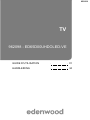 1
1
-
 2
2
-
 3
3
-
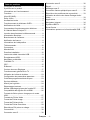 4
4
-
 5
5
-
 6
6
-
 7
7
-
 8
8
-
 9
9
-
 10
10
-
 11
11
-
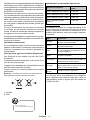 12
12
-
 13
13
-
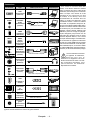 14
14
-
 15
15
-
 16
16
-
 17
17
-
 18
18
-
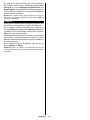 19
19
-
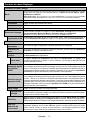 20
20
-
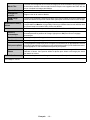 21
21
-
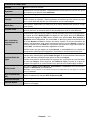 22
22
-
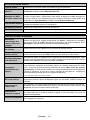 23
23
-
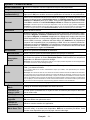 24
24
-
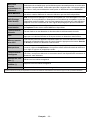 25
25
-
 26
26
-
 27
27
-
 28
28
-
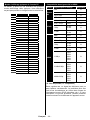 29
29
-
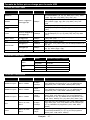 30
30
-
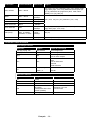 31
31
-
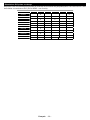 32
32
-
 33
33
-
 34
34
-
 35
35
-
 36
36
-
 37
37
-
 38
38
-
 39
39
-
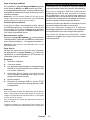 40
40
-
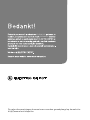 41
41
-
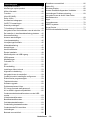 42
42
-
 43
43
-
 44
44
-
 45
45
-
 46
46
-
 47
47
-
 48
48
-
 49
49
-
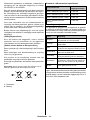 50
50
-
 51
51
-
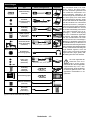 52
52
-
 53
53
-
 54
54
-
 55
55
-
 56
56
-
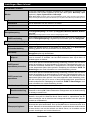 57
57
-
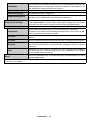 58
58
-
 59
59
-
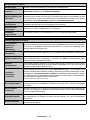 60
60
-
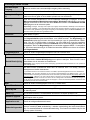 61
61
-
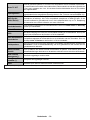 62
62
-
 63
63
-
 64
64
-
 65
65
-
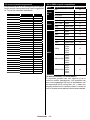 66
66
-
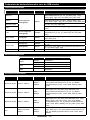 67
67
-
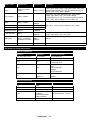 68
68
-
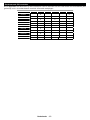 69
69
-
 70
70
-
 71
71
-
 72
72
-
 73
73
-
 74
74
-
 75
75
-
 76
76
-
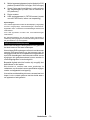 77
77
-
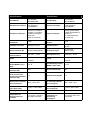 78
78
-
 79
79
-
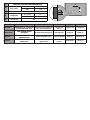 80
80
-
 81
81
-
 82
82
-
 83
83
-
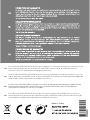 84
84
EDENWOOD OLED ED55D00UHDOLED-VE Smart de handleiding
- Categorie
- Lcd-tv's
- Type
- de handleiding
- Deze handleiding is ook geschikt voor
in andere talen
Gerelateerde papieren
-
EDENWOOD UHD 4K ED4903 UHD HDR CONNEC de handleiding
-
EDENWOOD UHD 4K ED5503/HDR CONNECTE D de handleiding
-
EDENWOOD UHD 4K ED5504 UHD HDR CONNEC de handleiding
-
EDENWOOD UHD 4K ED5004 UHD HDR CONNEC de handleiding
-
EDENWOOD UHD 4K ED4304 UHD CONNECTEE de handleiding
-
EDENWOOD UHD 4K ED6506UHD CONNECTEE W de handleiding
-
EDENWOOD ANDROID ED43C01UHD-VE de handleiding
-
EDENWOOD ANDROID ED32C00HD-VE de handleiding
-
EDENWOOD ANDROID ED50C01UHD-VE de handleiding
-
EDENWOOD UHD 4K ED55B01UHD-VE Smart W de handleiding
Andere documenten
-
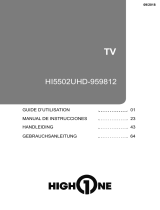 High One UHD 4K HI5502 UHD-VE de handleiding
High One UHD 4K HI5502 UHD-VE de handleiding
-
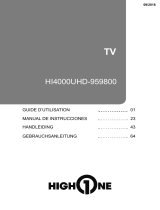 High One UHD 4K HI4000UHD-VE de handleiding
High One UHD 4K HI4000UHD-VE de handleiding
-
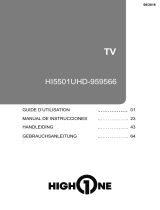 High One UHD 4K HI5501UHD-VE de handleiding
High One UHD 4K HI5501UHD-VE de handleiding
-
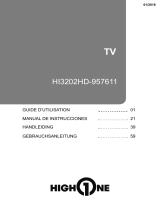 High One HI3202HD de handleiding
High One HI3202HD de handleiding
-
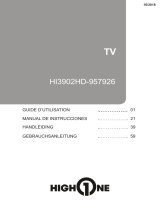 High One HI3902HD-VE de handleiding
High One HI3902HD-VE de handleiding
-
Brandt B5006UHD LED de handleiding
-
AEG TV4500ZM Handleiding
-
AEG KTK884520M Handleiding
-
Listo 32HD843 de handleiding
-
Brandt B5506UHD de handleiding